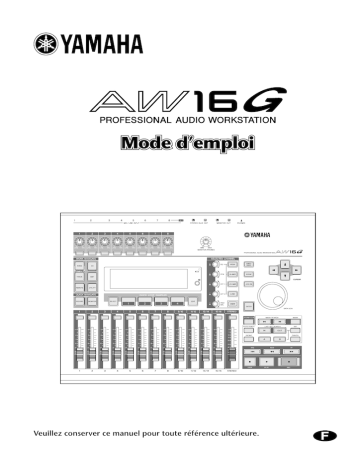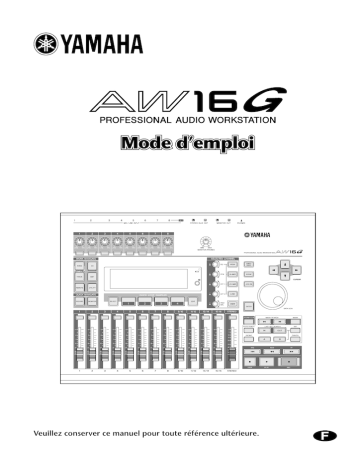
Mode d’emploi
Veuillez conserver ce manuel pour toute référence ultérieure.
F
FCC INFORMATION (U.S.A.)
1. IMPORTANT NOTICE: DO NOT MODIFY THIS UNIT! This product, when installed as indicated in the instructions contained in this manual, meets FCC
requirements. Modifications not expressly approved by Yamaha may void your authority, granted by the FCC, to use the product.
2. IMPORTANT: When connecting this product to accessories and/or another product use only high quality shielded cables. Cable/s supplied with this product MUST
be used. Follow all installation instructions. Failure to follow instructions could void your FCC authorization to use this product in the USA.
3. NOTE: This product has been tested and found to comply with the requirements listed in FCC Regulations, Part 15 for Class “B” digital devices. Compliance with
these requirements provides a reasonable level of assurance that your use of this product in a residential environment will not result in harmful interference with
other electronic devices. This equipment generates/uses radio frequencies and, if not installed and used according to the instructions found in the users manual, may
cause interference harmful to the operation of other electronic devices. Compliance with FCC regulations does not guarantee that interference will not occur in all
installations. If this product is found to be the source of interference, which can be determined by turning the unit “OFF” and “ON”, please try to eliminate the
problem by using one of the following measures: Relocate either this product or the device that is being affected by the interference. Utilize power outlets that are on
different branch (circuit breaker or fuse) circuits or install AC line filter/s. In the case of radio or TV interference, relocate/reorient the antenna. If the antenna lead-in
is 300 ohm ribbon lead, change the lead-in to coaxial type cable. If these corrective measures do not produce satisfactory results, please contact the local retailer
authorized to distribute this type of product. If you can not locate the appropriate retailer, please contact Yamaha Corporation of America, Electronic Service
Division, 6600 Orangethorpe Ave, Buena Park, CA 90620
The above statements apply ONLY to those products distributed by Yamaha Corporation of America or its subsidiaries.
IMPORTANT
THE WIRES IN MAINS LEAD ARE COLOURED
ACCORDANCE WITH THE FOLLOWING CODE:
BLUE :
BROWN :
IN
NEUTRAL
LIVE
As the colours of the wires in the mains lead of this apparatus
may not correspond with the coloured markings identifying the
terminals in your plug proceed as follows:
The wire which is coloured BLUE must be connected to the
terminal which is marked with the letter N or coloured BLACK.
The wire which is coloured BROWN must be connected to the
terminal which is marked with the letter L or coloured RED.
Making sure that neither core is connected to the earth terminal of
the three pin plug.
* This applies only to products distributed by YAMAHA KEMBLE
MUSIC (U.K.) LTD.
PRÉCAUTIONS
– pour une utilisation sûre –
AVERTISSEMENT
Installation
• Ne branchez le cordon d’alimentation de cet appareil
qu’à une prise secteur qui répond aux caractéristiques données dans ce manuel ou sur l’appareil. Le
non respect de cette consigne peut provoquer un
incendie ou une électrocution.
• Evitez de mouiller l’appareil ou de laisser pénétrer de
l’eau dans son boîtier. Il y a risque d’incendie ou
d’électrocution.
• Ne posez pas de récipient contenant des liquides ou
de petits objets métalliques sur l’appareil. Si un
liquide ou des objets métalliques pénètrent dans
l’appareil, il y a risque d’incendie ou d’électrocution.
• Ne posez pas d’objets pesants (à commencer par
l’appareil lui-même) sur le cordon d’alimentation. Un
cordon d’alimentation endommagé peut provoquer
un incendie ou une électrocution. Veillez tout spécialement à ne pas poser d’objet lourd sur le cordon
d’alimentation quand ce dernier passe sous un tapis.
• N’installez jamais un graveur CD-RW dans cet appareil tant que le cordon d’alimentation est connecté à
une prise secteur. Il y a risque d’incendie.
• Servez-vous de la prise de terre en face arrière pour
bien mettre l’appareil à la masse. S’il n’est pas mis à la
masse, vous risquez une sérieuse électrocution.
Utilisation
• Evitez de griffer, tordre, plier, tirer ou chauffer le cordon d’alimentation. Un cordon d’alimentation
endommagé peut provoquer un incendie ou une
électrocution.
• Cet appareil ne peut pas être modifié par l’utilisateur.
Il y a risque d’incendie ou d’électrocution.
• En cas d’orage, veillez à mettre l’unité hors tension
dès que possible et à débrancher le cordon d’alimentation de la prise murale.
• S’il y a risque de foudre, évitez tout contact avec le cordon d’alimentation si ce dernier est toujours connecté à
une prise murale. Vous éviterez ainsi une électrocution.
• Utilisez uniquement l’adaptateur secteur inclus
(PA-300) avec cet appareil. Le recours à tout autre type
pourrait provoquer un incendie ou une électrocution.
En cas d’anomalie durant l’utilisation
• Si le cordon d’alimentation est endommagé (s’il est
coupé ou si un fil est à nu), veuillez en demander un
nouveau à votre revendeur. L’utilisation de l’appareil
avec un cordon d’alimentation endommagé peut
provoquer un incendie ou une électrocution.
• Lorsque l’appareil et l’adaptateur secteur tombent ou
si le boîtier est endommagé, coupez l’alimentation,
débranchez le cordon de la prise secteur et contactez
votre revendeur. L’utilisation de l’appareil dans ces
conditions constitue un risque d’incendie ou d’électrocution.
• Si vous remarquez un phénomène anormal tel que de
la fumée, une odeur bizarre ou un bourdonnement
ou, encore, si vous avez renversé du liquide ou des
petits objets à l’intérieur, mettez immédiatement
l’appareil hors tension. Débranchez le cordon d’alimentation de la prise secteur. Consultez votre revendeur pour faire réparer l’appareil. L’utilisation de
l’appareil dans ces conditions peut provoquer un
incendie ou une électrocution.
ATTENTION
Installation
• Débranchez toujours le cordon d’alimentation de la
prise secteur en tirant sur la fiche et non sur le câble.
Ne tirez en aucun cas sur le câble. Un cordon d’alimentation endommagé peut provoquer un incendie
ou une électrocution.
• Ne touchez pas la prise d’alimentation avec des
mains mouillées. Il y a risque d’électrocution.
• Cet appareil est pourvu d’orifices d’aération sur le bas
et à l’arrière afin d’éviter que la température interne
ne monte trop. Ne les obstruez pas. Des orifices
d’aération obstrués constituent un risque d’incendie.
Plus particulièrement, il convient de ne pas:
- poser l’unité sur une de ses faces latérales ou à
l’envers;
- installer l’unité à un endroit où la ventilation ne
peut pas être assurée, comme une étagère, une
armoire, etc.
- couvrir l’unité avec une nappe ni la placer sur une
moquette ou un lit.
• Avant de manipuler un graveur CD-RW, veillez toujours à décharger l’électricité statique éventuellement
contenue dans votre corps ou sur vos vêtements en
touchant une surface métallique mise à la terre.
Le non respect de cette consigne pourrait endommager l’appareil suite à la décharge d’électricité statique.
• Quand vous manipulez un graveur CD-RW, ne touchez jamais les fils (“pieds”) à son dos. Si vous touchez les fils, cela pourrait compromettre leur
conductivité.
Utilisation
• Ne couvrez jamais l’adaptateur secteur d’une nappe
ou d’une couverture. Cela peut provoquer une accumulation de chaleur qui fera fondre le boîtier ou provoquera un incendie. Choisissez toujours un
emplacement bien aéré.
3
PRÉCAUTIONS
PRÉCAUTIONS
– pour une utilisation correcte –
Assignation des broches de la prise
• Le câblage des prises XLR est le suivant: broche 1:
masse, broche 2: chaud (+), broche 3: froid (–).
Remplacement de composants usés
• Les performances des éléments avec contacts mobiles
tels que commutateurs, potentiomètres, curseurs et
prises, se détériorent avec le temps. La vitesse de
détérioration dépend de l’environnement et est inévitable. Veuillez donc consulter votre revendeur pour
remplacer les éléments défectueux.
Interférences avec d’autres appareils électriques
• Les circuits numériques de cet appareil peuvent provoquer un léger bruit si vous placez une radio ou un
téléviseur à proximité. Dans ce cas, éloignez l’appareil du récepteur.
Influence de téléphones mobiles
• L’usage d’un téléphone mobile à proximité de l’appareil peut générer du bruit. Dans ce cas, éloignez le
téléphone mobile.
■ N’oubliez pas de mettre l’appareil hors tension quand vous avez
fini de l’utiliser
Quand vous utilisez l’adaptateur secteur, l’appareil reçoit toujours un léger flux de courant, même s’il est hors tension (et donc que son commutateur d’alimentation est placé sur “STANDBY”). Cette consommation électrique en
mode de veille est infime. Si vous ne comptez pas utiliser l’appareil pendant une période prolongée, débranchez
son adaptateur secteur de la prise de courant.
Manipulation de disques CD-R/RW
Veuillez observer les consignes suivantes quand vous manipulez des disques CD-R/RW.
Le non respect de ces consignes pourrait rendre illisibles les données sauvegardées sur le disque en question,
entraîner un dysfonctionnement du lecteur/graveur mais aussi endommager l’étiquette du disque.
• N’exposez jamais un disque aux rayons du soleil et ne le rangez pas dans des endroits soumis à des températures ou à une humidité élevées.
• Ne touchez jamais aucune surface du disque.
Manipulez toujours un disque en le tenant par le bord.
• Si nécessaire, éliminez prudemment la poussière de la surface d’écriture du disque.Eliminez la poussière uniquement à l’aide d’un soufflet ou d’un produit de nettoyage spécial. Ne frottez jamais la surface d’écriture du
disque avec un chiffon sec, car cela risquerait de griffer le disque.
• N’écrivez jamais sur le disque et n’y collez pas d’étiquette.
• N’utilisez jamais de produits chimiques ni d’autres solvants pour nettoyer un disque.
• Ne pliez jamais un disque et ne le laissez jamais tomber.
Archiver vos données
Une panne de courant ou une mauvaise manipulation peut provoquer la perte de vos données. Aussi, nous
vous conseillons vivement d’archiver tous vos projets importants sur disque CD-R/CD-RW.
Responsabilité en cas de perte de données, etc.
Yamaha décline toute responsabilité pour tout dommage consécutif ou prévisible occasionné au client ou à des
tiers suite à la perte ou à l’endommagement de données contenues sur un disque CD-R, et cela même si
Yamaha est déjà au courant de problèmes éventuels à ce moment-là.
Yamaha ne fournit en outre aucune garantie d’infaillibilité pour la gestion des données, quel que soit le support
envisagé.
4
Précautions pour la manipulation de dispositifs en option
• Si vous avez des questions au sujet du graveur CD-RW, veuillez les adresser à votre revendeur Yamaha.
• Avant d’installer de nouveaux périphériques ou composants, mettez l’appareil et tous les périphériques connectés hors tension et débranchez l’adaptateur secteur de l’unité principale. Déconnectez ensuite les autres
câbles reliant l’unité principale et les autres appareils.
• Pour éviter de vous blesser sur des pièces métalliques ou autres lors de l’installation d’un graveur CD-RW
dans cet appareil, protégez-vous les mains en portant des gants épais.
• Avant de manipuler les circuits électroniques du graveur CD-RW, veillez toujours à décharger l’électricité
statique éventuellement contenue dans votre corps ou vos vêtements en touchant une surface métallique
mise à la terre.
• Veillez à ne jamais toucher les prises ni les surfaces de contact.
• Pour protéger les circuits du graveur CD-RW etc. contre tout dommage causé par l’électricité statique, évitez
de toucher les circuits, câbles ou les autres composants électroniques.
• Ne laissez jamais tomber de vis de fixation ni d’autres objets à l’intérieur de l’appareil. Cela pourrait provoquer un court-circuit et endommager gravement l’appareil à la prochaine mise sous tension. Si vous n’arrivez
pas à récupérer une vis ou que vous ne la retrouvez pas, adressez-vous à votre revendeur Yamaha.
• En cas de panne du graveur de CD-RW, veuillez contacter le revendeur chez qui vous avez acheté cet appareil.
Avis sur le droit d’auteur
Les lois sur le droit d’auteur ainsi que d’autres lois protégeant la propriété intellectuelle dans divers pays, autorisent la reproduction de matériaux protégés par des droits d’auteur, selon des conditions bien définies. Toutefois, c’est à l’utilisateur qu’incombe le respect des lois en vigueur liées à l’utilisation de ce produit. Yamaha
décline toute responsabilité en cas de poursuites judiciaires provoquées par toute utilisation de ce produit
entraînant une violation de ces lois.
Bien que ce produit soit conçu au départ pour la production de musique originale, il peut être utilisé pour
reproduire de la musique et d’autres matériaux sonores protégés par des droits d’auteur. Même si les lois en
vigueur autorisent dans une certaine mesure la reproduction et l’utilisation de ces matériaux protégés, une
reproduction et une utilisation non autorisées peuvent constituer une infraction aux lois sur les droits d’auteur
et à d’autres lois. Vu que la violation de ces lois peut avoir des conséquences très sérieuses, il serait peut-être
préférable de consulter un expert légal pour lui exposer l’utilisation escomptée de ce produit.
Ce produit rassemble des programmes informatiques et des textes pour lesquels Yamaha détient des droits
d’auteur ou pour lesquels Yamaha est autorisé à utiliser les droits d’auteur appartenant à des tiers. Les matériaux protégés par les droits d’auteur incluent, sans s’y limiter, tous les logiciels informatiques, fichiers de style,
fichiers MIDI, données WAVE et enregistrements audio. Toute utilisation non autorisée de ces programmes et
de leur contenu à des fins autres que personnelles est strictement interdite en vertu des lois sur les droits
d’auteur en vigueur. Toute violation des droits d’auteur aura des conséquences juridiques. IL EST STRICTEMENT INTERDIT DE FAIRE, DE DISTRIBUER OU D’UTILISER DES COPIES ILLÉGALES.
Copyright and other intellectual property laws in various countries permit reproduction of copyrighted materials
under certain requirements. The observance of applicable laws for use of this product, however, is your responsibility. Yamaha disclaims any liability for violation of such laws in association with the use of this product.
Although this product is designed for original music production, it can be utilized to make reproduction of
copyrighted music and other sound products. While certain reproduction and use of reproduced materials are
permitted under applicable laws, such reproduction and use without license may constitute copyright infringement and other violation of laws. Since violation of such laws can have serious consequences, you may wish to
consult a legal expert about your planned use of this product.
This product incorporates and bundles computer programs and contents in which Yamaha owns copyrights or
with respect to which it has license to use others' copyrights. Such copyrighted materials include, without limitation, all computer software, styles files, MIDI files, WAVE data and sound recordings. Any unauthorized use
of such programs and contents outside of personal use is not permitted under relevant laws. Any violation of
copyright has legal consequences. DON'T MAKE, DISTRIBUTE OR USE ILLEGAL COPIES.
Les illustrations et les pages-écran qui sont représentées dans ce mode d’emploi sont uniquement à des
fins d’information et peuvent être différentes de l’aspect réel de votre instrument.
5
Sommaire
Sommaire
1 Avant de commencer............................. 9
6 Ajout de pistes (Overdub) ................... 55
Introduction ................................................................... 9
N’oubliez pas d’archiver vos données ............................. 9
A propos du graveur CD-RW ........................................ 10
Installation du graveur CD-RW ..................................... 10
Retrait du graveur CD-RW ............................................ 11
Utilisation du graveur CD-RW ....................................... 11
Connexion de l’adaptateur secteur ............................... 12
Mise sous/hors tension ................................................. 12
A propos de l’ajout de pistes (Overdub) ........................55
Assignation du signal d’entrée à une piste ....................56
Rappel instantané d’une mémoire EQ ...........................56
Rappel instantané d’une mémoire de dynamique .........57
Réglage de balance et de panoramique du mixage .......57
Overdub ....................................................................... 58
Punch In/Out................................................................ 59
Punch In/Out manuel ............................................. 59
Punch In/Out automatique ..................................... 59
Travail avec la fonction Undo List.................................. 61
Sélection d’autres pistes virtuelles ................................. 62
Sauvegarde du morceau actuel ..................................... 63
Charger un morceau..................................................... 64
2 Présentation de l’AW16G .................... 13
Caractéristiques de l’AW16G ........................................ 13
Terminologie de l’AW16G ........................................... 15
Section d'enregistrement (Recorder) ....................... 15
Section de mixage (Mixer) ..................................... 15
Section d’échantillonnage (Quick Loop Sampler).... 16
Généralités ............................................................. 16
Eléments de l’AW16G et leur fonction .......................... 17
Face supérieure ...................................................... 17
Face arrière............................................................. 21
Face avant .............................................................. 22
Opérations élémentaires sur l’AW16G .......................... 23
Description de l’écran............................................. 23
Accès à un écran/une page/un canal ...................... 23
Activer/couper un bouton ...................................... 24
Edition d’un réglage à l’écran ................................. 24
Entrée de texte ....................................................... 24
Utiliser la section Selected Channel......................... 25
3 Ecouter le morceau de
démonstration ............................... 27
Connexion des appareils externes et mise sous
tension ............................................................. 27
Charger le morceau de démonstration ......................... 28
Reproduire le morceau de démonstration..................... 29
Mixage du morceau de démonstration......................... 30
4 Enregistrer un clip sonore ................... 33
Connexion de l’instrument ou du micro ....................... 33
Réglage du niveau d’entrée .......................................... 34
Enregistrer/reproduire un clip sonore ........................... 35
5 Enregistrer sur une piste ..................... 39
Créer un nouveau morceau .......................................... 39
Enregistrement direct et enregistrement par bus .......... 40
Assignation des signaux d’entrée aux pistes
(enregistrement direct) ..................................... 42
Assignation des signaux d’entrée aux pistes
(enregistrement par bus) .................................. 45
Utilisation du métronome............................................. 47
Enregistrement sur une piste ........................................ 48
Paires de canaux d’entrée/de canaux de pistes ............. 49
Utilisation des mémoires d’entrée................................. 50
Utilisation des mémoires EQ ......................................... 52
Utilisation des mémoires de dynamique ....................... 53
6
7 Diverses facettes de la reproduction ... 65
Utilisation des fonctions de localisation .........................65
Utilisation de repères .................................................... 67
Régler la position d’un point de localisation ou
d’un repère ....................................................... 68
Supprimer un point de localisation ou un repère...........69
Reproduction répétée d’un extrait défini (fonction
A/B Repeat)....................................................... 70
Fonction Nudge (recherche d’un point pendant la
reproduction).................................................... 71
Trouver un emplacement dans l’affichage de forme
d’onde .............................................................. 72
8 Utilisation des mémoires et des
scènes ............................................. 73
A propos des mémoires ................................................ 73
A propos des scènes...................................................... 73
Opérations élémentaires avec les mémoires et les
scènes ............................................................... 74
Sauvegarde des réglages d’une mémoire ou d’une
scène........................................................... 74
Charger les réglages d’une mémoire ou d’une
scène........................................................... 75
Effacer le contenu d’une mémoire ou d’une scène ..75
Changer le nom d’une mémoire ou d’une scène.....76
Mémoires et scènes sous la loupe ................................. 77
Mémoire d’entrée ................................................... 77
Mémoire EQ ........................................................... 77
Mémoire de dynamique.......................................... 78
Mémoire d’effet ...................................................... 78
Mémoire de mastérisation....................................... 78
Mémoire d’échantillons .......................................... 78
Mémoire de canal ................................................... 79
Scènes .................................................................... 79
Travail avec la fonction Recall Safe ................................ 80
9 Opérations de mixage et de fusion ..... 81
A propos du mixage et de la fusion...............................81
Préparatifs pour le mixage ............................................ 83
Utilisation des effets internes via envoi/retour ...............84
Enregistrer sur la piste stéréo ........................................ 86
Enregistrement par fusion (ping-pong) .........................87
Fonctions pratiques pour les opérations de mixage/
fusion................................................................ 89
Ajouter des signaux d’entrée ou jouer sur les
pads pendant le mixage ..............................89
Vérifier le niveau de chaque canal avec les
indicateurs de niveau...................................90
Afficher tous les paramètres d’un canal donné ........90
Initialiser un canal ...................................................91
Editer les paramètres EQ .........................................92
Editer les paramètres de dynamique........................93
Editer les paramètres d’un effet interne ...................94
Insérer un effet dans un canal de piste ....................96
10 Produire un CD audio.........................97
Graver un CD audio ......................................................97
Types de disques compatibles avec le graveur CDRW ....................................................................97
Procédure de gravure sur CD audio ..............................98
Réglages élémentaires pour le graveur CD-RW ..............99
Graver des données audio (Track At Once) .................100
Graver des données audio (Disc At Once) ...................102
Finaliser un disque CD-R/RW.......................................104
Effacer un disque CD-RW ............................................105
Reproduire un CD audio .............................................106
11 Quick Loop Sampler .........................107
A propos de la section Quick Loop Sampler ................107
Travail avec les mémoires d’échantillons .....................109
Enregistrer/reproduire le jeu sur les pads .....................110
Importer les données d’un CD audio/fichier WAV
dans un pad ....................................................112
Importer des données d’une piste audio/de la piste
stéréo..............................................................114
Echantillonner un signal d’entrée externe ...................115
Changer le nom de l’échantillon .................................117
Raccourcir l’échantillon (Trim) ....................................118
Choisir un autre mode de reproduction pour les
pads................................................................119
Travail avec la fonction Slice .......................................120
Effacer des échantillons superflus ................................122
12 Edition de pistes...............................123
Commandes d’édition ................................................123
Procédure élémentaire d’édition ...........................124
Liste des commandes d’édition ...................................126
ERASE....................................................................126
DELETE..................................................................127
INSERT..................................................................127
COPY ....................................................................128
MOVE ...................................................................129
EXCHANGE ...........................................................130
TIME COMP/EXP (Time Compression/Expansion) .130
PITCH CHANGE ....................................................131
EXPORT ................................................................131
Exporter des fichiers WAV et importer des données
de CD audio ou de fichiers WAV......................132
Exporter des fichiers WAV......................................132
Importer les données d'un CD audio ou d’un
fichier WAV ...............................................133
13 Gestion des morceaux ......................137
A propos des morceaux ..............................................137
Changer le nom du morceau ......................................138
Editer divers réglages du morceau...............................139
Copier ou effacer un morceau.....................................140
Optimiser un morceau ................................................141
Créer une carte de tempo .......................................... 142
Importer des données d’un autre morceau ................. 144
Archiver des morceaux et des mémoires
d’échantillons ................................................. 145
Récupérer des morceaux ou des mémoires
d’échantillons ................................................. 147
Echanger des données de morceau avec l’AW4416/
AW2816 ......................................................... 148
14 MIDI et fonctions utilitaires .............149
Ce que MIDI vous permet de faire .............................. 149
Réglages MIDI de base ............................................... 150
Transmission des réglages de l’AW16G via MIDI
(Bulk Dump) ................................................... 154
Utilisation de la fonction MIDI Remote ....................... 155
Fonction MIDI Remote ......................................... 155
Présélections de la fonction MIDI Remote ............. 155
Fonction Remote utilisateur .................................. 157
Utilisation de l’oscillateur (tonalité test) ...................... 159
Réglages d’entrée numérique/Contrôle et initialisation
du disque dur interne ..................................... 160
Réglages globaux pour l’AW16G ................................ 161
15 Utilisation de l’AW16G avec des
appareils externes ........................163
Utilisation de l’AW16G avec un synthé doté d’un
séquenceur ..................................................... 163
Synchroniser l’AW16G avec le séquenceur de la
station de travail ....................................... 163
Enregistrer/reproduire des opérations de mixage
de l’AW16G avec le séquenceur ................ 164
Changer de scène sur l’AW16G à partir du
séquenceur externe................................... 165
Commande à distance d’un module générateur de
son ................................................................. 166
Utiliser des effets externes .......................................... 167
Brancher un enregistreur MD ..................................... 169
Mixage final sur un enregistreur MD..................... 169
Enregistrer des données audio d’un enregistreur
MD ........................................................... 170
Appendice..............................................171
Liste des mémoires d’entrées ...................................... 171
Mémoires de mastérisation......................................... 172
Liste des mémoires d’égalisation usine........................ 173
Paramètres de dynamique .......................................... 174
Liste des mémoires de dynamique.............................. 177
Liste des mémoires d’effets......................................... 178
Paramètres d'effets ..................................................... 180
Liste des lmémoires d’échantillons............................. 192
Dépannage ................................................................ 194
Liste des messages d’écran ........................................ 198
CD-ROM fourni avec l’AW16G ................................... 200
Attention .............................................................. 200
Contenu du CD-ROM ........................................... 200
Retour du disque dur interne aux réglages usine... 200
Installation d’un fichier Remote ............................ 201
Format des données MIDI .......................................... 204
MIDI Implementation Chart ....................................... 211
Fiche technique.......................................................... 212
Dimensions ................................................................ 214
Index.......................................................................... 215
Schéma logique ......................................................... 218
7
Sommaire
8
Chapitre 1
Avant de commencer
Ce chapitre explique tout ce que vous devez savoir avant de commencer à utiliser l’AW16G.
Introduction
■ Vérification du contenu de l’emballage
L’emballage de l’AW16G contient les articles suivants. Si
l’un d’eux manque, contactez votre revendeur.
• L’AW16G
• Un adaptateur secteur (PA-300)
• Le mode d’emploi (ce document)
■ Marques déposées
• Macintosh est une marque déposée d’Apple Computer, Inc. USA aux Etats-Unis et dans les autres pays.
• Windows est une marque déposée de Microsoft Corporation USA aux Etats-Unis et dans les autres pays.
• Cubase VST est une marque commerciale de Steinberg Media Technologies AG.
• Un CD-ROM
• Logic Audio est une marque commerciale d’Emagic
Soft- und Hardware Gmbh.
■ Copyright
• Cakewalk est une marque déposée de Twelve Tone
Systems, Inc.
Ce produit est livré avec des logiciels et des contenus
informatiques dont Yamaha détient les droits ou pour lesquels il s’est vu autoriser l’exploitation par de tierces parties. Le copyright s’applique notamment (mais non
exclusivement) à tous les logiciels, les fichiers de styles,
les fichiers MIDI, les données WAVE et les enregistrements audio. Toute utilisation non autorisée de ces programmes ou contenus à des fins qui ne seraient pas
strictement personnelles est interdite par la loi. Toute violation de ce copyright expose à des poursuites. IL EST
INTERDIT D’EFFECTUER, DE DISTRIBUER OU D’UTILISER DES COPIES ILLEGALES.
• ProTools est une marque commerciale ou une marque déposée d’Avid Technology, Inc. ou de ses filiales.
• Les autres noms de firmes et de produits repris dans
ce document sont les marques commerciales ou les
marques déposées de leur détenteur respectif.
■ Page Web Yamaha
http://www.yamahasynth.com
http://www.yamaha.co.jp/product/proaudio/homeenglish/
Bibliothèque des manuels Yamaha
http://www2.yamaha.co.jp/manual/english/
N’oubliez pas d’archiver vos données
■ Archiver vos données
Une panne ou une opération malencontreuse peut
entraîner des pertes de données. Nous vous conseillons
donc vivement d’archiver tous vos projets importants sur
disque CD-R ou CD-RW, ou sur tout autre support
externe.
Note
Pour pouvoir archiver vos données, vous devez vous procurer un graveur CD-RW (comme le CDRW16G disponible en option).
■ Responsabilité en cas de perte de
données, etc.
Yamaha décline toute responsabilité pour tout dommage
direct ou indirect encouru par le client ou un tiers suite à
la perte ou à la corruption des données stockées sur CDR et ce, même si cette perte pouvait être ou avait été prévue par Yamaha.
Yamaha ne garantit nullement les supports contre tout
défaut qui pourrait les rendre inutilisables.
9
Avant de commencer
A propos du graveur CD-RW
Un graveur CD-RW est une option qui vous permet de
créer et de reproduire des CD audio, d’archiver et de
récupérer des données du disque dur interne et de lire un
CD-ROM. Vous pouvez installer un graveur CDRW16G
en option dans l’AW16G. Notez que vous ne pouvez pas
installer d’autre modèle de graveur CD-RW dans
l’AW16G.
• Même lorsqu’un graveur CD-RW fonctionne normalement, il peut lui arriver de rater une opération de gravure ou de lecture une fois toutes les 500 utilisations
environ.
• Yamaha décline toute responsabilité pour tout dommage, direct ou indirect, résultant de l’utilisation du
graveur CD-RW décrit ci-dessus.
■ Manipulation
1 Ne faites pas tomber le graveur et évitez de le
soumettre à des chocs importants.
B Ne touchez jamais la lentille du graveur.
C La lentille ne peut pas être sale ou poussiéreuse.
D Si la lentille est poussiéreuse, servez-vous
d’une bombe disponible dans le commerce,
en éliminant la poussière avec de l’air propre.
E Avant d’installer le graveur, touchez un objet
métallique relié à la masse afin de vous
décharger de toute électricité statique et éviter
ainsi d’endommager l’appareil.
F Comme le graveur contient des circuits
magnétiques puissants, n’approchez aucun
matériel magnétique du graveur. (Evitez
notamment les pièces métalliques, les vis ou
les goupilles qui risqueraient d’endommager
l’appareil si elles pénètrent à l’intérieur.)
G N’exercez aucune pression sur le couvercle
supérieur.
Installation du graveur CD-RW
3
4
3
Appuyez ici sur le graveur
1
2
10
4
Insérez le graveur CD-RW dans l’orifice.
Insérez le graveur CD-RW dans la baie en appuyant
légèrement sur le bord noir à droite du milieu. La
baie s’ouvre. Lorsque le graveur atteint le fond, continuez à exercer une certaine pression jusqu’à ce
que vous sentiez le déclic indiquant que le connecteur est en place. La force à exercer équivaut environ à celle utilisée pour actionner un bouton
d’ascenseur.
Fixez le graveur CD-RW avec des vis.
Servez-vous des deux vis fournies pour fixer le graveur CD-RW (“4” dans le schéma de gauche).
Coupez l’alimentation de l’AW16G.
Procédez selon les explications données sous “Mise
hors tension (arrêt)” (→ p. 12). Par précaution,
débranchez aussi l’adaptateur secteur et l’AW16G
de la prise de courant.
Retournez l’AW16G.
Veillez à ne pas laisser tomber l’AW16G et à ne pas
endommager les éléments de la face supérieure.
Etalez un tissu doux sur votre plan de travail et placez des magazines ou des livres pour supporter les
quatre coins de l’AW16G.
Suivez scrupuleusement la procédure décrite aux étapes
1–4. Si les vis n’ont pas été suffisamment serrées, par
exemple, les opérations de lecture et de gravure de données risquent de ne pas se dérouler correctement.
1
Retrait du graveur CD-RW
4
3,5
Tirez le graveur CD-RW hors de l’orifice.
Dévissez les deux vis qui maintiennent le graveur
CD-RW avant d’extraire ce dernier (“4” dans le
schéma à gauche).
Placez les pouces et
index ici et tirez.
Cache du graveur CD-RW
2
Dévissez la vis noire qui maintient le cache du graveur CD-RW (“3” dans le schéma à gauche).
N’égarez pas la vis que vous venez d’enlever.
4
1
Enlevez le cache du graveur CD-RW.
Mettez l’AW16G hors tension.
< Arrière du graveur CD-RW >
Procédez selon les explications données sous “Mise
hors tension (arrêt)” (→ p. 12). Par précaution,
débranchez aussi l’adaptateur secteur et l’AW16G
de la prise de courant.
Retournez l’AW16G.
Veillez à ne pas laisser tomber l’AW16G et à ne pas
endommager les éléments de la face supérieure.
Le cache noir risque
de se casser si vous
tentez d’extraire le
graveur CD-RW en
tirant dessus.
• Ne perdez pas les vis que vous enlevez.
• Ne vous coupez pas aux bords métalliques.
5
Fixez le cache du graveur CD-RW.
Servez-vous de la vis noire que vous avez enlevée à
l’étape 3 pour fixer le cache du graveur CD-RW.
Utilisation du graveur CD-RW
Le tiroir du graveur CD-RW installé dans l’AW16G contient un coussin de protection servant à protéger le
mécanisme interne en cas de choc durant le transport.
N’oubliez pas de retirer ce coussin de protection avant
toute utilisation.
Pour insérer un disque dans le graveur CD-RW, appuyez
sur le bouton d’éjection. Le tiroir s’ouvre. Placez le disque sur le tiroir et appuyez doucement pour fermer le
tiroir.
Note
L’ouverture du tiroir est commandée électriquement. S’il
ne s’ouvre pas lorsque vous appuyez sur le bouton d’éjection, coupez l’alimentation de l’AW16G et appuyez de
nouveau sur le bouton d’éjection.
■ Extraction d’urgence d’un disque
S’il est impossible d’éjecter le disque d’une pression sur
le bouton d’éjection, insérez une pointe de moins de 2
mm de diamètre (un trombone déplié, par exemple) dans
l’orifice d’éjection et poussez doucement. Cependant,
notez qu’une pression sur le bouton d’éjection reste sans
résultat dans les cas suivants (ne faites donc pas appel à
la procédure d’urgence):
• Lorsque l’alimentation de l’AW16G est en “STANDBY”
• Lorsqu’il y a accès au disque (durant la lecture, la
gravure ou l’effacement de données)
• En mode CD PLAY
Cette méthode d’extraction doit être réservée aux cas
d’urgence, lorsque vous ne pouvez pas éjecter le disque
suite à un mauvais fonctionnement du tiroir ou une
panne de courant, par exemple. Un recours abusif à cette
méthode peut endommager le graveur CD-RW.
Orifice d’éjection
Bouton d’éjection
11
Avant de commencer
3
Avant de commencer
Connexion de l’adaptateur secteur
Pour connecter l’appareil, branchez d’abord l’adaptateur
secteur (PA-300) fourni à la prise DC IN de l’AW16G
puis à la prise de courant. Lorsque vous avez branché
l’adaptateur secteur à l’AW16G, passez le cordon autour
du crochet comme illustré ci-contre. Cela évite tout
débranchement accidentel et une mise hors tension
intempestive de l’AW16G.
DC IN
Mise sous/hors tension
Procédez comme suit pour alterner l’état de l’AW16G
entre ON (sous tension) et STANDBY (en attente). Si vous
ne respectez pas cette procédure, vous risquez d’endommager le disque dur interne ou votre système d’écoute
externe.
1
Dans la section Work Navigate située dans la
partie supérieure gauche de la face avant,
appuyez plusieurs fois sur la touche [SONG]
pour afficher la page SHUTDOWN suivante.
2
Actionnez la touche [ENTER] située au milieu
de la partie droite en face avant.
3
Servez-vous des touches CURSOR [ ]/[ ]
situées dans la partie supérieure droite pour
déplacer le curseur (la zone clignotante à
l’écran) sur le bouton YES si vous souhaitez
sauvegarder le morceau actuel ou sur le bouton NO si vous ne voulez pas le conserver.
Appuyez ensuite sur la touche [ENTER].
4
Lorsque le message “Now safe to turn off...”
apparaît, actionnez le commutateur [POWER]
situé en face arrière.
■ Mise sous tension
Dans un système incluant une AW16G, mettez les appareils sous tension selon l’ordre suivant:
1 Les appareils externes tels que sources audio et
processeurs d’effet branchés aux entrées/sorties de l’AW16G.
B L’AW16G.
C Le système d’écoute branché aux sorties de
l’AW16G.
Avant de mettre sous tension, assurez-vous que l’adaptateur secteur est bien branché à l’AW16G et la prise de
courant. S’il devait se déconnecter accidentellement en
cours d’utilisation, l’AW16G ou le disque dur risqueraient
d’être endommagés.
A la mise sous tension de l’AW16G, un affichage de
bienvenue apparaît, suivi de l’écran suivant.
■ Mise hors tension (arrêt)
Dans un système incluant une AW16G, mettez les appareils hors tension selon l’ordre suivant:
1 Le système d’écoute branché aux sorties de
l’AW16G.
B L’AW16G.
C Les appareils externes tels que sources audio et
processeurs d’effet branchés aux entrées/sorties de l’AW16G.
Lors de la mise sous tension de l’AW16G, vous devez
suivre la procédure “d’arrêt” (shutdown).
12
Un message vous demande si vous souhaitez sauvegarder le morceau actuel.
Si vous coupez l’alimentation de l’AW16G sans avoir
suivi la procédure d’arrêt, vous risquez non seulement de
perdre les données du disque dur mais aussi d’endommager les données se trouvant sur le disque dur et de raccourcir considérablement la durée de vie du disque dur
et du graveur CD-RW interne. Soyez donc prudent.
Astuce
En mode STANDBY, l’alimentation est coupée mais un
très léger flux de courant subsiste. Si vous pensez ne pas
utiliser l’AW16G durant un certain temps, débranchez
l’adaptateur secteur de la prise de courant.
Chapitre 2
Présentation de l’AW16G
Ce chapitre décrit les caractéristiques de l’AW16G, donne le nom de
chaque section et sa fonction et introduit la terminologie nécessaire
pour utiliser l’AW16G.
Caractéristiques de l’AW16G
L’AW16G est une station de travail audio qui combine
une console de mixage numérique, un processeur multieffet, un enregistreur sur disque dur, un échantillonneur
et un graveur CD-RW.
L’illustration suivante montre le flux des signaux au sein
de l’AW16G.
Section Mixer
×2
×8
Prises
INPUT 1–8
Canaux d'entrée 1–8
Canaux des pistes 1–16
Retours d'effet 1/2
Canaux des pads 1–4
×2
Prises DIGITAL
STEREO IN
Bus L/R
Bus AUX 1/2
Bus d'effet 1/2
Bus stéréo L/R
×8
×2
×2
×2
×2
×2
Routage d’entrée
Recorder
1
2
3
×16
Prises
STEREO/AUX OUT
DIGITAL STEREO OUT
MONITOR OUT
PHONES
Métronome
Canal de sortie stéréo
×2
Sound clip
×2
×2
×2
×2
Effet 1
Effets internes
Effet 2
×2
Lecture CD
×16
4
Gravure CD
Quick Loop Sampler
Section Recorder
DONNÉES
Archivage/Récupération
Import/Export
Graveur CD-RW
Voyons d’un peu plus près les diverses sections de
l’AW16G.
■ Section de mixage (Mixer)
● Console de mixage complète à 36 canaux d’entrée
La console de mixage numérique de l’AW16G propose 36 canaux d’entrée comprenant 8 entrées analogiques, 1 entrée numérique stéréo, 16 pistes
d’enregistrement et 2 retours d’effet. La qualité audio
est garantie par des convertisseurs AN/NA 24 bits et
un traitement interne 32 bits. Une prise Hi-Z permet
de brancher directement une guitare ou basse électrique.
● Fonctionnement entièrement revu
L’AW16G est conçue pour être maniée directement
par le musicien (guitariste, chanteur, batteur etc.). Les
opérations nécessaires pour assigner des signaux
d’entrée aux pistes, changer le signal écouté et enregistrer avec effets, égalisation et dynamique sont
réduites au minimum.
13
Présentation de l’AW16G
● Egalisation 4 bandes et processeurs de dynamique
pour chaque canal
Une égalisation paramétrique 4 bandes complète
ainsi qu’un processeur de dynamique sont disponibles sur chaque canal. Vous pouvez charger la
mémoire voulue et vous servir des commandes en
face avant pour en ajuster rapidement les paramètres.
● Deux processeurs multi-effets internes de qualité
Les deux processeurs multi-effets internes offrent une
vaste palette d’effets dont des effets spatiaux tels que
réverbération et delay, des effets de modulation tels
que chorus et flanger, des effets pour guitare tels que
distorsion et simulation d’amplis. Vous pouvez les
utiliser selon une configuration envoi/retour ou dans
une boucle d’insertion pour un canal particulier.
■ Section d'enregistrement (Recorder)
● Enregistrement simultané sur 8 pistes/reproduction
simultanée sur 16 pistes
Vous pouvez enregistrer les différents instruments
piste par piste ou placer plusieurs micros et enregistrer toute une batterie ou tout un groupe en concert.
Une piste stéréo permet de mixer les 16 pistes; vous
pouvez donc gérer les données audio multipistes et
le mélange final stéréo comme un seul paquet de
données.
Pour chacune des pistes ainsi que pour la piste stéréo, vous bénéficiez de huit pistes virtuelles par piste.
Lors de l’enregistrement ou du mixage final, vous
pouvez utiliser plusieurs pistes virtuelles et y enregistrer plusieurs versions pour sélectionner la meilleure
ultérieurement.
● Fonctions d’édition polyvalentes
Les données enregistrées sur une piste peuvent être
copiées, déplacées ou modifiées avec toute une batterie de commandes. Vous pouvez effectuer des
changements extrêmement précis ou modifier radicalement la structure du morceau en répétant un riff ou
en augmentant le nombre de refrains.
La fonction “Time Compression” permet d’allonger
ou de réduire la durée des données audio sur une
plage de 50%–200%. “Pitch Change” “Pitch
Change” permet de transposer la hauteur jusqu’à une
octave vers le haut ou vers le bas. La fonction Undo
(annulation) permet de revenir jusqu’à 15 étapes en
arrière.
● Fonctions diverses de localisation et fonction Auto
Punch In/Out
Vous pouvez assigner sept points de localisation
(Start/End, RTZ, A/B, In/Out) et 99 repères à
n’importe quel endroit du morceau afin d’y accéder
rapidement avec les fonctions de localisation. Les
fonctions Auto Punch In/Out et A/B Repeat sont également disponibles. L’AW16G dispose d’un
métronome qui suit la carte de tempo du morceau.
● Fonction Sound Clip
La fonction Sound Clip vous permet d'enregistrer et
de reproduire un signal d’entrée sans affecter les pistes d’enregistrement. Vous pouvez vous en servir
pour esquisser vos idées de morceau ou d’arrangement.
14
■ Section d’échantillonnage (Quick
Loop Sampler)
L’AW16G dispose d’un échantillonneur à pads. Vous
pouvez assigner jusqu’à 16 formes d’onde stéréo aux
quatre pads grâce aux banques d’échantillons. L’échantillonnage se fait avec la même qualité que l’enregistrement: 16 bits et 44.1 kHz. Ces pads peuvent accueillir
des données venant du disque dur, d’entrées externes de
la section Mixer ou de fichiers WAV sur CD-ROM.
Le timing selon lequel vous actionnez chaque pad peut
être enregistré sur une piste de pad spéciale et édité plus
tard. Vous pouvez assigner aux pads des phrases de batterie tirées des mémoires d’échantillons puis enregistrer
les opérations sur pads afin de vous servir du pavé
comme d’une boîte à rythme.
La polyphonie maximale est de quatre notes stéréo et le
temps de reproduction maximum est de 44 secondes de
données stéréo pour tout l’échantillonneur Quick Loop
Sampler.
■ Graveur CD-RW
Vous pouvez installer un graveur CD-RW (le CDRW16G)
dans l’AW16G. Cela vous permet de créer un CD audio
à partir des pistes stéréo des morceaux enregistrés sur le
disque dur. Les repères assignés dans un morceau peuvent également servir de numéros de plage sur le CD.
Vous pouvez aussi faire appel à des techniques avancées
telles l’assignation de plus d’un numéro de plage au sein
d’un seul morceau.
Le graveur CD-RW peut également servir à archiver/
récupérer des morceaux, reproduire des CD audio et
charger des données WAV à partir d’un CD-ROM.
Terminologie de l’AW16G
■ Pistes
L’endroit où des données sont enregistrées s’appelle une
piste. La section Recorder (enregistreur) de l’AW16G se
sert des types de pistes suivants.
● Pistes audio
Les pistes physiques servant à enregistrer et reproduire des données audio sont appelées “pistes audio”
ou “pistes” tout simplement. L’AW16G dispose de 16
pistes audio. Vous pouvez enregistrer sur 8 pistes
simultanément et reproduire 16 pistes simultanément.
● Piste stéréo
Outre les 16 pistes audio 1 à 16, l’AW16G a une
piste stéréo qui enregistre et reproduit un signal stéréo.
La piste stéréo sert principalement de piste de mixage
pour enregistrer le mixage final.
● Pistes virtuelles
Les pistes audio 1–16 ainsi que la piste stéréo sont
chacune constituées de huit pistes. Chacune de ces
huit pistes est appelée “piste virtuelle”. Pour chaque
piste audio et pour la piste stéréo, vous ne pouvez
enregistrer ou reproduire qu’une seule piste virtuelle
à la fois. Cependant, vous pouvez changer de piste
virtuelle pour enregistrer de nouvelles versions tout
en conservant les enregistrements précédents.
Le schéma ci-dessous illustre la notion de piste virtuelle. Les rangées horizontales représentent les pistes audio 1–16 tandis que les colonnes verticales
correspondent aux pistes virtuelles 1–8. Les zones en
gris indiquent la piste virtuelle sélectionnée pour
l’enregistrement ou la reproduction.
Pistes audio
Pistes virtuelles
1
2
3
1
2
3
4
5
6
7
8
Pistes virtuelles
5
6
7
8
9 10 11 12 13 14 15 16
Pour les pistes audio 9/10–15/16, les paires de pistes sont
gérées par la console de mixage comme une seule entité.
Ces paires de pistes sont des “pistes jumelées”. Une
paire de pistes peut servir à enregistrer une source stéréo,
un duo de guitares etc.
■ Points de localisation/repères
Les endroits définis pour exécuter une fonction telle
qu’un enregistrement Auto Punch In/Out ou une reproduction répétée d’une plage A/B sont appelés “points de
localisation”. Il s’agit donc des points In/Out et des
points A/B. Vous pouvez y accéder directement avec les
touches de la section de localisation.
Indépendamment des points de localisation, vous pouvez aussi placer des “repères” (markers) à des endroits
précis d’un morceau afin d’y accéder rapidement.
L’AW16G vous permet de définir jusqu’à 99 repères (1–
99). Les touches de la section de localisation vous permettent de gagner instantanément le repère suivant ou
précédent.
Section de mixage (Mixer)
■ Canaux
Une route qui gère un seul signal au sein de la console
de mixage et qui l’envoie à diverses sections est appelé
“canal”. La section de mixage de l’AW16G vous permet
d’utiliser les canaux suivants.
● Canaux d'entrée 1–8
Ces canaux traitent les signaux arrivant des entrées
MIC/LINE INPUT 1–8 avec un égaliseur et un processeur de dynamique avant de les envoyer aux pistes de
l’enregistreur (Recorder) ou aux sorties STEREO OUT.
● Canaux de pistes 1–16
Ces canaux traitent les signaux de reproduction arrivant des pistes audio 1–16 de l’enregistreur (Recorder) avec un égaliseur et un processeur de
dynamique avant de les envoyer à la piste stéréo et
aux sorties STEREO OUT. Vous pouvez également
fusionner des pistes en envoyant ces canaux à différentes pistes.
● Canaux de retour 1/2
Ces canaux envoient les signaux revenant des effets
internes à la piste stéréo et aux sorties STEREO OUT.
Piste stéréo
1
2
3
4
5
6
7
8
4
2
■ Paires de pistes
● Canaux de pads 1–4
Ces canaux traitent les signaux arrivant des pads 1–4
de l’échantillonneur (Quick Loop Sampler) avec un
égaliseur et un processeur de dynamique avant de les
envoyer à la piste stéréo et aux sorties STEREO OUT.
● Canal de sortie stéréo
Ces canaux traitent les signaux du bus stéréo (qui
combine les signaux des différents canaux) avec un
égaliseur et un processeur de dynamique avant de les
envoyer à la piste stéréo et aux sorties STEREO OUT.
Le même signal est également envoyé aux sorties
MONITOR OUT et PHONES.
15
Présentation de l’AW16G
Section d'enregistrement (Recorder)
Présentation de l’AW16G
■ Paire de canaux
■ Piste de pad
Pour les canaux de pistes 9/10–15/16, de pads 1–4 et les
retours 1/2, les paramètres des paires de canaux adjacents sont toujours liés (sauf les paramètres Pan et
Phase). Ces canaux sont jumelés et constituent des “paires de canaux”.
L’AW16G peut enregistrer et reproduire les frappes sur
les pads en temps réel. La mémoire qui enregistre ces
opérations sur pads est appelée “piste de pad”. Cette
piste n’enregistre pas de données audio mais uniquement le timing avec lequel vous frappez sur un pad ou
relâchez un pad.
Vous pouvez aussi jumeler deux canaux d’entrée (1–8)
ou de piste (1–8) adjacents impair/pair afin de constituer
une paire de canaux. Les paramètres (sauf Pan et Phase)
des paires de canaux sont liés: il suffit donc de régler le
paramètre d’un canal pour modifier son homologue de
l’autre canal.
■ Bus
Une route mélangeant les signaux de plusieurs canaux
avant de les envoyer vers une sortie ou une piste d’enregistrement est appelée “bus”.
A la différence des canaux qui ne gèrent qu’un seul
signal, un bus peut combiner plusieurs signaux pour n’en
faire qu’un ou deux et les envoyer à destination. (Le
terme “bus” vient d’ailleurs d’un véhicule qui transporte
de nombreuses personnes simultanément.)
La section de mixage de l’AW16G vous propose les bus
suivants.
● Bus stéréo
Ce bus traite les signaux d’entrée pour en faire un
signal stéréo avant de les envoyer par le canal de sortie stéréo à la piste stéréo de l’enregistreur ou aux
sorties STEREO OUT.
● Bus AUX 1/2
Ces bus combinent les signaux des divers canaux de
piste, d’entrée, de retours et de pads pour les envoyer
à un appareil externe via les sorties STEREO/AUX
OUT. Ils viennent à point lorsque vous utilisez un
processeur d’effet externe ou pour créer un mélange
d’écoute différent de celui du canal stéréo pour les
musiciens.
● Bus d’effet 1/2
Ces bus combinent les signaux des canaux de piste,
d’entrée, de retours et de pads pour les envoyer aux
effets internes 1 et 2. (Il est cependant impossible
d’envoyer les signaux des retours 1/2 à l’entrée du
même effet).
● Bus L/R
Ces bus combinent les signaux des canaux de piste et
des canaux d’entrée pour les envoyer aux pistes de
l’enregistreur (Recorder).
Section d’échantillonnage (Quick
Loop Sampler)
■ Banques d’échantillons et échantillons
La section Quick Loop Sampler vous permet d’assigner
des formes d’onde stéréo aux quatre pads; il suffit ensuite
de frapper sur les pads pour les reproduire. Ces formes
d’onde stéréo sont appelées “échantillons” (sample).
Les échantillons sont assignés à des mémoires ou “banques d’échantillons”: chaque pad dispose de quatre banques d’échantillons (A–D).
16
Généralités
■ Morceaux
La plus petite unité de gestion d’une composition par
l’AW16G est appelée “morceau” (Song). Lorsque vous
sauvegardez un morceau sur le disque dur, toutes les
données nécessaires pour reproduire ce morceau sont
incluses. Elles comprennent non seulement les données
audio mais aussi les paramètres de mixage et les échantillons utilisés par le Quick Loop Sampler. Vous pouvez
retrouver l’état original du morceau à tout moment en
chargeant le morceau sauvegardé.
■ Scènes et mémoires de scènes
Une “scène” est un ensemble sauvegardé de réglages de
mixage et d’effets. Les scènes sont conservées dans des
“mémoires de scènes”. Chaque morceau peut contenir
jusqu’à 96 scènes. Les mémoires de scènes sont
sauvegardées sur le disque dur avec les autres données
du morceau.
■ Mémoires
Une mémoire contient des réglages individuels de paramètres d’égalisation ou de dynamique, par exemple.
L’AW16G propose des mémoires distinctes pour les
paramètres d’égalisation (EQ), de dynamique, d’effets, de
canaux, d’entrée et de mastérisation. Les mémoires sont
sauvegardées sur le disque dur avec les autres données
du morceau.
■ Carte de tempo
La “carte de tempo” (tempo map) consigne les changements de tempo et de type de mesure (“armure de
temps”) dans un morceau. La carte de tempo est sauvegardée sur le disque dur avec les autres données du morceau.
■ Données système
Les paramètres globaux qui s’appliquent à tous les morceaux sont appelés “données système”. Les données système sont sauvegardées sur le disque indépendamment
des morceaux individuels.
Eléments de l’AW16G et leur fonction
2
Cette section décrit les noms et les fonctions des divers
éléments en face supérieure, arrière et avant de
l’AW16G.
Présentation de l’AW16G
Face supérieure
Section Work Navigate
(p. 18)
Section entrée/sortie
(p. 18)
Section Selected Channel (p. 19)
Section entrée de données/contrôle (p. 20)
Ecran (p. 18)
Section Quick Navigate
(p. 18)
Section Quick Loop
Sampler (p. 18)
Section de
mixage (Mixer)
(p. 19)
Section de localisation (p. 20)
Section de transport (p. 21)
17
Présentation de l’AW16G
■ Section entrée/sortie
3
1
2
1 Commandes [GAIN] 1–8
C Commande [MONITOR/PHONES]
Déterminent la sensibilité des signaux entrant via les
connecteurs MIC/LINE INPUT 1–8 en face arrière.
Cette commande règle le niveau du signal sortant
par les prises MONITOR OUT et PHONES.
B Touches [INPUT SEL] 1–8
Ces touches permettent de sélectionner un canal
d’entrée de la console de mixage.
■ Section Work Navigate
B Touche [MONITOR]
1
2
3
4
5
6
Affiche l’écran MONITOR permettant de sélectionner rapidement le signal à écouter ou d’activer/
couper la reproduction de la piste stéréo.
■ Ecran
1
2
1 Touche [SONG]
Permet d’accéder à l’écran SONG où vous pouvez
sauvegarder ou charger des morceaux et effectuer
la procédure d’arrêt (Shutdown).
B Touche [CD]
Affiche l’écran CD vous permettant de graver ou
d’écouter un CD audio et d’archiver/récupérer des
données.
C Touche [TRACK]
Affiche l’écran TRACK permettant de voir les pistes
contenant des données et de changer de piste virtuelle pour l’enregistrement ou la reproduction.
D Touche [EDIT]
Affiche l’écran EDIT permettant de copier et d’effacer des pistes.
Cet écran rétro-éclairé à cristaux liquides indique le
mode de fonctionnement en cours ou les réglages des
divers paramètres. Les écrans affichés varient en fonction
des touches et commandes actionnées.
1 Témoin d’accès
Ce témoin indique s’il y a accès ou non au disque
dur interne. Lorsque des données sont lues ou
sauvegardées sur le disque dur, ce témoin s’allume.
Ne coupez jamais l’alimentation de l’AW16G quand le
témoin est allumé. Vous endommageriez non seulement
les données sur le disque dur mais également le disque
dur même. Pour mettre l’AW16G hors tension, suivez la
procédure d’arrêt (shutdown) (→ p. 12).
B Contrast
E Touche [REMOTE]
Affiche l’écran REMOTE: il permet d’utiliser les curseurs et les touches [TRACK SEL] pour piloter un
appareil MIDI externe ou un logiciel séquenceur
sur votre ordinateur.
Permet de régler le contraste de l’écran.
■ Section Quick Loop Sampler
F Touche [UTILITY]
Affiche l’écran UTILITY permettant de régler des
paramètres MIDI, d’oscillateur et d’entrée numérique ainsi que de formater le disque dur.
■ Section Quick Navigate
1
2
3
1 Touche [PAD SEL]
2
1 Touche [RECORD]
Affiche l’écran RECORD permettant d’assigner rapidement le signal à enregistrer à l’entrée de chaque
piste et d’effectuer des réglages pour l’enregistrement.
18
1
Maintenez cette touche enfoncée et appuyez sur un
pad 1–4 pour le sélectionner.
B Pads 1–4
Chacun de ces pads reproduit l’échantillon qui lui a
été assigné.
C Touche [SAMPLE EDIT]
Affiche l’écran SAMPLE permettant d’effectuer des
réglages et des opérations avec l’échantillonneur
(Quick Loop Sampler).
■ Section de mixage (Mixer)
2
1
3
2
Présentation de l’AW16G
4
5
1 Touches [TRACK SEL] 1–8
B Touches [TRACK SEL] 9/10–15/16
C Touche [STEREO SEL]
6
D Curseurs 1–8
E Curseurs 9/10–15/16
Normalement ces curseurs déterminent le niveau
de reproduction de chaque piste Recorder. Cependant, il suffit de changer un réglage interne pour
pouvoir utiliser les curseurs pour régler le niveau
d'entrée des canaux d'entrée 1–8 et des pads 1–4.
Utilisez ces touches pour sélectionner les canaux
de pistes de la console de mixage ou les pistes de
l’enregistreur que vous souhaitez contrôler.
F Curseur [STEREO]
Il détermine le niveau de sortie du bus stéréo.
■ Section Selected Channel
1
6
2
7
3
8
4
9
5
J
C Commande [EFF 1]
D Commande [EFF 2]
Actionnez ces commandes pour régler le niveau du
signal envoyé du canal sélectionné vers les effets
internes 1 et 2 (niveau d’envoi des effets 1 et 2).
Vous pouvez appuyer sur ces commandes pour afficher les écrans EFF1 ou EFF2 afin d’y régler les
paramètres des effets internes.
E Commande [PAN/BAL] knob
Actionnez cette commande pour régler le panoramique du canal sélectionné (ou la balance du canal
stéréo). Vous pouvez appuyer sur cette commande
pour afficher l’écran PAN et y modifier les paramètres Pan pour plusieurs canaux.
1 Commande [EQ]
Actionnez cette commande pour régler l’égalisation
du canal sélectionné. Vous pouvez appuyer sur
cette commande pour afficher l’écran EQ et y modifier les paramètres d’égalisation.
B Commande [DYN]
Actionnez cette commande pour régler la dynamique du canal sélectionné. Vous pouvez appuyer sur
cette commande pour afficher l’écran DYN et y
modifier les paramètres de dynamique.
F
G
H
I
Touche [HIGH]
Touche [HI-MID]
Touche [LO-MID]
Touche [LOW]
Ces touches sélectionnent une des 4 bandes de
l’égaliseur (HIGH, HI-MID, LO-MID, LOW) afin de
la régler.
J Touche [VIEW]
Affiche l’écran VIEW permettant de vérifier le
niveau des canaux et de régler les curseurs et autres
paramètres de mixage à l’écran.
19
Présentation de l’AW16G
■ Section entrée de données/contrôle
■ Section de localisation
4
1
4
2
3
1
7
2
8
3
9
5
5
6
6
1 Touche [SOUND CLIP]
Affiche l’écran CLIP à partir duquel vous pouvez
enregistrer/reproduire des clips sonores.
1 Touche [UNDO/REDO]
Cette touche annule l’enregistrement ou une modification apportée (Undo) ou, après une annulation,
rétablit (Redo) l’enregistrement ou la modification.
Active/coupe la fonction Auto Punch In/Out permettant d’automatiser l’enregistrement.
C Touche [REPEAT]
Astuce
• Cette touche s’allume dès que vous pouvez annuler une
opération.
• Si vous maintenez cette touche enfoncée, l’écran
UNDO LIST apparaît. Vous pouvez alors actionner la
molette [DATA/JOG] pour annuler jusqu’aux 15 dernières opérations (→ p. 61).
Active/coupe la fonction de reproduction répétitive
d’un segment A-B du morceau.
D Touches MARK SEARCH [
]/[
]
Ces touches recherchent les repères placés dans le
morceau.
E Touches [IN]/[OUT]
B Touche [SCENE]
Affiche l’écran SCENE permettant de sauvegarder
ou de charger des mémoires de scène.
C Touche [JOG ON]
Cette touche est un interrupteur activant/coupant la
fonction Nudge (→ p. 71) qui fait appel à la molette
[DATA/JOG] (5). Quand cette fonction est active,
la touche est éclairée.
D Touches [CURSOR] ([
B Touche [AUTO PUNCH]
]/[
]/[
]/[
])
Ces touches déplacent le curseur (le cadre clignotant) et permettent de sélectionner un objet à
l’écran.
E Molette [DATA/JOG]
Cette molette permet de changer la valeur d’un
paramètre. Si la touche [JOG ON] (3) est allumée,
la molette pilote la fonction Nudge.
F Touche [ENTER]
Servez-vous de cette touche pour actionner un bouton affiché à l’écran ou pour exécuter une opération
précise.
Ces touches définissent les points auxquels l’enregistrement Punch In/Out automatique commence
(point IN) et s’arrête (point OUT). Elles peuvent également servir de touches de localisation pour accéder directement au point IN ou OUT.
F Touches [A]/[B]
Ces touches déterminent les point délimitant le segment reproduit de façon répétée: il commence au
point A et se termine au point B. Ces touches peuvent aussi servir de touches de localisation pour
accéder directement au point A ou B.
G Touche [MARK]
Cette touche place un repère à l’endroit actuel dans
le morceau.
H Touche [SET]
Cette touche s’utilise avec les touches [IN]/[OUT]
ou [A]/[B] pour faire de la position actuelle un point
de localisation.
I Touche [CANCEL]
Cette touche s’utilise avec les touches [IN]/[OUT]
ou [A]/[B] pour annuler un point de localisation.
20
■ Section de transport
1
C Touche FF [
2
]
Cette touche permet d’avancer rapidement dans le
morceau. Chaque pression sur cette touche alterne
entre deux vitesses (8x et 16x).
3
D Touche STOP [■]
E Touche PLAY [
4
1 Touche RTZ [
5
6
]
Cette touche vous ramène à la position du zéro
relatif. Si vous l’utilisez avec la touche [SET], elle
fait de la position actuelle la position du zéro relatif.
Astuce
F Touche REC [●]
Le temps affiché par le compteur de l’AW16G peut représenter le temps absolu (ABS) ou relatif (REL). La position
du zéro absolu est fixe tandis que celle du zéro relatif
peut être spécifiée librement.
B Touche REW [
]
Si vous appuyez sur cette touche alors que l’enregistreur est arrêté, la reproduction commence.
Si vous appuyez sur cette touche durant l’avance
rapide ou le rebobinage, la reproduction à vitesse
normale débute.
Si vous appuyez sur cette touche en cours d’enregistrement, l’enregistrement s’arrête et la reproduction reprend (“punch-out”).
Si vous maintenez cette touche enfoncée et
appuyez sur la touche PLAY [ ] lorsque l’enregistreur est à l'arrêt, l'enregistrement débute.
Si vous maintenez cette touche enfoncée et
appuyez sur la touche PLAY [ ] en cours de
reproduction, vous passez du mode de reproduction au mode d’enregistrement (“punch-in”).
]
Cette touche sert à retourner en arrière dans le morceau. Chaque pression sur cette touche alterne
entre deux vitesses (8x et 16x).
Face arrière
6
N
5
M L
4
K
3
J
2
9
8
1
7
1 Prises MIC/LINE INPUT (XLR) 1/2
Il s’agit d’entrées symétriques de type XLR-3-31. La
plage de niveau d’entrée nominal s’étale de –46 dB
à +4 dB. Vous pouvez y brancher des micros, des
boîtes à insertion directe ou des appareils de niveau
ligne dotés de sorties symétriques. Les broches sont
configurées comme suit.
Prise XLR mâle
1 (masse)
3 (froid)
2 (chaud)
B Prises MIC/LINE INPUT (TRS) 3–8
Il s’agit de prises d’entrée TRS 1/4" (symétriques). La
plage de niveau d’entrée nominal s’étale de –46 dB
à +4 dB. Vous pouvez aussi y brancher des synthétiseurs ou des boîtes à rythme dotées de sorties asymétriques. Les broches sont configurées comme
suit.
Prise TRS 1/4"
Anneau (froid)
Pointe (chaud)
Gaine (masse)
C Prise MIC/LINE INPUT 8 (Hi-Z)
Il s’agit d’une prise d’entrée asymétrique de type
jack 1/4” et à haute impédance (“Hi-Z”). La plage
de niveau d’entrée nominal s’étale de –46 dB à +4
dB. Elle permet de connecter directement des instruments à impédance de sortie élevée, tels qu’une
guitare ou basse électrique à élément passif.
D Prises STEREO/AUX OUT
Il s’agit de prises pour jacks 1/4" (asymétriques) produisant les signaux du bus stéréo ou des bus AUX 1/
2.
21
2
Présentation de l’AW16G
Arrête la reproduction, l'enregistrement, le recul ou
l'avance rapide.
Présentation de l’AW16G
E Prises MONITOR OUT
Ces sorties sont des prises pour jacks 1/4" (asymétriques) permettant de brancher votre installation
d’écoute (système stéréo ou enceintes actives).
F Prise PHONES
Cette sortie est une prise pour jack stéréo 1/4" permettant d’accueillir un casque.
N Prise DC IN
Utilisez uniquement l'adaptateur secteur inclus (PA300) avec cet appareil.
Utilisez uniquement l'adaptateur secteur inclus (PA-300)
avec cet appareil. Le recours à tout autre type pourrait
provoquer un incendie ou une électrocution.
G Commutateur PHANTOM +48V
Ce commutateur fournit une alimentation fantôme
aux prises MIC/LINE (XLR) 1/2.
Activez cette alimentation fantôme lorsque vous
branchez des micros à condensateur nécessitant
une alimentation de +48V aux prises MIC/LINE
INPUT (XLR) 1/2.
• Si les sources branchées aux prises INPUT 1/2 (XLR)
n’ont pas besoin d’alimentation, il faut absolument
désactiver ce commutateur.
• Le réglage de ce commutateur s’applique toujours aux
deux prises INPUT (XLR) 1/2.
H Prise FOOT SW
Vous pouvez y brancher un commutateur au pied
disponible en option (Yamaha FC5) et l’utiliser pour
piloter les commandes PLAY/STOP ou effectuer
manuellement des enregistrements Punch In/Out.
Note
Si vous avez branché un commutateur au pied autre que
le Yamaha FC5 (ou équivalent), l’AW16G risque de ne pas
fonctionner correctement.
I Prise MIDI IN
J Prise MIDI OUT/THRU
Ces connecteurs permettent d’échanger des messages MIDI avec des appareils MIDI externes.
MIDI IN reçoit les messages MIDI.
Par une commutation interne, la prise MIDI OUT/
THRU peut servir de prise MIDI OUT (transmet des
messages MIDI générés par l’AW16G) ou MIDI
THRU (retransmet des messages reçus via MIDI IN).
K Prises DIGITAL STEREO IN/OUT
Ces connecteurs d’entrée/de sortie optiques permettent d’échanger des données audio numériques
avec des appareils externes. Ils sont compatibles
avec le format Consumer IEC958.
L Borne de mise à la terre
Cette borne permet de mettre l’AW16G à la terre.
Pour éviter tout électrochoc, reliez cette borne à la
terre avant de brancher l’adaptateur à une prise secteur. La mise à la terre évite aussi tout bruit et bourdonnement.
M Commutateur POWER
Alterne entre ON et STANDBY.
Note
Lorsque vous passez de l’état sous tension (ON) à l’état
STANDBY, suivez les procédures décrites sous “Mise
sous/hors tension” (→ p. 12).
22
Face avant
■ Graveur CD-RW
321
1 Touche d’éjection
Cette touche ouvre le tiroir.
B Orifice d’éjection
Cet orifice permet d’ouvrir le tiroir manuellement
en cas de problème.
C Témoin d’accès
Ce témoin s’allume lorsqu’il y a accès au CD inséré
dans le graveur.
Opérations élémentaires sur l’AW16G
L’écran de l’AW16G affiche les informations suivantes.
2
3
4
● Zone d’affichage des paramètres/curseurs/commandes
Cette zone de l’écran permet d’éditer la valeur du
paramètre correspondant.
5
Commande
1 Nom de l’écran
Ce nom correspond à l’écran sélectionné.
Indique le canal de mixage sélectionné. Voici la
signification des diverses informations.
TRACK 1–8 ...........................Canaux de pistes 1–8
TRACK 9/10–15/16...............Canaux de pistes 9/10–15/
16
STEREO.................................Canal de sortie stéréo
PAD 1–4................................Canaux de pads 1–4
Actionnez les commandes ou touches de la section
Selected Channel pour éditer les paramètres du
canal sélectionné ici.
C Compteur (côté gauche)
Indique la position actuelle dans le morceau. Par
défaut, ce compteur indique le temps absolu (la
position temporelle à partir de l’endroit où vous
avez commencé l’enregistrement du morceau) en
heures/minutes/secondes/millsecondes. A gauche
de cette valeur apparaît le point de localisation ou
le repère rencontré en dernier lieu.
D Compteur (côté droit)
Indique la position actuelle dans le morceau en
mesures/temps. Les mesures/temps dépendent du
tempo et du type de mesure (“armure de temps”)
spécifiés par la carte tempo du morceau. Le tempo
et le type de mesure actuels sont affichés à gauche
de cette valeur.
Zone d’affichage
de paramètres
● Affichage de pages
La plupart des écrans sont répartis
sur plusieurs “pages”. L’affichage
de pages indique les pages disponibles pour cet écran. Le nom de
la page actuelle est contrasté.
B Canal sélectionné
INPUT 1–8............................Canaux d'entrée 1–8
Curseur
Accès à un écran/une page/un
canal
Pour éditer un réglage interne de l’AW16G ou pour éditer un paramètre qui ne peut pas être piloté par un curseur ou une commande affichée, il faut afficher l’écran et
la page voulus.
1
Actionnez la touche ou la commande pour
afficher l’écran voulu.
Les touches et commandes des sections reprises cidessous disposent de leur propre écran; actionnez
une touche ou une commande pour afficher l’écran
correspondant.
• Toutes les touches de la section Work Navigate
• Toutes les touches de la section Quick Navigate
• La touche [VIEW] de la section Selected Channel
• Toutes les commandes de la section Selected
Channel
• La touche [SAMPLE EDIT] de la section Quick
Loop Sampler
E Ecran principal
Les informations affichées ici varient en fonction de
la touche actionnée en dernier lieu. Les éléments
suivants sont affichés dans l’écran principal.
Astuce
Lorsqu’un écran comprend plusieurs pages, la page utilisée en dernier lieu apparaît.
● Curseur
Le cadre clignotant dans l’affichage est
appelé “curseur”. Lorsqu’un élément est
entouré par le curseur, il est sélectionné.
23
Présentation de l’AW16G
Description de l’écran
1
2
● Boutons
Les boutons d’écran permettent
d’activer/couper des paramètres,
d’effectuer un choix parmi plusieurs possibilités ou d’exécuter
uen opération spécifique. Un bouton activé est affiche en noir avec
un texte blanc. Un bouton désactivé est affiché en blanc avec un
texte noir.
Cette section décrit le fonctionnement de base de
l’AW16G.
Présentation de l’AW16G
2
Pour changer de page au sein d’un écran,
actionnez la même touche qu’à l’étape 1 ou
maintenez-la enfoncée et servez-vous des
touches CURSOR [ ]/[ ].
S’il y a plus de pages qu’il n’est
possible d’afficher sur un écran,
une flèche (illustrée ci-dessous)
apparaît dans la zone d’affichage
de pages. Elle signifie qu’il existe
encore des pages supplémentaires dans cette direction.
Pour accéder à une page cachée, maintenez la touche actionnée en (1) enfoncée et actionnez la touche [CURSOR] correspondant à la direction de la
flèche.
Pour les pages qui affichent une liste de paramètres
pour plusieurs canaux, l’écran peut être divisé en
une page pour les canaux d’entrée/canaux de pads
et une page pour les canaux de pistes car il est
impossible d’afficher tous les paramètres sur un seul
écran. Servez-vous des touches [INPUT SEL], des
pads 1–4 ou des touches [TRACK SEL] pour choisir
le canal à visualiser.
Activer/couper un bouton
Voici comment activer ou couper un bouton affiché à
l’écran.
Entrée de texte
Lorsque vous créez un nouveau morceau ou lorsque
vous sauvegardez une mémoire de scène ou autre, une
fenêtre apparaît et vous permet d’attribuer un nom au
morceau ou à la mémoire.
2
1
3
4
5
6
Cette fenêtre propose les éléments suivants.
1 Case d’entrée de texte
Cette case permet d’entrer des caractères, des chiffres et des symboles. Lorsque vous sauvegardez des
données pour la première fois, la case propose un
nom par défaut.
Vous pouvez entrer le nom d’une scène, d’une
mémoire ou d’un morceau comprenant 12 caractères maximum.
B Palette de texte
Vous trouvez ici les caractères, chiffres et symboles
pouvant être entrés.
1
Utilisez les touches [CURSOR] pour amener le curseur sur le bouton voulu.
C Bouton CANCEL
2
Appuyez sur la touche
[ENTER].
D Bouton OK
Le bouton est activé/coupé.
Si vous amenez le curseur sur
un bouton qui a une fonction
spécifique, il suffit d’appuyer
sur la [ENTER] pour exécuter la
fonction.
Edition d’un réglage à l’écran
Voici comment modifier un réglage de curseur, commande ou paramètre affiché à l’écran.
1
Utilisez les touches
[CURSOR] pour amener le curseur sur le
curseur, la commande
ou le paramètre voulu.
2
Tournez la molette
[DATA/JOG] pour
changer le réglage.
24
7
Si vous amenez le curseur sur ce bouton, appuyez
sur la touche [ENTER] pour revenir à l’écran précédent sans modifier le nom.
Si vous amenez le curseur sur ce bouton, appuyez
sur la touche [ENTER] pour sauvegarder la scène/
mémoire ou pour créer un nouveau morceau.
E Bouton de majuscule
Si vous amenez le curseur sur ce bouton, appuyez
sur la touche [ENTER] pour que le caractère
sélectionné dans le texte alterne entre majuscule et
minuscule.
F Bouton INS
Quand vous amenez le curseur sur ce bouton et
appuyez sur la touche [ENTER], vous insérez un
espace à la position sélectionnée (soulignée) et les
caractères suivants reculent d’une position.
G Bouton DEL
Quand vous amenez le curseur sur ce bouton et
appuyez sur la touche [ENTER], vous effacez le
caractère sélectionné (souligné) et les caractères
suivants avancent d’une position.
Pour donner un nouveau nom, utilisez les touches
[CURSOR] pour sélectionner le caractère à changer
et actionnez la molette [DATA/JOG] pour choisir le
nouveau caractère.
Lorsque vous avez terminé d’entrer le nom, amenez
le curseur sur le bouton OK et appuyez sur la touche [ENTER] pour entériner le nouveau nom.
Utiliser la section Selected Channel
Note
Vous pouvez vous servir des commandes et touches de
la section Selected Channel pour régler directement les
paramètres de mixage (EQ, dynamique, pan, etc.) du
canal actuellement sélectionné.
1
Utilisez les touches [TRACK SEL], [INPUT SEL],
[STEREO SEL] ou les pads 1–4 pour
sélectioner un canal.
Pour pouvoir utiliser les commandes de la section
Selected Channel,
il faut d’abord
sélectionner le canal dont vous voulez changer les
réglages. Le canal sélectionné est indiqué dans le
coin supérieur gauche de l’écran.
Voici les correspondances entre canaux et touche
ou pad.
Touches [TRACK SEL] 1–8 .....Canaux de pistes 1–8
Touches [TRACK SEL]
9/10–15/16...........................Canaux de pistes 9/10–15/
16
Touches [INPUT SEL] 1–8 .....Canaux d'entrée 1–8
Touche [STEREO SEL] ...........Canal de sortie stéréo
Pads 1–4................................Canaux de pads 1–4
2
Selon le paramètre à éditer, actionnez les
cinq commandes de la section Selected
Channel.
3
Une pression sur les commandes ou la touche cidessous affiche les écrans suivants.
Appuyez sur la commande [EQ]
L’écran EQ apparaît.
Appuyez sur la commande [DYN]
L’écran DYN apparaît.
Appuyez sur la commande [EFF 1]
L’écran EFF 1 apparaît.
Appuyez sur la commande [EFF 2]
L’écran EFF 2 apparaît.
Appuyez sur la commande
[PAN/BAL]
L’écran PAN apparaît.
Appuyez sur la touche [VIEW]
L’écran VIEW apparaît.
● Page EDIT de l’écran EQ
Les réglages suivants changent lorsque vous tournez
les différentes commandes.
Tournez la commande [EQ]
Règle l'accentuation/l'atténuation de la bande
EQ sélectionnée. Pour sélectionner la bande à
ajuster, utilisez la touche [HIGH], [HI-MID], [LOMID] ou [LOW] située à droite.
Tournez la commande [DYN]
Vous changer l’intensité du traitement de dynamique.
Tournez la commande [EFF 1]
Cela modifie le niveau d’envoi du
signal du canal vers l’effet interne 1.
(Si vous avez choisi le canal de sortie
stéréo, vous modifiez le niveau du
retour de l’effet interne 1).
Tournez la commande [EFF 2]
Cela modifie le niveau d’envoi du
signal du canal vers l’effet interne 2.
(Si vous avez choisi le canal de sortie
stéréo, vous modifiez le niveau du
retour de l’effet interne 2).
Pour afficher l’écran correspondant à un
paramètre donné et l’éditer de façon très
précise, appuyez sur l’une des cinq commandes ou la touche [VIEW].
4
Amenez le curseur d’écran sur le paramètre
voulu et servez-vous de la molette [DATA/
JOG] ou de la touche [ENTER] pour modifier
le paramètre.
Note
• Si vous changez les paramètres individuels de l’écran
DYN, le paramètre que vous avez utilisé en dernier lieu
est assigné à la commande [DYN].
• Pour que la commande [DYN] retrouve sa faculté de
régler plusieurs paramètres simultanément, chargez de
nouveau la mémoire contenant les réglages de dynamique que vous avez chargés avant d’effectuer des changements à l’écran DYN.
Tournez la commande [PAN/BAL]
Détermine la position stéréo du signal du canal
sélectionné au sein du bus stéréo. (Si vous avez choisi
le canal de sortie stéréo, cette commande règle la
balance entre les canaux droit et gauche.)
25
2
Présentation de l’AW16G
• Si vous tournez simplement les commandes de la section Selected Channel, l’écran affiché ne change pas.
• Si vous tournez la commande [DYN] immédiatement
après avoir chargé une mémoire contenant des réglages
de dynamique, plusieurs paramètres de dynamique
changent simultanément; cela modifie la façon dont le
traitement de dynamique est effectué. L’intensité du
changement varie en fonction de la mémoire chargée.
Présentation de l’AW16G
26
Chapitre 3
Ecouter le morceau de
démonstration
Lorsque l’AW16G sort d’usine, son disque dur contient un morceau de
démonstration. Ce chapitre explique comment reproduire le morceau de
démonstration tout en actionnant les curseurs et touches en face avant.
Connexion des appareils externes et mise
sous tension
L’illustration suivante montre un exemple typique de
connexions avec l’AW16G. Branchez vos micros, instruments et appareils externes comme indiqué dans l’illustration.
Micros
Synthétiseur
MUSIC PRODUCTION SYNTHESIZER
Integrated Sampling Sequencer
Real-time External Control Sur face
Modular Synthesis Plug-in System
SONG SCENE
REC
INPUT 1
2
Guitare électrique/
Basse électrique
INPUT 8
(HI-Z)
3–8
Boîte à rythme
DIGITAL
STEREO OUT
Enregistreur DAT, MD,
etc.
00.00.00.00
DIGITAL
STEREO IN
MONITOR OUT
PHONES
VOL
VOL
Système d’écoute
Une fois les connexions terminées, mettez chaque appareil sous tension en respectant l’ordre suivant.
Casque
1 Les appareils externes tels que sources audio
et processeurs d’effet branchés aux entrées/
sorties de l’AW16G
B L’AW16G
C Le système d’écoute branché aux sorties de
l’AW16G
27
Ecouter le morceau de démonstration
Après l’écran de bienvenue, l’écran suivant apparaît.
A la mise sous tension de l’AW16G, le morceau utilisé
en dernier lieu est automatiquement chargé. Lorsque
vous mettez l’AW16G sous tension avec ses réglages
usine, un morceau vide est chargé, ce qui vous permet
de commencer immédiatement.
Charger le morceau de démonstration
Voici comment charger le morceau de démonstration du
disque dur.
1
3
Tournez la molette [DATA/JOG] pour sélectionner le morceau “Ride with me”.
4
Amenez le curseur sur le bouton
LOAD et appuyez sur la touche
[ENTER].
Dans la section Work Navigate, appuyez sur la touche
[SONG].
L’écran SONG apparaît et vous
permet de sauvegarder ou de
charger des morceaux.
2
Appuyez plusieurs fois sur la touche [SONG]
ou maintenez la touche [SONG] enfoncée et
servez-vous des touches CURSOR [ ]/[ ]
pour afficher la page LIST.
Une fenêtre de dialogue semblable à
la suivante apparaît. Cette fenêtre
vous demande si vous souhaitez sauvegarder le morceau actuel.
Cette page permet de sélectionner un morceau sur
le disque dur et de le charger ou de l’effacer.
2
1
5
Amenez le curseur sur YES (sauvegarde du
morceau actuel) ou NO (pas de sauvegarde)
et appuyez sur la touche [ENTER].
Les données de morceau sont chargées et “Ride
with me” devient le morceau actuel.
1 Liste
Affiche la liste des morceaux sauvegardés sur le disque dur. La ligne entourée d’un cadre pointillé au
centre de la liste indique le morceau sélectionné.
La ligne contrastée indique le morceau actuellement chargé dans l’AW16G. (C’est ce qu’on appelle
le “morceau actuel”.)
B Zone SORT
Ces trois boutons permettent de sélectionner la
façon dont les morceaux de la liste sont triés. Vous
avez le choix entre le bouton NAME (ordre alphabétique), OLD (ordre chronologique) et SIZE (taille).
28
Note
Si vous sélectionnez NO, les changements apportés au
morceau actuel depuis la dernière sauvegarde sont perdus.
Reproduire le morceau de démonstration
Voici comment reproduire le morceau de démonstration
chargé et régler le volume d’écoute.
1
4
Appuyez plusieurs fois sur la touche [VIEW]
ou maintenez la touche [VIEW] enfoncée et
servez-vous des touches CURSOR [ ]/[ ]
pour afficher la page METER de l’écran VIEW.
Pour régler le volume d’écoute, servez-vous
de la commande [MONITOR PHONES] de
l’AW16G et de la commande de volume de
votre système d’écoute.
Astuce
5
Pour arrêter le morceau, appuyez sur la touche STOP [■].
La page METER de l’écran VIEW contient des indicateurs de niveau qui affichent le niveau d’entrée
de chaque canal et le niveau de sortie du canal de
sortie stéréo. Affichez cette page lorsque vous voulez vérifier le niveau des différentes pistes.
Note
Assurez-vous que l’affichage du canal sélectionné dans le
coin supérieur gauche de la page METER affiche soit
TRACK 1–8 soit TRACK 9/10–15/16. Si ce n’est pas le cas,
appuyez sur la touche [TRACK SEL] 1–8 ou 9/10–15/16.
2
Baissez le curseur [STEREO] de l’AW16G en
position -8. Assurez-vous aussi que la commande [MONITOR PHONES] de l’AW16Get
le volume de votre système d’écoute sont au
minimum.
3
Appuyez sur la touche PLAY [
].
Le morceau de démonstration commence et le
niveau de chaque canal de piste est affiché à la
page METER de l’écran VIEW.
29
Ecouter le morceau de démonstration
Le morceau de démonstration fait appel à la fonction
Scene pour changer les réglages de la section Mixer. Cela
signifie que la reproduction emprunte la balance prédéfinie: inutile donc de bouger les curseurs.
3
Ecouter le morceau de démonstration
Mixage du morceau de démonstration
Lorsque vous reproduisez un morceau, les pistes 1–16 de
l’enregistreur sont directement reliées aux canaux de pistes 1–8 et 9/10–15/16 de la console de mixage. Les
signaux passant par les canaux de pistes 1–8 et 9/10–15/
16 sont envoyés au bus stéréo, passent par le canal de
sortie stéréo et sortent via les prises STEREO/AUX OUT
ou MONITOR OUT.
● Flux des signaux durant la reproduction
Section d’enregistrement
Piste 1
Piste 2
Piste 3
Piste 4
Piste 5
Piste 6
Piste 7
Piste 8
Piste 9
Piste 10
Piste 11
Piste 12
Piste 13
Piste 14
Piste 15
Piste 16
Canaux
de pistes
Canal de sortie stéréo
Bus stéréo
Section de mixage
Les canaux de pistes 1–8 et 9/10–15/16 sont contrôlés
directement par les curseurs et les touches [TRACK
SELECT] en face avant. Voici comment régler le niveau
de mixage de chaque canal de piste et comment le couper/l’activer en cours de reproduction.
30
1
Appuyez sur la touche RTZ [
].
Note
Le morceau de démonstration revient au début.
4
Pour étouffer la reproduction d’une piste donnée,
passez à la page ON/OFF
de l’écran MONITOR en
appuyant plusieurs fois
sur la touche [MONITOR] ou en maintenant la touche [MONITOR] enfoncée et en actionnant les touches
CURSOR [ ]/[ ].
La reproduction du morceau de démonstration
commence.
Tout en écoutant la démonstration, actionnez les curseurs 1–8 et 9/10–15/16.
Le niveau de la piste correspondante change. Si
vous actionnez le curseur [STEREO], vous changez
le volume global du morceau.
La page ON/OFF de l’écran MONITOR permet
d’activer et de couper les canaux. Un canal qui est
coupé à cette page n’est pas envoyé au bus stéréo
ou au bus AUX; son signal est étouffé.
5
3
Une pression sur la touche [STEREO SEL] à cette page
reste sans effet.
].
6
7
Pour réactiver une piste, appuyez une fois de
plus sur la touche [TRACK SEL] actionnée à
l’étape 5 de sorte à la rallumer en vert.
Pour écouter uniquement la reproduction
d’une piste donnée, passez à la page SOLO
de l’écran MONITOR en appuyant plusieurs
fois sur la touche [MONITOR] ou en maintenant la touche [MONITOR] enfoncée et en
actionnant les touches CURSOR [ ]/[ ].
La page SOLO de l’écran MONITOR permet
d’étouffer tous les autres canaux pour n’en écouter
qu’un seul. (Il s’agit de la fonction “solo”.) Lorsque
vous rendez un canal solo à cette page, les signaux
des autres canaux sont étouffés et ne seront plus
envoyés au bus stéréo ou aux bus AUX.
8
Appuyez sur la ou les touches [TRACK SEL]
correspondant au(x) canal ou canaux à
étouffer. (Vous pouvez sélectionner plus d’un
canal.)
Appuyez sur la touche [TRACK SEL] correspondant au canal de piste à isoler.
Si vous appuyez sur la touches [TRACK SEL] 3, par
exemple, l’écran change de la manière suivante et
les canaux autres que le canal de piste 3 sont étouffés. La touche [TRACK SEL] 3 s’allume en orange et
les autres touches [TRACK SEL] et [INPUT SEL]
s’éteignent.
Note
Si vous appuyez sur les touches [TRACK SEL] 1 et 3,
par exemple, l’écran change de la manière suivante
et les canaux de pistes 1 et 3 sont étouffés. Les touches [TRACK SEL] 1 et 3 s’éteignent. Le graphique à
l’écran reflète également cette situation.
Vous ne pouvez isoler qu’un seul canal à la fois.
9
Pour annuler la fonction solo, appuyez une
fois de plus sur la touche [TRACK SEL] actuellement sélectionnée (allumée en orange).
Note
Note
La touche [TRACK SEL] actionnée en dernier lieu
s’allume toujours en orange, quel que soit le réglage
(étouffé ou non) de la piste. Cela vous indique que le
canal en question est le “canal sélectionné” (→ p. 25).
Durant la reproduction du morceau de démonstration, le
niveau ou le statut activé/coupé d’un canal que vous avez
modifié manuellement peut retrouver son réglage initial.
Cela s’explique par la fonction Scene qui permet de changer les réglages de mixage; il ne s’agit pas d’un problème
de fonctionnement (→ p. 142). Vous pouvez utiliser la
fonction Recall Safe pour bloquer temporairement tout
chargement de scène. (→ p. 80)
31
Ecouter le morceau de démonstration
2
3
Appuyez sur la touche PLAY [
Ecouter le morceau de démonstration
32
Chapitre 4
Enregistrer un clip sonore
La fonction Sound Clip de l’AW16G vous permet d’enregistrer et de
reproduire des données audio indépendamment de la section d’enregistrement (Recorder). Vous pouvez utiliser la fonction Sound Clip
pour enregistrer et reproduire rapidement votre jeu sur une source
audio branchée à l’AW16G ou sur les pads. C’est une fonction idéale
pour saisir des idées de morceau ou d’arrangement, ou encore, pour
enregistrer un accompagnement simple afin de s’entraîner à jouer
une partie.
Ce chapitre explique comment un instrument ou un micro branché à
une entrée peut servir à enregistrer un clip sonore.
Connexion de l’instrument ou du micro
Branchez l’instrument ou le micro à enregistrer à une
entrée MIC/LINE INPUT. Ces entrées disposent de divers
types de prises compatibles avec les sources suivantes.
● Prises MIC/LINE INPUT (XLR) 1/2
Il s’agit de prises d’entrée XLR symétriques. Servezvous d’un câble XLR mâle ↔ XLR femelle pour brancher votre micro, votre boîte à insertion directe ou un
préampli de guitare/basse disposant d’une sortie
symétrique.
● Prises MIC/LINE INPUT (TRS) 3–8
Il s’agit de prises d’entrée TRS symétriques. Servezvous d’un câble TRS 1/4” ↔ XLR femelle pour brancher votre micro, votre boîte à insertion directe ou un
préampli de guitare/basse disposant d’une sortie
symétrique.
Câble avec jack 1/4” TRS ↔
XLR femelle
Micro
Préampli ou processeur
d’effet avec sortie symétrique
Câble symétrique
(XLR mâle ↔ XLR femelle)
Micro
Boîte à
insertion
Préampli ou processeur
d’effet avec sortie symétrique
Boîte à
insertion
Prises MIC/LINE
INPUT (TRS) 3–8
Prises MIC/LINE
INPUT (XLR) 1/2
Guitare/basse
électrique
Guitare/basse
électrique
Vous pouvez aussi vous servir d’un câble avec jack 1/
4” ↔ jack 1/4” pour brancher un instrument avec
une sortie asymétrique tel qu’un synthétiseur ou une
boîte à rythme.
Câble avec jack 1/4” ↔ jack 1/4”
Synthétiseur/
boîte à rythme
Prises MIC/LINE
INPUT (TRS) 3–8
33
Enregistrer un clip sonore
● Entrée MIC/LINE (Hi-Z) canal 8
Utilisez un câble avec jack 1/4” ↔ jack 1/4” pour
brancher directement une guitare/basse électrique
avec éléments passifs.
Câble avec jack 1/4” ↔ jack 1/4”
Entrée MIC/LINE
(Hi-Z) canal 8
Guitare/basse électrique
avec éléments passifs
Réglage du niveau d’entrée
Les signaux entrant via les prises MIC/LINE INPUT 1–8
sont envoyés aux canaux d’entrée 1–8 respectivement.
Voici comment régler le niveau d’entrée des canaux
d’entrée et effectuer des réglages vous permettant
d’entendre le son avec votre système d’écoute via le bus
stéréo.
1
2
Réglez le curseur [STEREO] en position –∞.
Diminuez aussi le réglage de la commande
[GAIN] de l’entrée MIC/LINE INPUT à
laquelle votre instrument/micro est branché.
D Bouton EXIT
Amenez le curseur sur ce bouton et appuyez sur la
touche [ENTER] pour fermer la fenêtre et revenir à
l’écran précédent.
3
Au fur et à mesure que vous tournez la commande
[GAIN] vers la droite, l’indicateur de niveau bouge
de façon plus marquée. (Cependant, votre système
d’écoute ne produit encore aucun son.)
Pour obtenir la meilleure qualité audio, choisissez
un niveau aussi élevé que possible sans qu’il n’y ait
saturation aux niveaux les plus élevés.
Maintenez enfoncée la touche [INPUT SEL]
correspondant à l’entrée à laquelle votre instrument/micro est branché.
Lorsque vous maintenez une touche [INPUT SEL]
enfoncée, la fenêtre INPUT SETTING apparaît et
vous permet d’effectuer des réglages pour le canal
en question. L’illustration suivante montre l’écran
qui apparaît si vous maintenez la touche [INPUT
SEL] 1 enfoncée.
En gardant un œil sur l’indicateur de niveau,
jouez sur votre instrument et actionnez la
commande [GAIN] pour régler le niveau
d’entrée.
4
Tout en jouant sur
l’instrument, amenez
le curseur [STEREO] à
la position 0 dB.
Les indicateurs de niveau
LR à droite de l’écran se
réveillent. Lorsque vous
tournez la commande [MONITOR/PHONES] vers
la droite, le son devrait devenir audible.
2
Note
4
1
Si vous n’entendez toujours rien après avoir relevé le curseur [STEREO], affichez la fenêtre INPUT SETTING et
assurez-vous que le commutateur d’assignation au bus
stéréo est bien activé et que la commande INPUT LEVEL
n’est pas à un niveau inférieur à 0.0dB.
3
1 Commande INPUT LEVEL
Amenez le curseur d’écran sur cette commande et
tournez la molette [DATA/JOG] pour régler le
niveau d’entrée du canal. Normalement, vous pouvez conserver le réglage par défaut de 0dB. Le
niveau actuel est affiché (en dB) au-dessus de la
commande.
B Commutateur d’assignation du bus stéréo
Lorsque vous amenez le curseur sur cette commande et appuyez sur la touche [ENTER], vous coupez/activez l’envoi du signal du canal d’entrée
correspondant au bus stéréo.
C Indicateur de niveau
Il affiche le niveau d’entrée du canal d’entrée. Le
symbole
dans la fenêtre indique l’endroit où le
niveau est mesuré.
34
5
Pour fermer la fenêtre INPUT SETTING, amenez le curseur sur le bouton EXIT et appuyez
sur la touche [ENTER].
Vous revenez à l’écran précédent.
Astuce
Les réglages de niveau décrits ci-dessus s’appliquent à
n’importe quel type d’enregistrement (pas seulement à
l’enregistrement Sound Clip). En augmentant le réglage
de la commande [GAIN] au maximum en évitant cependant toute distorsion, vous obtenez une conversion du
signal d’entrée en signal numérique de qualité optimale
avant l’envoi à la section de mixage. Si le réglage de la
commande [GAIN] n’est pas assez élevé, vous risquez de
ne pas pouvoir profiter de toute la plage dynamique des
sections de mixage et d’enregistrement. Lorsque la commande de niveau d’entrée LEVEL et le curseur [STEREO]
sont en position 0 dB, le niveau d’entrée est envoyé tel
quel à la section d’enregistrement et d’écoute.
Enregistrer/reproduire un clip sonore
Maintenant que les préparatifs sont terminés, vous pouvez enregistrer un clip sonore.
Le signal après curseur du canal de sortie stéréo peut être
directement enregistré comme clip sonore. Pour la reproduction, le signal est envoyé immédiatement, avant le
curseur du canal de sortie stéréo. (La reproduction d’un
clip sonore ne peut pas être traitée par l’égaliseur et le
processeur de dynamique.)
4
● Flux du signal avec Sound Clip
Enregistrer un clip sonore
MUSIC PRODUCTION SYNTHESIZER
Integrated Sampling Sequencer
Real-time External Control Sur face
Modular Synthesis Plug-in System
SONG SCENE
REC
Métronome
Prises MIC/
LINE INPUT
Clip
sonore
Canaux
d’entrée
Canal de sortie stéréo
Bus stéréo
Section de mixage
35
Enregistrer un clip sonore
■ Enregistrer un clip sonore
1
Dans la section de localisation, appuyez sur la
touche [SOUND CLIP].
4
Le métronome commence à battre et le compteur
démarre. Le compteur de l’écran CLIP démarre toujours à partir de 0 et indique la position actuelle en
minutes/secondes/millisecondes. Ce compteur est
indépendant du compteur d’un morceau conventionnel.
L’écran CLIP apparaît et vous permet d’enregistrer et
de reproduire des clips sonores.
5
1
2
3 4
• Le son du métronome n’est pas enregistré dans le clip
sonore. Si nécessaire, amenez le curseur d’écran sur la
commande du métronome et tournez la molette
[DATA/JOG] pour régler le volume du métronome.
• Outre l’instrument branché aux prises MIC/LINE
INPUT, vous pouvez enregistrer votre jeu sur les pads
du Quick Loop Sampler.
• Les commandes/touches du canal sélectionnés sont
actives même lorsque l’écran CLIP est affiché. Si nécessaire, vous pouvez enregistrer le signal traité par l’égaliseur et le processeur de dynamique (→ p. 50).
1 Bouton du métronome
Active/coupe le métronome.
B Commande du métronome
Détermine le volume du métronome. La valeur audessus de la commande indique le réglage actuel
en dB.
C Bouton START
D Bouton END
Définit la position actuelle comme la fin du clip
sonore (l’emplacement où la reproduction s’arrêtera). La position actuelle est affichée en minutes/
secondes/millisecondes à gauche.
Jouez sur l’instrument en suivant le
métronome.
Astuce
5
Définit la position actuelle comme début du clip
sonore (l’emplacement où la reproduction commencera). La position actuelle est affichée en minutes/secondes/millisecondes à gauche.
Dans la section de transport, maintenez la
touche REC [●] enfoncée et appuyez sur la
touche PLAY [ ].
6
Pour arrêter l’enregistrement, appuyez sur la
touche STOP [■].
L’écran affiche les symboles S (Start) et E (End) pour
indiquer le début et la fin.
E Bouton CLIP
Lorsque vous activez ce bouton, les réglages des
boutons START (3) et END (4) entrent en vigueur.
Note
Il est impossible d’enregistrer ou de reproduire des données dans la section d’enregistrement tant que l’écran
CLIP est affiché.
2
Pour utiliser le métronome, amenez le curseur sur le bouton du métronome et appuyez
sur la touche [ENTER].
Le type de mesure (“armure de temps”) et le tempo
utilisés par le métronome apparaissent au-dessus du
bouton du métronome.
3
Amenez le curseur d’écran sur la valeur de
tempo et tournez la molette [DATA/JOG]
pour changer le tempo du métronome.
Note
L’armure de temps du métronome est déterminée par le
réglage de la dernière carte de tempo chargée avant que
vous n’affichiez l’écran CLIP. N’oubliez pas que cet écran
ne permet pas de changer ce réglage. (Pour en savoir plus
sur la carte de tempo → p. 142.)
36
Astuce
• Avec les réglages par défaut de l’AW16G, vous pouvez
enregistrer des clips allant jusqu’à 30 secondes. Si vous
jouez durant plus de 30 secondes, seules les 30 secondes précédant la fin de l’enregistrement sont effectivement enregistrées. (Cependant, le compteur continue à
avancer durant l’enregistrement.)
• A la page PREFER de l’écran UTILITY, vous pouvez
choisir une longueur maximale allant jusqu’à 180
secondes pour un clip sonore. Vous pouvez modifier ce
réglage avant de créer un nouveau morceau mais une
fois le morceau créé, vous ne pouvez plus le changer.
(→ p. 161)
■ Reproduire un clip sonore
1
Pour écouter le clip sonore que vous venez
d’enregistrer, appuyez sur la touche PLAY
[ ].
4
Le bouton CLIP est activé et les points Start et End
sélectionnés entrent en vigueur.
La région comprise entre le début et la fin de l’enregistrement est reproduite de façon répétitive. Pour
arrêter, appuyez sur la touche STOP [■]. Si vous
recommencez l’enregistrement, les anciennes données sont effacées par les nouvelles.
A l’écran CLIP, les touches de la section de transport
ont les fonctions suivantes.
Touche
Touche REW [
Rembobine en direction du
début. Elle s’arrête au début de
]
l’enregistrement ou au point
Start.
]
Avance rapide. L’avance s’arrête
à la fin de l’enregistrement ou
au point End.
Touche STOP [■]
Arrête la reproduction, l’enregistrement, le recul ou l’avance
rapide.
Touche PLAY [
Lance la reproduction. Une
pression sur cette touche
durant la reproduction n’a
aucun effet.
Touche REC [●]
Les boutons START, END et CLIP sont désactivés durant
la reproduction du clip sonore.
Astuce
La plage comprise entre les points Start et End peut être
copiée dans une piste audio de la section d’enregistrement avec la commande COPY de l’écran EDIT (→
p. 128).
]
Si vous maintenez cette touche
enfoncée et appuyez sur la touche PLAY [
] lorsque l’appareil est à l’arrêt,
l’enregistrement débute. Une
pression sur cette touche
durant la reproduction n’a
aucun effet.
Astuce
5
Pour entériner les réglages de l’écran CLIP,
appuyez sur la touche [SOUND CLIP].
Une demande de confirmation apparaît. Amenez le
curseur sur le bouton OK pour quitter l’écran CLIP
ou sur le bouton CANCEL pour annuler les réglages
puis appuyez sur la touche [ENTER].
Lorsque vous quittez l’écran CLIP, vous revenez à la
page VIEW de l’écran TRACK. Cependant, vous
pouvez actionner la touche [SOUND CLIP]
n’importe quand pour reproduire le clip enregistré
ou pour enregistrer un nouveau clip.
Note
Lorsque vous enregistrez un nouveau clip sonore, le précédent est irrémédiablement effacé. La fonction Undo ne
permet pas de récupérer un clip sonore effacé.
Astuce
• Une demande de confirmation apparaît aussi pour
savoir si vous souhaitez quitter l’écran CLIP lorsque
vous actionnez une touche de la section Work Navigate
ou Quick Navigate alors que la reproduction est arrêtée
à l’écran CLIP.
• Les données du clip sonore sont sauvegardées pour chaque morceau.
Le métronome et les signaux des pads 1–4 sont inaudibles
durant la reproduction d’un clip. Cependant, vous pouvez toujours écouter les signaux des canaux d’entrée 1–8.
2
Si vous voulez changer la plage de reproduction du clip, arrêtez-vous à l’endroit voulu
pour le point Start, amenez le curseur sur le
bouton START de la fenêtre et appuyez sur la
touche [ENTER].
La position actuelle est définie comme point Start.
3
De la même façon, arrêtez-vous à l’endroit
voulu pour le point End, amenez le curseur
sur le bouton END et appuyez sur la touche
[ENTER].
37
4
Enregistrer un clip sonore
Retour au début de l’enregistre] ment. Si le bouton CLIP est
activé, il s’agit du point Start.
Touche FF [
Note
Fonction
Touche RTZ [
Arrêtez la reproduction, amenez le curseur
sur le bouton CLIP et appuyez sur la touche
[ENTER].
Enregistrer un clip sonore
38
Chapitre 5
Enregistrer sur une piste
Ce chapitre explique comment créer un nouveau morceau et enregistrer le signal audio d’un instrument ou d’un micro branché à
l’AW16G sur la première piste du morceau.
Créer un nouveau morceau
Pour pouvoir enregistrer avec l’AW16G, il faut d’abord
créer un nouveau morceau.
Astuce
La première fois que vous utilisez l’AW16G, un morceau
est vide est automatiquement chargé. Si vous utilisez ce
morceau chargé automatiquement, vous pouvez ignorer
la procédure décrite ci-dessous.
1
2
Si, par exemple, vous voulez utiliser les réglages
d’effet du morceau actuel pour le nouveau morceau, activez le bouton LIBRARY.
4
Dans la section Work Navigate, appuyez plusieurs fois sur la touche [SONG] ou maintenez la touche [SONG] enfoncée et servezvous des touches CURSOR [ ]/[ ] pour afficher la page LIST.
Amenez le curseur sur le bouton NEW et
appuyez sur la touche [ENTER].
Un message vous demande si vous souhaitez sauvegarder le morceau actuel.
Servez-vous des boutons pour choisir les
paramètres dont les réglages seront repris du
morceau actuel. Amenez ensuite le curseur
sur le bouton OK et appuyez sur la touche
[ENTER].
La fenêtre TITLE EDIT apparaît et vous permet
d’attribuer un nom au morceau.
5
6
Donnez un nom au morceau (pour en savoir
plus sur l’attribution d’un nom → p. 24).
Pour créer le nouveau morceau, amenez le
curseur sur le bouton OK et appuyez sur la
touche [ENTER].
Le nouveau morceau voit le jour et vous retournez à
la page LIST de l’écran SONG.
Astuce
3
Amenez le curseur sur YES (sauvegarde du
morceau actuel) ou NO (pas de sauvegarde)
et appuyez sur la touche [ENTER].
La fenêtre qui apparaît alors permet de choisir les
paramètres dont les réglages seront repris du morceau actuel.
• Si vous amenez le curseur sur le bouton CANCEL (au
lieu de OK) et appuyez sur la touche [ENTER], vous
retrouvez la page LIST de l’écran SONG sans créer de
nouveau morceau.
• Vous pouvez aussi modifier le nom ultérieurement (→
p. 138).
Vous pouvez choisir un ou plusieurs des paramètres
suivants.
Bouton SCENE ........... Mémoires de scène
Bouton LIBRARY........ Mémoires EQ, de dynamique,
d’effet et de canal
Bouton TEMPO .......... Carte de tempo
39
Enregistrer sur une piste
Enregistrement direct et enregistrement par
bus
Il y a deux manières d’assigner les instruments/micros
branchés à l’AW16G aux pistes.
■ Enregistrement direct
Cette méthode assigne les canaux d’entrée aux pistes
selon une correspondance 1-1. Il est indispensable
d’avoir un nombre de pistes équivalant au nombre de
canaux d’entrée utilisés. Cependant, cette méthode
permet de régler le volume, la position stéréo (pan) et
le timbre de chaque instrument après l’enregistrement.
Synthétiseur/
boîte à rythme
Prises MIC/
LINE INPUT
Canaux
d’entrée
Canal de sortie stéréo
Section d’enregistrement
Piste 1
Piste 2
Piste 3
Piste 4
Piste 5
Piste 6
Piste 7
Piste 8
40
Section de mixage
■ Enregistrement par bus
Cette méthode permet d’envoyer plusieurs canaux
d’entrée au bus L/R et d’assigner le mélange des
signaux à une ou deux pistes. Cette méthode
nécessite moins de pistes. Cependant, les réglages
définitifs de volume, de panoramique et de timbre de
chaque instrument doivent être faits au moment de
l’enregistrement. (Vous ne pourrez plus les régler
individuellement après l’enregistrement.)
Synthétiseur/
boîte à rythme
5
Enregistrer sur une piste
Prises MIC/
LINE INPUT
Canaux
d’entrée
Canal de sortie stéréo
Section d’enregistrement
Piste 1
Piste 2
Piste 3
Piste 4
Piste 5
Piste 6
Piste 7
Piste 8
Bus L/R
Section de mixage
Note
L’assignation des signaux d’entrée aux pistes dépend donc
de la méthode choisie.
41
Enregistrer sur une piste
Assignation des signaux d’entrée aux pistes
(enregistrement direct)
1
2
3
Réglez le curseur [STEREO] en position –∞.
Branchez les instruments/micros aux prises
MIC/LINE INPUT 1–8.
Dans la section Quick Navigate, appuyez plusieurs fois
sur la touche [RECORD] ou
maintenez la touche
[RECORD] enfoncée et servez-vous des touches CURSOR [ ]/[ ] pour afficher la page DIRECT
de l’écran RECORD.
Les touches [INPUT SEL] et [TRACK SEL] clignotent
en rouge.
C Bouton 1–8
Si vous amenez le curseur sur ce bouton et appuyez
sur la touche [ENTER], les canaux d’entrée 1–8 sont
reliés aux pistes 1–8.
D Bouton 9–16
Si vous amenez le curseur sur ce bouton et appuyez
sur la touche [ENTER], les canaux d’entrée 1–8 sont
reliés aux pistes 9–16.
E Bouton SAFE
Si vous amenez le curseur sur ce bouton et appuyez
sur la touche [ENTER], vous annulez toutes les connexions.
4
Maintenez enfoncée la touche [INPUT SEL]
du canal d’entrée auquel votre instrument/
micro est branché.
La touche [INPUT SEL] en question s’allume en
rouge et les autres touches [INPUT SEL] s’éteignent.
Si ce canal d’entrée n’est pas encore assigné à une
piste, toutes les touches [TRACK SEL] clignotent en
rouge. Ce clignotement indique que les pistes peuvent être sélectionnées comme destination pour
l’enregistrement.
L’écran indique comment les canaux d’entrée sont
reliés aux pistes.
1
A l’écran, le symbole de ce
canal d’entrée est contrasté.
3 45 2
1 INPUT
Affiche l’état des connexions des canaux d’entrée
1–8.
Si vous amenez le curseur sur les chiffres 1–8 et
appuyez sur la touche [ENTER], la fenêtre INPUT
SETTING apparaît et vous permet d’effectuer des
réglages pour le canal d’entrée en question.
Si vous amenez le curseur sur le symbole
et
appuyez sur la touche [ENTER], le symbole est contrasté et le canal d’entrée en question est
sélectionné comme source d’enregistrement.
B TRACK
Affiche l’état des connexions des pistes 1–16.
Si vous amenez le curseur sur le symbole
et
appuyez sur la touche [ENTER], le symbole est contrasté et la piste en question est choisie comme destination d’enregistrement.
42
Astuce
• Vous pouvez aussi sélectionner un canal d’entrée en
amenant le curseur sur le symbole
du canal voulu et
en appuyant sur la touche [ENTER].
• Si vous sélectionnez un canal d’entrée qui a déjà été
assigné à une piste, seule la touche [TRACK SEL] correspondante clignote en rouge.
• Quand vous maintenez enfoncée la touche [INPUT SEL]
d’un canal d’entrée, la fenêtre INPUT SETTING apparaît et vous permet d’effectuer des réglages pour le
canal en question. Amenez le curseur sur le bouton
EXIT et appuyez sur la touche [ENTER] pour fermer la
fenêtre et revenir à l’écran précédent.
5
Appuyez sur la touche [TRACK SEL] de la
piste à enregistrer.
Le canal d’entrée et la piste sélectionnés sont reliés
de façon interne. A ce moment-là, seules les touches [INPUT SEL] et [TRACK SEL] sélectionnées clignotent en rouge. La touche [TRACK SEL]
clignotante indique que la piste en question est
prête pour l’enregistrement.
7
Quand vous maintenez enfoncée la touche
[INPUT SEL] du canal d’entrée source, la
fenêtre INPUT SETTING apparaît.
Astuce
Vous pouvez aussi afficher la fenêtre INPUT SETTING en
amenant le curseur sur le numéro d’un canal d’entrée à la
page DIRECT de l’écran RECORD et en actionnant la touche [ENTER].
8
Servez-vous de la commande [GAIN] pour
régler le volume d’entrée du signal.
Pour en savoir plus sur le réglage du niveau
d’entrée, voyez la section “Enregistrer un clip
sonore” (→ p. 33).
5
Si un canal d’entrée est connecté à une destination
d’enregistrement, cette piste de destination et le
bouton METER sont ajoutés dans la fenêtre INPUT
SETTING.
Amenez le curseur sur le bouton METER et appuyez
sur la touche [ENTER] pour changer l’endroit où le
niveau du signal est mesuré: soit avant le curseur
(réglage par défaut; le niveau est mesuré immédiatement après le convertisseur A/N avant d’être
envoyé à l’égaliseur), soit après le curseur (le signal
est passé par l’égaliseur, le processeur de dynamique et la commande LEVEL). Assurez-vous que
l’augmentation de niveau après le passage par
l’égaliseur et le processeur de dynamique ne provoque pas de saturation du signal.
Astuce
• Vous pouvez aussi sélectionner une piste en amenant le
curseur sur le symbole
de la piste voulue et en
appuyant sur la touche [ENTER].
• Le canal d’entrée et la piste sont reliés de façon interne
même si vous appuyez d’abord sur la touche [TRACK
SEL] avant d’appuyer sur la touche [INPUT SEL].
• Lorsque vous sélectionnez un canal d’entrée comme
source d’enregistrement, son assignation au bus stéréo
est automatiquement coupée; l’écoute se fait alors via
le canal de piste.
• Les réglages d’égalisation et de dynamique sont neutres
pour un canal de piste sélectionné comme destination
d’enregistrement.
6
Pour enregistrer simultanément plus d’un
instrument ou micro, assignez les autres
canaux d’entrée à des pistes de la même
manière.
Astuce
• Pour annuler une connexion, appuyez sur la touche
[INPUT SEL] pour l’allumer en rouge puis actionnez la
touche [TRACK SEL] correspondant à la piste de destination. Pour annuler toutes les connexions, amenez le
curseur sur le bouton SAFE et appuyez sur la touche
[ENTER].
• Pour changer la piste de destination, appuyez sur la
touche [INPUT SEL] pour l’allumer en rouge puis
actionnez la touche [TRACK SEL] de la piste voulue
pour l’enregistrement.
• Si les entrées sources de l’enregistrement et les pistes
de destination constituent des paires, deux canaux adjacents impair/pair sont assignés à deux pistes adjacentes
impaire/paire.
9
Relevez le curseur [STEREO] jusqu’en position
0 dB.
10
Pour écouter le signal que vous enregistrez,
relevez le curseur du canal de piste
sélectionné pour l’enregistrement.
Durant l’enregistrement, on écoute généralement le
signal enregistré (via le canal de piste) plutôt que le
signal d’entrée. Cela permet d’écouter le signal
réellement enregistré ainsi que de régler le volume
et le timbre du signal écouté sans, pour autant,
modifier le signal enregistré.
Si le curseur du canal de la piste de destination est
en position 0dB, le volume d’écoute durant l’enregistrement est le même que le volume de reproduction après l’enregistrement.
43
Enregistrer sur une piste
A l’écran, une ligne indique la
connexion.
Enregistrer sur une piste
● Flux des signaux d’écoute durant l’enregistrement
Section d’enregistrement
Piste 1
Piste 2
Piste 3
Piste 4
Piste 5
Piste 6
Piste 7
Piste 8
Canaux
de pistes
Vient des
canaux
d’entrée
Canal de
sortie stéréo
Bus stéréo
Section de mixage
11
Pour régler le panoramique du signal d’écoute,
appuyez sur la touche
[TRACK SEL] du canal de
piste en question et tournez la commande [PAN/
BAL] de la section Selected Channel.
Note
Le réglage de panoramique d’un canal d’entrée n’a aucun
effet si ce canal est assigné directement à une piste.
44
Assignation des signaux d’entrée aux pistes
(enregistrement par bus)
1
2
3
Réglez le curseur [STEREO] en position –∞.
Branchez les instruments/micros aux prises
MIC/LINE INPUT 1–8.
Dans la section Quick Navigate, appuyez plusieurs fois sur la touche [RECORD] ou maintenez la touche [RECORD] enfoncée et servezvous des touches CURSOR [ ]/[ ] pour afficher la page MIXED de l’écran RECORD.
A l’écran, le symbole de ce
canal d’entrée est contrasté et
une ligne s’affiche pour signaler que le canal en question
est connecté au bus.
1
2
5
Astuce
• Vous pouvez aussi sélectionner un canal d’entrée en
amenant le curseur sur le symbole
du canal voulu et
en appuyant sur la touche [ENTER].
• Quand vous maintenez enfoncée la touche [INPUT SEL]
d’un canal d’entrée, la fenêtre INPUT SETTING apparaît et vous permet d’effectuer des réglages pour le
canal en question. Amenez le curseur sur le bouton
EXIT et appuyez sur la touche [ENTER] pour fermer la
fenêtre et revenir à l'écran précédent.
54 3
1 INPUT
Sélectionne le canal d’entrée source.
B Bus L/R
Les deux lignes horizontales indiquent l’acheminement du signal du bus L/R. Vous pouvez vérifier
l’état activé/coupé du signal envoyé du ou des
canaux d’entrée de source au bus L ou R ainsi que
les pistes qui serviront de destination au bus L/R.
C TRACK
5
Chaque pression sur la
touche [INPUT SEL]
actionnée à l’étape 4
coupe/active l’envoi du
signal du canal d’entrée
correspondant au bus L/R.
A chaque pression sur la touche [INPUT SEL], l’écran
change de la manière suivante.
Sélectionne la ou les pistes qui serviront de destination pour l’enregistrement du signal du bus L/R.
D Bouton SAFE
Pour annuler toutes les sources et destinations
d’enregistrement, amenez le curseur sur ce bouton
et appuyez sur la touche [ENTER].
E Bouton BUS
Quand vous amenez le curseur sur ce bouton et
que vous appuyez sur la touche [ENTER], l’écran
affiche à sa droite un curseur permettant de régler le
niveau de sortie du bus L/R et un indicateur de
niveau dédié à ce bus. Utilisez ce curseur pour
régler le niveau Master du bus L/R.
4
Appuyez sur la touche [INPUT SEL] du canal
d’entrée auquel votre instrument/micro est
branché.
La touche [INPUT SEL] s’allume en orange et indique que ce canal d’entrée est sélectionné.
Astuce
Lorsque vous sélectionnez un canal d’entrée comme
source d’enregistrement, son assignation au bus stéréo
est automatiquement coupée; l’écoute se fait alors via le
canal de piste.
45
Enregistrer sur une piste
La page MIXED de l’écran RECORD permet d’assigner les signaux des canaux d’entrée à une ou deux
pistes via le bus L/R.
Enregistrer sur une piste
6
7
Si nécessaire, procédez de la même façon
pour définir d’autres canaux d’entrée comme
sources d’enregistrement.
12
Appuyez sur la ou les touches [TRACK SEL]
correspondant au(x) piste(s) de destination.
Pour régler la balance de volume des canaux
d’entrée, la page FADER de l’écran VIEW est très
pratique. Elle permet de changer le statut activé/
coupé et le niveau d’entrée des canaux d’entrée,
des canaux de pads et des canaux de pistes – le tout
sur une seule page.
Vous pouvez choisir jusqu’à deux pistes comme
destination d’enregistrement.
Si vous sélectionnez la piste 1, 3, 5 ou 7, le signal
est envoyé au bus L. Si vous sélectionnez la piste 2,
4, 6 ou 8, le signal est envoyé au bus R. Si vous
avez sélectionné les pistes 9/10–15/16, les pistes
impaires sont envoyées au bus L et les pistes paires
au bus R.
L’écran affiche des lignes pour indiquer les connexions des signaux d’entrée aux pistes.
13
Tout en jouant sur vos instruments, servezvous des touches [INPUT SEL] ou CURSOR
[ ]/[ ] pour sélectionner un canal d’entrée
et tournez la molette [DATA/JOG] pour régler
la balance.
Astuce
Note
• Les réglages d’égalisation et de dynamique sont neutres
pour un canal d’une piste choisie comme destination
d’enregistrement.
• Si vous choisissez une piste non jumelée, le panoramique du canal de piste se trouvera en position centrale.
Si vous choisissez des pistes jumelées (→ p. 49), le
panoramique des canaux de pistes pair/impair sera
réglé repectivement à gauche et à droite.
• Cette connexion est annulée si vous appuyez une fois de
plus sur la touche [TRACK SEL] d’une piste sélectionnée.
Nous vous déconseillons d’utiliser la commande [GAIN]
pour régler la balance des canaux d’entrée. Cela dégraderait le rapport signal/bruit et pourrait entraîner de la distorsion.
8
Pour chaque canal d’entrée auquel un instrument ou micro est branché, maintenez la
touche [INPUT SEL] enfoncée pour afficher la
fenêtre INPUT SETTING et actionnez la commande [GAIN] pour régler le niveau d’entrée
du signal.
Pour en savoir plus sur le réglage du niveau
d’entrée, voyez la section “Enregistrer un clip
sonore” (→ p. 33).
9
Relevez le curseur [STEREO] jusqu’en position
0 dB.
10
Utilisez le curseur du canal de la piste de destination afin de régler le volume d’écoute.
Vous êtes alors en mesure d’écouter le signal
envoyé à la piste ou aux pistes via le bus L/R.
11
Pour régler le panoramique de chaque canal
d’entrée, appuyez sur la touche [INPUT SEL]
pour sélectionner un canal et tournez la commande [PAN/BAL] de la section Selected
Channel.
Lorsque vous enregistrez par bus, il est impossible
de régler le panoramique ou la balance de volume
pour des instruments individuels après l’enregistrement sur piste. Vous devez donc effectuer les réglages définitifs de panoramique et de balance quand
vous envoyez les signaux des canaux d’entrée au
bus L/R.
46
Pour régler la balance de chaque canal
d’entrée, appuyez plusieurs fois sur la touche
[VIEW] de la section Selected Channel afin
d’afficher la page FADER.
Astuce
• Vous pouvez aussi vous servir de la commande INPUT
LEVEL de la fenêtre INPUT SETTING pour régler la
balance des canaux d’entrée.
• Normalement, les curseurs en face avant pilotent les
canaux de pistes. Cependant, il suffit de changer un
réglage interne pour pouvoir utiliser les curseurs afin
de régler le niveau d’entrée des canaux d’entrée. (→
p. 161)
Utilisation du métronome
Avant de commencer l’enregistrement, réglez le tempo et
le volume du métronome. Si vous ne comptez pas utiliser le métronome pour l’enregistrement, vous pouvez
ignorer la procédure suivante.
1
4
Dans la section Work Navigate, appuyez plusieurs fois sur la touche [TRACK] ou maintenez la touche [TRACK] enfoncée et servezvous des touches CURSOR [ ]/[ ] pour afficher la page VIEW.
La page TEMPO vous permet de créer une carte de
tempo qui précise le tempo et l’armure de temps du
morceau. Le tempo et l’armure de temps spécifiés
ici constituent la base pour l’affichage du compteur
en mesures/temps, le métronome interne et les messages MIDI Clock générés par l’AW16G.
2
1
1 Bouton du métronome
Active/coupe le métronome.
1 Evénements de la carte de tempo
Ces événements sont enregistrés dans la carte de
tempo. Lors de la création d’un nouveau morceau,
un événement de carte de tempo “armure de temps
= 4/4 et tempo = 120” est créé au début du morceau (mesure 1, temps 1).
B Commande du métronome
Détermine le volume du métronome. La valeur audessus de la commande indique le réglage actuel
en dB.
2
Amenez le curseur sur le bouton du
métronome et appuyez sur la touche
[ENTER].
5
Le métronome est activé.
3
Dès que vous appuyez sur la touche [PLAY]
pour lancer la reproduction, le métronome
commence à fonctionner. Si nécessaire, amenez le curseur sur la commande du
métronome et tournez la molette [DATA/
JOG] pour régler le volume du métronome.
Si vous voulez changer le tempo ou l’armure de
temps (le type de mesure), appuyez sur la touche
[STOP] pour arrêter la reproduction et exécutez la
procédure suivante.
Amenez le curseur d’écran sur la zone
TEMPO de l’événement et tournez la molette
[DATA/JOG] pour choisir la valeur de tempo.
Vous pouvez régler le tempo sur une plage de 30–
250 (BPM).
6
Si nécessaire, amenez le curseur sur la zone
METER et tournez la molette [DATA/JOG]
pour changer l’armure de temps (type de
mesure).
Vous pouvez choisir l’armure de temps parmi les
types de mesure 1/4–8/4.
Astuce
• Vous pouvez aussi changer le tempo ou l’armure de
temps durant un morceau. Pour en savoir plus, voyez
“Gestion des morceaux” (→ p. 137).
• Il est aussi possible d’utiliser la fonction Quick Loop
Sampler comme boîte à rythme au lieu du métronome.
Pour en savoir plus, voyez “Travail avec les mémoires
d’échantillons” (→ p. 109).
47
5
Enregistrer sur une piste
1
Dans la section Work Navigate, appuyez plusieurs fois sur la touche [SONG] ou maintenez la touche [SONG] enfoncée et servezvous des touches CURSOR [ ]/[ ] pour afficher la page TEMPO.
Enregistrer sur une piste
Enregistrement sur une piste
Les préparatifs étant terminés, passons à l’enregistrement
d’une piste.
1
2
Dans la section Work Navigate, appuyez plusieurs fois sur la touche [TRACK] ou maintenez la touche [TRACK] enfoncée et servezvous des touches CURSOR [ ]/[ ] pour afficher l’écran VIEW.
2
3
4 5
1
6
Le métronome commence à battre et le compteur
démarre.
Dans le graphique de piste à l’écran, la ligne verticale indique la position actuelle et avance vers la
droite.
3
Jouez sur l’instrument en suivant le
métronome.
4
Pour arrêter l’enregistrement, appuyez sur la
touche STOP [■].
5
Pour écouter l’enregistrement à partir du
début, appuyez sur la touche RTZ [
]
pour ramener le compteur à zéro puis
appuyez sur PLAY [ ].
6
Si vous voulez recommencer l’enregistrement, appuyez sur la touche [UNDO/REDO].
7
Lorsque vous avez terminé l’enregistrement,
appuyez une fois de plus sur la touche
[RECORD] de la section Quick Navigate,
amenez le curseur sur le bouton SAFE et
appuyez sur la touche [ENTER].
1 Graphique des pistes
Ce graphique indique la présence de données et de
repères dans les pistes 1–16, les pistes de pads 1–4
et la piste stéréo.
B Zone TRACK
Permet de sélectionner la piste à éditer à l’écran.
Vous avez le choix entre 1–16 (pistes audio), ST
(piste stéréo) ou PAD 1–4 (pistes de pads).
Note
Le choix d’une autre piste ici ne change pas la piste sélectionnée pour l’enregistrement.
C Zone V.TR
Indique le numéro de la piste virtuelle actuellement
sélectionnée (si vous avez choisi 1–16 ou ST dans la
zone TRACK).
D Nom de piste
Affiche le nom attribué à la piste virtuelle. Si elle ne
contient pas encore de données, le nom
“-NO REC-” est automatiquement attribué.
E Bouton WAVE
Si vous amenez le curseur sur ce bouton et appuyez
sur la touche [ENTER], la forme d’onde de la piste
sélectionnée est affichée. Ce bouton n’apparaît que
si vous avez choisi 1–16 ou ST dans la zone TRACK.
Le son du métronome n’est pas enregistré sur la
piste. Si nécessaire, amenez le curseur sur la commande du métronome et tournez la molette [DATA/
JOG] pour régler le volume du métronome.
Dans la représentation graphique de piste de la
page VIEW, les symboles I (point In) et O (point
Out) indiquent le début et la fin du dernier enregistrement.
La touche [UNDO/REDO] de la section Entrée de
données/contrôle s’allume alors. Cela indique que
vous pouvez actionner la touche [UNDO/REDO]
pour annuler une opération.
La touche [UNDO/REDO] s’éteint et vous retrouvez
l’état précédant l’enregistrement. Recommencez les
étapes 2–5.
Une demande de confirmation apparaît. Amenez le
curseur sur le bouton OK et appuyez sur la touche
[ENTER]. Les assignations des signaux d’entrée aux
pistes sont annulées. Il est alors impossible
d’actionner la touche [REC], ce qui évite tout enregistrement accidentel.
F Bouton NAME
Si vous amenez le curseur sur ce bouton et appuyez
sur la touche [ENTER], la fenêtre TITLE EDIT apparaît et vous permet de donner un nom à la piste.
Dans la section de transport, maintenez la
touche REC [●] enfoncée et appuyez sur la
touche PLAY [ ].
8
Si l’enregistrement vous satisfait, sauvegardez le morceau. (Pour en savoir plus sur la
sauvegarde, voyez → p. 63.)
L’enregistrement est irrémédiablement perdu si vous
coupez l’alimentation de l’AW16G avant de sauvegarder le morceau.
48
Paires de canaux d’entrée/de canaux de
pistes
Les pistes de pads 1–4 et les canaux de pistes 9/10–15/16
sont jumelés en permanence.
Cependant, vous pouvez aussi jumeler des canaux
d’entrée adjacents impair/pair (1/2, 3/4, 5/6, 7/8) ou des
canaux de pistes (1/2, 3/4, 5/6, 7/8). Lorsque deux
canaux constituent une paire, la plupart de leurs paramètres sont liés: si vous changez le réglage pour un canal, le
même ajustement se fera pour l’autre canal.
C’est pratique lorsque vous enregistrez une source audio
stéréo ou pour reproduire deux pistes enregistrées par
bus comme une seule piste stéréo.
Maintenez la touche [INPUT SEL] (ou la touche [TRACK SEL]) d’un canal à jumeler enfoncée puis appuyez sur l’autre touche [INPUT
SEL] (ou [TRACK SEL]).
Pour annuler le jumelage, maintenez la touche [INPUT SEL] (ou la touche [TRACK SEL])
d’un des canaux enfoncée puis appuyez sur
l’autre touche [INPUT SEL] (ou [TRACK SEL]).
Une fenêtre vous demande confirmation avant
d’annuler le jumelage.
4
Pour défaire la paire, choisissez le bouton OK.
Pour conserver la paire, amenez le curseur
sur le bouton CANCEL et appuyez sur la touche [ENTER].
Astuce
Pour des canaux jumelés, le réglage de panoramique à
fond à gauche ou à fond à droite produit le niveau nominal. (Les niveaux sont identiques avant et après le réglage
de panoramique.) Pour des canaux jumelés, le réglage de
panoramique au centre produit le niveau nominal.
Une demande de confirmation pour le jumelage
apparaît.
2
Amenez le curseur sur un des boutons suivants et appuyez sur la touche [ENTER].
INPUT (TRACK) x → y (x= nombre impair,
y= nombre pair)......... Copiez les réglages du canal
d’entrée x dans y et jumelez-les.
INPUT (TRACK) y → x (x= nombre impair,
y= nombre pair)......... Copiez les réglages du canal
d’entrée y dans x et jumelez-les.
RESET BOTH .............. Initialise les deux canaux d’entrée
avant de les jumeler.
CANCEL..................... Annule le jumelage.
Lorsque des canaux d’entrée constituent une paire,
tous les paramètres de mixage sont liés, à l’exception du réglage de la commande [GAIN] et des
réglages de phase/panoramique.
Quand des canaux de pistes constituent une paire,
tous les paramètres de mixage sont liés, à l’exception des réglages de phase/panoramique. Le réglage
du curseur du canal impair détermine le niveau des
canaux impair et pair. (Lorsque des canaux sont
jumelés, le curseur pair reste sans effet.)
49
5
Enregistrer sur une piste
1
3
Enregistrer sur une piste
Utilisation des mémoires d’entrée
Les mémoires d’entrée contiennent des réglages permettant de traiter le signal d’entrée avec des effets internes,
un égaliseur ou un processeur de dynamique avant de
l’enregistrer. Voici comment traiter le signal d’un canal
d’entrée avec les réglages des mémoires d’entrée.
1
4
Tournez la molette [DATA/JOG] pour sélectionner la mémoire d’entrée voulue.
Les mémoires d’entrée sont agencées selon les catégories suivantes.
Numéro
Maintenez enfoncée la touche [INPUT SEL]
du canal d’entrée devant être traité par la
mémoire d’entrée. La fenêtre INPUT SETTING apparaît.
Catégorie
Initialisation des réglages
d’entrée.
00
EG
Réglages pour guitare
électrique.
AG
Réglages pour guitare
acoustique.
31–35
BA
Réglages pour basse.
36–40
VO
Réglages pour chant.
01–25
26–30
2
Abréviation
Note
Amenez le curseur sur le bouton LIBRARY et
appuyez sur la touche [ENTER].
Vous ne pouvez pas modifier les mémoires d’entrée: vous
ne pouvez qu’en charger les données.
5
Sélectionnez la mémoire voulue et appuyez
sur la touche [ENTER].
6
Amenez le curseur sur le bouton OK et
appuyez sur la touche [ENTER].
Une fenêtre vous demande de confirmer le chargement.
La fenêtre de dialogue suivante apparaît.
Cette fenêtre permet de sélectionner l’effet interne
traitant le canal d’entrée: l’effet 1 ou 2.
Note
Lorsque vous utilisez les mémoires d’entrée, l’effet
interne 1 ou 2 est déconnecté de l’envoi/retour de la console de mixage et est envoyé à un canal d’entrée spécifique. C’est pourquoi vous ne pouvez utiliser les effets
internes que sur deux canaux maximum.
3
Amenez le curseur sur le bouton EFF1 ou
EFF2 et appuyez sur la touche [ENTER].
La fenêtre INPUT LIBRARY apparaît et vous permet
de sélectionner une mémoire d’entrée.
1
2
3
1 Liste
Elle affiche les mémoires d’entrée. La ligne entourée par un pointillé au centre de la liste correspond
aux données sélectionnées pour le chargement.
Lorsque vous tournez la molette [DATA/JOG], vous
faites glisser la liste vers le haut ou vers le bas.
B Bouton RECALL
Amenez le curseur sur ce bouton et appuyez sur la
touche [ENTER] pour charger la mémoire sélectionnée.
C Bouton EXIT
Amenez le curseur sur ce bouton et appuyez sur la
touche [ENTER] pour fermer la fenêtre.
50
Les données de la mémoire sélectionnée sont
chargées et l’effet interne, l’égaliseur (ou le simulateur d’enceinte) et le processeur de dynamique traitent le signal d’entrée.
Mémoire d’entrée
Prise MIC/
LINE INPUT
Simulateur
d’enceinte
Effet interne
Vers le bus
Dynamique
EQ
5
NIVEAU D’ENTRÉE
Canal d’entrée
Enregistrer sur une piste
Note
Si le canal d’entrée fait partie d’une paire, les deux
canaux sont traités par des réglages identiques.
7
Si vous souhaitez régler l’effet, servez-vous de
la touche [INPUT SEL] pour sélectionner le
canal d’entrée. Tout en jouant sur l’instrument, réglez les commandes [EQ], [DYN] ou
[EFF 1]/[EFF 2] de la section Selected Channel.
8
Procédez de la même façon pour sélectionner des mémoires d’entrée pour les
autres canaux d’entrée.
Vous ne pouvez cependant utiliser les effets internes simultanément que sur deux canaux maximum.
Si vous actionnez les commandes de la section
Selected Channel immédiatement après la sélection
d’une mémoire d’entrée, vous contrôlez les éléments suivants.
Tourner la commande
[EQ] ..................................Règle l’accentuation/l’atténuation pour chaque bande EQ.
Pour sélectionner la bande à
régler, utilisez la touche
[HIGH], [HI-MID], [LO-MID]
ou [LOW] située à droite.
Tourner la commande
[DYN] ...............................Permet de régler simultanément plusieurs paramètres du
processeur de dynamique. Le
résultat dépend de la mémoire
d’entrée choisie.
Tourner la commande
[EFF 1]...............................Détermine la balance entre
signal direct et signal traité
pour l’effet interne 1.
Tourner la commande
[EFF 2]...............................Détermine la balance entre
signal direct et signal traité
pour l’effet interne 2.
Note
Selon la mémoire d’entrée choisie, le niveau du canal
d’entrée peut changer. Vous pouvez aussi vous servir de
la commande INPUT LEVEL de la fenêtre INPUT SETTING pour régler la balance des canaux d’entrée.
Astuce
Si la commande [EQ] ou [DYN] ne produit pas le résultat
escompté, vous pouvez recharger de nouveaux réglages
en provenance des mémoires EQ ou de dynamique (→
p. 77, 78).
51
Enregistrer sur une piste
Utilisation des mémoires EQ
Les mémoires EQ contiennent des réglages d’égalisation
pour toute une palette d’instruments. Faites-y appel pour
égaliser un canal d’entrée durant l’enregistrement ou
pour modifier les réglages d’égalisation après avoir
chargé une mémoire d’entrée.
1
Maintenez enfoncée la touche [INPUT SEL]
correspondant au canal d’entrée devant être
traité afin d’afficher la fenêtre INPUT SETTING.
4
Amenez le curseur sur le bouton OK et
appuyez sur la touche [ENTER].
5
6
Amenez le curseur sur le bouton EXIT et
appuyez sur la touche [ENTER].
La mémoire choisie est alors chargée.
Pour changer les réglages EQ, actionnez la
touche [HIGH], [HI-MID], [LO-MID] ou
[LOW] de la section Selected Channel afin de
sélectionner la bande et tournez la commande EQ pour régler l’accentuation/atténuation.
Note
2
Amenez le curseur sur le bouton EQ et
appuyez sur la touche [ENTER].
La liste de mémoires EQ apparaît.
1
2
3
1 Liste
Elle affiche les mémoires EQ. La ligne entourée par
un pointillé au centre de la liste correspond aux
données sélectionnées pour le chargement. Lorsque
vous tournez la molette [DATA/JOG], vous faites
glisser la liste vers le haut ou vers le bas.
B Bouton RECALL
Amenez le curseur sur ce bouton et appuyez sur la
touche [ENTER] pour charger la mémoire sélectionnée.
C Bouton EXIT
Amenez le curseur sur ce bouton et appuyez sur la
touche [ENTER] pour fermer la fenêtre.
Astuce
Vous avez aussi accès aux mémoires EQ en appuyant sur
la commande [EQ] de la section Selected Channel. Pour
en savoir plus, voyez “Utilisation des mémoires et des
scènes” (→ p. 73).
3
Tournez la molette [DATA/JOG] pour sélectionner la mémoire voulue et appuyez sur la
touche [ENTER].
Une fenêtre vous demande de confirmer le chargement.
52
Si le timbre ne change pas quand vous actionnez la commande EQ, voyez si l’égaliseur n’a pas été coupé pour ce
canal (→ p. 92).
Astuce
Vous pouvez aussi régler la fréquence et la largeur (Q) de
chaque bande si vous le souhaitez. Pour en savoir plus,
voyez “Utilisation des mémoires et des scènes” (→ p. 73).
Utilisation des mémoires de dynamique
Les mémoires de dynamique contiennent des réglages
pour toute une palette d’instruments. Comme pour les
mémoires EQ, faites-y appel pour traiter la dynamique
d’un canal d’entrée durant l’enregistrement ou pour
modifier les réglages de dynamique après avoir chargé
une mémoire d’entrée.
1
Maintenez enfoncée la touche [INPUT SEL]
du canal d’entrée devant être traité par la
mémoire de dynamique, afin d’afficher la
fenêtre INPUT SETTING.
4
Amenez le curseur sur le bouton OK et
appuyez sur la touche [ENTER].
5
6
Amenez le curseur sur le bouton EXIT et
appuyez sur la touche [ENTER].
La mémoire de dynamique sélectionnée est chargée.
Pour ajuster les réglages de dynamique, tournez la commande [DYN] de la section Selected Channel.
2
Note
Amenez le curseur sur le bouton DYN et
appuyez sur la touche [ENTER].
La liste de mémoires de dynamique apparaît.
1
2
3
Si le timbre ne change pas quand vous actionnez la commande [DYN], voyez si le processeur de dynamique n’a
pas été coupé pour ce canal (→ p. 93).
Astuce
Vous pouvez aussi modifier avec précision et individuellement les différents paramètres de dynamique. Pour en
savoir plus, voyez “Utilisation des mémoires et des scènes” (→ p. 73).
1 Liste
Elle affiche les mémoires de dynamique. La ligne
entourée par un pointillé au centre de la liste correspond aux données sélectionnées pour le chargement. Lorsque vous tournez la molette [DATA/JOG],
vous faites glisser la liste vers le haut ou vers le bas.
B Bouton RECALL
Amenez le curseur sur ce bouton et appuyez sur la
touche [ENTER] pour charger la mémoire sélectionnée.
C Bouton EXIT
Amenez le curseur sur ce bouton et appuyez sur la
touche [ENTER] pour fermer la fenêtre.
Astuce
Vous avez aussi accès aux mémoires de dynamique en
appuyant sur la commande [DYN] de la section Selected
Channel. Pour en savoir plus, voyez “Utilisation des
mémoires et des scènes” (→ p. 73).
3
Tournez la molette [DATA/JOG] pour sélectionner la mémoire voulue et appuyez sur la
touche [ENTER].
Une fenêtre vous demande de confirmer le chargement.
53
5
Enregistrer sur une piste
Si vous actionnez la commande [DYN] immédiatement après le chargement d’une mémoire, vous
pouvez régler simultanément plusieurs paramètres
de dynamique. (Le résultat dépend de la mémoire
choisie.)
Enregistrer sur une piste
54
Chapitre 6
Ajout de pistes (Overdub)
Ce chapitre décrit comment enregistrer sur d’autres pistes tout en écoutant
les pistes déjà enregistrées. Nous verrons aussi comment changer de piste
virtuelle et sauvegarder des morceaux.
A propos de l’ajout de pistes (Overdub)
Le terme “Overdub” désigne une opération qui consiste
à enregistrer de nouvelles pistes tout en écoutant la
reproduction de pistes déjà enregistrées.
Le schéma ci-dessous montre le flux du signal quand
vous reproduisez les pistes 1–4 en enregistrant (avec
Overdub) dans la piste 5. Dans cet exemple, le signal
reçu à la prise MIC/LINE INPUT 1 passe par la piste 5 de
l’enregistreur et est envoyé au canal de piste 5. Ce signal
est ensuite acheminé au bus stéréo, mélangé au signal de
reproduction des canaux de pistes 1–4 et est présent aux
prises STEREO/AUX OUT, MONITOR OUT et PHONES.
● Flux du signal pendant l’Overdub
Section d’enregistrement
Piste 1
Piste 2
Piste 3
Piste 4
Piste 5
Piste 6
Piste 7
Piste 8
Prises MIC/
LINE INPUT
Canaux
d’entrée
Canaux
de pistes
Canal de sortie stéréo
Bus stéréo
Section de mixage
55
Ajout de pistes (Overdub)
Assignation du signal d’entrée à une piste
Pour pouvoir enregistrer avec Overdub, vous devez
d’abord assigner le signal du micro ou de l’instrument à
une nouvelle piste. La procédure de base est identique à
celle de l’enregistrement de la première piste.
1
2
3
4
Assignez le canal d’entrée auquel vous avez
branché l’instrument/le micro à une nouvelle
piste et réglez le niveau.
Pour en savoir plus sur cette opération, voyez la
section “Enregistrer sur une piste” (→ p. 39). Le
schéma ci-dessous illustre un exemple où le canal
d’entrée 1 est assigné à la piste 5.
Réglez le curseur [STEREO] en position –∞.
Branchez votre instrument ou micro à une
prise MIC/LINE INPUT.
Dans la section Work Navigate, appuyez plusieurs fois sur la touche [RECORD] ou maintenez la touche [RECORD] enfoncée et servezvous des touches CURSOR [ ]/[ ] pour afficher la page DIRECT de l’écran RECORD.
Astuce
Les touches [INPUT SEL] et [TRACK SEL] clignotent
en rouge.
Pour cet exemple, nous procèderons par “enregistrement
direct”, c.-à-d. en assignant un canal d’entrée par piste.
Toutefois, vous pouvez aussi effectuer un “enregistrement par bus”, auquel cas plusieurs canaux d’entrée sont
envoyés au bus L/R et sont enregistrés sur une ou deux
pistes.
Rappel instantané d’une mémoire EQ
Dans le chapitre intitulé “Enregistrer sur une piste”, nous
avons vu comment accéder à la page LIBRARY de l’écran
EQ et charger une mémoire EQ pour changer l’égalisation. Nous verrons ici comment rappeler instantanément
une mémoire EQ.
1
Maintenez enfoncée la touche [INPUT SEL]
du canal d’entrée devant être traité par la
mémoire d’égalisation.
Le canal d’entrée correspondant est alors
sélectionné pour la suite des opérations.
2
Quand vous tournez la commande [EQ] à gauche
ou à droite en l’enfonçant simultanément, la page
LIBRARY de l’écran EQ s’affiche.
Enfoncez et tournez la commande [EQ] de la
section Selected Channel.
Enfoncez et tournez
3
Choisissez une mémoire EQ en tournant la
molette [DATA/JOG]. Amenez ensuite le curseur sur le bouton RECALL et appuyez sur la
touche [ENTER].
La mémoire choisie est alors chargée.
4
Pour régler l’égalisation, choisissez la bande
d’égalisation avec les touches [HIGH], [HIMID], [LO-MID] et [LOW] de la section Selected Channel et spécifiez l’accentuation ou
l’atténuation avec la commande [EQ].
Astuce
Si nécessaire, vous pouvez effectuer des réglages fins des
paramètres EQ comme la fréquence centrale et la largeur
de bande (→ p. 92).
56
Rappel instantané d’une mémoire de
dynamique
Tout comme pour la mémoire EQ, vous pouvez charger
instantanément une mémoire de dynamique.
1
Quand vous tournez la commande [DYN] à gauche
ou à droite en l’enfonçant simultanément, la page
LIBRARY de l’écran DYN s’affiche.
Enfoncez et tournez la commande [DYN] de
la section Selected Channel.
Enfoncez et tournez
2
Choisissez une mémoire DYN en tournant la
molette [DATA/JOG]. Amenez ensuite le curseur sur le bouton RECALL et appuyez sur la
touche [ENTER].
La mémoire choisie est alors chargée.
Pour régler l’effet de dynamique, tournez la
commande [DYN] de la section Selected
Channel.
Astuce
• Vous pouvez aussi enfoncer et tourner la commande
[EFF1] ou [EFF2] sous Selected Channel pour charger
un programme d’effet.
• Si nécessaire, vous pouvez effectuer des réglages fins
des paramètres de dynamique (→ p. 93).
Réglage de balance et de panoramique du
mixage
Voyons à présent comment régler la balance et le panoramique des pistes déjà enregistrées et des pistes que
vous allez ajouter avec Overdub.
1
2
3
Lancez la reproduction du morceau et augmentez le niveau des pistes enregistrées à un
niveau d’écoute ad hoc avec les curseurs des
canaux de pistes.
Enfoncez la touche [TRACK SEL] d’une piste
déjà enregistrée et réglez le panoramique
avec la commande [PAN/BAL] de la section
Selected Channel.
Arrêtez l’enregistreur et, tout en jouant sur
l’instrument, réglez le curseur de la piste de
canal choisie pour l’enregistrement à un
niveau d’écoute approprié.
Le canal de piste de la piste de destination pour
l’enregistrement envoie alors le signal d’entrée au
bus stéréo pendant l’enregistrement et transmet le
signal de reproduction de la piste au bus stéréo
pendant la reproduction. Ce qui veut dire que pour
écouter le signal d’entrée, vous devez arrêter l’enregistreur.
Astuce
La position des curseurs des canaux de pistes n’influence
pas le volume d’enregistrement. Cependant, si vous
réglez les curseurs sur 0 dB, vous obtenez un volume de
reproduction égal au volume durant l’enregistrement de
ces pistes.
4
Appuyez sur la touche [TRACK SEL] du canal
de piste choisi pour l’enregistrement et
réglez son panoramique avec la commande
[PAN/BAL] de la section Selected Channel.
Tout comme pour le signal du canal d’entrée, vous
pouvez traiter le canal de piste avec l’égaliseur et le
processeur de dynamique. Pour ce faire, choisissez
le canal en appuyant sur la touche [TRACK SEL]
voulue et servez-vous de la commande [EQ] ou
[DYN] de la section Selected Channel pour rappeler
une mémoire et effectuer les réglages. Cette procédure n’affecte pas le signal enregistré dans la piste.
57
Ajout de pistes (Overdub)
3
6
Ajout de pistes (Overdub)
Overdub
Vous pouvez maintenant effectuer un Overdub dans la
piste choisie comme destination pour l’enregistrement.
1
Dans la section Work Navigate, appuyez plusieurs fois sur la touche [TRACK] ou maintenez la touche [TRACK] enfoncée et servezvous des touches CURSOR [ ]/[ ] pour afficher la page VIEW.
2
Amenez le curseur sur le bouton du
métronome et appuyez sur la touche
[ENTER] pour activer/couper cette fonction.
La fonction Overdub permet d’enregistrer avec ou
sans métronome.
3
Dans la section de transport, maintenez la
touche REC [●] enfoncée et appuyez sur la
touche PLAY [ ].
Le métronome commence à battre et le compteur
démarre.
4
5
Ecoutez la reproduction des pistes déjà enregistrées tout en jouant la partie à ajouter sur
votre instrument.
6
Pour écouter ce que vous venez d’enregistrer
depuis le début, appuyez sur la touche RTZ
[
] afin de remettre le compteur à zéro et
enfoncez la touche PLAY [ ].
Pour arrêter l’enregistrement, appuyez sur la
touche STOP [■].
La touche [UNDO/REDO] de la section Entrée de
données/contrôle s’allume alors.
Astuce
Si vous avez lancé l’enregistrement en milieu de morceau, vous pouvez appuyer sur la touche [IN] pour
retourner au début de la prise.
7
Si vous êtes content de l’enregistrement, sauvegardez le morceau. (Pour en savoir plus sur
la sauvegarde, voyez → p. 63.)
Si vous préférez recommencer, appuyez sur la touche [UNDO/REDO] pour annuler l’enregistrement
et répétez les étapes 3–7.
58
Punch In/Out
Si vous avez fait une erreur pendant l’Overdub, vous
pouvez la corriger en réenregistrant simplement le passage contenant la faute. C’est ce qu’on appelle un
“Punch In/Out”.
Vous avez le choix entre un Punch In/Out manuel, où
vous déclenchez vous-même l’enregistrement et la
reproduction, et un Punch In/Out automatique. Comme
son nom l’indique, ce dernier déclenche automatiquement la reproduction et l’enregistrement quand vous
atteignez des positions prédéfinies.
La piste choisie pour l’enregistrement passe alors de
la reproduction à l’enregistrement (c’est le “Punch
In”).
La touche [INPUT SEL] de la source d’enregistrement et la touche [TRACK SEL] de la destination
d’enregistrement s’allument en rouge et le signal du
canal de piste correspondant passe de la reproduction de piste au signal d'entrée.
6
Punch In/Out manuel
Voyons comment effectuer un Punch In/Out avec les touches de la section de transport ou un commutateur au
pied.
Pour effectuer un Punch In/Out au pied, vous
devez brancher un commutateur au pied en
option (un Yamaha FC5 ou un modèle équivalent) à la prise FOOT SW en face arrière.
2
Affichez la page DIRECT de l’écran RECORD
et vérifiez que votre instrument/micro est
assigné à la piste où vous voulez effectuer un
Punch In.
La piste de destination d’enregistrement passe alors
de l’enregistrement à la reproduction (c’est le
“Punch Out”).
7
8
9
Pour arrêter la reproduction, appuyez sur la
touche STOP [■] (ou enfoncez le commutateur au pied).
Pour écouter le passage fraîchement corrigé,
passez à un endroit juste avant le point
Punch In et appuyez sur la touche PLAY [ ].
Si l’enregistrement vous satisfait, sauvegardez le morceau. (Pour en savoir plus sur la
sauvegarde, → p. 63.)
Si vous préférez recommencer, appuyez sur la touche [UNDO/REDO] pour annuler l’enregistrement
et répétez les étapes 4–9.
Le schéma ci-dessous illustre la procédure de
Punch In/Out manuel.
La touche [INPUT SEL] de la source d’enregistrement et la touche [TRACK SEL] de la destination
d’enregistrement clignotent alors en rouge.
1
2
3
4
5
3
16
Déplacez-vous dans le morceau jusqu’à un
point situé avant l’endroit où vous comptez
lancer le Punch In.
Reproduction Enregistrement Reproduction
Nous vous suggérons de mémoriser un repère à un
endroit situé une ou deux mesures avant le début
du Punch In, pour pouvoir retourner rapidement à
cet endroit. (Pour en savoir plus sur la sauvegarde
d’un repère, → p. 67.)
4
Dans la section de transport, appuyez sur la
touche PLAY [ ]. (Vous pouvez aussi enfoncer le commutateur au pied.)
La reproduction du morceau commence. Le signal
de reproduction du canal de piste choisi pour
l’enregistrement est alors transmis au bus stéréo.
Vous ne pouvez donc pas écouter le signal
d’entrée.
5
A l’endroit où vous voulez démarrer l’enregistrement, maintenez la touche PLAY [ ]
enfoncée et appuyez sur la touche REC [●]
(ou enfoncez de nouveau le commutateur au
pied), puis rejouez la partie sur votre instrument.
Punch In
Punch Out
Punch In/Out automatique
Le Punch In/Out automatique est une fonction qui
déclenche (Punch In) et arrête (Punch Out) automatiquement le réenregistrement. Pour pouvoir utiliser cette
fonction, vous devez d’abord définir les points Punch In
(le début) et Punch Out (la fin).
1
Affichez la page DIRECT de l’écran RECORD
et vérifiez que votre instrument/micro est
assigné à la piste où vous voulez effectuer un
Punch In.
59
6
Ajout de pistes (Overdub)
1
Appuyez sur la touche PLAY [ ] (ou enfoncez le commutateur au pied) à l’endroit où
vous voulez arrêter l’enregistrement.
Ajout de pistes (Overdub)
Post-roll”), vous revenez au point Pre-roll et la
reproduction s’arrête.
Astuce
• Si vous activez la touche [REPEAT] de la section de
localisation avant l’étape 7, les opérations 1–4 de
l’étape 7 seront répétées jusqu’à quinze fois. (La fonction A/B Repeat est alors coupée.) Si vous vous êtes
assez entraîné, appuyez de nouveau sur la touche
[REPEAT] ou appuyez sur la touche STOP [■].
• Les réglages d’usine de l’AW16G prévoient des temps
Pre-roll et Post-roll de quatre secondes. Vous pouvez
toutefois les modifier librement dans une plage de 0–5
secondes (→ p. 161).
La touche [INPUT SEL] de la source d’enregistrement et la touche [TRACK SEL] de la destination
d’enregistrement clignotent alors en rouge.
2
3
Déplacez-vous avec les fonctions de transport
à proximité du point Punch In recherché.
Dans la section de localisation, maintenez la
touche [SET] enfoncée et appuyez sur la touche [IN].
8
La position actuelle est définie comme point In.
4
5
Déplacez-vous avec les fonctions de transport
à proximité du point Punch Out recherché.
1 La touche PLAY [
] s’allume et la reproduction démarre à partir du point Pre-roll.
Dans la section de localisation, maintenez la
touche [SET] enfoncée et appuyez sur la touche [OUT].
B Au point Auto Punch In, la touche REC [●]
La position actuelle est définie comme point Out.
C Au point Auto Punch Out, la touche REC [●]
s’allume à son tour et l’enregistrement
démarre (c’est le “Punch In”).
s’éteint, l’enregistrement cesse et la reproduction recommence (c’est le “Punch Out”).
Astuce
• Pour définir les points In et Out avec plus de précision,
vous disposez de la fonction Nudge (→ p. 71). Celle-ci
permet de reproduire de façon répétitive un bref passage situé juste avant ou après l’endroit actuel. Vous
pouvez aussi vous servir de la fenêtre WAVE DISPLAY
(→ p. 72), qui représente le contenu de la piste par une
forme d’onde.
• Le point In et le point Out sont mis à jour à chaque
enregistrement. L’endroit où vous avez démarré le dernier enregistrement devient le point In et l’emplacement où vous avez arrêté le dernier enregistrement est
défini comme le point Out.
6
7
Pour effectuer l’enregistrement Auto Punch
In/Out proprement dit, arrêtez l’enregistreur,
maintenez la touche REC [●] enfoncée et
appuyez sur la touche PLAY [ ].
D Au point Post-roll, le transport vous ramène au
point Pre-roll et s’arrête.
9
Pour écouter le résultat de l’enregistrement,
appuyez sur la touche [AUTO PUNCH] pour
l’éteindre et appuyez sur la touche PLAY
[ ].
10
Si l’enregistrement vous satisfait, sauvegardez le morceau. (Pour en savoir plus sur la
sauvegarde → p. 63.)
Si vous préférez recommencer, appuyez sur la touche [UNDO/REDO] pour annuler l’enregistrement
et répétez les étapes 6–9.
Le schéma ci-dessous illustre la procédure de
Punch In/Out automatique.
Dans la section de localisation, appuyez sur la
touche [AUTO PUNCH].
La touche [AUTO PUNCH] s’allume et la fonction
Auto Punch In/Out est activée. Vous passez automatiquement à un point situé à une distance définie
(c'est la durée “Pre-roll”) devant le point In. C’est ce
qu’on appelle le “point Pre-roll”.
Pour simuler le passage à corriger avec le
Punch In/Out automatique, appuyez sur la
touche PLAY [ ].
1 La touche PLAY [
] s’allume et la reproduction démarre à partir du point Pre-roll.
Point
Pre-roll
Point Auto
Punch In
Point Auto
Punch Out
1
2
3
4
5
16
Localisation Reproduction Simulation
Reproduction
B Quand vous atteignez le point Punch In, la
touche REC [●] se met à clignoter et le signal
que vous écoutez du canal de piste de destination passe de la reproduction de piste au signal
d’entrée (la source d’enregistrement). (Cependant, l’enregistrement ne sera pas déclenché.)
Simulation
C Quand vous atteignez le point Punch Out, la
touche REC [●] s’éteint et le signal que vous
écoutez du canal de piste de destination
repasse à la reproduction de piste.
Punch In
D Une fois que vous êtes arrivé à un point situé à
une distance définie (la durée “Post-roll”) derrière le point Out (ce qu’on appelle le “point
60
Point
Post-roll
Enregistrement réel
Punch Out
Travail avec la fonction Undo List
La fonction Undo de l’AW16G permet non seulement
d’annuler les dernières opérations d’enregistrement ou
d’édition mais aussi de retourner en arrière pour retrouver jusqu’à quinze stades antérieurs de votre travail.
Cette fonction vous servira par exemple si, après plusieurs Overdub, vous décidez de retourner en arrière
pour retrouver les réglages juste après la troisième prise
solo.
1
Appuyez sur la touche [UNDO/REDO] et
maintenez-la enfoncée.
La fenêtre UNDO LIST s’affiche.
6
1
Ajout de pistes (Overdub)
1 Undo List
Cette liste reprend les dernières opérations d’enregistrement et d’édition.
De gauche à droite, elle indique le numéro des
opérations précédentes, le type d’opération et la
piste/piste virtuelle concernée par l’enregistrement/
l’édition en question.
Le morceau actuel se trouve dans l’état indiqué par
le stade en contrasté.
Le cadre pointillé indique l’état antérieur du morceau que la fonction Undo permet de retrouver.
2
3
Choisissez le numéro du stade voulu avec la
molette [DATA/JOG].
4
Amenez le curseur sur le bouton EXIT et
appuyez sur la touche [ENTER].
Amenez le curseur sur le bouton OK et
appuyez sur la touche [ENTER].
Vous retournez alors au stade en question du morceau actuel.
La fenêtre se ferme et vous revenez à l’écran précédent.
Note
Notez que si vous effectuez un enregistrement ou une
édition après être “retourné en arrière” à un stade défini,
les données Undo/Redo suivant le stade en question sont
effacées. Par exemple, si vous “annulez” les trois étapes
antérieures et effectuez un enregistrement ou une édition, vous perdez les données Undo/Redo des étapes 1 et
2 antérieures.
61
Ajout de pistes (Overdub)
Sélection d’autres pistes virtuelles
Chacune des pistes audio 1–16 contient huit pistes virtuelles. Après avoir ajouté un solo avec Overdub, vous
pouvez assigner une autre piste virtuelle à la piste en
question et enregistrer une autre prise tout en conservant
intacte la prise précédente. Pour assigner une autre piste
virtuelle à une piste donnée, procédez comme suit.
1
4
Pour donner un nom à chaque piste virtuelle,
appuyez plusieurs fois sur la touche [TRACK]
dans la section Work Navigate ou maintenez
la touche [TRACK] enfoncée et servez-vous
des touches CURSOR [ ]/[ ] pour afficher
la page VIEW.
5
6
Amenez le curseur sur la zone TRACK et choisissez un numéro de piste avec la molette
[DATA/JOG].
7
Donnez le nom voulu à la piste virtuelle.
Dans la section Work Navigate, appuyez plusieurs fois sur la touche [TRACK] ou maintenez la touche [TRACK] enfoncée et servezvous des touches CURSOR [ ]/[ ] pour afficher la page V.TR.
La page V.TR permet de changer la piste virtuelle
(1–8) affectée à chacune des pistes audio 1–16 pour
l’enregistrement et la reproduction.
1
Amenez le curseur sur le bouton NAME et
appuyez sur la touche [ENTER].
La fenêtre TITLE EDIT apparaît et vous permet
d’assigner un nom à la piste virtuelle.
2
1 TRACK
Il s’agit du numéro des pistes audio 1–16.
B V.TR
Affiche le statut des pistes virtuelles 1–8. La piste
virtuelle actuellement affectée à chaque piste audio
est indiquée par le symbole “●”. Parmi les pistes
virtuelles qui ne sont pas actuellement sélectionnées, celles où vous avez effectué un enregistrement sont repérées par le symbole “❍”. Celles qui
sont encore vides sont représentées avec “-”.
2
Servez-vous des touches CURSOR [ ]/[ ]/
[ ]/[ ] pour choisir le numéro de la piste
virtuelle que vous voulez assigner à la piste
en question.
3
Appuyez sur la touche [ENTER].
62
Le symbole “●” s'affiche à l’endroit de la piste virtuelle que vous venez de choisir. Cette piste virtuelle sert maintenant pour l’enregistrement/la
reproduction.
Pour en savoir plus sur la manière d’assigner des
noms, voyez page 24.
Sauvegarde du morceau actuel
Cette section explique comment sauvegarder le morceau
actuel sur le disque dur. Si vous mettez accidentellement
l’AW16G hors tension sans avoir sauvegardé votre morceau, vous perdrez tous les enregistrements et changements effectués depuis la dernière sauvegarde. Nous
vous conseillons donc de sauvegarder systématiquement
votre morceau à chaque stade important de votre travail.
1
Dans la section Work Navigate, appuyez plusieurs fois sur la touche [SONG] ou maintenez la touche [SONG] enfoncée et servezvous des touches CURSOR [ ]/[ ] pour afficher la page LIST.
Cette page permet de sélectionner un morceau sur
le disque dur et de le charger ou de l’effacer.
2
1
3
Pour sauvegarder le morceau, amenez le curseur sur le bouton OK et appuyez sur la touche [ENTER].
Si vous amenez le curseur sur le bouton CANCEL
(au lieu de OK) et appuyez sur la touche [ENTER],
la sauvegarde est annulée.
Note
• La sauvegarde de morceau porte toujours sur le morceau actuel, quel que soit le morceau choisi dans la
liste.
• Vous ne pouvez pas sauvegarder un morceau protégé
contre l’écriture. Par exemple, si vous avez modifié les
réglages de la section de mixage et que vous voulez sauvegarder le morceau, vous devez d’abord désactiver sa
protection contre l’écriture. Ce n’est qu’ensuite que
vous pourrez sauvegarder le morceau. (Making various
settings for a song → p. 139)
3
1 Liste
Affiche la liste des morceaux sauvegardés sur le disque dur. Le cadre pointillé au centre de la liste indique le morceau concerné par vos opérations. La
ligne contrastée indique le morceau actuellement
chargé dans l’AW16G. (C’est ce que nous appelons
le “morceau actuel”.)
B SORT
Ces trois boutons permettent de sélectionner la
façon dont les morceaux de la liste sont triés. Vous
avez le choix entre NAME (tri alphabétique), OLD
(tri en fonction de la date de sauvegarde) et SIZE (tri
selon la taille).
C Bouton SAVE
Si vous amenez le curseur sur ce bouton et appuyez
sur la touche [ENTER], le morceau actuel est sauvegardé.
2
Amenez le curseur sur le bouton SAVE et
appuyez sur la touche [ENTER].
Une fenêtre de confirmation vous demande si vous
voulez sauvegarder le morceau actuel.
63
Ajout de pistes (Overdub)
Astuce
• Si nécessaire, vous pouvez changer le nom du morceau
avant de le sauvegarder (→ p. 138).
• Dans les situations suivantes, une fenêtre vous demande
si vous voulez sauvegarder le morceau actuel: quand
vous chargez un morceau résidant sur le disque dur,
quand vous créez un nouveau morceau ou quand vous
effectuez la procédure d’arrêt de l’AW16G.
• Nous vous recommandons toutefois de sauvegarder
régulièrement le morceau sur lequel vous travaillez,
pour vous protéger contre tout accident (comme le
débranchement accidentel du cordon d’alimentation de
l’AW16G).
6
Ajout de pistes (Overdub)
Charger un morceau
Voici comment charger un morceau résidant sur le disque dur.
1
Dans la section Work Navigate, appuyez plusieurs fois sur la touche [SONG] ou maintenez la touche [SONG] enfoncée et servezvous des touches CURSOR [ ]/[ ] pour afficher la page LIST.
2
Tournez la molette [DATA/JOG] pour sélectionner un morceau.
3
Amenez le curseur sur le bouton LOAD et
appuyez sur la touche [ENTER].
4
Amenez le curseur sur YES (sauvegarde du
morceau actuel) ou NO (pas de sauvegarde)
et appuyez sur la touche [ENTER].
Un message vous demande si vous souhaitez sauvegarder le morceau actuel.
Le morceau choisi est alors chargé.
Note
Si vous sélectionnez NO, vous perdez les changements
apportés au morceau actuel depuis la dernière sauvegarde.
64
Chapitre 7
Diverses facettes de la
reproduction
Ce chapitre décrit l’utilisation des fonctions de localisation et de
repères ainsi qu’une série de modes de reproduction proposés par
l’AW16G.
Utilisation des fonctions de localisation
Les “points de localisation” sont des endroits que vous
définissez dans un morceau pour utiliser des fonctions
comme Auto Punch In/Out et A/B Repeat. Vous pouvez
vous servir de cette fonction pour “localiser” (vous
déplacer jusqu’à l'emplacement actuel du morceau) un
de ces points en enfonçant une seule touche. L’AW16G
vous propose les points de localisation ci-dessous.
● Points In/Out
Ces points de localisation servent à définir l’extrait
pour la fonction Auto Punch In/Out (→ p. 59). Normalement, le début et la fin du dernier enregistrement effectué sont automatiquement définis comme
point In et point Out. Vous pouvez toutefois modifier
l’emplacement de ces points à volonté.
● Points A/B
Ces points de localisation servent à définir l’extrait
pour la fonction A/B Repeat (→ p. 70). Vous pouvez
régler les points A/B à tout endroit d’un morceau, en
appuyant sur une touche ou en travaillant à l’écran.
● Points Start/End
Ces points de localisation correspondent généralement au début et à la fin du morceau. Quand vous
créez un nouveau morceau, la position en temps
absolu 00:00:00.000 est définie comme point Start
par défaut. Quand vous enregistrez, la fin du morceau est automatiquement définie comme point End.
Si vous enregistrez au-delà du point End défini précédemment, ce dernier avancera automatiquement.
Si vous choisissez SEC ou T.C. comme format d’affichage pour le compteur, le point Start deviendra la
base (le “point zéro”) de la durée ou du code temporel affiché. Par conséquent, si vous modifiez le point
Start, l’écran changera comme suit, selon le format
d’affichage du compteur.
Astuce
Quand vous créez un CD audio, les points Start et End
peuvent servir à délimiter l’extrait de la piste stéréo à graver sur le CD (→ p. 98).
Point Start = 00:00:00:00.00
Format d’affichage
du compteur
ABS 00:00:00:00.00
00:00:05:00.00
00:00:10:00.00
SEC 00:00:00:00.00
00:00:05:00.00
00:00:10:00.00
T.C 00:00:00:00.00
00:00:05:00.00
00:00:10:00.00
S
Point Start = 00:00:05:00.00
Format d’affichage
du compteur
ABS 00:00:00:00.00
00:00:05:00.00
00:00:10:00.00
SEC –00:00:05:00.00
00:00:00:00.00
00:00:05:00.00
T.C 23:59:55:00.00
00:00:00:00.00
00:00:05:00.00
S
Astuce
Quand l’AW16G transmet un code MTC à un dispositif
externe, le point Start devient la base (le point zéro) du
code temporel généré. Ce point correspond aussi au
début (temps 1 de la mesure 1) pour l’affichage des
mesures sur le compteur.
● Point zéro relatif
Ce point de localisation mémorise l’emplacement du
point zéro relatif. Vous pouvez retourner à cet endroit
en appuyant sur la touche RTZ [
] de la section
de transport. Au stade initial du morceau, le point
zéro relatif est identique à la position en temps
absolu 00:00:00.000, mais vous pouvez le modifier
avec les touches ou via l’écran.
Si vous choisissez REL comme format d’affichage
pour le compteur, l’emplacement actuel sera affiché
avec 0 comme point zéro relatif.
65
Diverses facettes de la reproduction
Voyons à présent comment mémoriser l’emplacement actuel dans un point de localisation et comment retourner à ce point.
1
Déplacez-vous dans le morceau jusqu’à
l’endroit que vous voulez définir comme
point de localisation.
Vous pouvez régler le point de localisation pendant
la reproduction de morceau ou quand elle est à
l’arrêt.
2
Cette icône reste affichée jusqu’à ce que vous
dépassiez le point de localisation ou repère suivant/
précédent pendant la reproduction, le rembobinage
ou l’avance rapide.
Les points de localisation que vous mémorisez sont
affichés à la page VIEW ou PAD de l’écran TRACK,
comme le montre l’illustration ci-dessous.
Maintenez la touche [SET] enfoncée et
appuyez sur la touche du point de localisation voulu.
Icône de localisation
Astuce
Voici la correspondance entre les points et les touches.
Point In
Point Out
Point A
Point B
Point zéro
relatif
Touche [IN] ................ Point In
Touche [OUT] ............ Point Out
Touche [A] ................. Point A
Touche [B].................. Point B
Touche RTZ [
] ... Point zéro relatif
Note
• Pour modifier le point Start ou le point End, servez-vous
de la page POINT de l’écran SONG. En effet, vous ne
pouvez pas régler ces points avec les touches.
• Les points In et Out sont automatiquement mis à jour
quand vous enregistrez.
3
Pour vous déplacer jusqu’à un point de localisation mémorisé, appuyez sur la touche en
question pendant la reproduction de morceau ou quand celle-ci est à l’arrêt.
Vous sautez à cet endroit du morceau et une icône
s’affiche du côté gauche du compteur pour indiquer
le point de localisation actuel.
Icône de localisation
66
• Les réglages des points de localisation sont sauvegardés
sur le disque dur avec le reste des données du morceau.
• Vous pouvez régler les points de localisation comme
vous le voulez (→ p. 68). En outre, vous pouvez effacer
des points de localisation autres que Start et End (→
p. 69).
Utilisation de repères
Les “repères” sont comme des signets que vous affectez
aux emplacements voulus d’un morceau, afin de pouvoir
vous y rendre rapidement. Vous pouvez définir un maximum de 99 repères par morceau. Les touches [
]/[
]
permettent de rechercher et d’accéder aux repères.
1
Allez à l’endroit du morceau où vous souhaitez insérer un repère.
2
Appuyez sur la touche [MARK].
3
Appuyez sur la touche [ ] pour retourner
au repère précédent et sur la touche [ ]
pour sauter au repère suivant.
Vous pouvez définir un repère pendant la reproduction du morceau ou quand elle est à l’arrêt.
Vous passez à cet endroit du morceau et une icône
s’affiche du côté gauche du compteur pour indiquer
le numéro du repère actuel.
Icône de repère
Cette icône reste affichée jusqu’à ce que vous
dépassiez le point de localisation ou repère suivant/
précédent pendant la reproduction, le rembobinage
ou l’avance rapide.
Les repères mémorisés sont affichés à la page VIEW
ou la page PAD de l’écran TRACK, comme le montre l’illustration ci-dessous.
Mémorisation d’un
nouveau repère
Icône de repère
Note
Les repères autres que celui affiché à gauche du compteur apparaissent sous forme d’icônes sans numéro et
indiquent l’emplacement approximatif.
Astuce
• Les réglages des repères sont sauvegardés sur le disque
dur avec le reste des données du morceau.
• Vous êtes libre d’effacer (→ p. 69) ou de déplacer (→
p. 68) les repères.
• Si vous appuyez sur la touche [MARK] à un endroit contenant déjà un repère, l’écran affichera le message
“CANNOT SET MARK”. Dans ce cas, le nouveau repère
ne sera pas créé.
Astuce
Quand vous créez un CD audio, vous pouvez utiliser les
repères pour diviser la piste stéréo en un nombre de plages à graver sur le CD (→ p. 98).
67
7
Diverses facettes de la reproduction
La ligne supérieure de l’écran affiche brièvement le
message “MARK POINT SET”, vous indiquant que
le repère a été inséré. Chaque pression sur la touche [MARK] crée un nouveau repère.
Les repères sont automatiquement numérotés de 1–
99 à partir du début du morceau. Si vous insérez un
nouveau repère entre deux autres, les repères suivants ce nouveau repère sont automatiquement
renumérotés.
Diverses facettes de la reproduction
Régler la position d’un point de localisation
ou d’un repère
Voyons maintenant comment changer la position d’un
point de localisation ou d’un repère mémorisé.
1
C MEAS
Indique la position de chaque point de localisation
sous forme de mesure/temps. Cette valeur est calculée en fonction du tempo et du type de mesure de la
carte du tempo (→ p. 142).
Le format d’affichage de cette position dépend du
point de localisation. Le tableau ci-dessous indique
le format d’affichage pour chaque point de localisation.
Dans la section Work Navigate, appuyez plusieurs fois sur la touche [SONG] ou maintenez la touche [SONG] enfoncée et servezvous des touches CURSOR [ ]/[ ] pour afficher la page POINT.
La page POINT permet de régler la position temporelle de chaque point de localisation et repère.
1 2
Point de
localisation
Code temporel
START
Code temporel
Mesure/temps
END
Code temporel
Mesure/temps
IN
Format d’affichage du Mesure/temps
compteur
OUT
Format d’affichage du Mesure/temps
compteur
A
Format d’affichage du Mesure/temps
compteur
B
Format d’affichage du Mesure/temps
compteur
1 Bouton LOCATOR
Choisissez avec ces boutons si l’écran affiche ou
non les points de localisation ou les repères. Le
bouton actuellement activé est contrasté.
C Zone d’affichage des points de localisation/repères
Cette zone affiche la liste des points de localisation
ou des repères, selon que vous avez choisi respectivement le bouton LOCATOR ou le bouton MARKER.
2
Si vous comptez régler un point de localisation, vérifiez que le bouton LOCATE est activé
(contrasté) à l’écran.
Quand le bouton LOCATOR est activé, la page
POINT indique l’emplacement de chaque point de
localisation.
1
2
3
1 Points de localisation
Indique le type de point de localisation et son abréviation.
B POSITION
Affiche la position de chaque point de localisation
sous forme de code temporel ou dans le format
d’affichage du compteur.
68
Zone MEAS
REL.ZERO
3
B Bouton MARKER
Zone POSITION
Astuce
Pour un point de localisation que vous n’avez pas encore
mémorisé, la zone numérique affiche “–”.
3
Amenez le curseur sur la valeur du point de
localisation voulue et changez-la avec la
molette [DATA/JOG].
Pour le point Start (uniquement), le message
“Change START Position?” vous demande confirmation quand vous tentez de modifier une valeur.
Amenez le curseur sur le bouton OK, appuyez sur
la touche [ENTER] et changez la valeur.
Note
Le changement du point Start signifie que les emplacements déjà mémorisés dans une piste seront déplacés par
rapport aux lignes de mesure définies avec la carte de
tempo. Ne l’oubliez pas si vous comptez vous servir de
l’affichage de mesure pour le métronome ou la fonction
Quick Loop Sampler.
4
Pour régler la position d’un repère, amenez le
curseur sur le bouton MARKER de l’écran et
appuyez sur la touche [ENTER].
Quand le bouton MARKER est activé, la page
POINT affiche la liste des repères déjà mémorisés.
2
3
4
5
Amenez le curseur sur la zone MARKER et
tournez la molette [DATA/JOG] pour faire
défiler la liste, de sorte que le cadre pointillé
se trouve sur le numéro du repère à éditer.
6
Amenez le curseur sur la valeur voulue et
changez-la avec la molette [DATA/JOG].
Note
5
1
Vous ne pouvez pas déplacer le repère au-delà du repère
suivant/précédent.
1 List
Dresse la liste des repères mémorisés. L’entrée dans
le cadre pointillé est sélectionnée pour la suite des
opérations.
B MARKER
Il s’agit des numéros de repères (01–99).
C POSITION
7
Indique la position de chaque repère dans le format
d’affichage du compteur.
Diverses facettes de la reproduction
D MEAS
Affiche la position de chaque repère par unité de
mesure/temps.
E Bouton DELETE
Pour effacer le repère actuellement sélectionné,
amenez le curseur sur ce bouton et appuyez sur la
touche [ENTER].
Supprimer un point de localisation ou un
repère
Vous pouvez supprimer un point de localisation (à
l’exception des points Relative Zero, Start/End) ou un
repère.
Note
Un point de localisation effacé est irrémédiablement
perdu.
■ Suppression d’un point de localisation
Pour supprimer un point de localisation, maintenez la
touche [CANCEL] enfoncée dans la section de localisation et appuyez sur la touche de localisation en question
([IN]/[OUT], [A]/[B]). Le message “LOCATE POINT
ERASED” s’affiche brièvement pour indiquer la suppression du point de localisation.
■ Suppression d’un repère
Deux méthodes s’offrent à vous pour supprimer un
repère: via les touches en face avant ou à l’écran.
Pour supprimer un repère avec les touches en face avant,
rendez-vous d’abord au repère voulu. Maintenez ensuite
la touche [CANCEL] enfoncée dans la section de localisation et appuyez sur la touche [MARK]. Le message
“MARK POINT ERASED” s’affiche brièvement pour indiquer la suppression du repère.
Pour supprimer un repère via l’écran, activez la liste des
repères à la page POINT de l’écran SONG, choisissez le
repère voulu, amenez le curseur sur le bouton DELETE et
appuyez sur la touche [ENTER].
69
Diverses facettes de la reproduction
Reproduction répétée d’un extrait défini
(fonction A/B Repeat)
La fonction “A/B Repeat” de l’AW16G permet de reproduire de manière répétée la plage comprise entre les
points A et B. C’est par exemple utile pour reproduire un
extrait donné du morceau tout en réglant les paramètres
de mixage.
1
Mémorisez les points A et B aux emplacements où vous voulez démarrer et arrêter la
reproduction répétée.
Pour en savoir plus sur le réglage des points A/B,
voyez “Utilisation de repères” (→ p. 67).
Astuce
Si vous définissez le point B avant le point A, la reproduction ira de B → A.
2
Appuyez sur la touche [REPEAT] lorsque le
transport est à l’arrêt.
La touche [REPEAT] s’allume et la fonction A/B
Repeat est activée. Le morceau saute automatiquement au point A.
Note
Les points A et B doivent être distants d’au moins une
seconde. Si cette distance minimum n’est pas respectée,
le message “REPEAT POINTS TOO CLOSE” s’affiche
quand vous appuyez sur la touche [REPEAT]. Dans ce cas,
la reproduction répétée est impossible.
3
Pour lancer la reproduction répétée, appuyez
sur la touche PLAY [ ].
La reproduction débute au point A. Au point B, le
transport retourne automatiquement au point A et
continue la reproduction.
Astuce
• La reproduction s’arrête automatiquement quand
l’extrait A/B a été répété 99 fois.
• Si vous appuyez sur la touche [REPEAT] pendant la
reproduction de morceau, la reproduction répétée
commence de suite, quel que soit l’emplacement
actuel.
4
70
Pour arrêter la reproduction, appuyez sur la
touche STOP [■].
La reproduction s’arrête mais la fonction A/B
Repeat reste activée.
Quand la fonction A/B Repeat est active et que vous
appuyez sur la touche PLAY [ ], la reproduction
répétée reprend de suite, quel que soit l’emplacement actuel.
5
Pour annuler la reproduction répétée,
appuyez sur la touche [REPEAT].
La touche [REPEAT] s’éteint et la fonction A/B
Repeat est annulée. Si vous coupez la fonction A/B
Repeat pendant la reproduction répétée, vous
repassez en reproduction normale à partir de cet
endroit.
Astuce
Si vous effectuez un enregistrement quand la fonction A/
B Repeat est active, cette dernière est temporairement
désactivée.
Fonction Nudge (recherche d’un point
pendant la reproduction)
“Nudge” est une fonction qui reproduit de manière répétée un court extrait situé de part et d’autre de la position
actuelle. Nudge permet ainsi de déplacer cette position
petit à petit vers l’avant ou vers l’arrière pour trouver le
point voulu. Cela permet de déterminer avec précision
un point donné du morceau, notamment pour les opérations de Punch In/Out automatique ou de délimiter la
zone d’une piste à éditer.
1
2
12
Déplacez-vous avec les fonctions de transport
dans le voisinage du point recherché.
Appuyez sur la touche [JOG ON] lorsque le
transport est à l’arrêt.
La touche [JOG ON] s’allume et la fonction Nudge
est activée. La reproduction est répétée sur une
plage fixe (qui correspond à la “plage Nudge”), à
partir de la position actuelle.
Pour déplacer la position actuelle vers l’avant,
tournez la molette [DATA/JOG] vers la droite.
Pour déplacer la position actuelle vers
l’arrière, tournez la molette [DATA/JOG] vers
la gauche.
Si vous avez opté pour l’affichage de temps du
compteur, la position actuelle se déplace par millisecondes. Si vous avez opté pour un affichage de
code temporel, la position actuelle se déplace par
sub-frames (fractions de frame).
Position
actuelle
Pistes du
morceau
Plage Nudge
Astuce
Même pendant l’utilisation de la fonction Nudge, vous
pouvez vous servir des points de localisation ou des repères pour changer de position, voire mémoriser des points
de localisation ou des repères (→ p. 65).
4
Pour changer la durée ou le mode de reproduction, appuyez plusieurs fois sur la touche
[UTILITY] dans la section Work Navigate ou
maintenez la touche [UTILITY] enfoncée et
servez-vous des touches CURSOR [ ]/[ ]
pour afficher la page PREFER de l’écran UTILITY.
Pour couper la fonction Nudge, appuyez sur
la touche [JOG ON] ou la touche STOP [■]
de la section de transport.
1 NUDGE MODE
7
Définit le passage (avant ou après l’emplacement
actuel) reproduit par la fonction Nudge.
B NUDGE TIME
Définit la durée de l’extrait reproduit par la fonction
Nudge.
6
Pour changer la durée de reproduction (la
plage Nudge), amenez le curseur sur la
valeur de la zone NUDGE TIME et réglez la
plage Nudge voulue avec la molette [DATA/
JOG].
Vous pouvez régler la plage Nudge entre 25–800
ms. (Valeur par défaut = 500 ms).
7
Pour changer le mode de reproduction de la
fonction Nudge, amenez le curseur sur le
bouton NUDGE MODE puis appuyez sur la
touche [ENTER] pour alterner entre les deux
modes Nudge suivants.
● AFTER
Reproduction répétée de la plage Nudge commençant à la position actuelle (par défaut).
● BEFORE
Reproduction répétée de la plage Nudge finissant à
la position actuelle.
NUDGE MODE: BEFORE
Position actuelle
NUDGE MODE: AFTER
Position actuelle
La touche [JOG ON] s’éteint et la fonction Nudge
est coupée.
Note
Vous ne pouvez pas changer la plage ni le mode Nudge
pendant l’utilisation de la fonction Nudge. Vous devez
d’abord couper la fonction Nudge et effectuer ces réglages une fois que la touche [JOG ON] est éteinte.
71
Diverses facettes de la reproduction
3
5
Diverses facettes de la reproduction
Trouver un emplacement dans l’affichage de
forme d’onde
L’AW16G vous permet de rechercher un emplacement en
visualisant les données de la piste avec une forme d’onde.
1
2
3
4
D AMP
En amenant le curseur sur cette zone et en tournant la
molette [DATA/JOG], vous pouvez agrandir ou rétrécir
l’affichage de forme d’onde sur l’axe d’amplitude. La
valeur dans cette zone indique la plage de niveau de la
forme d’onde affichée dans la fenêtre WAVE DISPLAY.
Si vous choisissez 0 dB, les bords supérieurs et inférieurs de la fenêtre correspondent au niveau maximum.
Déplacez-vous avec les fonctions de transport
dans le voisinage du point recherché.
Dans la section Work Navigate, appuyez plusieurs fois sur la touche [TRACK] ou maintenez la touche [TRACK] enfoncée et servezvous des touches CURSOR [ ]/[ ] pour afficher la page VIEW de l’écran TRACK.
Déplacez le curseur sur la zone TRACK et servez-vous de la molette [DATA/JOG] pour
choisir le numéro de la piste dont vous voulez afficher la forme d’onde.
E Bouton LISTEN
Si vous amenez le curseur sur ce bouton et que
vous appuyez sur la touche [ENTER], la forme
d’onde dans la zone d’affichage de la fenêtre WAVE
DISPLAY est reproduite une fois. Pendant la reproduction, la ligne verticale (le “pointeur” indiquant
l’emplacement atteint) se déplace dans la forme
d’onde et la valeur change sur le compteur.
Quand vous lancez la reproduction avec le bouton
LISTEN, vous ne pouvez pas utiliser les fonctions de
transport conventionnelles.
F Bouton EXIT
Si vous amenez le curseur sur ce bouton et que
vous appuyez sur la touche [ENTER], la fenêtre
WAVE DISPLAY se ferme et vous revenez à la page
VIEW précédente.
Amenez le curseur sur le bouton WAVE et
appuyez sur la touche [ENTER].
La fenêtre WAVE DISPLAY s’affiche. Cette fenêtre
affiche la forme d’onde des données enregistrées
dans la piste actuelle (1–16) choisie à l'étape 3.
1 2
Astuce
3
5 6 4
1 TRACK
Même après avoir activé la fenêtre WAVE DISPLAY, vous
pouvez choisir une autre piste à afficher avec les touches
[TRACK SEL].
5
Si nécessaire, amenez le curseur sur les zones
TIME/AMP et réglez l’échelle verticale/horizontale de l’affichage de forme d’onde avec
la molette [DATA/JOG].
6
Pour définir un emplacement dans la fenêtre,
amenez le curseur sur le compteur et utilisez
la molette [DATA/JOG].
Il s’agit du numéro de la piste sélectionnée. Vous
pouvez aussi amener le curseur sur cette zone et
changer de piste avec la molette [DATA/JOG].
Tournez la molette à droite pour avancer le pointeur
et tournez-la à gauche pour le reculer. Si nécessaire, vous pouvez utiliser le bouton LISTEN pour
reproduire l’extrait de la forme d’onde affiché dans
la fenêtre WAVE DISPLAY et vérifier l’emplacement.
B Compteur
Affiche la position de la ligne verticale (le “pointeur”) indiquant l’emplacement actuel dans la fenêtre WAVE DISPLAY. Vous pouvez aussi amener le
curseur sur cette zone et avancer ou reculer
l’emplacement actuel avec la molette [DATA/JOG].
Astuce
• Vous pouvez aussi changer la position du pointeur en
vous servant des points de localisation et des repères
mémorisés dans le morceau (→ p. 65, 67).
• Vous pouvez mémoriser l’emplacement affiché au
compteur comme point de localisation ou comme
repère (→ p. 65, 67).
C TIME
En amenant le curseur sur cette zone et en tournant
la molette [DATA/JOG], vous pouvez agrandir ou
rétrécir l’affichage de forme d’onde sur l’axe temporel. La valeur de cette zone correspond à la durée
de la forme d’onde affichée dans la fenêtre WAVE
DISPLAY.
Si vous choisissez 1SEC, la distance du bord gauche
au bord droit de la fenêtre correspond donc à une
seconde. Le choix de SAMPLE produit la représentation la plus détaillée: chaque pixel horizontal correspond à un échantillon (1/44.100e de seconde).
72
7
Quand vous avez défini l’emplacement, amenez le curseur sur le bouton EXIT et appuyez
sur la touche [ENTER].
Vous retournez à la page VIEW précédente et la
position définie dans la fenêtre reste l’emplacement
actuel. Si vous le voulez, vous pouvez mémoriser
cet emplacement comme point de localisation ou
comme repère.
Chapitre 8
Utilisation des mémoires et
des scènes
Ce chapitre décrit l’utilisation des diverses mémoires et des scènes.
A propos des mémoires
Nos ingénieurs ont baptisé “Libraries” les emplacements
qui permettent de sauvegarder les réglages EQ, de dynamique et des effets. En rappelant (chargeant) les données
d’une mémoire, vous retrouvez instantanément l’ensemble de réglages voulus. La plupart de ces mémoires permettent aussi de sauvegarder les réglages actuels.
L’AW16G propose les mémoires ci-dessous.
● Mémoire de canal d’entrée
Permet de charger les réglages d’égalisation, de dynamique et des effets internes dans le canal d’entrée
actuellement choisi. C’est une mémoire ROM, ce qui
veut dire que vous ne pouvez pas y sauvegarder de
réglage.
● Mémoire EQ
Permet de charger les réglages d’égalisation (EQ)
dans le canal d’entrée actuellement choisi.
● Mémoire de dynamique
Permet de charger les réglages de dynamique dans le
canal d’entrée actuellement choisi.
● Programme d’effet
Permet de charger les réglages d’effets dans les effets
internes 1/2.
● Mémoire de mastérisation
Permet de charger les réglages EQ et de dynamique
dans le canal stéréo. C’est une mémoire ROM, ce qui
veut dire que vous ne pouvez pas y sauvegarder de
réglage.
● Mémoire d’échantillons
Permet de charger directement des groupes d’échantillons dans le Quick Loop Sampler.
● Mémoire de canal
Permet de charger les principaux réglages de mixage
dans un canal.
A propos des scènes
L’AW16G permet d’attribuer un nom et de sauvegarder
des réglages tels que les paramètres de mixage de chaque canal, les paramètres d’effets, etc. sous forme de
“scène”.
Quand vous chargez une mémoire d’un des types décrits
ci-dessus, les réglages rappelés sont chargés dans les
réglages actuellement utilisés (ce qu’on appelle la “scène
actuelle”). Vous pouvez alors sauvegarder les réglages
actuels dans scène, qui contiendra les réglages chargés
d’une mémoire. Les mémoires et les scènes sont
sauvegardées sur le disque dur avec les autres données
du morceau.
Le schéma illustre l’interaction entre les mémoires, les
scènes et le morceau sur l’AW16G.
Scène actuelle
Mémoire
d’entrée
Réglages EQ/de dynamique/
d’effets d’un canal d’entrée
Mémoire
EQ
Réglages EQ du canal choisi
Mémoire de
dynamique
Réglages de dynamique du
canal choisi
Programme
d’effet
Effets internes 1/2
Mémoire de
mastérisa-
Mémoire EQ/de dynamique
pour la sortie stéréo
Mémoire
d’échan-
Données d’échantillons pour le
Quick Loop Sampler
Mémoire de
canal
Paramètres de mixage de chaque canal
Scène
73
Utilisation des mémoires et des scènes
Opérations élémentaires avec les mémoires et
les scènes
Voici les procédures élémentaires de chargement et de
sauvegarde d’une mémoire ou d’une scène.
2
Sauvegarde des réglages d’une
mémoire ou d’une scène
Voici comment sauvegarder les réglages actuels dans
une mémoire ou une scène.
Sélectionnez la mémoire ou la scène où vous
voulez sauvegarder les réglages en tournant
la molette [DATA/JOG], de sorte que le cadre
pointillé se trouve sur l’entrée voulue.
Quel que soit l’emplacement du curseur, la molette
[DATA/JOG] permet de faire défiler la liste.
3
Note
Amenez le curseur sur le bouton STORE et
appuyez sur la touche [ENTER].
La fenêtre TITLE EDIT apparaît et vous permet de
donner un nom aux réglages.
Les mémoires d’entrée et de mastérisation ainsi que les
mémoires EQ, de dynamique ou d’effet affichées dans la
fenêtre INPUT SETTING sont toutes des mémoires ROM
et n’offrent donc pas de bouton STORE.
1
Affichez la page de la mémoire ou de la scène
voulue.
Note
Pour en savoir plus sur l’accès à chaque page de
mémoire ou de scène, voyez les explications à partir de la page 77. L’exemple ci-dessous montre la
page affichée quand vous choisissez la page
LIBRARY de l’écran EQ.
• Si vous avez choisi des données protégées contre l’écriture (ce qu’indique une icône de cadenas “verrouillé”) à
l’étape 2, le message “Read Only” s’affiche et vous ne
pouvez pas effectuer la sauvegarde.
• La scène 00 est une mémoire ROM qui contient des
réglages permettant d’initialiser la scène actuelle. Vous
pouvez sauvegarder vos réglages dans les scènes 01–96.
4
4 5
3 2
1
1 Liste
Cette zone affiche la liste des réglages contenus
dans la mémoire ou la scène en question. La ligne
entourée d’un cadre pointillé indique les réglages
sélectionnés. Les données protégées contre l’écriture sont repérées par une icône de cadenas “verrouillé”.
B Bouton RECALL
Charge les réglages de la mémoire ou la scène choisie dans la liste.
C Bouton STORE
Sauvegarde les réglages actuels dans la mémoire en
question de la liste.
D Bouton CLEAR
Efface les réglages de la mémoire ou de la scène
choisie dans la liste.
E Bouton TITLE
Affiche la fenêtre TITLE EDIT, qui permet de renommer la mémoire ou la scène choisie dans la liste.
Astuce
Il se pourrait que certaines mémoires ou scènes proposent des boutons en plus de ceux décrits ici; à l’inverse,
certains de ces boutons pourraient être absents. Pour en
savoir plus, voyez les explications à partir de la page 77.
74
Donnez le nom voulu aux réglages. Amenez
ensuite le curseur sur le bouton OK et
appuyez sur la touche [ENTER]. (Pour en
savoir plus sur la manière d’assigner des
noms → p. 24.)
Les réglages sont sauvegardés dans la mémoire ou
la scène en question.
Astuce
Un réglage permet d’éviter que la fenêtre TITLE EDIT
n’apparaisse quand vous effectuez la sauvegarde. Pour en
savoir plus, voyez “Réglages globaux pour l’AW16G” (→
p. 161).
Charger les réglages d’une
mémoire ou d’une scène
Effacer le contenu d’une
mémoire ou d’une scène
Voici comment charger les réglages d’une mémoire ou
d’une scène.
Voici comment effacer le contenu d’une mémoire ou
d’une scène dont vous n’avez plus besoin.
1
2
3
Pour en savoir plus sur l’accès à chaque page de
mémoire ou de scène, voyez les explications à partir de la page 77.
L’exemple ci-dessous montre la page affichée
quand vous choisissez la page LIBRARY de l’écran
EQ.
Choisissez la mémoire ou la scène à charger
en tournant la molette [DATA/JOG], de sorte
que le cadre pointillé se trouve sur l’entrée
voulue.
Amenez ensuite le curseur sur le bouton
RECALL et appuyez sur la touche [ENTER].
Une fenêtre vous demande de confirmer le chargement.
Note
Les mémoires d’entrée et de mastérisation ainsi que les
mémoires EQ, de dynamique et d’effet affichées dans la
fenêtre INPUT SETTING sont toutes des mémoires ROM
et n’offrent donc pas de bouton CLEAR.
1
Affichez la page de la mémoire ou de la scène
voulue.
2
Choisissez la mémoire ou la scène dont vous
voulez effacer le contenu en tournant la
molette [DATA/JOG], de sorte que le cadre
pointillé se trouve sur l’entrée voulue.
3
Amenez le curseur sur le bouton CLEAR et
appuyez sur la touche [ENTER].
Pour exécuter le chargement, amenez le curseur sur le bouton OK et appuyez sur la touche [ENTER].
Une fenêtre vous demande de confirmer l’effacement.
Note
Les réglages sont chargés dans la mémoire ou la
scène en question.
Si vous avez choisi des données protégées contre l’écriture (ce qu’indique une icône de cadenas “verrouillé”) à
l’étape 2, le message “Read Only” s’affiche et vous ne
pouvez pas effacer les données.
Astuce
Un réglage permet d’éviter que la fenêtre de confirmation n’apparaisse quand vous effectuez le chargement.
Pour en savoir plus, voyez “Réglages globaux pour
l’AW16G” (→ p. 161).
L’exemple ci-dessous montre la page affichée
quand vous choisissez la page LIBRARY de l’écran
EQ.
4
Pour effacer les réglages, amenez le curseur
sur le bouton OK et appuyez sur la touche
[ENTER].
Les réglages de la mémoire ou de la scène en question sont effacés.
75
8
Utilisation des mémoires et des scènes
4
Affichez la page de la mémoire ou de la scène
voulue.
Utilisation des mémoires et des scènes
Changer le nom d’une mémoire
ou d’une scène
Voyons à présent comment renommer une mémoire ou
une scène existante.
Note
Les mémoires d’entrée et de mastérisation ainsi que les
mémoires EQ, de dynamique ou d’effet affichées dans la
fenêtre INPUT SETTING sont toutes des mémoires ROM
et n’offrent donc pas de bouton TITLE.
1
Affichez la page de la mémoire ou de la scène
voulue.
2
Choisissez la mémoire ou la scène à renommer en tournant la molette [DATA/JOG], de
sorte que le cadre pointillé se trouve sur
l’entrée voulue.
3
Amenez le curseur sur le bouton TITLE et
appuyez sur la touche [ENTER].
L’exemple ci-dessous montre la page affichée
quand vous choisissez la page LIBRARY de l’écran
EQ.
La fenêtre TITLE EDIT s’affiche alors.
Note
Si vous avez choisi des données protégées contre l’écriture (ce qu’indique une icône de cadenas “verrouillé”) à
l’étape 2, le message “Read Only” s’affiche et vous ne
pouvez pas changer le nom.
4
Donnez le nom voulu à la mémoire ou à la
scène. Amenez ensuite le curseur sur le bouton OK et appuyez sur la touche [ENTER].
(Pour en savoir plus sur la manière d’assigner
des noms, voyez → p. 24.)
Le nom de la mémoire ou de la scène est mémorisé.
76
Mémoires et scènes sous la loupe
Cette section décrit l’accès à chaque type de mémoire ou
scène et propose un examen détaillé des fonctions propres à chacun de ces écrans.
Mémoire d’entrée
Permet de charger les réglages d’égalisation, de dynamique et des effets internes dans le canal d’entrée actuellement choisi. Utilisez cette fonction pour traiter le signal
d’entrée enregistré avec l’égalisation, le processeur de
dynamique ou les effets internes. Les mémoires 00–40
sont toutes des mémoires ROM et la mémoire 00 contient des réglages pour l’initialisation d’un canal
d’entrée.
Pour pouvoir utiliser la mémoire d’entrée, vous devez
insérer l’effet interne 1 ou 2 dans le canal d’entrée en
question.
Astuce
Si vous avez déjà inséré un effet dans le canal d’entrée en
question, la fenêtre INPUT LIBRARY s’affichera immédiatement.
3
Maintenez enfoncée la touche [INPUT SEL]
correspondant au canal d’entrée voulu.
La fenêtre INPUT SETTING s’affiche.
L’effet d’insertion en question est inséré dans le
canal d’entrée choisi et la fenêtre INPUT LIBRARY
s’affiche.
1
1 Bouton EXIT
Referme la fenêtre affichée et retourne à la fenêtre
INPUT SETTING précédente.
■ Charger une mémoire d’entrée
1
Amenez le curseur sur le bouton EFF1 ou
EFF2 et appuyez sur la touche [ENTER].
Mémoire EQ
2
Amenez le curseur sur le bouton LIBRARY et
appuyez sur la touche [ENTER].
Une fenêtre vous demande si vous souhaitez insérer
l’effet interne 1 ou 2 dans le canal d’entrée en question.
L’aspect de cette fenêtre change comme suit, selon
l’utilisation des effets internes 1/2.
● Si le morceau utilise toujours les réglages par
défaut
■ Charger une mémoire EQ
1
Servez-vous des touches [INPUT SEL],
[TRACK SEL], [STEREO SEL] ou des pads 1–4
pour choisir le canal où vous voulez charger
les réglages EQ.
2
Activez la page LIBRARY de l’écran EQ en suivant l’une des méthodes ci-dessous.
• En appuyant plusieurs fois sur la commande
[EQ]
• En maintenant la commande [EQ] enfoncée et
en appuyant sur les touches CURSOR [ ]/[ ]
• En maintenant la commande [EQ] enfoncée et
en la tournant à gauche ou à droite
● Si l’effet 1 est déjà inséré dans un canal d’entrée
spécifique
● Si les effets 1 et 2 sont déjà insérés dans certains
canaux d’entrée
La fenêtre INPUT SETTING offre aussi un moyen
direct pour charger une mémoire EQ dans un canal
d’entrée. Pour ce faire, amenez le curseur sur le
bouton EQ dans cette fenêtre et appuyez sur la touche [ENTER].
77
8
Utilisation des mémoires et des scènes
Permet de charger les réglages d’égalisation dans le
canal d’entrée actuellement choisi. Parmi les mémoires
001–128, les numéros 001–040 sont des mémoires ROM
et les numéros 041–128 sont disponibles pour la sauvegarde.
Utilisation des mémoires et des scènes
Mémoire de dynamique
La fenêtre INPUT SETTING offre aussi un moyen
direct pour charger une mémoire d’effet pour un
effet inséré dans un canal d’entrée. Pour ce faire,
amenez le curseur sur le bouton EFF1 ou EFF2 dans
cette fenêtre et appuyez sur la touche [ENTER].
Permet de charger les réglages de dynamique dans le
canal d’entrée actuellement choisi. Parmi les mémoires
001–128, les numéros 001–040 sont des mémoires ROM
et les numéros 041–128 sont disponibles pour la sauvegarde.
Note
• Le symbole [M] indique que l’effet est mono (une entré)
et [S] désigne un effet stéréo (à eux entrées). Si un effet
repéré par [M] est inséré dans une paire de canaux
(comme la sortie stéréo), l’image stéréo sera perdue.
• Vous ne pouvez pas charger la mémoire 019. HQ.Pitch
pour l’effet 1.
■ Charger une mémoire de dynamique
1
2
Servez-vous des touches [INPUT SEL],
[TRACK SEL], [STEREO SEL] ou des pads 1–4
pour choisir le canal où vous voulez charger
les réglages de dynamique.
Activez la page LIBRARY de l’écran DYN en
suivant l’une des méthodes ci-dessous.
• En appuyant plusieurs fois sur la commande
[DYN]
• En maintenant la commande [DYN] enfoncée et
en appuyant sur les touches CURSOR [ ]/[ ]
• En maintenant la commande [DYN] enfoncée et
en la tournant à gauche ou à droite
La fenêtre INPUT SETTING offre aussi un moyen
direct pour charger une mémoire de dynamique
dans un canal d’entrée. Pour ce faire, amenez le
curseur sur le bouton DYN dans cette fenêtre et
appuyez sur la touche [ENTER].
Mémoire de mastérisation
Cette mémoire contient les réglages pour l’égalisation et
le traitement de dynamique du canal de sortie stéréo
durant le mixage. Elle renferme donc les réglages EQ et
de dynamique appropriés pour le mixage final. Les
mémoires 00–13 sont toutes des mémoires ROM et la
mémoire 00 contient des réglages pour l’initialisation du
canal de sortie stéréo.
■ Charger une mémoire de mastérisation
1
Appuyez plusieurs fois sur la touche
[RECORD] ou maintenez la touche [RECORD]
enfoncée et servez-vous des touches CURSOR
[ ]/[ ] pour afficher la page MIXDOWN de
l’écran RECORD.
2
Amenez le curseur sur le bouton LIBRARY et
appuyez sur la touche [ENTER].
La fenêtre MASTERING LIBRARY s’affiche.
Mémoire d’effet
Les effets internes 1/2 utilisent cette mémoire. Parmi les
mémoires 001–128, les numéros 001–041 sont des
mémoires ROM et les numéros 042–128 sont disponibles pour la sauvegarde.
■ Charger une mémoire d’effet
1
Activez la page LIBRARY de l’écran EFFECT 1/
2 en suivant l’une des méthodes ci-dessous.
• En appuyant plusieurs fois sur la commande
[EFFECT 1] ou [EFFECT 2]
• En maintenant la commande [EFFECT 1] ou
[EFFECT 2] enfoncée et en appuyant sur les touches CURSOR [ ]/[ ]
• En maintenant la commande [EFFECT 1] ou
[EFFECT 2] enfoncée et en la tournant à gauche
ou à droite
1
1 Bouton EXIT
Referme la fenêtre affichée et retourne à la fenêtre
MIXDOWN.
Mémoire d’échantillons
Cette mémoire contient des groupes de maximum seize
échantillons, destinés au Quick Loop Sampler. Les groupes d’échantillons de boucles de batterie ou d’effets
sonores sont sauvegardés sur le disque dur sous forme de
mémoire d’échantillons. Quand vous chargez une de ces
mémoires, les échantillons en question sont assignés aux
pads et aux banques de pads, ce qui permet de jouer les
échantillons directement avec les pads.
Note
Contrairement aux autres types de mémoires, il n’y a
qu’une seule mémoire d’échantillons, qui est partagée
par tous les morceaux.
78
■ Charger la mémoire d’échantillons
Dans la section Quick Loop Sampler, appuyez plusieurs
fois sur la touche [SAMPLE EDIT] ou maintenez la touche [SAMPLE EDIT] enfoncée et servez-vous des touches
CURSOR [ ]/[ ] pour afficher la page LIBRARY de
l’écran SAMPLE.
1
• Position du curseur
• Réglages avant curseur/après curseur des bus
Aux 1/2
• Niveaux d’envoi aux bus Aux 1/2
• Réglage avant curseur/après curseur des bus
d’effets 1/2
• Niveaux d’envoi aux bus d’effets 1/2
■ Charger une mémoire de canal
Dans la section Selected Channel, appuyez plusieurs fois
sur la touche [VIEW] ou maintenez la touche [VIEW]
enfoncée et servez-vous des touches CURSOR [ ]/[ ]
pour afficher la page CH LIB de l’écran VIEW.
23 4
5
1 Zone SORT
Ces trois boutons permettent de choisir la façon
dont les réglages de la mémoire sont triés. Vous
avez le choix entre NAME (tri alphabétique), OLD
(tri en fonction de la date de sauvegarde) et SIZE (tri
selon la taille).
B Bouton LISTEN
Quand vous amenez le curseur sur ce bouton,
appuyez sur la touche [ENTER], puis sur un pad,
vous entendez l’échantillon assigné à la banque
d’échantillons A de la bibliothèque.
Efface la mémoire d’échantillons en question sur le
disque dur.
D Bouton PROTECT
Quand vous amenez le curseur sur ce bouton et
appuyez sur la touche [ENTER], vous activez/coupez la fonction de verrouillage protégeant la
mémoire d’échantillons choisie dans la liste. Les
mémoires protégées sont indiquées par une icône
de cadenas “verrouillé”; vous ne pouvez ni modifier ni effacer ces mémoires.
E Bouton NEW
Permet de créer une nouvelle mémoire sur le disque dur.
Scènes
Les scènes permettent de charger les réglages des paramètres d’effets et de mixage pour tous les canaux.
La scène 00 est une mémoire ROM qui contient des
réglages permettant d’initialiser la scène actuelle. Vous
pouvez sauvegarder vos réglages dans les scènes 01–96.
■ Charger une scène
Dans la section Entrée de données/contrôle, appuyez
plusieurs fois sur la touche [SCENE] ou maintenez la touche [SCENE] enfoncée et servez-vous des touches CURSOR [ ]/[ ] pour afficher la page LIBRARY de l’écran
SCENE.
Mémoire de canal
Cette mémoire contient des réglages pour les paramètres
de mixage que vous pouvez charger dans un canal. Vous
pouvez utiliser cette mémoire pour appliquer les réglages d’un canal à un autre canal. Les mémoires 00–01
sont des mémoires ROM contenant des réglages pour
l’initialisation d’un canal et les mémoires 02–64 permettent de sauvegarder vos réglages.
Les mémoires de canal conservent les paramètres suivants.
•
•
•
•
•
•
Statut actif/coupé de canal
Atténuation
Statut actif/coupé de l’égaliseur
Réglages des paramètres EQ
Statut actif/coupé du processeur de dynamique
Réglages de dynamique
1
1 Bouton PROTECT
Quand vous amenez le curseur sur ce bouton et
appuyez sur la touche [ENTER], vous activez/coupez la fonction de verrouillage protégeant la scène
choisie dans la liste. Les scènes protégées sont repérées par une icône de cadenas “verrouillé”; vous ne
pouvez ni modifier ni effacer ces scènes.
79
8
Utilisation des mémoires et des scènes
C Bouton DELETE
Astuce
• Les réglages de paramètres absents dans le canal de
destination du chargement sont ignorés.
• Si vous choisissez le canal de sortie stéréo ou une paire
de canaux comme destination pour le chargement, les
paramètres seront identiques pour les canaux L et R,
sauf les paramètres Phase et Pan (les réglages de phase
et de panoramique ne changent pas).
Utilisation des mémoires et des scènes
Travail avec la fonction Recall Safe
Vous pouvez exclure certains curseurs ou canaux des
chargements effectués lors des changements de scènes
manuels ou via un dispositif MIDI externe. Cette fonction
s’appelle “Recall Safe”.
Cette fonction vous servira par exemple si vous effectuez
un mixage avec des changements de scènes et que vous
souhaitez garder le contrôle manuel de certains canaux.
1
Dans la section Entrée de données/contrôle,
appuyez plusieurs fois sur la touche [SCENE]
ou maintenez la touche [SCENE] enfoncée et
servez-vous des touches CURSOR [ ]/[ ]
pour afficher la page RCL SAFE de l’écran
SCENE.
1
2
3
2
Choisissez les curseurs ou canaux pour lesquels vous voulez activer Recall Safe, puis
activez le ou les boutons correspondants (ils
doivent être en contrasté).
3
Si vous avez choisi un curseur à l’étape 2,
amenez le curseur sur le bouton ENABLE/
DISABLE et choisissez le statut ENABLE en
appuyant sur la touche [ENTER].
Vous venez d’activer la fonction FADER RECALL
SAFE ou CH RECALL SAFE. Les curseurs et/ou
canaux choisis ne sont plus affectés par les changements de scènes jusqu’à ce que vous modifiez ce
réglage.
Astuce
Les réglages de la page RCL SAFE sont communs à tous
les morceaux.
1 FADER RECALL SAFE
Choisissez ici le ou les curseurs pour lesquels vous
voulez activer la fonction Recall Safe. Les réglages
du ou des curseurs choisis ici ne changeront donc
pas, même si vous chargez une autre scène. Voici la
correspondance entre ces boutons et les curseurs.
PAD 1–4..................... Curseurs des canaux de pads 1–4
INPUT 1–8 ................. Curseurs des canaux d’entrée 1–8
TRACK 1–8,
9-10–15-16 ................ Curseurs des canaux de pistes 1–8
et 9/10–15/16
B Bouton ENABLE/DISABLE
Permet d’activer (ENABLE) et de couper (DISABLE)
tour à tour la fonction Fader Recall Safe. Amenez le
curseur sur ce bouton et appuyez sur la touche
[ENTER] pour choisir ENABLE ou DISABLE.
C CH RECALL SAFE
Choisissez ici le ou les canaux pour lesquels vous
voulez activer la fonction Recall Safe. Les paramètres de mixage du ou des canaux choisis ici ne
changeront donc pas, même si vous chargez une
autre scène. Voici la correspondance entre ces boutons et les canaux.
PAD............................ Tous les canaux de pads
INPUT........................ Tous les canaux d’entrée
TRACK ....................... Tous les canaux de pistes
RTN............................ Canaux de retour 1/2
ST OUT ...................... Canal de sortie stéréo
80
Chapitre 9
Opérations de mixage et de
fusion
Nous allons voir ici comment mixer les signaux des pistes déjà enregistrées pour en faire un signal stéréo. Dans ce chapitre, nous verrons
aussi comment fusionner (ping-pong) les signaux de plusieurs pistes
dans une ou deux pistes.
A propos du mixage et de la fusion
Le “mixage” est une opération qui consiste à combiner
les signaux de pistes déjà enregistrées dans un signal stéréo et à enregistrer ce signal dans la piste stéréo pour
produire un morceau fini. Le contenu de la piste stéréo
peut être utilisé tel quel pour produire un CD audio.
Le schéma ci-dessous montre le flux du signal pendant le
mixage. Le signal de chaque piste reproduite est envoyé
au bus stéréo, passe par le canal de sortie stéréo et est
enregistré dans la piste stéréo. Pendant le mixage, vous
pouvez aussi ajouter les signaux des canaux de pads 1–4
et des canaux d’entrée 1–8.
● Flux du signal pendant le mixage
Section d’enregistrement
Piste 1
Piste 2
Piste 3
Piste 4
MUSIC PRODUCTION SYNTHESIZER
Integrated Sampling Sequencer
Real-time External Control Sur face
Modular Synthesis Plug-in System
SONG SCENE
REC
Prises MIC/
LINE INPUT
1
Canaux
de pads
1–4
2
3
Clip
sonore
4
Canaux
d’entrée
1–8
Canaux
de pistes
1–16
Canal de
sortie
stéréo
Bus stéréo
Section de mixage
81
Opérations de mixage et de fusion
La “fusion” (Bounce) consiste à mélanger les signaux de
plusieurs pistes dans le bus stéréo et à réenregistrer ces
signaux dans une ou deux autres pistes. (On parle aussi
d’enregistrement “ping-pong”.)
Le schéma ci-dessous montre le flux du signal pendant la
fusion. Cette opération présente plusieurs différences
avec le mixage: vous utilisez le bus L/R au lieu du bus
stéréo, seuls les canaux de pistes sont disponibles
comme sources d’enregistrement et pour la destination
d’enregistrement, il s’agit d’une ou deux pistes disponibles. Le schéma ci-dessous montre un exemple où les
signaux des pistes 1–8 sont fusionnés dans les pistes 9/
10. Après la fusion, vous pouvez choisir d’autres pistes
virtuelles pour les pistes 1–8 et utiliser ces pistes virtuelles pour d’autres prises.
● Flux du signal pendant la fusion
Section d’enregistrement
Piste 1
Piste 2
Piste 3
Piste 4
Piste 5
Piste 6
Piste 7
Piste 8
Piste 9
Piste 10
Canaux
de pistes
Canal de
sortie
stéréo
Bus stéréo
Section de mixage
82
Préparatifs pour le mixage
Avant le mixage, vous devez choisir les canaux de pistes
à mixer et régler la balance et l’égalisation de chaque
piste.
1
2
4
La fenêtre MASTERING LIBRARY s’affiche. Choisissez la mémoire voulue avec la molette [DATA/JOG]
puis amenez le curseur sur le bouton RECALL et
appuyez sur la touche [ENTER].
Réglez le curseur [STEREO] en position –∞.
Dans la section Quick Navigate, appuyez plusieurs fois sur la touche [RECORD] ou maintenez la touche [RECORD] enfoncée et servezvous des touches CURSOR [ ]/[ ] pour afficher la page MIXDOWN de l’écran RECORD.
La page MIXDOWN permet d’effectuer les opérations de mixage. C’est là que vous choisissez les
canaux qui seront enregistrés via le bus stéréo dans
la piste stéréo.
2
1
Astuce
La mémoire de mastérisation permet de charger des
réglages EQ/de dynamique dans le canal de sortie stéréo.
(Pour en savoir plus, voyez → p. 78.)
3
5
4
1 Bouton REC
Active le mode prêt à enregistrer de la piste stéréo.
Pour utiliser la mémoire de mastérisation,
amenez le curseur sur le bouton LIBRARY et
appuyez sur la touche [ENTER].
Pour régler le panoramique de chaque canal
de piste, appuyez plusieurs fois sur la commande [PAN/BAL] de la section Selected
Channel ou maintenez la commande [PAN/
BAL] enfoncée et servez-vous des touches
CURSOR [ ]/[ ] pour afficher la page PAN
de l’écran PAN.
Cette page permet d’effectuer les réglages de jumelage, de phase et de panoramique pour chaque
canal.
Désactive le statut prêt à enregistrer de la piste stéréo.
C Bouton LIBRARY
Offre l’accès à la mémoire de mastérisation.
D Bus stéréo
Indique le statut actif/coupé des canaux envoyés au
bus stéréo. Les numéros affichés à l’écran correspondent aux canaux suivants.
INPUT 1–8................. Canaux d’entrée 1–8
P1–P4......................... Canaux de pads 1–4
TRACK 1–16 .............. Canaux de pistes 1–16
3
Servez-vous des touches
[INPUT SEL], [TRACK SEL] et
des pads 1–4 pour choisir les
canaux à envoyer au bus stéréo.
A chaque pression d’une touche ou
d’un pad, l’écran change comme
suit.
Astuce
• Par défaut, tous les canaux sont actifs. Toutefois, pour
obtenir le meilleur rapport signal/bruit, coupez tous les
canaux que vous n’utilisez pas.
• Vous pouvez aussi inclure les signaux des canaux
d’entrée ou des canaux de pads dans le mixage (→
p. 89).
2
3
1 PAIR
Indique le statut de jumelage de canaux impair/pair
adjacents. L’icône de cœur indique les paires de
canaux et l’icône de cœur brisé les canaux non
jumelés. Vous pouvez aussi activer ou couper les
jumelages à cette page en amenant le curseur sur
un cœur et en appuyant sur la touche [ENTER].
Note
Les canaux de pistes 9/10–15/16 et les canaux de pads 1–
4 sont toujours jumelés. Vous ne pouvez pas désolidariser
les canaux de ces paires.
B PHASE
Permet d’alterner entre la phase normale et l’inversion de phase pour chaque canal. Amenez le curseur sur cette zone et appuyez sur la touche
[ENTER] pour choisir N (phase normale) ou R
(phase inversée).
C PAN
Règle le panoramique (la position dans l’image stéréo du signal envoyé au bus stéréo ou au bus L/R)
de chaque canal.
83
Opérations de mixage et de fusion
1
B Bouton SAFE
9
Opérations de mixage et de fusion
Note
• Si cette page se présente différemment de l’illustration
ci-dessus, vérifiez que vous avez bien choisi des canaux
de pistes. (C’est indiqué dans le coin supérieur gauche
de l’écran.) Si vous avez choisi des canaux d’entrée ou
des canaux de pads, appuyez sur n’importe quelle touche [TRACK SEL].
• Les réglages de phase et de panoramique restent indépendants même pour des canaux jumelés. Vous les
définissez individuellement pour chaque canal.
6
7
8
Relevez le curseur [STEREO] jusqu’en position
0 dB.
Lancez la reproduction du morceau et relevez
les curseurs des canaux de pistes à un niveau
approprié. Si nécessaire, effectuez les réglages d’égalisation et de dynamique pour chaque canal de piste.
Vous pouvez effectuer les réglages EQ/de dynamique des canaux de pistes d’une façon similaire à la
méthode utilisée pour les canaux d’entrée: en choisissant un canal de piste avec une touche [TRACK
SEL] et en utilisant ensuite les commandes [EQ] et
[DYN] de la section Selected Channel.
Amenez le curseur sur la commande PAN de
chaque canal de piste et réglez le panoramique avec la molette [DATA/JOG].
Astuce
Vous pouvez aussi appuyer sur une touche [TRACK SEL]
pour choisir un canal de piste et régler son panoramique
avec la commande [PAN/BAL] de la section Selected
Channel. Choisissez cette méthode si vous voulez régler
le panoramique sans changer d’écran.
Quand vous réglez le panoramique des canaux de pistes
9/10–15/16 avec la commande [PAN/BAL], vous ne
modifiez la valeur de panoramique dans un premier
temps que d’un seul côté. Quand cette valeur de panoramique atteint le bord droit ou le bord gauche, l’autre
valeur de panoramique se met à changer.
Utilisation des effets internes via envoi/
retour
Vous pouvez utiliser les effets internes via envoi/retour
pour “relever” le mixage. Voyons par exemple comment
utiliser l’effet interne 1 à cette fin.
1 EFF INSERT
Connecte/annule l’effet d’insertion pour un canal
donné. L’écran indique “on” pour un canal où un
effet est actuellement inséré.
■ Connexion interne d’un effet via
envoi/retour
Dans le chapitre “Enregistrer sur une piste”, nous avons
vu comment insérer un effet interne dans un canal
d’entrée avec la mémoire d’entrée. Lorsqu’un effet est
inséré dans un canal, vous devez l’en extraire (annuler
l’insertion) pour pouvoir l’utiliser au sein d’une configuration envoi/retour.
1
2
Choisissez un canal d’entrée en appuyant sur
une touche [INPUT SEL].
Si cette page se présente différemment de l’illustration
ci-dessus, vérifiez que vous avez bien choisi des canaux
d’entrée. (C’est indiqué dans le coin supérieur gauche de
l’écran.) Si vous avez choisi des canaux de pistes,
appuyez sur une touche [INPUT SEL].
3
1
Amenez le curseur sur la zone EFF INSERT du
canal où l’effet 1 est inséré et appuyez sur la
touche [ENTER].
Une fenêtre vous demande de confirmer l’annulation (la déconnexion) de l’effet d’insertion.
Appuyez plusieurs fois sur la commande
[EFF1] ou maintenez la commande [EFF1]
enfoncée et servez-vous des touches CURSOR
[ ]/[ ] pour afficher la page SEND de
l’écran EFF1.
La page SEND de l’écran EFF1 s’affiche.
84
Astuce
4
Amenez le curseur sur le bouton OK et
appuyez sur la touche [ENTER].
L’insertion de l’effet 1 dans le canal en question est
annulée et vous pouvez utiliser cet effet dans la section de mixage via envoi/retour.
■ Régler le niveau d’envoi de l’effet
Voyons comment charger une mémoire d’effet dans
l’effet interne 1 et régler le niveau (d’envoi de l’effet) du
signal transmis par chaque canal via le bus d’effet 1 à
l’effet interne 1.
1
Appuyez plusieurs fois sur la commande [EFF1]
ou maintenez la commande [EFF1] enfoncée
et servez-vous des touches CURSOR [ ]/[ ]
pour afficher la page LIBRARY de l’écran EFF1.
2
Choisissez la mémoire d’effet voulue et chargez-la dans l’effet interne 1.
3
Pour cet exemple, choisissez une mémoire de type
Reverb.
5
Lancez la reproduction du morceau, amenez
le curseur sur les commandes EFF de l’écran
et réglez le niveau du signal transmis par chaque canal à l’effet interne 1.
Astuce
Vous pouvez aussi régler le niveau d’envoi à l’effet
interne 1 en appuyant sur une touche [TRACK SEL] pour
choisir un canal de piste et en tournant ensuite la commande [EFF1] de la section Selected Channel. Choisissez
cette méthode si vous voulez régler le niveau de l’effet
sans changer d’écran.
6
Pour régler le niveau Master de l’envoi
d’effet, appuyez plusieurs fois sur la touche
[VIEW] de la section Selected Channel ou
maintenez la touche [VIEW] enfoncée et servez-vous des touches CURSOR [ ]/[ ] pour
afficher la page BUS de l’écran VIEW.
La page BUS de l’écran VIEW permet de régler le
niveau Master de chaque bus avec des curseurs
d’écran.
Appuyez une fois sur la commande [EFF1]
pour afficher la page SEND de l’écran EFF1.
Si l’effet interne 1 est connecté via l’envoi/retour de
la section de mixage, les éléments suivants viendront s’ajouter à la page SEND de l’écran EFF1.
1
12
3
4
5
1 Bouton PEAK
2
1 EFF
Règle le niveau d’envoi du signal transmis par chaque canal à l’effet d’insertion 1.
B Bouton PRE/POST
Détermine si les indicateurs de niveau de la page
BUS affichent le niveau avant curseur (PRE) ou le
niveau après curseur (POST). Ce réglage est indépendant de celui proposé à la page METER de
l’écran VIEW.
B PRE/POST
Définit l’endroit d’où le signal de chaque canal est
transmis à l’effet d’insertion 1. Amenez le curseur
sur cette zone et appuyez sur la touche [ENTER]
pour alterner entre ces deux réglages.
PRE (avant curseur).... C’est le signal situé juste devant le
curseur qui est transmis.
POST (après curseur) . C’est le signal situé juste derrière le
curseur qui est transmis.
C AUX
D EFF
E BUS
Utilisez ces curseurs pour régler les niveaux Master
des bus AUX 1/2, des bus d’effet 1/2 et du bus L/R.
Le niveau de chaque bus est affiché par les indicateurs de niveau à droite de chaque curseur d’écran.
Note
Si cette page se présente différemment de l’illustration
ci-dessus, vérifiez que vous avez bien choisi des canaux
de pistes. (C’est indiqué dans le coin supérieur gauche de
l’écran.) Si vous avez choisi des canaux d’entrée/des
canaux de pads, appuyez sur une touche [TRACK SEL].
4
Amenez le curseur sur la zone PRE/POST de
l’écran et appuyez sur la touche [ENTER]
pour définir l’emplacement d’où le signal de
chaque canal est transmis à l’effet interne 1.
Choisissez POST si vous voulez que le volume du
signal d’effet soit influencé par le réglage du curseur.
Choisissez PRE si vous préférez régler le volume du
signal d’effet indépendamment du curseur.
7
Amenez le curseur d’écran sur le curseur du
bus d’effet 1 et augmentez ou diminuez son
niveau avec la molette [DATA/JOG].
Astuce
Vous pouvez aussi régler le niveau du signal de retour
transmis par l’effet interne à la section de mixage. Pour
en savoir plus, voyez “Editer les paramètres d’un effet
interne” (→ p. 94).
85
9
Opérations de mixage et de fusion
Permet d’activer/de couper la fonction de maintien
de crête (Peak Hold) des indicateurs de niveau.
Quand ce bouton est actif, un témoin de crête
indique les pics des indicateurs de niveau de façon
permanente. Pour initialiser ce témoin, désactivez
temporairement le bouton PEAK. Ce réglage est
aussi adopté à la page METER de l’écran VIEW.
Opérations de mixage et de fusion
Enregistrer sur la piste stéréo
Voici comment enregistrer le mixage final dans la piste
stéréo.
1 Bouton ST.TRACK ON/OFF
1
B Piste virtuelle
Dans la section Quick Navigate, appuyez plusieurs fois sur la touche [RECORD] ou maintenez la touche [RECORD] enfoncée et servezvous des touches CURSOR [ ]/[ ] pour afficher la page MIXDOWN de l’écran RECORD.
Active/coupe la reproduction de la piste stéréo.
Permet de choisir la piste virtuelle affectée à la piste
stéréo. La piste virtuelle actuelle est indiquée par un
“●”. Les autres pistes virtuelles qui contiennent
déjà des données sont repérées par “O” et les pistes
vides par “-”.
C Graphique des pistes
Cette zone affiche les repères et la présence ou
l’absence de données dans les pistes.
D Boutons PRE/POST
2
La touche [STEREO] en face avant clignote en
rouge. Ce clignotement indique que la piste stéréo
est prête pour l’enregistrement.
3
Ces boutons déterminent si l’indicateur de niveau
de la page ST.TRACK affiche le niveau avant curseur
(PRE) ou le niveau après curseur (POST). Ce réglage
est lié à celui de la page BUS de l’écran VIEW.
Amenez le curseur sur le bouton REC de la
page MIXDOWN et appuyez sur la touche
[ENTER] pour activer ce bouton.
Appuyez sur la touche RTZ [
] pour
retourner au début du morceau. Maintenez
ensuite la touche REC [●] enfoncée et
appuyez sur la touche PLAY [ ].
E Indicateur de niveau
Il affiche le niveau de sortie de la piste stéréo.
6
Le morceau démarre et la reproduction est enregistrée dans la piste stéréo.
Vous pouvez toujours écouter les signaux des canaux
d’entrée pendant la reproduction de la piste stéréo.
Les données consignées dans la piste stéréo serviront à
produire un CD audio. Pour définir avec précision et facilité le début ou la fin du morceau, vous disposez de la
fonction Auto Punch In/Out (→ p. 59).
Une fois la fin du morceau atteinte, amenez
le curseur sur le bouton SAFE de l’écran et
appuyez sur la touche [ENTER].
Une fenêtre vous demande de confirmer l’annulation du mode prêt à enregistrer. Amenez le curseur
sur le bouton OK et appuyez sur la touche [ENTER].
5
Pour reproduire la piste stéréo, appuyez plusieurs fois sur la touche [MONITOR] de la
section Quick Navigate ou maintenez la touche [MONITOR] enfoncée et servez-vous des
touches CURSOR [ ]/[ ] pour afficher la
page ST.TRACK de l’écran MONITOR.
1
2
4
86
Quand ce bouton est actif (ON), le signal de la piste
stéréo est envoyé à un point situé juste devant le
curseur [STEREO]; ce signal peut être écouté via les
prises STEREO/AUX OUT ou MONITOR OUT. Le
statut prêt à enregistrer est alors annulé pour toutes
les pistes.
Astuce
Astuce
4
Réglez le bouton ST.TRACK ON/OFF sur ON.
3
5
Note
Le signal de la piste stéréo est traité par l’égaliseur et le
processeur de dynamique.
7
Appuyez sur la touche RTZ [
] pour
retourner au début du morceau puis sur la
touche PLAY [ ].
La reproduction de la piste stéréo commence.
Réglez le niveau d’écoute avec le curseur [STEREO].
Si la reproduction est finie et que vous voulez passer à un autre écran, réglez le bouton ST.TRACK
ON/OFF sur OFF.
Astuce
Si vous le voulez, vous pouvez annuler l’enregistrement
effectué dans la piste stéréo avec le bouton [UNDO/
REDO] (→ p. 61) ou changer de pistes virtuelles avec la
page ST.TRACK et enregistrer une autre prise (→ p. 62).
Enregistrement par fusion (ping-pong)
Voyons comment effectuer un enregistrement par
“fusion” (ping-pong), en combinant plusieurs pistes dans
une ou deux pistes.
1
2
3
Réglez le curseur [STEREO] en position –∞.
Dans la section Quick Navigate, appuyez plusieurs fois sur la touche [RECORD] ou maintenez la touche [RECORD] enfoncée et servezvous des touches CURSOR [ ]/[ ] pour afficher la page BOUNCE de l’écran RECORD.
Choisissez une piste
source à la ligne supérieure de la zone TRACK,
amenez le curseur sur le
symbole de cette piste
et appuyez sur la touche
[ENTER].
A chaque pression de la touche [ENTER], l’écran change
comme suit.
La page BOUNCE permet de choisir les pistes sources pour la fusion et de les enregistrer dans une ou
deux pistes de destination via le bus L/R.
51
2
Astuce
Si vous avez choisi un canal de piste comme source pour
la fusion, son assignation au bus stéréo sera automatiquement coupée.
43
1 TRACK (ligne supérieure)
Choisissez ici les pistes sources pour la fusion.
Les deux lignes horizontales représentent l’acheminement du signal du bus L/R. Cela permet de
vérifier d’une part le statut actif/coupé des signaux
envoyés par les pistes sources de la fusion et d’autre
part la ou les pistes de destination choisies.
C TRACK (ligne inférieure)
Choisissez ici la ou les pistes de destination pour la
fusion.
Choisissez d’autres pistes sources pour la
fusion en procédant de manière identique.
9
Choisissez une piste de destination pour la
fusion en appuyant sur une touche [TRACK
SEL].
La touche [TRACK SEL] clignote en rouge, vous
indiquant que la piste en question est choisie
comme destination pour la fusion. A l’écran, une
ligne indique la connexion à la piste. (Pour annuler
votre choix, appuyez de nouveau sur la même touche.)
D Bouton SAFE
En amenant le curseur sur ce bouton et en appuyant
sur la touche [ENTER], vous annulez toutes les assignations de pistes sources/de destination.
E Bouton BUS
Quand vous amenez le curseur sur ce bouton et
que vous appuyez sur la touche [ENTER], l’écran
affiche à sa droite un curseur permettant de régler le
niveau de sortie du bus L/R et un indicateur de
niveau dédié à ce bus.
Vous pouvez choisir jusqu’à deux pistes de destination pour la fusion. Si vous choisissez la piste 1, 3, 5
ou 7, le bus L sera connecté. Si vous choisissez la
piste 2, 4, 6 ou 8, le bus R sera connecté. Si vous
choisissez les pistes 9/10–15/16, le bus L sera connecté à la piste impaire et le bus R à la piste paire.
Astuce
• Si vous amenez le curseur sur le bouton SAFE et
appuyez sur la touche [ENTER], vous annulez toutes les
connexions.
• Les réglages d’égalisation et de dynamique seront “neutres” pour les canaux de pistes des pistes choisies
comme destination d’enregistrement.
• Si vous choisissez une piste non jumelée, le panoramique du canal de piste se trouvera en position centrale.
Si vous choisissez des pistes jumelées, le panoramique
des canaux de pistes pair/impair adjacents sera réglé
respectivement à gauche et à droite.
87
Opérations de mixage et de fusion
B Bus L/R
4
5
Opérations de mixage et de fusion
6
7
Réglez le curseur [STEREO] et les curseurs du
ou des canaux de pistes choisis comme destination pour la fusion sur la position 0 dB.
Lancez la reproduction du morceau et réglez
les curseurs des canaux de pistes sources
pour la fusion sur un niveau approprié. Si
nécessaire, effectuez les réglages de panoramique, d’égalisation et de dynamique pour
chaque canal de piste.
Note
Les curseurs des canaux de pistes de destination
n’influencent pas le signal enregistré dans la piste. Par
contre, les curseurs des pistes sources pour la fusion
régissent la balance de volume pour l’enregistrement.
8
Appuyez sur la touche RTZ [
] pour
retourner au début du morceau. Maintenez
ensuite la touche REC [●] enfoncée et
appuyez sur la touche PLAY [ ].
La reproduction du morceau démarre et est enregistrée dans la ou les pistes de destination pour la
fusion.
9
Quand le morceau est terminé, arrêtez la
reproduction et appuyez sur la touche RTZ
[
] pour retourner au début.
10
Pour écouter l’enregistrement, amenez le
curseur sur le bouton SAFE et appuyez sur la
touche [ENTER] afin d’annuler les réglages
d’enregistrement.
11
Affichez la page ON/OFF de l’écran MONITOR (→ p. 31), désactivez tous les canaux de
pistes autres que la destination de fusion et
appuyez sur la touche PLAY [ ].
Astuce
• Si vous tentez de changer d’écran ou de page sans utiliser le bouton SAFE, l’écran affiche le message “Clear
Current REC Setting?”, vous demandant si vous souhaitez effacer les réglages d’enregistrement actuels. Amenez le curseur sur le bouton OK et appuyez sur la
touche [ENTER].
• Si vous le voulez, vous pouvez annuler l’enregistrement
par fusion avec le bouton [UNDO/REDO] (→ p. 61) ou
choisir une autre piste virtuelle pour la piste de destination de fusion et enregistrer une autre prise (→ p. 62).
88
Fonctions pratiques pour les opérations de
mixage/fusion
Voyons à présent quelques fonctions qui tomberont à pic
pendant les travaux de mixage ou de fusion.
5
Ajouter des signaux d’entrée ou
jouer sur les pads pendant le
mixage
Appuyez plusieurs fois sur la touche [VIEW]
de la section Selected Channel ou maintenez
la touche [VIEW] enfoncée et servez-vous des
touches CURSOR [ ]/[ ] pour afficher la
page FADER de l’écran VIEW.
A la page FADER de l’écran VIEW, les curseurs
d’écran permettent de régler les curseurs (niveau
d’entrée) de chaque canal.
Vous pouvez ajouter les signaux des canaux d’entrée ou
des canaux de pads pendant le mixage. Exemple: vous
pouvez ajouter une partie jouée sur un synthétiseur de
type station de travail (avec séquenceur) et synchronisé
avec le morceau de l’AW16G ou inclure des effets sonores affectés au préalable aux pads. Pour ce faire, suivez
les étapes ci-dessous après avoir effectué la procédure
sous “Préparatifs pour le mixage” (→ p. 83).
1
2
Appuyez sur la touche [INPUT SEL] ou sur le
pad correspondant au canal d’entrée ou au
canal de pad que vous comptez utiliser, pour
définir ce dernier comme source de mixage.
Appuyez plusieurs fois sur la commande
[PAN/BAL] de la section Selected Channel ou
maintenez la commande [PAN/BAL] enfoncée et servez-vous des touches CURSOR [ ]/
[ ] pour afficher la page PAN de l’écran
PAN.
2
1 Boutons ON/OFF
Ces boutons activent/coupent le canal en question.
B Curseurs
Ces curseurs graphiques règlent le niveau d’entrée
des canaux en question.
6
Lancez la reproduction du morceau, amenez
le curseur d’écran sur les curseurs graphiques
affichés et réglez le niveau des canaux
d’entrée/de pads voulus avec la molette
[DATA/JOG].
7
Si nécessaire, réglez les paramètres d’égalisation, de dynamique et de niveau d’envoi aux
effets internes de chaque canal d’entrée ou
canal de pad.
Vous avez fini les préludes à l’ajout de signaux de
canaux d’entrée/de pads au mixage. Enregistrez le
mixage dans la piste stéréo de la manière décrite
sous “Enregistrer sur la piste stéréo” (→ p. 86).
Note
Si cette page se présente différemment de l’illustration
ci-dessus, vérifiez que vous avez bien choisi des canaux
d’entrée/canaux de pads. (C’est indiqué dans le coin
supérieur gauche de l’écran.) Si vous avez choisi des
canaux de pistes, appuyez sur une des touches [INPUT
SEL] ou sur un des pads.
4
Amenez le curseur d’écran sur la commande
PAN du canal voulu et réglez le panoramique
avec la molette [DATA/JOG].
89
9
Opérations de mixage et de fusion
3
Dans la section Quick Navigate, appuyez plusieurs fois sur la touche [RECORD] ou maintenez la touche [RECORD] enfoncée et servezvous des touches CURSOR [ ]/[ ] pour afficher la page MIXDOWN de l’écran RECORD.
1
Opérations de mixage et de fusion
Vérifier le niveau de chaque canal
avec les indicateurs de niveau
Afficher tous les paramètres d’un
canal donné
Lors du mixage ou de la fusion, un écran unique permet
de surveiller les niveaux d’entrée grâce à des indicateurs
de niveau. Pour utiliser ces indicateurs, appuyez plusieurs fois sur la touche [VIEW] de la section Selected
Channel ou maintenez la touche [VIEW] enfoncée et servez-vous des touches CURSOR [ ]/[ ] pour afficher la
page METER de l’écran VIEW.
Vous souhaiterez peut-être parfois voir tous les paramètres de mixage d’un canal affichés dans un seul écran.
Pour ce faire, appuyez plusieurs fois sur la touche
[VIEW] de la section Selected Channel ou maintenez la
touche [VIEW] enfoncée et servez-vous des touches
CURSOR [ ]/[ ] pour afficher la page CH VIEW de
l’écran VIEW. (Cette page permet aussi d’éditer certains
réglages.)
La présentation de la page METER change selon le canal
actuellement sélectionné (qui est indiqué dans le coin
supérieur gauche de l’écran). Appuyez sur une touche
[INPUT SEL] pour afficher les indicateurs de niveau des
canaux d’entrée/de pads ou appuyez sur une touche
[TRACK SEL] pour afficher les indicateurs de niveau des
canaux de pistes.
● Si vous avez choisi un canal de piste
2 1
3
Le contenu de la page CH VIEW change selon le canal
actuellement sélectionné (qui est indiqué dans le coin
supérieur gauche de l’écran). Servez-vous des touches
[INPUT SEL], [TRACK SEL], de la touche [STEREO SEL]
ou des pads 1–4 pour choisir le canal dont vous voulez
afficher les paramètres.
● Si vous avez choisi un canal d’entrée, un canal de
pad ou un canal de piste
1
J 89
● Si vous avez choisi un canal d’entrée/de pad
2 1
23 4 5 6 7 M KL
3
● Si vous avez choisi le canal de sortie stéréo
1 Bouton PEAK
Active/coupe la fonction de maintien de crête (Peak
Hold) des indicateurs de niveau. Quand ce bouton
est actif, un
témoin indique de façon permanente (ce qu’on appelle “maintien de crête”) les
pics des indicateurs de niveau. Pour initialiser ce
témoin, désactivez temporairement le bouton
PEAK. Ce réglage est lié à celui de la page BUS de
l’écran VIEW.
B Boutons PRE/POST
Ces boutons déterminent si les indicateurs de
niveau de la page METER affichent les niveaux
avant curseur (PRE) ou les niveaux après curseur
(POST). Ce réglage est indépendant de celui proposé à la page BUS de l’écran VIEW.
C Indicateurs de niveau
Ils affichent le niveau d’entrée de chaque canal.
2
4 5 67 N L
1 Indicateur de jumelage
Indique le statut de jumelage de canaux impair/pair
adjacents. Les canaux jumelés sont indiqués par
une icône en forme de cœur et les canaux désolidarisés par une icône en forme de cœur brisé.
Amenez le curseur sur cette icône et appuyez sur la
touche [ENTER] pour activer/couper le jumelage.
Note
Vous ne pouvez pas désolidariser les canaux de pistes 9/
10–15/16, les canaux de pads 1–4 ni le canal stéréo.
B Commande ATT
Amenez le curseur sur cette commande et tournez
la molette [DATA/JOG] pour régler l’atténuation du
signal sur une plage de 0 à –96 dB avant qu’il
n’arrive à l’égaliseur. Cette commande joue le
même rôle que la commande ATT. à la page EDIT
de l’écran EQ.
C Phase (sauf pour le canal de sortie stéréo)
Amenez le curseur sur cette zone et appuyez sur la
touche [ENTER] pour choisir N (phase normale) ou
R (phase inversée).
90
D Insertion d’effet
Cette zone permet d’insérer un effet interne dans le
canal en question. Quand vous amenez le curseur
sur cette zone et que vous appuyez sur la touche
[ENTER], l’écran affiche une fenêtre permettant de
choisir l’effet interne 1 ou 2.
N OUTPUT LEVEL (uniquement pour le canal
de sortie stéréo)
Amenez le curseur sur cette commande et réglez le
niveau de sortie du signal transmis du canal de sortie stéréo aux prises STEREO/AUX OUT et MONITOR OUT avec la molette [DATA/JOG]. La plage de
réglage va de –∞ à 0 dB.
E EQ
Amenez le curseur sur cette zone et appuyez sur la
touche [ENTER] pour activer/couper l’égaliseur.
Note
La position de la commande OUTPUT LEVEL change
selon le réglage défini avec le curseur [STEREO FADER]
en face avant. Notez toutefois que si vous réglez la commande à l’écran et que vous manipulez ensuite le curseur
en face avant, la valeur ne change que lorsque le réglage
du curseur dépasse la valeur actuelle.
F DYN
Amenez le curseur sur cette zone et appuyez sur la
touche [ENTER] pour activer/couper le processeur
de dynamique.
G ON/OFF
Amenez le curseur sur cette zone et appuyez sur la
touche [ENTER] pour activer/couper le canal.
H
I
J
K
EFF1 (sauf pour le canal de sortie stéréo)
EFF2 (sauf pour le canal de sortie stéréo)
AUX1 (sauf pour le canal de sortie stéréo)
AUX2 (sauf pour le canal de sortie stéréo)
Amenez le curseur sur ces commandes et réglez les
niveaux d’envoi aux bus d’effets 1/2 et aux bus AUX
1/2 avec la molette [DATA/JOG].
En déplaçant le curseur à gauche de la commande
et en appuyant sur la touche [ENTER], vous pouvez
alterner entre le réglage avant curseur (qui envoie le
signal avant curseur au bus) et après curseur (qui
envoie le signal après curseur au bus).
Initialiser un canal
Vous pouvez retrouver les réglages par défaut des paramètres de mixage (EQ, dynamique, panoramique, etc.)
en effectuant une simple opération. Cette fonction permet de commencer les opérations de mixage ou de
fusion avec les canaux de pistes “à zéro” et offre un
moyen rapide pour initialiser les niveaux à leurs valeurs
nominales quand vous n’entendez plus aucun son.
1
L Commande PAN/BALANCE
Dans la section Quick Navigate, appuyez plusieurs fois sur la touche [MONITOR] ou maintenez la touche [MONITOR] enfoncée et
servez-vous des touches CURSOR [ ]/[ ]
pour afficher la page INIT.
M Commande FADER (sauf pour le canal de
sortie stéréo)
Amenez le curseur sur cette commande et réglez le
niveau du signal transmis du canal au bus stéréo ou
au bus L/R avec la molette [DATA/JOG]. La plage de
réglage va de –∞ à +6 dB.
Note
Cette page permet d’initialiser individuellement les
paramètres de mixage des canaux d’entrée 1–8, des
canaux de pads 1–4 ou des canaux de pistes 1–16.
2
La position de la commande FADER d’un canal de piste
change selon les réglages définis avec le curseur 1–8 ou
9/10–15/16 correspondant en face avant. Notez toutefois que si vous réglez une commande à l’écran et que
vous manipulez ensuite le curseur en face avant, la valeur
ne change que lorsque le réglage du curseur dépasse la
valeur actuelle.
Appuyez sur la touche [INPUT SEL], sur le pad
ou la touche [TRACK SEL] du canal à initialiser.
Quand vous appuyez sur une touche ou un pad, la
ligne supérieure de l’écran affiche le message
“CH.PARAMETER INITIALIZED” et les réglages du
canal en question sont initialisés. (Cette opération
charge la mémoire de canal 00.)
Voici les réglages des paramètres de mixage que
retrouve un canal initialisé.
Canal d’entrée
Canal de pad
Canal de piste
Phase
Aucun changement
Aucun changement
Aucun changement
Atténuation
0 dB
0 dB
0 dB
EQ
ON
ON
ON
Paramètres EQ
Neutre
Neutre
Neutre
Activation/coupure de dynamique OFF
OFF
OFF
Type de dynamique
COMP
COMP
COMP
Paramètres de dynamique
Sans effet
Sans effet
Sans effet
Panoramique
Si jumelés: Canal L = L16,
canal R = R16
Si désolidarisés: Centre
Canal L = L16, canal
R = R16
Si jumelés: Canal L = L16,
canal R = R16
Si désolidarisés: au centre
Curseur
0 dB*
0 dB
Aucun changement*
* Lorsque FADER FLIP à la page PREFER de l’écran UTILITY est réglé sur “TRACK”.
91
9
Opérations de mixage et de fusion
Amenez le curseur sur cette commande et réglez le
panoramique (ou la balance, s’il s’agit du canal de
sortie stéréo) du signal transmis par le canal au bus
stéréo ou au bus L/R avec la molette [DATA/JOG].
Opérations de mixage et de fusion
Editer les paramètres EQ
H Commandes G (gain)
Dans les chapitres intitulés “Enregistrer sur une piste” et
“Ajout de pistes (Overdub)”, nous avons vu comment
charger une mémoire EQ et effectuer des réglages avec
la commande [EQ] de la section Selected Channel.
Voyons maintenant comment régler les paramètres EQ
plus en profondeur.
1
Servez-vous des touches [INPUT SEL],
[TRACK SEL], [STEREO SEL] ou des pads 1–4
pour choisir le canal dont vous voulez régler
les paramètres d’égalisation.
2
3
Si vous le voulez, chargez une mémoire EQ.
Définissent la fréquence centrale d’accentuation/
d’atténuation, sur une plage de –18.0 dB à
+18.0 dB.
4
5
La page EDIT de l’écran EQ permet d’éditer tous les
paramètres d’égalisation.
2
3
4
5
6
1 Bouton ON/OFF
Active/coupe l’égaliseur.
B Courbe de réponse
Affiche la réponse approximative de l’égaliseur sous
forme d’une courbe.
C Bouton FLAT
D Commande ATT. (d’atténuation)
Atténue le signal juste avant son entrée dans l’égaliseur, sur une plage de –96 à 0 dB. Cette commande sert surtout à éviter la saturation quand vous
accentuez une plage de fréquences spécifique avec
l’égaliseur.
E Indicateur du niveau de sortie
Affiche le niveau du signal à la sortie de l’égaliseur.
F Commandes Q
Définissent le paramètre Q, à savoir la largeur de
bande pour l’accentuation et l’atténuation de chaque bande (HIGH, HI-MID, LO-MID, LOW). La
plage va de 10–0.10 et des réglages élevés produisent une pente plus raide.
G Commandes F (fréquence)
Définissent la fréquence centrale d’accentuation/
d’atténuation, sur une plage de 21.2 Hz–20.0 kHz.
92
Pour changer le type de bande HIGH, tournez la commande Q de la bande HIGH à
fond à gauche.
Par défaut, la bande HIGH est du type en plateau.
(La zone de valeur de la commande Q indique
“H.SHL”.)
Si vous tournez la commande Q à gauche, la valeur
dans la zone de cette commande affiche un nombre
et adopte le même type d’accentuation/d’atténuation que les bandes HI-MID et LO-MID.
Si vous continuez de tourner la commande Q à
gauche, la valeur affichée dans la zone de cette
commande passe alors à “LPF” et la bande HIGH
fait office de filtre passe-bas. Quand “LPF” est affiché, la commande G de la bande HIGH permet
d’activer/de couper le filtre passe-bas.
1 78
Amenez le curseur sur ce bouton et appuyez sur la
touche [ENTER] pour initialiser l’accentuation/
l’atténuation de toutes les bandes sur 0 dB.
Pour changer le type de bande LOW, amenez
le curseur sur la commande Q de la bande
LOW et tournez la molette [DATA/JOG] à
gauche.
Par défaut, la bande LOW est du type en plateau.
(La zone de valeur de la commande Q indique
“L.SHL”.)
Si vous tournez la commande Q à gauche, la valeur
dans la zone de cette commande affiche un nombre
et adopte le même type d’accentuation/d’atténuation que les bandes HI-MID et LO-MID.
Si vous continuez de tourner la commande Q à
gauche, la valeur affichée dans la zone de cette
commande passe alors à “HPF” et la bande LOW
fait office de filtre passe-haut. Quand “HPF” est affiché, la commande G de la bande LOW permet
d’activer/de couper le filtre passe-haut.
Appuyez plusieurs fois sur la commande [EQ]
de la section Selected Channel ou maintenez
la commande [EQ] enfoncée et servez-vous
des touches CURSOR [ ]/[ ] pour afficher
la page EDIT de l’écran EQ.
6
Amenez le curseur sur le paramètre à éditer
et changez sa valeur avec la molette [DATA/
JOG].
7
Pour activer/couper l’égaliseur, appuyez sur
la touche [ENTER].
A la page EDIT, vous pouvez appuyer sur la touche
[ENTER] pour activer/couper l’égaliseur (sauf quand
le curseur se trouve sur le bouton FLAT).
Astuce
• Si l’indicateur de niveau montre une saturation causée
par l’accentuation d’une bande donnée, diminuez le
réglage de la commande ATT. pour atténuer le signal.
• La commande [EQ] de la section Selected Channel reste
disponible quand la page EDIT de l’écran EQ est affichée.
Editer les paramètres de dynamique
D KEYIN SOURCE
Permet de choisir parmi les options suivantes le
signal de déclenchement (signal “Key-In”) qui
contrôlera le traitement dynamique.
Tout comme pour les paramètres EQ, vous pouvez effectuer des éditions poussées sur les paramètres de dynamique.
1
Servez-vous des touches [INPUT SEL],
[TRACK SEL], [STEREO SEL] ou des pads 1–4
pour choisir le canal dont vous voulez régler
les paramètres de dynamique.
2
3
Chargez la mémoire de dynamique qui vous
semble la plus proche du résultat escompté.
SELF............................Signal post-EQ du canal actuellement sélectionné
LEFT ...........................Signal post-EQ du canal adjacent
de gauche
AUX1..........................Signal situé juste devant le niveau
d’envoi Master du bus AUX 1
AUX2..........................Signal situé juste devant le niveau
d’envoi Master du bus AUX 2
Note
LEFT n’est pas disponible si vous avez choisi le canal
d’entrée 1, le canal de pad 1, le canal de piste 1 ou le
canal de sortie stéréo.
Appuyez plusieurs fois sur la commande
[DYN] de la section Selected Channel ou
maintenez la commande [DYN] enfoncée et
servez-vous des touches CURSOR [ ]/[ ]
pour afficher la page EDIT de l’écran DYN.
2
Astuce
Les réglages et l’action des effets de dynamique sont liés
pour les canaux jumelés et pour le canal de sortie stéréo.
Dans ce cas, le traitement de dynamique s’opère simultanément sur les deux canaux dès qu’un canal dépasse le
niveau de seuil.
4
E GR (Gain Reduction)
Indique la quantité de réduction de gain produite
par le processeur de dynamique, sur une plage de –
18 dB à 0 dB.
F Indicateur du niveau de sortie
1
3
7
Affiche le niveau du signal à sa sortie du processeur
de dynamique.
56
1 Bouton ON/OFF
G Paramètres
B TYPE
Il s’agit du type d’effet de dynamique actuellement
sélectionné. Voici les types affichés.
COMP........................ Compresseur
EXPAND..................... Expander
GATE.......................... Gate
COMPAND-H ............ Compander (dur)
COMPAND-S ............. Compander (doux)
DUCKING ................. Effet Ducking
Note
Cette page ne permet pas de changer de type d’effet de
dynamique. Pour choisir un autre effet de dynamique,
vous devez charger une mémoire de dynamique qui correspond au type voulu.
C Courbe de réponse
Cette courbe indique la réponse approximative des
réglages de dynamique. Dans ce graphe, l’axe horizontal représente le niveau d’entrée et l’axe vertical
le niveau de sortie.
4
5
Amenez le curseur sur le paramètre à éditer
et changez sa valeur avec la molette [DATA/
JOG].
Pour activer/couper l’effet de dynamique,
appuyez sur la touche [ENTER].
A la page EDIT, vous pouvez appuyer sur la touche
[ENTER] pour activer/couper l’effet de dynamique,
quel que soit l’emplacement du curseur d’écran.
N’oubliez pas que si vous éditez ne serait-ce qu’un
paramètre à la page EDIT de l’écran DYN, la commande [DYN] de la section Selected Channel fonctionne alors comme suit pour le canal en question.
93
Opérations de mixage et de fusion
Cette zone permet d’éditer les paramètres du processeur de dynamique. Le type et la plage de
réglage des paramètres changent selon le type de
processeur de dynamique. Pour en savoir plus sur
les types de paramètres et leur rôle, voyez l’appendice.
Active/coupe le processeur de dynamique.
9
Opérations de mixage et de fusion
1 Quand vous tournez la commande [DYN]
juste après le chargement d’une mémoire
ROM contenant des réglages de dynamique,
vous réglez simultanément plusieurs paramètres influençant le traitement dynamique.
(L’importance des changements dépend de
la dernière mémoire chargée.)
Editer les paramètres d’un effet
interne
La page EDIT de l’écran EFF1 et EFF2 permet d’éditer
dans les détails les paramètres des effets internes 1 et 2.
Si vous avez connecté un effet à la section de mixage via
envoi/retour, cette page permet aussi d’éditer les paramètres (EQ, panoramique, envoi AUX, etc.) du canal de
retour qui traite le signal de retour.
Voyons par exemple comment éditer les réglages de
l’effet interne 1, qui est connecté de façon interne via
envoi/retour.
1
Chargez une mémoire d’effet utilisant le type
d’effet voulu pour l’effet interne 1.
2
Appuyez plusieurs fois sur la commande
[EFF1] de la section Selected Channel ou
maintenez la commande [EFF1] enfoncée et
servez-vous des touches CURSOR [ ]/[ ]
pour afficher la page EDIT de l’écran EFF1.
La page EDIT ne permet pas de changer de type
d’effet (comme Reverb, Delay, par ex.). Vous devez
d’abord charger une mémoire d’effet utilisant le
type voulu.
La page EDIT permet d’éditer tous les paramètres
d’effet.
2
3
4
B Pour un canal dont vous avez édité au moins
un paramètre à la page EDIT de l’écran DYN,
la commande [DYN] porte sur le dernier
paramètre édité. (Le dernier paramètre édité
est mémorisé pour chaque canal.)
1
5
1 Bouton BYPASS ON/OFF
Active/coupe le contournement (“Bypass”) de
l’effet. Quand ce bouton est actif, vous n’entendez
plus le son de l’effet.
B TYPE
Indique le type d’effet actuellement sélectionné.
Note
Cette page ne permet pas de changer de type d’effet.
Pour choisir un autre type d’effet, vous devez charger
une mémoire d’effet utilisant le type voulu.
C STEREO/MONO
Indique si l’effet est stéréo ou mono. Un effet
d’entrée stéréo est indiqué par
et un effet
d’entrée mono par
.
D USED AS
C Si vous chargez de nouveau une mémoire
ROM de dynamique et que vous tournez la
commande [DYN], vous réglez simultanément plusieurs paramètres.
94
Indique l’utilisation de l’effet en question. Si l’effet
est connecté de façon interne à la section de
mixage via envoi/retour, cette zone affiche “EFF1”
ou “EFF2”. Si l’effet est inséré dans un canal donné,
cette zone indique le nom du canal en question
(comme “INPUT 1”, par ex.).
E Page des paramètres/page du canal de
retour
1 EFF2SEND
Règle le niveau auquel le signal du canal de retour
est envoyé à l’autre effet interne.
Cette zone permet d’éditer les divers paramètres
d’effet. L’offre et la plage de ces paramètres
dépendent du type d’effet actuellement utilisé.
Si l’effet est connecté de façon interne à la section
de mixage via envoi/retour, cette zone affiche et
permet d’éditer les paramètres de mixage du canal
de retour.
3
Amenez le curseur sur le paramètre d’effet à
éditer et changez la valeur avec la molette
[DATA/JOG].
Selon le type d’effet, cette zone peut servir à afficher plusieurs pages de paramètres. Dans ce cas,
choisissez la page de paramètres contenant le
réglage à éditer en appuyant plusieurs fois sur la
touche CURSOR [ ].
Voici par exemple les pages de paramètres disponibles pour le type d’effet STEREO DELAY.
Note
Vous ne pouvez pas envoyer le signal du canal de retour 1
à l’effet d’insertion 1 (car cela reviendrait à renvoyer le
signal au même effet). Aussi, la page EDIT de l’écran
EFF1 ne propose pas de réglage de niveau d’envoi à
l’effet 1. C’est aussi pour cette raison que la page EDIT
de l’écran EFF2 n’a pas de réglage de niveau d’envoi à
l’effet 2.
B AUX1SEND
C AUX2SEND
Règlent le niveau d’envoi du signal transmis par le
canal de retour aux bus AUX 1/2.
D EFF2 PRE/POST
Permet d’alterner entre les réglages avant curseur et
après curseur pour le signal envoyé du canal de
retour à l’autre bus d’effet.
E AUX1 PRE/POST
F AUX2 PRE/POST
Permettent d’alterner entre le réglage avant curseur
et après curseur pour les signaux envoyés du canal
de retour aux bus AUX 1/2.
1
2
3
9
Paramètre MIX BAL.
Opérations de mixage et de fusion
Astuce
Les pages de paramètres affichent les réglages spécifiques
au type d’effet en question. Toutefois, pour tous les types
d’effets, le coin inférieur droit de la dernière page de
paramètres comporte un paramètre MIX BAL. qui définit
la balance entre le signal d’effet et le signal original.
4
Pour éditer les paramètres de mixage du
canal de retour, affichez la dernière page de
paramètres et appuyez de nouveau sur la
touche CURSOR [ ].
Si l’effet est connecté de façon interne à la section
de mixage via envoi/retour, vous pouvez afficher les
paramètres de mixage du canal de retour en
appuyant plusieurs fois sur la touche CURSOR [ ].
Les pages suivantes sont identiques pour tous les
types d’effets.
1
4
2
5
4
1
B
C
D
E
F
5
6
EQ HIGH GAIN
EQ HIGH FREQ
EQ HIGH Q
EQ H-MID GAIN
EQ H-MID FREQ
EQ H-MID Q
Définissent le gain, la fréquence et la largeur de
bande (Q) des bandes HIGH et HI-MID de l’égaliseur traitant le canal de retour. La plage de chaque
paramètre est identique à celles de la page EDIT de
l’écran EQ.
3
6
95
Opérations de mixage et de fusion
2
1
4
1
B
C
D
E
F
5
3
6
Insérer un effet dans un canal de
piste
Dans le chapitre “Enregistrer sur une piste”, nous avons
vu comment insérer un effet interne dans un canal
d’entrée. Vous pouvez procéder de même pour insérer
un effet dans un canal de piste ou un canal de pad.
Voyons par exemple comment insérer l’effet interne 1
dans un canal de piste que vous comptez utiliser pendant le mixage ou une fusion.
1
EQ L-MID GAIN
EQ L-MID FREQ
EQ L-MID Q
EQ LOW GAIN
EQ LOW FREQ
EQ LOW Q
Appuyez plusieurs fois sur la commande
[EFF1] de la section Selected Channel ou
maintenez la commande [EFF1] enfoncée et
servez-vous des touches CURSOR [ ]/[ ]
pour afficher la page SEND de l’écran EFF1.
Définissent le gain, la fréquence et la largeur de
bande (Q) des bandes LO-MID et LOW de l’égaliseur traitant le canal de retour. La plage de chaque
paramètre est identique à celles de la page EDIT de
l’écran EQ.
Note
Si cette page se présente différemment de l’illustration
ci-dessus, vérifiez que vous avez bien choisi un canal de
piste. (C’est indiqué dans le coin supérieur gauche de
l’écran.) Si vous avez choisi un canal d’entrée ou un canal
de pad, appuyez sur n’importe quelle touche [TRACK
SEL].
1
2
3
2
1 PAN L
B PAN R
Amenez le curseur sur la zone EFF INSERT du
canal de piste où vous voulez insérer l’effet et
appuyez sur la touche [ENTER].
Une fenêtre s’affiche, vous demandant si vous voulez retirer l’effet interne 1 de la connexion envoi/
retour.
Permettent de régler le panoramique du canal de
retour indépendamment pour les canaux L et R.
C RETURN
Règle le niveau d’entrée du canal de retour 1.
5
6
Affichez la page du canal de retour voulu,
amenez le curseur sur un paramètre et changez la valeur avec la molette [DATA/JOG].
Pour activer/couper le contournement
d’effet, appuyez sur la touche [ENTER].
A la page EDIT, vous pouvez appuyer sur la touche
[ENTER] pour activer/couper le contournement,
quel que soit l’emplacement actuel du curseur
d’écran.
3
4
5
6
Amenez le curseur sur le bouton OK et
appuyez sur la touche [ENTER].
L’effet interne 1 est inséré dans le canal de
piste en question.
Appuyez deux fois sur la commande [EFF1]
pour afficher la page LIBRARY de l’écran
EFF1.
Choisissez la mémoire d’effet que vous voulez utiliser pour ce canal.
Note
Quand vous insérez un effet interne dans un canal, la
page SEND de l’écran EFF1 n’affiche plus les pages de
canal de retour 1–4. Pour régler la balance entre le signal
original et le signal d’effet, servez-vous du paramètre
MIX BAL. présent à la dernière page de paramètres.
Astuce
Vous pouvez aussi insérer un effet avec la zone d’insertion d’effet à la page CH VIEW de l’écran VIEW (→
p. 91).
96
Chapitre 10
Produire un CD audio
Nous verrons dans ce chapitre comment graver et reproduire un CD
audio avec le graveur CD-RW.
Graver un CD audio
Vous pouvez choisir plusieurs morceaux du disque dur
de l’AW16G et graver les données audio de la piste stéréo de chaque morceau sous forme de données CD-DA
sur un disque CD-R/RW. Le disque CD-R/RW sur lequel
vous gravez ces données peut être lu par un graveur CDRW ou un lecteur de CD traditionnel car il s’agit en fait
d’un CD audio tout à fait normal.
Note
Malheureusement, les lecteurs de CD qui ne sont pas
compatibles avec les disques CD-R/RW risquent de ne
pas pouvoir lire les CD que vous avez gravés.
Pour pouvoir graver un CD, vous devez d’abord consigner un ou plusieurs morceaux dans une “liste de plages” puis graver la piste virtuelle actuellement
sélectionnée pour la piste stéréo de chaque morceau (la
“piste actuelle”) sur le CD, dans l’ordre défini par la liste
de plages.
Un CD-R/RW peut contenir un maximum de 99 plages
(endroits sur un CD audio où se trouvent des données
audio séparées). Chaque plage doit avoir une durée d’au
moins 4 secondes. La durée maximum est d’environ
74 minutes pour un disque de 650 Mo et d’environ
80 minutes pour un disque de 700 Mo.
Types de disques compatibles avec le
graveur CD-RW
Le graveur CD-RW de l’AW16G est compatible avec
deux types de disques: “CD-R”, qui permet de graver et
d’ajouter des données et “CD-RW”, qui permet d’effacer
des données enregistrées en effectuant de nouvelles gravures. Voici les caractéristiques de ces types de disque.
● CD-R
Permet de graver une seule fois des données. Vous
pouvez cependant ajouter des données par la suite.
Vous ne pouvez pas effacer les données une fois
qu’elles sont gravées. Quand vous avez “finalisé” un
disque CD-R, vous pouvez le lire avec un lecteur
CD-RW ou la majorité des lecteurs de CD conventionnels.
● CD-RW
Vous pouvez non seulement graver des données en
plusieurs fois, mais aussi effacer des données gravées
et les remplacer par de nouvelles données. Vous pouvez lire les données audio gravées sur un disque CDRW avec un lecteur CD-RW ou certains lecteurs de
CD (compatibles CD-RW).
97
Produire un CD audio
Procédure de gravure sur CD audio
Vous disposez de deux procédés pour graver des données audio sur un disque CD-R/RW.
● Track At Once
Ce procédé consiste à graver les données par plage
de CD individuelle. Cela présente l’avantage que
vous pouvez ajouter des données sur un disque qui
contient déjà des plages.
Avec le procédé Track At Once, les données du début
à la fin de la piste stéréo sont gravées sur le disque
comme une seule plage. (Même si le morceau contient une pause, aucune nouvelle plage ne vient
s’ajouter: la gravure continue tout simplement.)
Toutefois, vu que la gravure se poursuit jusqu’à la fin,
il n’y a pas de pause entre les plages.
Start
End
Morceau A
Repère= coupé
Start
End
Morceau B
Repère= coupé
Entre deux plages gravées consécutivement, une
pause de 2 secondes est obligatoirement insérée.
Start
● Disc At Once
Ce procédé grave toutes les plages d’un coup. Tout
comme pour Track At Once, les données du début à
la fin de la piste stéréo de chaque morceau sont gravées sur le disque comme une seule plage.
End
CD audio
Morceau
A
Start
Morceau
B
Piste 2
Track
Pas de pause
Quand vous gravez un CD avec le procédé Disc At
Once, vous pouvez utiliser les points Start, End et les
repères d’un morceau de l’AW16G pour diviser un
morceau en plusieurs plages.
CD audio
Piste 1
Track
1
Piste 11
Track
End
Piste 2
2
Track
Pause (2 secondes)
Avant qu’un lecteur CD-RW ou un lecteur de CD
puisse lire un disque gravé avec le procédé Track At
Once, vous devez “finaliser” le disque en question.
Une fois qu’un disque est finalisé, vous ne pouvez
plus y graver de données.
Ainsi, vous pouvez même découper des prises “live”
enregistrées comme un seul et même morceau en
une série de titres distincts, tout en conservant une
reproduction continue sur le CD.
Start
1
2
End
Morceau A
Repère= actif
Start
1
2
End
Morceau B
Repère= coupé
CD audio
Piste 1
Track
Piste
Track 22
Piste 33
Track
Piste
4 4
Track
Note
• Il est impossible de graver des passages de moins de 4
secondes sur un CD audio. Si vous utilisez les points
Start/End et les repères (Markers) pour couper un morceau en plusieurs plages, veillez à attribuer une durée
d’au moins 4 secondes à chacune des futures plages.
• Si la durée de la piste stéréo dépasse celle du CD, vous
pouvez néanmoins graver un CD audio en déplaçant les
points Start et End de façon à pouvoir caser le morceau
sur le CD (→ p. 102).
Les disques que vous gravez avec Disc At Once sont
automatiquement finalisés et peuvent être lus directement avec un lecteur CD-RW ou un lecteur de CD (si
celui-ci est compatible). Cependant, vous ne pourrez
plus graver de données supplémentaires sur un disque gravé avec Disc At Once.
98
Réglages élémentaires pour le graveur CD-RW
Avant de graver un CD audio, vous devez effectuer quelques réglages pour le graveur CD-RW.
1
2
Dans la section Work Navigate, appuyez plusieurs fois sur la touche [CD] ou maintenez la
touche [CD] enfoncée et servez-vous des touches CURSOR [ ]/[ ] pour afficher la page
SETTING de l’écran CD.
1
2
4 5 3
6
Vous avez le choix entre “x8” (huit fois plus vite
que la reproduction audio) et “x4” (quatre fois la
vitesse de reproduction audio). Vous pouvez choisir
“x8” dans la majorité des cas. Ne choisissez “x4”
que si vous rencontrez des erreurs de gravure.
3
1 CD-RW MEDIA ERASE
Permet d’effacer les données qui se trouvent sur un
disque CD-RW. Pour en savoir plus, voyez “Effacer
un disque CD-RW” (→ p. 105).
Permet de régler la vitesse à laquelle les données
audio sont gravées sur le disque CD-R/RW.
C Bouton TEST
Définissez ici si les données gravées sont contrôlées
ou non après la gravure.
D Bouton WRITE
Indique la vitesse à laquelle les données autres que
les données audio (comme les fichiers d’archive ou
les fichiers WAV) sont gravées sur le disque CD-R/
RW. La plupart du temps, la valeur indiquée sera
“x8”. Si le support peut être gravé à quadruple
vitesse maximum, cette plage affiche cependant la
valeur “x4”. Cette zone est uniquement affichée à
titre indicatif et ne peut pas être modifiée.
G Bouton COMPARE
Quand ce bouton est actif, les données originales
sont comparées avec les fichiers WAV archivés ou
exportés pour déterminer si l’archivage ou l’exportation s’est déroulé sans problème.
4
Si nécessaire, réglez le bouton UNDERRUN
PROTECT sur ENABLE.
Le graveur CD-RW de l’AW16G dispose d’une
fonction qui permet d’éviter le “chômage technique” du tampon. Ce type d’erreur peut se produire
quand le traitement des données dure plus longtemps que la gravure.
Si vous réglez le bouton UNDERRUN PROTECT sur
ENABLE, cette fonction empêche que le tampon ne
se “tourne les pouces”.
Note
Quand vous réglez ce bouton sur ENABLE, le bouton
TEST est automatiquement désactivé. En outre, quand
vous activez le bouton TEST, ce bouton est automatiquement réglé sur DISABLE.
H Bouton MOTOR ON ACCESS/DISC IN
Permet de déterminer le comportement du graveur
quand vous chargez un disque CD-R/RW.
ACCESS...................... Le graveur tourne seulement quand
vous voulez accéder au disque.
DISC IN ..................... Le graveur tourne dès que vous
chargez un disque.
99
10
Produire un CD audio
Spécifie si les données doivent ou non être gravées
sur le disque.
F DATA WRITE SPEED
Avec TEST et WRITE, vous spécifiez si un test de
gravure doit ou non être effectué et/ou si les données doivent ou non être gravées sur le disque.
Voici les diverses combinaisons possibles et leur
résultat:
Selon le disque et l’état de fragmentation du disque
dur, il se pourrait que vous rencontriez des erreurs
pendant la gravure. (Si une erreur de gravure se produit avec un disque CD-R, il devient inutilisable.)
Nous vous conseillons donc de toujours effectuer
un test (avec le bouton TEST actif) avant de graver
des données. Si le test révèle une erreur, arrêtez le
procédé. Vous pourrez éventuellement résoudre le
problème en choisissant une vitesse de gravure inférieure et/ou en activant (ENABLE) le bouton
UNDERRUN PROTECT.
B AUDIO WRITE SPEED
Permet d’activer et de couper une fonction qui
veille à ce que le tampon ne contienne jamais trop
peu de données (ce qui peut se produire si les données sont gravées plus vite qu’elles ne sont traitées).
Choisissez l’opération voulue avec le bouton
TEST ou le bouton WRITE.
Seul TEST est actif....................Un test vérifie que les données sont bien gravées.
Seul WRITE est actif ................Les données sont immédiatement gravées sur le
disque.
WRITE et TEST sont actifs ........Un test de gravure est
effectué, puis les données
sont gravées sur le disque.
8 7
E Bouton UNDERRUN PROTECT
Amenez le curseur sur la plage AUDIO WRITE
SPEED et choisissez la vitesse de gravure avec
la molette [DATA/JOG].
Produire un CD audio
Graver des données audio (Track At Once)
Voyons maintenant comment graver la piste stéréo d’un
morceau sauvegardé sur le disque dur sur un disque CDR/RW avec le procédé Track At Once. Choisissez ce procédé si vous comptez graver d’autres plages par la suite
sur ce disque ou si vous voulez insérer une pause de 2
secondes entre chaque plage.
1
2
1 Liste des morceaux
Affiche les noms de tous les morceaux dont la piste
stéréo contient des données que vous pouvez graver sur disque CD-R/RW. La ligne entourée d’un
cadre pointillé indique l’entrée sélectionnée. Tant
que vous n’avez pas choisi de morceau, cette zone
affiche “-NO TRACK-”.
Si le disque CD-R/RW chargé contient des données
mais qu’il n’est pas encore finalisé, “--EXIST--”
s’affiche pour les données existantes.
Affectez la piste virtuelle appropriée à la piste
stéréo du ou des morceaux à graver.
Seules les données de la piste virtuelle alors affectée à la piste stéréo (c.-à-d. la piste “actuelle”) peuvent être gravées sur le disque. Si cette piste n’est
pas encore choisie, vous devez charger le morceau,
choisir la piste virtuelle correcte à la page
ST.TRACK de l’écran MONITOR et sauvegarder de
nouveau le morceau.
Appuyez plusieurs fois sur la touche [CD] ou
maintenez la touche [CD] enfoncée et servezvous des touches CURSOR [ ]/[ ] pour afficher la page CD WRITE de l’écran CD.
Dès l’affichage de cette page, les deux boutons suivants sont présents à l’écran.
B Bouton FINALIZE
Finalise le disque chargé et le convertit en un format lisible.
C Bouton INS
Permet d’insérer un nouveau morceau avant le morceau actuellement choisi dans la liste.
D Bouton NEW
Permet d’ajouter un morceau à la fin de la liste.
E Bouton DEL
Permet d’effacer le morceau choisi dans la liste.
F Bouton EXECUTE
Lance la gravure du CD.
12
Astuce
Si vous avez chargé un disque CD-RW qui contient déjà
des données gravées avec Track At Once, une fenêtre
s’affiche immédiatement après l’exécution de l’étape 3,
vous demandant de confirmer l’effacement de ces données. Si vous souhaitez effacer toutes les plages du disque, amenez le curseur sur le bouton OK. Si après tout
vous décidez de ne pas graver de CD audio, amenez le
curseur sur le bouton CANCEL. Appuyez ensuite sur la
touche [ENTER].
1 Bouton TRACK AT ONCE
Sert à graver un CD audio avec le procédé Track At
Once.
B Bouton DISC AT ONCE
Sert à graver un CD audio avec le procédé Disc At
Once.
3
Chargez un disque CD-R/RW dans le graveur,
amenez le curseur sur le bouton TRACK AT
ONCE et appuyez sur la touche [ENTER].
Une fenêtre de dialogue semblable à la suivante
apparaît.
3
1
4
Amenez le curseur sur le bouton NEW et
appuyez sur la touche [ENTER].
5
Amenez le curseur sur le cadre pointillé dans
la liste de morceaux et servez-vous de la
molette [DATA/JOG] pour choisir le morceau
qui sera gravé comme plage “1 sur le disque.
La liste de morceaux affiche alors des informations
sur le morceau qui est actuellement choisi comme
plage “1” (numéro de plage/nom du morceau/taille
de la piste stéréo).
Note
2 6
100
54
• La molette [DATA/JOG] permet uniquement de choisir
des morceaux dont la piste stéréo actuelle contient des
données.
• Les morceaux dont la piste stéréo fait moins de 4 secondes ne sont pas affichés.
• Les morceaux dont la piste stéréo fait plus que
324 minutes ne sont pas affichés.
6
Répétez les étapes 4 et 5 pour choisir d’autres
morceaux pour la plage “2”, etc.
Astuce
• Amenez le curseur sur le bouton NEW et appuyez sur la
touche [ENTER] pour ajouter un nouveau morceau à la
fin de la liste.
• Avec le bouton INS, vous insérez un nouveau morceau
juste devant le morceau actuel choisi dans la liste (alors
que NEW ajoute un nouveau morceau à la fin de la
liste).
• Le bouton DEL permet d’effacer le morceau actuellement choisi dans la liste de morceaux.
Note
Les nouvelles plages que vous ajoutez par la suite sont
toujours affectées à l’origine au même morceau.
N’oubliez donc pas d’affecter le morceau voulu à la nouvelle plage.
7
Amenez le curseur sur le bouton EXECUTE et
appuyez sur la touche [ENTER].
8
Pour démarrer la gravure, amenez le curseur
sur le bouton OK et appuyez sur la touche
[ENTER].
Une fenêtre vous demande de confirmer la gravure.
Pendant la gravure, le message “CD Writing...” est
affiché. Quand toutes les données sont gravées, une
fenêtre vous demande de si vous voulez ou non
finaliser le disque.
10
Produire un CD audio
Note
• Si le message “ATAPI Error!” apparaît pendant la gravure, la mémoire tampon n’a sans doute pas reçu suffisamment de données à la fois. Dans ce cas, réduisez la
vitesse de gravure à “4x” ou mettez le bouton UNDERRUN PROTECT sur ENABLE (→ p. 99).
• Si vous avez activé le bouton TEST sous “Réglages élémentaires pour le graveur CD-RW” (→ p. 99), un test
est effectué avant la gravure proprement dite des données. Si ce test révèle un problème, un message
d’erreur s’affiche.
• Un système de protection contre la copie est automatiquement activé pour les données gravées sur le CD.
9
Pour finaliser le disque, amenez le curseur sur
le bouton OK et appuyez sur la touche
[ENTER].
Si vous ne souhaitez pas encore finaliser, amenez le
curseur sur le bouton CANCEL et appuyez sur la
touche [ENTER].
Le procédé de gravure est alors terminé.
101
Produire un CD audio
Graver des données audio (Disc At Once)
Voyons maintenant comment graver la piste stéréo de
plusieurs morceaux sauvegardés sur le disque dur sur un
disque CD-R/RW avec le procédé Disc At Once. Utilisez
ce procédé si vous ne voulez pas insérer de pause (de 2
secondes) entre les plages du CD ou si vous voulez diviser un long morceau en plusieurs plages individuelles sur
le CD.
1
2
3
4
Affectez la piste virtuelle appropriée à la piste
stéréo du ou des morceaux à graver.
C Bouton INS
Permet d’insérer un nouveau morceau avant le morceau actuellement choisi dans la liste.
D Bouton NEW
Permet d’ajouter un morceau à la fin de la liste.
E Bouton DEL
Permet d’effacer le morceau choisi dans la liste.
F Bouton EXECUTE
Lance la gravure du CD.
La division d’un long morceau en plages
repose sur les repères contenus dans le morceau. Vérifiez donc que les repères se trouvent aux endroits appropriés.
Astuce
Si vous avez chargé un disque CD-RW qui contient déjà
des données, une fenêtre s’affiche immédiatement après
l’exécution de l’étape 3, vous demandant de confirmer
l’effacement de ces données. Si vous souhaitez effacer les
données du disque, amenez le curseur sur le bouton OK.
Dans le cas contraire, amenez le curseur sur le bouton
CANCEL. Appuyez ensuite sur la touche [ENTER].
Appuyez plusieurs fois sur la touche [CD] ou
maintenez la touche [CD] enfoncée et servezvous des touches CURSOR [ ]/[ ] pour afficher la page CD WRITE de l’écran CD.
Amenez le curseur sur le bouton DISC AT
ONCE et appuyez sur la touche [ENTER].
La fenêtre de dialogue suivante apparaît.
3
5
Amenez le curseur sur le bouton NEW et
appuyez sur la touche [ENTER].
6
Amenez le curseur sur le cadre pointillé dans
la liste de morceaux et servez-vous de la
molette [DATA/JOG] pour choisir le morceau
qui sera gravé comme plage “1 sur le disque.
1
La liste de morceaux affiche alors des informations
sur le morceau qui est actuellement choisi comme
plage “1” (numéro de plage/nom du morceau/taille
de la piste stéréo).
Note
• La molette [DATA/JOG] permet uniquement de choisir
des morceaux dont la piste stéréo actuelle contient des
données.
• Les morceaux dont la piste stéréo fait moins de 4 secondes ne sont pas affichés.
• Les morceaux dont la piste stéréo fait plus que
324 minutes ne sont pas affichés.
2 6
54
1 Liste des morceaux
Affiche les noms de tous les morceaux dont la piste
stéréo contient des données que vous pouvez graver sur disque CD-R/RW. La ligne entourée d’un
cadre pointillé indique l’entrée sélectionnée. Tant
que vous n’avez pas choisi de morceau, cette zone
affiche “-NO TRACK-”.
B Bouton MARKER
Permet d’activer et de couper l’utilisation des repères pour chaque morceau individuel.
Amenez le curseur sur ce bouton et appuyez sur la
touche [ENTER] pour activer les points Start, End et
les repères de la piste stéréo actuellement choisie.
(Une icône de “drapeau” apparaît dans la liste à
gauche du nom d’une de ces pistes stéréo.) Aux
emplacements de la piste stéréo contenant un
repère, de nouvelles plages seront ajoutées pendant
la gravure. N’oubliez cependant pas que les pauses
éventuelles (“silence numérique”) entre les points
Start et End seront aussi gravées sur le disque.
102
7
Pour produire une nouvelle plage à chaque
repère du morceau, amenez le curseur sur le
bouton MARKER et appuyez sur la touche
[ENTER].
Les repères sont activés et une icône de drapeau
s’affiche à gauche du nom de ce morceau.
Astuce
• Vous pouvez définir individuellement pour chaque
morceau si les repères sont ou non transformés en
plage.
• Les plages ajoutées se trouvent chaque fois à un emplacement défini par unité de 1/75e de seconde.
Note
• N’oubliez pas que si les repères sont activés, le CD contiendra par la suite plus de plages qu’il n’y a de morceaux dans cette liste (celle-ci n’est pas
automatiquement mise à jour).
• Un CD audio peut contenir maximum 99 plages. Si, par
exemple, vous affectez à la plage “1” un morceau contenant plus de 98 repères, vous ne pourrez pas graver
d’autre morceau sur le disque CD-R/RW.
8
Répétez les étapes 5–7 pour choisir d’autres
morceaux pour la plage “2”, etc.
Astuce
• Amenez le curseur sur le bouton NEW et appuyez sur la
touche [ENTER] pour ajouter un nouveau morceau à la
fin de la liste.
• Avec le bouton INS, vous insérez un nouveau morceau
juste devant le morceau actuel choisi dans la liste (alors
que NEW ajoute un nouveau morceau à la fin de la
liste).
• Le bouton DEL permet d’effacer le morceau/la plage
actuellement choisi(e) dans la liste de morceaux.
Note
Les nouvelles plages que vous ajoutez par la suite sont
toujours affectées à l’origine au même morceau.
N’oubliez donc pas d’affecter le morceau voulu à la nouvelle plage.
9
Amenez le curseur sur le bouton EXECUTE et
appuyez sur la touche [ENTER].
10
Pour démarrer la gravure, amenez le curseur
sur le bouton OK et appuyez sur la touche
[ENTER].
Une fenêtre vous demande de confirmer la gravure.
Pendant la gravure, le message “CD Writing...” est
affiché. Quand toutes les données sont gravées, le
disque CD-R/RW est éjecté et la fenêtre suivante
s’affiche.
10
Produire un CD audio
Note
• Si vous avez activé le bouton TEST sous “Réglages élémentaires pour le graveur CD-RW” (→ p. 99), un test
est effectué avant la gravure proprement dite des données. Si ce test révèle un problème, un message
d’erreur s’affiche.
• Un système de protection contre les copies est automatiquement activé pour les données gravées sur le CD.
11
Si vous voulez graver un autre exemplaire des
mêmes plages, chargez un nouveau disque,
amenez le curseur sur le bouton OK et
appuyez sur la touche [ENTER].
La nouvelle gravure démarre.
Si vous ne voulez plus graver d’autre exemplaire de
ces plages, amenez le curseur sur le bouton CANCEL et appuyez sur la touche [ENTER].
103
Produire un CD audio
Finaliser un disque CD-R/RW
Les disques gravés avec Track At Once doivent être finalisés avant de pouvoir être lus par un lecteur CD-RW ou
un lecteur de CD (si celui-ci est compatible).
Astuce
La fonction CD Play de l’AW16G permet toutefois de lire
ces disques. (→ p. 106)
1
2
Chargez le disque CD-R/RW à finaliser dans le
graveur CD-RW.
3
Amenez le curseur sur le bouton TRACK AT
ONCE et appuyez sur la touche [ENTER].
4
Amenez le curseur sur le bouton FINALIZE et
appuyez sur la touche [ENTER].
5
Pour finaliser le disque, amenez le curseur sur
le bouton OK et appuyez sur la touche
[ENTER].
Appuyez plusieurs fois sur la touche [CD] ou
maintenez la touche [CD] enfoncée et servezvous des touches CURSOR [ ]/[ ] pour afficher la page CD WRITE de l’écran CD.
La page suivante s’affiche alors. C’est une liste qui
vous indique le contenu du disque CD-R/RW. Les
plages déjà gravées sont repérées avec “--EXIST--”.
Une fenêtre vous demande de confirmer la finalisation.
Si vous décidez de ne pas finaliser le disque, amenez le curseur sur le bouton CANCEL et appuyez
sur la touche [ENTER].
Note
Une fois que la procédure de finalisation est lancée, vous
ne pouvez pas l’arrêter. Soyez donc sûr que le moment
est opportun.
104
Effacer un disque CD-RW
Vous pouvez effacer le contenu d’un disque CD-RW afin
de le réutiliser pour graver de nouveaux projets. Vous
pouvez par exemple effectuer cette opération sur des disques qui contiennent des données informatiques, etc.
dont vous n’avez plus besoin et que vous voulez utiliser
avec l’AW16G.
Astuce
Vu que lorsque vous archivez des données ou gravez des
plages sur un CD, toutes les données du disque CD-RW
qui ne sont plus nécessaires sont effacées, vous ne devez
pas effacer le contenu du disque au préalable.
3
Pour exécuter l’effacement, amenez le curseur sur le bouton OK. Si vous décidez de ne
pas effacer le disque, amenez le curseur sur le
bouton CANCEL. Appuyez ensuite sur la touche [ENTER].
Si vous choisissez le bouton OK, l’effacement
démarre de suite. (Ce procédé ne peut pas être
arrêté.)
Note
Les données effacées sont irrémédiablement perdues.
Soyez donc prudent.
1
Dans la section Work Navigate, appuyez plusieurs fois sur la touche [CD] ou maintenez la
touche [CD] enfoncée et servez-vous des touches CURSOR [ ]/[ ] pour afficher la page
SETTING de l’écran CD.
2
Déplacez le curseur sur la zone CD-RW
MEDIA ERASE et appuyez sur la touche
[ENTER] pour choisir le procédé d’effacement.
10
Produire un CD audio
Voici les procédés d’effacement disponibles avec
les boutons.
Bouton SIMPLY .......... Efface uniquement la table des
matières (TOC) du disque CD-R/
RW. C’est le procédé le plus
rapide.
Bouton PERFECTLY .... Efface entièrement toutes les données contenues sur le disque CDR/RW. Vu que ce procédé est plus
complet, il dure plus longtemps
que SIMPLY.
Amenez le curseur sur le bouton voulu et appuyez
sur la touche [ENTER]. Une fenêtre vous demande
de confirmer l’effacement.
● Si vous avez activé le bouton SIMPLY
● Si vous avez activé le bouton PERFECTLY
105
Produire un CD audio
Reproduire un CD audio
Le graveur CD-RW permet aussi de lire des disques CD
audio ou C-R/RW gravés avec d’autres appareils. (C’est
ce que nous appelons la fonction “CD Play”.)
4
Pendant la reproduction, les signaux audio du graveur CD-RW son envoyés directement au canal de
sortie stéréo. Vous pouvez régler le niveau de reproduction avec le curseur [STEREO].
Quand la fonction CD Play est active, les touches
de la section de transport ont les fonctions suivantes:
Astuce
La fonction CD Play permet aussi de lire des données
audio d’un CD-ROM “Mixed Mode” (mais uniquement la
plage 2 et les suivantes) ou d’un disque CD Extra (mais
uniquement la première session).
1
Appuyez sur la touche PLAY [ ] pour lancer
la reproduction du CD. Pour arrêter la reproduction, appuyez sur la touche STOP [■].
Dans la section Work Navigate, appuyez plusieurs fois sur la touche [CD] ou maintenez la
touche [CD] enfoncée et servez-vous des touches CURSOR [ ]/[ ] pour afficher la page
CD PLAY de l’écran CD.
Touche
Touche PLAY [
Fonction
]
Reproduction
Touche STOP [■]
Cette page permet de reproduire un CD audio
chargé dans le graveur CD-RW.
Touches REW [
Arrêt
] / FF [
]
Rebobinage/
avance rapide
Molette [DATA/JOG]
Sélection de plage
Touches [
Sélection de plage
] /[
]
Astuce
2 1
3
1 Bouton CD PLAY
Permet d’activer/de couper la fonction CD Play.
B Bouton INPUT CH MUTE/MIX
Permet de définir si le signal des canaux d’entrée 1–
8 est aussi audible pendant la reproduction avec
CD Play (bouton MIX) ou si seul le signal du CD est
reproduit (bouton MUTE).
C Liste
Affiche les plages contenues sur le CD chargé.
2
3
106
• Quand le curseur est dans cette zone, vous pouvez
changer de plage avec la molette [DATA/JOG].
• Pendant la reproduction d’un CD audio, le témoin
d’accès clignote à l’écran.
Chargez le CD audio à reproduire dans le
graveur CD-RW.
Amenez le curseur sur le bouton CD PLAY et
appuyez sur la touche [ENTER].
La fonction CD Play est activée et les données du
CD sont reproduites.
5
Pour quitter la fonction CD Play, amenez le
curseur sur le bouton CD PLAY et appuyez
sur la touche [ENTER].
Note
• Vous ne pouvez désactiver le bouton CD PLAY que lorsque la reproduction est arrêtée.
• Tant que le bouton CD PLAY est actif, vous ne pouvez
pas éjecter le disque CD-RW.
Chapitre 11
Quick Loop Sampler
Ce chapitre décrit l’utilisation de la section Quick Loop Sampler.
A propos de la section Quick Loop Sampler
L’AW16G contient une fonction d’échantillonnage qui
permet de reproduire des formes d’onde stéréo (des
échantillons) en jouant sur les quatre pads.
Quand vous appuyez sur un pad 1–4, l’échantillon en
question est momentanément affecté au bus stéréo via le
canal de pad 1–4. Les canaux de pads disposent aussi
d’un égaliseur, d’un processeur de dynamique et d’un
envoi aux effets 1/2. Ils diffèrent donc peu des canaux
d’entrée ou des canaux de pistes.
● Flux du signal durant l’utilisation du Quick Loop
Sampler
Chaque pad comporte 4 banques d’échantillons (A–D),
auxquelles vous affectez les échantillons voulus. Ainsi,
en changeant de banque de pads pendant le jeu, vous
pouvez piloter un maximum de 16 échantillons.
Pad 1
Pad 2
Pad 3
Pad 4
A
A
A
A
B
B
B
B
C
C
C
C
D
D
D
D
Pads
1
2
3
4
Banques d’échantillons
Canaux
de pads
Canal de
sortie stéréo
Bus stéréo
Section de mixage
Voici ce que vous pouvez utiliser comme échantillons
pour les pads: les échantillons de la “Library” (mémoire
d’échantillons), un passage d’une piste audio ou d’un
CD audio, ou un fichier WAV. Si nécessaire, vous pouvez
aussi enregistrer directement le signal d’une entrée et
l’affecter au pad voulu.
107
Quick Loop Sampler
En outre, vous pouvez choisir entre le mode “Gate” (qui
joue l’échantillon tant que vous maintenez le pad
enfoncé) et le mode “Trigger” (qui déclenche et reproduit
l’échantillon du début à la fin quand vous appuyez sur le
pad).
Vous disposez de deux méthodes pour reproduire les
échantillons: En mode “One-Shot”, l’échantillon est joué
une seule fois du début à la fin. En mode “Loop”,
l’échantillon est reproduit en boucle du début à la fin.
● Echantillon original
● ONE SHOT/GATE
Lance la
reproduction
● ONE SHOT/TRIGGER
Arrête la
reproduction
Lance la
reproduction
Arrête la
reproduction
Pad = éteint
Pad = allumé
● Echantillon original
Pad = éteint
Pad = allumé
● LOOP/GATE
Lance la
reproduction
● LOOP/TRIGGER
Arrête la
reproduction
Pad = allumé
Lance la
reproduction
Pad = éteint
Vous pouvez enregistrer vos pressions sur les pads sous
forme de séquence dans les pistes de pads. Les pistes de
pads sont toujours synchronisées avec l’enregistreur. En
mémorisant ainsi vos pressions sur les pads pendant la
reproduction d’un morceau, vous pouvez pratiquement
“enregistrer” une nouvelle partie.
Evénements de
Pad = allumé
Arrête la
reproduction
Pad = éteint
L’AW16G offre en outre une fonction “Slice” qui permet
de découper un échantillon en 16 tranches. Vous pouvez
ensuite reproduire chacune des ces tranches en synchronisation avec le tempo du morceau actuel (ce qui permet
des changements de tempo).
La fonction Slice est intéressante car elle permet de
reproduire les données audio de l’échantillon à
n’importe quel tempo sans en changer la hauteur.
Exemple: vous avez échantillonné un Groove de batterie
et vous voulez le jour en synchronisation avec le tempo
de la carte de tempo: c’est tout à fait possible, même en
présence de changements de tempo. (Pour en savoir plus
sur la fonction Slice → p. 120.)
Piste de pad 1
Piste de pad 2
Piste de pad 3
Piste de pad 4
Astuce
Les réglages du Quick Loop Sampler et les assignations
d’échantillons aux pads sont sauvegardés sur le disque
dur avec les autres données du morceau.
Attack (pad = allumé)
Release (pad = éteint)
Note
N’oubliez cependant pas que les pistes de pads ne conservent que les “événements de pressions” et non les
données audio qu’elles déclenchent. En outre, cela signifie que la “partie” change lorsque vous affectez d’autres
échantillons aux pads ou que vous choisissez un autre
mode de reproduction.
108
Travail avec les mémoires d’échantillons
Les mémoires d’échantillons contiennent jusqu’à 16
échantillons différents, que vous pouvez jouer avec la
section Quick Loop Sampler.
A la sortie d’usine, le disque dur de l’AW16G contient
déjà plusieurs groupes d’échantillons proposant des
Grooves de batterie et des effets sonores. Quand vous
chargez une de ces mémoires, les échantillons en question sont assignés aux pads et aux banques de pads, et
sont tout de suite prêts à l’emploi. Voyons donc cela d’un
peu plus près.
1
Appuyez plusieurs fois sur la touche [SAMPLE
EDIT] dans la section Quick Loop Sampler ou
maintenez la touche [SAMPLE EDIT] enfoncée et servez-vous des touches CURSOR [ ]/
[ ] pour afficher la page LIBRARY de l’écran
SAMPLE.
3
2
4
H Bouton NEW
Permet de créer une nouvelle mémoire sur le disque dur.
2
Amenez le curseur sur la liste et servez-vous
de la molette [DATA/JOG] pour choisir la
mémoire à charger.
Si vous activez le bouton LISTEN, vous pourrez
écouter les échantillons dans la banque A de la
mémoire d’échantillons choisie en appuyant sur les
pads 1–4, et cela avant de charger les données.
Pour en savoir plus sur le contenu de la mémoire,
voyez le chapitre “Appendice”.
3
1
Amenez le curseur sur le bouton RECALL et
appuyez sur la touche [ENTER]. Un message
s’affiche alors. Amenez le curseur sur le bouton ALL et appuyez sur la touche [ENTER].
Quand les données de cette mémoire sont
chargées, la fenêtre se referme.
Astuce
Si nécessaire, vous pouvez amener le curseur sur le bouton 1SAMPLE de cette fenêtre et appuyer sur la touche
[ENTER] pour charger un seul échantillon de la mémoire
en question.
5 7
86
1 Liste
Cette zone de l’écran affiche la liste de toutes les
mémoires d’échantillons contenues sur le disque dur.
4
5
Relevez le curseur [STEREO] en position
“0 dB”.
Appuyez sur les pads 1–4.
Vous entendez alors les échantillons de la banque
A.
B Boutons NAME/OLD/SIZE
Ils permettent de trier les mémoires d’échantillons:
par ordre alphabétique (NAME), selon la date de
sauvegarde (OLD) ou leur taille (SIZE).
C Bouton LISTEN
D Bouton RECALL
Ce bouton sert à charger les données de la mémoire
d’échantillons choisie (qui sont alors copiées dans
les pads/banques).
E Bouton DELETE
Ce bouton efface la mémoire d’échantillons choisie
du disque dur.
F Bouton STORE
Ce bouton permet de sauvegarder les échantillons
contenus dans la mémoire actuelle.
G Bouton PROTECT
Amenez le curseur sur ce bouton et appuyez sur la
touche [ENTER] pour activer ou couper la protection contre l’écriture de la mémoire d’échantillons
choisie. Les mémoires protégées contre l’écriture
sont repérées par une icône de cadenas “verrouillé”.
Vous ne pouvez ni éditer ni effacer ces mémoires.
La plupart des échantillons des mémoires contenues sur
le disque dur utilisent le mode “Loop”. En outre, leur
fonction “Slice” est active. Pour lancer ces échantillons, il
vous suffit d’appuyer brièvement sur les pads en question: les échantillons sont alors automatiquement synchronisés sur le tempo du morceau. Ainsi, la fonction
Quick Loop Sampler fonctionne un peu comme une boîte
à rythme.
Note
• Quand vous assignez un échantillon à un pad, ce dernier s’allume dès que vous l’enfoncez. Toutefois, si vous
n’avez pas encore affecté d’échantillon au pad, vous ne
pourrez rien reproduire. Le pad ne s’allumera donc pas.
Dans ce cas, vous devez assigner un échantillon au pad
en question ou choisir une autre banque de pads.
• Si un pad s’allume mais que vous n’entendez rien, affichez la page METER de l’écran VIEW et vérifiez si l’indicateur de niveau du canal de pad en question (P1–P4)
bouge (→ p. 90).
• Si c’est le cas, vous avez peut-être réglé le curseur [STEREO] en position minimum ou votre système d’écoute
est peut-être mal branché/réglé, voire hors tension.
• Si vous n’entendez toujours rien après avoir augmenté
le niveau du curseur [STEREO], affichez la page INIT de
l’écran MONITOR et appuyez sur le pad en question. Le
canal du pad enfoncé est alors initialisé – et devrait normalement être audible. (→ p. 91)
109
11
Quick Loop Sampler
Amenez le curseur sur ce bouton et appuyez sur la
touche [ENTER], de sorte que le bouton devienne
contrasté. Quand vous appuyez alors sur un pad 1–
4, vous entendez l’échantillon du pad actuel choisi
dans la banque A. Appuyez de nouveau sur ce pad
pour arrêter la reproduction.
Astuce
Quick Loop Sampler
6
Pour affecter une autre banque à un pad,
vous devez appuyer sur la touche [SAMPLE
EDIT] jusqu’à ce que la page SETUP de
l’écran SAMPLE s’affiche.
7
Amenez le curseur sur la zone de banque du
pad voulu et choisissez une autre banque
avec la molette [DATA/JOG].
Le nom de l’échantillon affecté au pad change
alors.
1 23
8
Si nécessaire, vous pouvez régler le signal de
reproduction des pads 1–4 avec les commandes et touches de la section Selected Channel.
En effet, les canaux de pads disposent aussi d’un
égaliseur, d’un processeur de dynamique et d’un
envoi aux effets 1/2. Appuyez sur un pad 1–4 pour
choisir le canal de pad voulu et effectuez les réglages avec les commandes et touches de la section
Selected Channel.
1 One-Shot/Loop
L’icône affichée indique si l’échantillon affecté au
pad en question est reproduit en mode One-Shot
( ) ou Loop ( ).
Astuce
B Numéro du pad
Indique le numéro du pad 1–4.
• Quand vous appuyez sur un des pads 1–4, vous entendez toujours l’échantillon affecté. Si vous voulez choisir
un pad sans déclencher l’échantillon, vous devez maintenir la touche [PAD SEL] enfoncée en appuyant sur le
pad 1–4 voulu.
• Quand vous appuyez sur un pad 1–4, l’échantillon en
question est envoyé au bus stéréo via le canal de pad 1–
4. A la page MIXDOWN de l’écran RECORD, vous pouvez enregistrer les signaux audio déclenchés par vos
pressions sur la piste stéréo (→ p. 89). Si nécessaire, les
données enregistrées dans la piste stéréo peuvent être
copiées sur une autre piste audio (→ p. 128).
C Banque
Sélectionne la banque d’échantillons (A–D) pour
chaque pad. Le nom de l’échantillon choisi dans la
banque en question s’affiche à droite.
Astuce
Si la banque choisie ne contient aucun échantillon, [-NO
REC-] sera affiché au lieu du nom.
Enregistrer/reproduire le jeu sur les pads
Voici comment enregistrer vos “événements de pressions” sur les pistes de pads.
1
C Bouton de statut de piste
Il indique ce qu’on peut faire avec la piste. Amenez
le curseur sur ce bouton et appuyez sur la touche
[ENTER] pour choisir un des deux réglages suivants.
Dans la section Quick Navigate, appuyez plusieurs fois sur la touche [RECORD] ou maintenez la touche [RECORD] enfoncée et servezvous des touches CURSOR [ ]/[ ] pour afficher la page PAD de l’écran RECORD.
................. Vous pouvez enregistrer quelque chose sur
la piste de pad.
................. Vous pouvez reproduire la piste de pad.
Note
A la page PAD, vous pouvez enregistrer vos pressions sur les pads pratiquement comme une
séquence.
1 2
3
4
Selon les réglages à la page PAD de l’écran TRACK, il se
pourrait que cette zone affiche
(étouffé).
D Graphique des pistes de pads
Dans cette zone, les événements enregistrés dans
les pistes de pads sont affichés sous forme de barres. Les points de localisation sont indiqués avec
des icônes affichées dans le bas de l’écran.
2
1 Mode One-Shot/Loop
L’icône affichée indique si l’échantillon affecté au
pad en question est reproduit en mode One-Shot
( ) ou Loop ( ).
B Numéro de la piste de pad
Affiche les numéros des pistes de pads 1–4. Le nom
de l’échantillon choisi dans la banque en question
s’affiche à droite.
110
Amenez le curseur sur ce bouton et appuyez
sur la touche [ENTER] pour choisir l’affichage
(prêt à enregistrer). (Vous pouvez sélectionner plus d’une piste de pad.)
Astuce
Vous ne pouvez changer le réglage du bouton de statut
de piste que lorsque l’enregistreur est à l’arrêt.
3
4
5
Réglez le volume d’écoute des piste audio à
votre guise avec les curseurs des canaux de
pistes et le curseur [STEREO].
6
Appuyez sur les pads au bon moment, pour
produire l’effet voulu sur les pistes.
10
Passez à l’endroit du morceau où vous voulez
démarrer l’enregistrement.
Pour lancer l’enregistrement dans la piste de
pad, appuyez sur la touche PLAY [ ].
La page PAD de l’écran TRACK propose un commutateur qui permet d’étouffer les pistes de pads dont
vous n’avez pas besoin.
L’enregistrement débute et chaque pression de pad
est enregistrée dans la piste de pad.
1 2
3
Les événements de pads sont enregistrés dans les
pistes de pads. En outre, la liste des événements de
pads est constamment mise à jour (en temps réel)
pendant l’enregistrement.
Astuce
1 Mode One-Shot/Loop
L’icône affichée indique si l’échantillon affecté au
pad en question est reproduit en mode One-Shot
( ) ou Loop ( ).
N’oubliez pas que les pistes de pads enregistrent seulement le statut actif/coupé des pads.
7
Pour arrêter l’enregistrement, appuyez sur la
touche STOP [■].
8
Pour écouter les événements de pads que
vous venez d’enregistrer dans les pistes de
pads, amenez le curseur sur le bouton de statut de piste et appuyez sur la touche [ENTER]
pour choisir l’affichage .
9
Pour étouffer une piste de pad donnée,
appuyez plusieurs fois sur la touche [TRACK]
dans la section Work Navigate ou maintenez
la touche [TRACK] enfoncée et servez-vous
des touches CURSOR [ ]/[ ] pour afficher
la page PAD de l’écran TRACK.
B Numéro de la piste de pad
Indique le numéro de la piste de pad 1–4. A droite,
l’écran affiche le nom de l’échantillon de la banque
actuellement affectée au pad en question.
L’enregistreur s’arrête.
C Bouton d’étouffement de piste
Ce bouton permet d’activer (pas de son) ou de
désactiver (son audible) la fonction d’étouffement.
Amenez le curseur sur ce bouton et appuyez sur la
touche [ENTER] pour alterner entre ces deux réglages.
Passez à l’endroit où vous voulez démarrer la
reproduction et appuyez sur la touche PLAY
[ ].
Astuce
Vous pouvez éditer le contenu des pistes de pads de plusieurs manières. Pour en savoir plus, voyez “Commandes
d’édition” (→ p. 123).
11
Amenez le curseur sur le bouton d’étouffement de la piste dont vous n’avez pas besoin
et appuyez sur la touche [ENTER] pour choisir
l’affichage
(étouffement).
Pour désactiver la fonction d’étouffement, amenez
de nouveau le curseur sur ce bouton et appuyez
une fois de plus sur la touche [ENTER].
Astuce
Si vous avez étouffé une piste de pad et que le pad en
question est en mode LOOP/TRIGGER, l’échantillon de
ce pad est reproduit dès que vous lancez la reproduction
de l’enregistreur avec la touche [PLAY]. Vous pouvez
donc utiliser cette fonction comme une boîte à rythme,
sans rien enregistrer dans la piste de pad.
111
11
Quick Loop Sampler
La ou les pistes de pads sont jouées en synchronisation avec l’enregistreur. Si vous souhaitez recommencer l’enregistrement, répétez les étapes 6–9.
Vous pouvez aussi réenregistrer un passage défini
d’une piste de pad. Dans ce cas, les nouveaux événements de pads enregistrés remplacent les anciens
contenus dans l’extrait en question. Soyez toutefois
prudent car cette opération pourrait aussi affecter
des événements placés avant le passage réenregistré
et se poursuivant dans l’extrait en question, ou des
événements qui continuent après la fin de l’extrait.
................. Vous pouvez reproduire la piste de pad.
................. La piste de pad est étouffée.
Quick Loop Sampler
Importer les données d’un CD audio/fichier
WAV dans un pad
Voyons comment importer les données audio d’un CD
(CD-DA) ou d’un fichier WAV sous forme d’un échantillon pour un pad 1–4.
1
Effectuez les réglages nécessaires pour que
l’AW16G enregistre des signaux numériques.
2
Chargez un CD dans le graveur CD-RW.
1
2
3
Pour en savoir plus à ce sujet, voyez page 160.
Vous pouvez importer des données audio (CD-DA)
ou des fichiers WAV d’un des supports suivants.
● Données audio (CD-DA)
• CD audio
• CD-Extra (uniquement la première session d’un
CD-DA)
• CD “Mixed Mode” (uniquement les données
CD-DA à partir de la deuxième plage)
● Fichiers WAVE
• CD-ROM, CD-R, CD-RW de format “ISO9660
Level 1”*
• CD “Mixed Mode”
* Les noms des dossiers et des fichiers peuvent uniquement contenir des majuscules, des chiffres et
le caractère “_” (soulignement). Si vous exportez
les données audio de l’AW16G sous forme de
fichiers WAV, elles seront exportées comme des
données “ISO9660 Level 1”. Toutefois, si vous
générez les données à importer sur votre ordinateur, vous devez tenir compte de cette restriction.
3
● Si vous importez des données d’un CD audio/CDExtra
Dans la section Quick Loop Sampler, appuyez
plusieurs fois sur la touche [SAMPLE EDIT] ou
maintenez la touche [SAMPLE EDIT] enfoncée et servez-vous des touches CURSOR [ ]/
[ ] pour afficher la page CD IMPORT de
l’écran SAMPLE.
5
6
7
4
1 From CD TRACK
Choisissez ici le numéro de la plage audio (01–99)
que vous voulez importer du CD de source.
B From Start
Permet de définir le début de l’extrait à importer (en
minutes, secondes, frames, et toujours par pas d’1/
75e de seconde).
C From End
Définit la fin de l’extrait à importer (en minutes,
secondes, frames, et toujours par pas d’1/75e de
seconde).
Astuce
Les “frames” désignent ici la plus petite unité temporelle
utilisée pour les plages de CD. Ils n’ont rien à voir avec
les “frames” des codes temporels MTC ou SMPTE.
D Bouton LISTEN
Amenez le curseur sur ce bouton et appuyez sur la
touche [ENTER] pour reproduire en boucle l’extrait
choisi de la plage actuelle du CD.
E To PAD
Choisissez ici le pad (1–4) que vous voulez assigner
à l’échantillon à importer.
F To BANK
Vous définissez ici la banque (A–D) où l’échantillon
sera sauvegardé.
4
112
Amenez le curseur sur le bouton READ CD
INFO et appuyez sur la touche [ENTER].
L’écran affiche le message “Read CD info...” et
l’AW16G lance la lecture du CD chargé dans le
graveur CD-RW.
L’écran change alors comme suit selon le type de
disque chargé.
G To NAME
Affiche le nom de l’échantillon qui se trouve actuellement dans la mémoire d’échantillons sélectionnée. Si la mémoire ne contient pas encore de
données, cette zone affiche [-NO REC-]. Cette zone
est uniquement affichée à titre indicatif et ne peut
pas être modifiée.
● Importer des données d’un fichier WAV
2
5
1
6
• Vous pouvez uniquement importer des fichiers WAV
mono/stéréo d’une résolution de 16 bits et d’une fréquence d’échantillonnage de 44,1 kHz.
• Si vous importez un fichier WAV mono, le même échantillon sera assigné au canal L et au canal R.
• Quand vous amenez le curseur sur le bouton LISTEN et
que vous appuyez sur la touche [ENTER], il y a toujours
un bref délai avant la production du son. En effet, c’est
dû au fait que les données doivent être localisées sur le
CD.
3
7
4
5
1 From WAV File
Pour passer à un dossier situé au niveau inférieur de
la hiérarchie, vous devez choisir ici l’icône ( ),
amener le curseur sur le bouton ENTER et appuyer
sur la touche [ENTER].
Pour passer à un dossier “plus gradé”, choisissez ici
l’icône ( ), amenez le curseur sur le bouton UP et
appuyez sur la touche [ENTER].
Choisissez ici le fichier WAV dont vous voulez
importer les données. Si le support contient plusieurs dossiers (répertoires), amenez le curseur sur
le dossier contenant le fichier WAV à importer et
choisissez ce fichier WAV.
Les icônes suivantes sont affichées.
.................Indique que vous avez choisi un fichier
WAV.
.................Indique que vous avez choisi un dossier au
même niveau hiérarchique.
.................Indique que vous avez choisi un dossier
situé un échelon plus haut dans la hiérarchie.
B Mono/Stereo
6
Si vous avez décidé d’importer des données
d’un CD audio ou CD-Extra, vous pouvez
délimiter l’extrait à importer avec les zones
From Start/From End.
7
Choisissez avec les zones To PAD et To BANK
le pad et la banque où l’échantillon sera
importé.
Cette zone indique si le fichier WAV choisi est
mono (M) ou stéréo (S). Cette zone est uniquement
affichée à titre indicatif et ne peut pas être modifiée.
Note
L’échantillon qui se trouve dans la mémoire de destination est écrasé quand vous importez le nouvel échantillon. Vérifiez donc bien que vous avez choisi la bonne
mémoire.
C Size
Affiche la taille (en fait la longueur en millisecondes) du fichier WAV choisi. Cette zone est uniquement affichée à titre indicatif et ne peut pas être
modifiée.
D Boutons LISTEN/ENTER/UP
8
Les noms et fonctions des boutons choisis ici
dépendent du réglage “From WAV File”.
E To PAD
F To BANK
G To NAME
Ces boutons jouent le même rôle que pour l’importation de données audio d’un CD/CD-Extra.
Astuce
• Si vous avez chargé un CD-ROM “Mixed-Mode” dans le
graveur CD-RW, l’écran affichera une fenêtre qui vous
permet de choisi entre AUDIO (CD-DA) et WAVE
(fichiers WAV) pour les données à importer. Amenez le
curseur sur le type de données voulu et appuyez sur la
touche [ENTER].
9
Amenez le curseur sur le bouton OK et
appuyez sur la touche [ENTER] pour importer
les données.
Les données sont alors importées. Si vous voulez
annuler la procédure, amenez le curseur sur le bouton CANCEL et appuyez sur la touche [ENTER].
Astuce
• Quand vous importez d’un CD-DA, le nom “PAD_x_y”
(x= numéro de pad, y= banque d’échantillons) est automatiquement affecté à l’extrait choisi. Vous pouvez toutefois éditer ce nom par la suite (→ p. 117).
• Les fichiers WAV que vous importez conservent seulement les huit premiers caractères (sans l’extension) du
nom actuel.
• Les échantillons importés sont sauvegardés avec le morceau actuel.
Note
Vous ne pouvez pas importer d’échantillon pendant
l’enregistrement/la reproduction.
113
11
Quick Loop Sampler
● Si vous avez choisi le dossier situé un échelon plus
haut dans la hiérarchie ( ):
C’est alors le bouton UP qui est affiché; il permet
d’accéder à ce dossier supérieur.
Quand vous avez effectué les réglages voulus, amenez le curseur sur le bouton EXEC et
appuyez sur la touche [ENTER].
Une fenêtre vous demande de confirmer l’opération.
● Si vous avez choisi
(fichier WAV):
Dans ce cas, c’est le bouton LISTEN qui est affiché; il
permet de reproduire le fichier WAV en boucle avant
de le charger.
● Si vous avez choisi un dossier au même niveau hiérarchique:
C’est alors le bouton ENTER qui est affiché; il permet
d’ouvrir le dossier en question.
Pour importer un fichier WAV, amenez le curseur sur “From WAVE” et choisissez le fichier
WAV à importer avec la molette [DATA/JOG].
Quick Loop Sampler
Importer des données d’une piste audio/de la
piste stéréo
Voyons à présent comment importer un extrait déjà enregistré dans la mémoire d’un des pads 1–4.
1
2
Astuce
Si vous importez des données mono d’une piste 1–16, le
même échantillon est assigné au canal gauche et au canal
droit.
Lancez la reproduction du morceau et
recherchez la piste et l’extrait à importer.
Dans la section Quick Loop Sampler, appuyez
plusieurs fois sur la touche [SAMPLE EDIT] ou
maintenez la touche [SAMPLE EDIT] enfoncée et servez-vous des touches CURSOR [ ]/
[ ] pour afficher la page TR IMPORT de
l’écran SAMPLE.
1 2
3
4
4
Amenez le curseur sur la zone V.TR et servezvous de la molette [DATA/JOG] pour choisir
le numéro de la piste virtuelle dont vous voulez importer des données.
5
Amenez le curseur sur les zones “From Start”
et “From End” et définissez le début et la fin
de l’extrait à importer avec la molette [DATA/
JOG].
Les unités affichées pour les points Start et End
dépendent du mode d’affichage du compteur actif.
Pour en savoir plus sur les modes d’affichage du
compteur, voyez page 139.
5
6
7
6
Amenez le curseur sur les zones To PAD et To
BANK et choisissez le pad et la banque auxquels l’échantillon importé sera affecté avec
la molette [DATA/JOG].
7
Quand tous les réglages sont corrects, amenez le curseur sur le bouton EXEC et appuyez
sur la touche [ENTER].
Cette page contient les éléments suivants.
1 From TRACK
Permet de choisir la piste contenant les données à
importer.
Une fenêtre vous demande de confirmer l’opération.
B From V.TR
Choisissez ici la piste virtuelle contenant les données à importer.
C From Start
Définissez ici le début de l’extrait à importer.
D From End
Définissez ici la fin de l’extrait à importer.
E To PAD
Choisissez ici le pad (1–4) auquel vous voulez assigner les données importées.
F To BANK
Spécifiez ici la banque d’échantillons (A–D) où
l’échantillon sera importé.
G NAME
Affiche le nom de l’échantillon qui se trouve actuellement dans la mémoire de destination (banque/
pad). Si la mémoire en question ne contient pas
d’échantillon, cette zone affiche [-NO REC-]. Cette
zone est uniquement affichée à titre indicatif et ne
peut pas être modifiée.
3
Déplacez le curseur sur la zone TRACK et servez-vous de la molette [DATA/JOG] pour
choisir le numéro de la piste source dont
vous voulez importer des données.
1–16.............. Données mono de la piste 1–16.
1/2–15/16 ..... Données stéréo des pistes 1/2–15/16.
STEREO ......... Données stéréo de la piste stéréo.
114
8
Amenez le curseur sur le bouton OK et
appuyez sur la touche [ENTER] pour importer
les données.
Les données de la piste choisie sont alors lues. Si,
après tout, vous ne voulez plus importer les données, amenez le curseur sur le bouton CANCEL et
appuyez sur la touche [ENTER].
Astuce
• L’échantillon reçoit le nom de la piste d’où proviennent
les données. Vous pouvez toutefois éditer ce nom par la
suite (→ p. 117).
• Les échantillons importés sont sauvegardés avec le morceau actuel.
Note
• La durée de reproduction totale du Quick Loop Sampler
est de 44 secondes (en stéréo). Si vous définissez un
extrait qui dépasse cette limite, un message d’erreur
s’affiche. Les données ne pourront pas être importées.
• Les données du pad de destination (et de la banque de
destination) sont écrasées lors de l’importation des données. Si vous voulez conserver l’échantillon existant,
choisissez une autre banque avant d’importer les données.
• Vous ne pouvez pas importer d’échantillon pendant
l’enregistrement/la reproduction.
Echantillonner un signal d’entrée externe
Si nécessaire, vous pouvez aussi enregistrer directement
le signal reçu à une prise MIC/LINE INPUT et l’assigner
au pad voulu. Vous disposez pour cela de deux procédés: un “enregistrement manuel” (que vous devez lancer
et arrêter vous-même) et un “enregistrement automatique” (qui démarre dès que le niveau d’entrée dépasse le
seuil défini).
J Indicateur de niveau
Indique le niveau d’entrée du signal enregistré.
3
Le signal du canal d’entrée est directement transmis
au pad. Les zones PAD et NAME changent alors en
fonction de votre choix.
■ Préparatifs à l’échantillonnage
1
2
Branchez l’instrument ou le micro que vous
voulez enregistrer à une prise MIC/LINE
INPUT.
Dans la section Quick Navigate, appuyez plusieurs fois sur la touche [RECORD] ou maintenez la touche [RECORD] enfoncée et servezvous des touches CURSOR [ ]/[ ] pour afficher la page SAMPLE de l’écran RECORD.
1
4
Appuyez sur la touche [INPUT SEL] du canal
auquel vous avez branché le micro ou l’instrument. Appuyez ensuite sur le pad auquel
vous voulez affecter l’échantillon.
Normalement, un seul canal est affecté aux canaux
gauche et droit du pad, comme le montre l’illustration. Cependant, si le canal d’entrée fait partie
d’une paire, le canal impair est affecté au canal
gauche du pad et le canal pair au canal droit du
pad.
5 6
Note
2 3
7 9
8
Le mode d’affichage du compteur change dès que vous
connectez un canal d’entrée à un pad. Ce qui signifie
aussi que plus rien ne se produit quand vous appuyez sur
ce pad et que les touches de la section de localisation ou
de transport ne sont plus disponibles.
Si vous amenez le curseur sur le bouton SAFE et que vous
appuyez sur la touche [ENTER], la connexion est annulée
et les commandes fonctionnent à nouveau normalement.
J
Cette page contient les fonctions suivantes:
1 INPUT
Affiche l’état des connexions des canaux d’entrée
1–8.
B Bouton SAFE
C P1–P4
Affiche l’état des connexions des pads 1–4.
D PAD
Permet de choisir le pad de destination (1–4).
E BANK
Permet de choisir la banque d’échantillons voulue
(A–D).
F Nom de l’échantillon
Réglez le niveau d’entrée de l’instrument ou
du micro.
5
Si nécessaire, vous pouvez charger une
mémoire d’entrée pour créer le son voulu.
Pour en savoir plus sur ce réglage, voyez page 34.
Pour en savoir plus sur les mémoires d’entrée,
voyez page 50.
Note
La banque d’échantillons reflète le choix à la page SETUP
de l’écran SAMPLE. Si vous avez choisi une banque
d’échantillons qui contient déjà des échantillons, ceux-ci
seront remplacés par les nouveaux échantillons.
La suite des opérations change selon que vous avez
choisi le mode MANU REC ou AUTO REC.
Affiche le nom de l’échantillon choisi (voyez les
zones PAD/BANK).
G Bouton MANU REC/AUTO REC
Vous choisissez ici le procédé de déclenchement:
MANU REC (manuel) ou AUTO REC (automatique).
H Commande TRIG
Permet de définir le niveau de déclenchement du
procédé d’enregistrement automatique.
I Bouton START/STANDBY/STOP
Permet de lancer/d’arrêter l’échantillonnage.
115
11
Quick Loop Sampler
Amenez le curseur sur ce bouton et appuyez sur la
touche [ENTER] pour annuler toutes les connexions.
4
Quick Loop Sampler
■ Enregistrement manuel (MANU)
1
2
Vérifiez que le bouton MANU REC/AUTO REC
est sur MANU REC.
Si AUTO REC est affiché, amenez le curseur sur ce
bouton et appuyez sur la touche [ENTER]. Quand
ce bouton est sur MANU REC, le bouton START/
STANDBY assume la fonction START (et sert à lancer/arrêter l’échantillonnage).
Pour lancer l’échantillonnage, amenez le curseur sur le bouton START et appuyez sur la
touche [ENTER]. Jouez ensuite sur votre instrument.
■ Enregistrement automatique
(AUTO)
1
Amenez le curseur sur le bouton MANU REC/
AUTO REC et appuyez sur la touche [ENTER]
pour choisir la fonction AUTO REC.
Le bouton START/STANDBY remplit alors la fonction STANDBY et sert à activer le mode prêt à enregistrer ou à arrêter l’échantillonnage.
2
Durant l’échantillonnage, ce bouton indique STOP.
Il sert donc à arrêter l’échantillonnage.
Amenez le curseur sur le bouton TRIG et spécifiez avec la molette [DATA/JOG] le niveau
que le signal d’entrée doit atteindre pour
déclencher l’échantillonnage. Ce réglage est
aussi représenté sur l’indicateur de niveau par
l’icône .
L’échantillonnage démarre automatiquement dès
que le niveau du signal d’entrée dépasse ce seuil.
3
Pour arrêter l’échantillonnage, amenez le
curseur sur le bouton STOP et appuyez sur la
touche [ENTER].
Dès que la capacité de la mémoire est épuisée,
l’échantillonnage s’arrête automatiquement.
3
Amenez le curseur sur le bouton STANDBY et
appuyez sur la touche [ENTER].
Au lieu de STANDBY, le bouton affiche alors START.
Le mode prêt à enregistrer est activé.
Astuce
Si vous amenez le curseur sur le bouton START et que
vous appuyez sur la touche [ENTER], l’échantillonnage
démarre de suite – et donc sans attendre que le niveau du
signal d’entrée défini avec la commande TRIG ne soit
atteint.
4
Jouez sur votre instrument.
5
Pour arrêter l’échantillonnage, amenez le
curseur sur le bouton STOP et appuyez sur la
touche [ENTER].
L’échantillonnage démarre automatiquement dès
que le niveau du signal d’entrée dépasse le seuil
défini à l’étape 2.
Durant l’échantillonnage, la fonction du bouton
STANDBY affiche STOP. Il sert donc à arrêter
l’échantillonnage.
Dès que la capacité de la mémoire est épuisée,
l’échantillonnage s’arrête automatiquement.
Astuce
• Après l’échantillonnage, le nom “PAD_x_y” (x= numéro
de pad, y= banque d’échantillons) est automatiquement
affecté à l’extrait enregistré. Vous pouvez toutefois éditer ce nom par la suite (→ p. 117).
• Vous pouvez définir la plage de reproduction d’un
échantillon après l’enregistrement (→ p. 118). En général, il vaut mieux échantillonner un passage un peu plus
long que l’extrait visé, pour ensuite éliminer les données superflues au début et à la fin de l’échantillon.
116
Changer le nom de l’échantillon
Voyons maintenant comment changer le nom défini
automatiquement quand vous importez des données
d’un CD audio ou d’un fichier WAV ou que vous échantillonnez un signal externe.
1
Appuyez plusieurs fois sur la touche [SAMPLE
EDIT] de la section Quick Loop Sampler ou
maintenez la touche [SAMPLE EDIT] enfoncée et servez-vous des touches CURSOR [ ]/
[ ] pour afficher la page SETUP de l’écran
SAMPLE.
1
2
3
1 Bank
Choisissez ici la banque d’échantillons contenant
l’échantillon à renommer.
B Nom de l’échantillon
Affiche le nom de l’échantillon qui se trouve actuellement dans la mémoire d’échantillons choisie.
C Bouton NAME
Ouvre la fenêtre TITLE EDIT, qui permet de renommer l’échantillon.
2
Déplacez le curseur sur la zone Bank et utilisez la molette [DATA/JOG] pour choisir le
numéro de la banque d’échantillons contenant l’échantillon voulu.
11
Le nom de l’échantillon s’affiche à droite.
Quick Loop Sampler
3
Amenez le curseur sur le bouton NAME et
appuyez sur la touche [ENTER].
La fenêtre TITLE EDIT s’affiche alors.
Vous pouvez utiliser ici des majuscules, des chiffres
et le signe “_”.
4
Quand vous avez composé le nom, amenez
le curseur sur le bouton OK et appuyez sur la
touche [ENTER].
La fenêtre se referme et le nouveau nom est adopté.
117
Quick Loop Sampler
Raccourcir l’échantillon (Trim)
Vous pouvez régler les points Start et End de l’échantillon pour reproduire un extrait défini.
D Affichage de forme d’onde
1
E TIME
Appuyez plusieurs fois sur la touche [SAMPLE
EDIT] de la section Quick Loop Sampler ou
maintenez la touche [SAMPLE EDIT] enfoncée et servez-vous des touches CURSOR [ ]/
[ ] pour afficher la page SETUP de l’écran
SAMPLE.
1
Affiche la forme d’onde de l’échantillon choisi.
Vous définissez ici la portion de l’échantillon dont
vous voulez afficher la forme d’onde. Si vous choisissez “1SEC”, la distance du bord gauche au bord
droit de la fenêtre correspond donc à une seconde.
Le choix de “SAMPLE” produit la représentation la
plus détaillée: chaque pixel horizontal correspond
à un échantillon (1/44100e de seconde).
2
F AMP
Vous définissez ici la plage des niveaux de l’échantillon dont vous voulez afficher la forme d’onde. Si
vous choisissez “0 dB”, les bords supérieurs et inférieurs de la fenêtre correspondent au niveau maximum.
G Bouton ←
1 Bank
Affiche la zone à proximité du point Start.
Permet d’affecter la banque voulue à chaque pad.
B Bouton TRIM
H Bouton →
Affiche la zone à proximité du point End.
Ouvre une fenêtre qui affiche la forme d’onde de
l’échantillon choisi.
2
Amenez le curseur sur la zone Bank et utilisez
la molette [DATA/JOG] pour choisir le
numéro de la banque d’échantillons contenant l’échantillon voulu.
3
Amenez le curseur sur le bouton TRIM de
l’échantillon à éditer et appuyez sur la touche
[ENTER].
I Bouton EXIT
Permet de confirmer les réglages et de refermer la
fenêtre.
4
Si vous allongez ou comprimez l’affichage de l’axe
temporel, les décalages produits en tournant la
molette [DATA/JOG] changeront en conséquence.
Nous vous conseillons de démarrer avec un agrandissement modeste, de régler la position approximative et d’agrandir ensuite pour effectuer un
réglage précis.
La fenêtre WAVE DISPLAY s’affiche alors. Cette
fenêtre affiche la forme d’onde de l’échantillon
choisi. Vous pouvez définir ici le début (Start) et la
fin (End) de l’échantillon.
1
2
3
5 6
Amenez le curseur sur le point Start et
définissez le début voulu pour l’échantillon
avec la molette [DATA/JOG].
5
Amenez le curseur sur le point End et
définissez la fin voulue pour l’échantillon
avec la molette [DATA/JOG].
Astuce
Si vous ne voulez pas les garder, vous pouvez effacer les
extraits devant ou derrière le point Start/le point End.
Pour en savoir plus, voyez “Effacer des échantillons
superflus” (→ p. 122).
4
7 9 8
1 PAD
Affiche le numéro du pad et de la banque de pads
choisie. Utilisez la molette [DATA/JOG] pour choisir le canal (L ou R) de l’échantillon qui sera affiché.
B Point Start
Permet de décaler le début de l’échantillon.
C Point End
Définissez ici la fin de l’échantillon.
Astuce
Les points Start et End sont représentés dans la fenêtre
WAVE DISPLAY par des lignes verticales en pointillé.
118
6
Quand tous les réglages sont corrects, amenez le curseur sur le bouton EXIT et appuyez
sur la touche [ENTER].
La fenêtre de dialogue se referme de nouveau.
Choisir un autre mode de reproduction pour
les pads
Voyons à présent comment choisir le mode de reproduction One-Shot ou Loop ainsi que le mode Trigger ou
Gate pour un pad.
1
Appuyez plusieurs fois sur la touche [SAMPLE
EDIT] de la section Quick Loop Sampler ou
maintenez la touche [SAMPLE EDIT] enfoncée et servez-vous des touches CURSOR [ ]/
[ ] pour afficher la page SETUP de l’écran
SAMPLE.
2
Appuyez plusieurs fois sur la touche CURSOR
[ ] pour afficher la page SETUP.
1 2
3
Amenez le curseur sur le paramètre voulu et
choisissez le réglage avec la molette [DATA/
JOG].
Note
Vous pouvez régler le mode de reproduction pour chaque pad. N’oubliez pas que le mode de reproduction
d’un pad ne change pas quand vous choisissez une autre
banque d’échantillons.
3
Vu le nombre de paramètres à la page SETUP, celleci est divisée en deux pages. (Pour retourner à cette
page, appuyez plusieurs fois sur la touche CURSOR
[
].) Voici les fonctions proposées à la deuxième
page:
1 One-Shot/Loop
Vous définissez ici le comportement de l’échantillon quand vous appuyez sur le pad.
ONE SHOT ....L’extrait entre le point Start et le point End
de l’échantillon est reproduit une seule
fois.
LOOP.............L’extrait de l’échantillon est reproduit en
boucle (de façon répétée).
11
Quick Loop Sampler
Note
Si vous choisissez LOOP, la vitesse de reproduction
dépend du tempo et du type de mesure spécifiés à la
page TEMPO MAP de l’écran SONG. Vous devez alors
définir le mode de déclenchement de la reproduction
avec le réglage SLICE.
B Trigger/Gate
Vous définissez ici ce qu’il se passe quand vous
relâchez le pad enfoncé:
GATE..............La reproduction de l’échantillon s’arrête
dès que vous relâchez le pad.
TRIGGER .......Il suffit d’appuyer brièvement sur un pad
pour reproduire entièrement (du début à la
fin) l’échantillon.
C Normal/Reverse
Vous choisissez ici le sens de reproduction.
NORMAL .......L’échantillon est reproduit normalement
(point Start → point End).
REVERSE ........La reproduction de l’échantillon est inversée (point End → point Start).
119
Quick Loop Sampler
Travail avec la fonction Slice
Avec Slice, vous pouvez découper des échantillons (pour
lesquels vous avez choisi le mode de reproduction
“Loop”) en 16 tranches. Le timing de ces “découpes” est
réglable, ce qui signifie que vous pouvez les reproduire à
des tempos différents sans changer leur hauteur.
Avant cela, vous devez découper une phrase échantillonnée avec la fonction Slice.
2
3
La fonction Slice part du principe que l’extrait reproduit
(entre les points Start et End) correspond exactement à
une mesure. Vous devrez donc peut-être raccourcir
l’échantillon en question jusqu’à ce qu’il soit long d’une
mesure.
Appuyez plusieurs fois sur la touche [SAMPLE
EDIT] de la section Quick Loop Sampler ou
maintenez la touche [SAMPLE EDIT] enfoncée et servez-vous des touches CURSOR [ ]/
[ ] pour afficher la page SETUP de l’écran
SAMPLE.
1
Astuce
• En général, vous devez choisir ici le réglage correspondant à la valeur de note la plus petite de la phrase originale. Ainsi, choisissez “16” si la phrase contient des
doubles croches, “12” si elle contient des triolets de
croches et 8 si elle contient des croches.
• Si vous choisissez OFF, la forme d’onde ne sera pas
découpée et sera reproduite à partir du début. Selon le
réglage de tempo, il se pourrait que la phrase ne soit
plus reproduite dans son intégralité.
2
4
3
1 SLICE
Permet d’activer/de couper la fonction Slice. Quand
cette zone est active, elle permet de définir le nombre de tranches voulues pour la division de l’échantillon. Si le mode de reproduction “Loop” n’est pas
actuellement actif, “–” s’affiche dans cette zone.
Dans ce cas, la fonction Slice n’est pas disponible.
B BPM
Affiche le tempo calculé. Ce calcul repose sur une
portion d’échantillon qui doit correspondre à une
mesure. Cette zone est uniquement affichée à titre
indicatif et ne peut pas être modifiée.
C MONITOR TEMPO
Permet de définir le tempo de reproduction de
l’échantillon qui sera utilisé quand vous lancez
l’échantillon alors que l’enregistreur est à l’arrêt. Ce
réglage ne touche que les échantillons pour lesquels vous avez choisi le mode LOOP. En revanche,
quand l’enregistreur “tourne”, c’est toujours le
tempo du morceau qui est utilisé.
120
Amenez le curseur sur la zone SLICE du pad
que vous voulez utiliser en mode Slice et
choisissez un des réglages suivants.
OFF ............... La fonction Slice n’est pas utilisée.
8 .................... L’échantillon est divisé en huit tranches
égales.
12 .................. L’échantillon est divisé en douze tranches
égales.
16 .................. L’échantillon est divisé en seize tranches
égales.
Astuce
1
Amenez le curseur sur la zone du pad que
vous voulez utiliser en mode Slice et choisissez la banque d’échantillons.
Amenez le curseur sur la zone MONITOR
TEMPO et choisissez SONG avec la molette
[DATA/JOG].
La zone MONITOR TEMPO définit le tempo utilisé
pour reproduire la phrase, tant que l’enregistreur
n’est pas actif.
ORIGINAL..... Le tempo de l’échantillon est utilisé (voyez
la valeur BPM affichée).
SONG............ Le tempo de la carte de tempo est utilisé.
30–250 .......... La valeur de tempo définie ici est utilisée.
Si vous choisissez SONG, le tempo de déclenchement de chaque tranche sera ajusté en fonction
du tempo à l’emplacement en question du morceau. Cela dépend des réglages de la carte de
tempo.
L’illustration ci-dessous montre comment un échantillon d’un tempo original de 100 BPM est reproduit
à des tempos de 120 BPM et 80 BPM.
● Tempo du morceau = 120
● Echantillon original (tempo = 100)
● Tempo du morceau = 80
Tranche
5
Appuyez sur le pad pour écouter le résultat.
6
Appuyez plusieurs fois sur la touche [TRACK]
ou maintenez la touche [TRACK] enfoncée et
servez-vous des touches CURSOR [ ]/[ ]
pour afficher la page VIEW de l’écran TRACK.
7
Lancez la reproduction du morceau et
appuyez sur le pad dont vous avez activé la
fonction Slice.
Si la reproduction des diverses tranches sonne un
peu artificielle, retournez à l’étape 3 et choisissez
une autre division. Toutefois, si la différence entre le
tempo de l’échantillon et le tempo du morceau est
trop marquée, cela ne vous aidera pas.
La phrase du pad en question est alors reproduite
en synchronisation avec le tempo du morceau. Si la
carte de tempo du morceau en question contient
des changements de tempo, ceux-ci seront aussi
respectés par l’échantillon. (Pour en savoir plus sur
la carte de tempo → p. 142.)
11
Quick Loop Sampler
121
Quick Loop Sampler
Effacer des échantillons superflus
Cette section explique comment raccourcir un échantillon (en effaçant les parties avant le point Start et après
le point End) ou effacer purement et simplement l’échantillon.
1
Dans la section Quick Loop Sampler, appuyez
plusieurs fois sur la touche [SAMPLE EDIT] ou
maintenez la touche [SAMPLE EDIT] enfoncée et servez-vous des touches CURSOR [ ]/
[ ] pour afficher la page MEMORY de
l’écran SAMPLE.
Vous pouvez ici raccourcir les échantillons (un peu
comme une fonction “Truncate”) ou les effacer carrément.
12
3
4
La suite des opérations dépend de la fonction choisie.
■ Effacer l’échantillon
1
Pour effacer l’échantillon, amenez le curseur
sur le bouton ERASE et appuyez sur la touche
[ENTER].
Une fenêtre vous demande de confirmer l’effacement de l’échantillon.
2
Pour exécuter l’effacement, amenez le curseur sur le bouton OK et appuyez sur la touche [ENTER].
Si vous ne souhaitez pas effacer l’échantillon, amenez le curseur sur le bouton CANCEL et appuyez
sur la touche [ENTER].
56
■ Raccourcir l’échantillon choisi
(Extract)
7
8
1 Mode One-Shot/Loop
L’icône affichée indique si l’échantillon affecté au
pad en question est reproduit en mode One-Shot
( ) ou Loop ( ).
B Numéro du pad
Indique le numéro du pad 1–4.
C Size
Représente de façon graphique la taille de chaque
échantillon. La ligne horizontale indique la quantité
de mémoire utilisée par chaque pad.
D PAD
E BANK
Choisissez ici le pad (1–4) et la banque d’échantillons (A–D) sur lesquels porte l’opération.
F Nom de l’échantillon
Affiche le nom de l’échantillon affecté au pad
choisi (voyez 4 et 5).
G Bouton ERASE
Efface l’échantillon choisi.
H Bouton EXTRACT
Permet d’effacer les portions situées devant ou derrière le point Start/le point End et dont vous n’avez
plus besoin.
Astuce
Pour en savoir plus sur le réglage des points Start et End,
voyez page 118.
2
122
Amenez le curseur sur la zone PAD/BANK et
choisissez un autre pad/une autre banque
avec la molette [DATA/JOG].
1
Amenez le curseur sur le bouton EXTRACT et
appuyez sur la touche [ENTER].
2
Pour raccourcir l’échantillon, amenez le curseur sur le bouton OK et appuyez sur la touche [ENTER].
Une fenêtre vous demande de confirmer l’effacement des données superflues.
Si vous ne souhaitez pas raccourcir l’échantillon,
amenez le curseur sur le bouton CANCEL et
appuyez sur la touche [ENTER].
Chapitre 12
Edition de pistes
Ce chapitre décrit comment vous pouvez éditer les données audio
enregistrées dans une piste audio et comment éditer les événements
enregistrés dans une piste pad.
Commandes d’édition
L’AW16G dispose de diverses commandes pour éditer
les pistes audio et les pistes pad. Les commandes d’édition sont des fonctions qui permettent de choisir une
piste ou une région afin d’en effacer ou d’en déplacer les
données. L’AW16G propose les commandes d’édition
suivantes.
● ERASE
Efface les données de la région spécifiée.
● DELETE
Supprime les données de la région spécifiée. Les
données suivant la région supprimée reculent pour
combler le vide.
● INSERT
Insère un blanc dans la région spécifiée.
● COPY
Copie les données de la région spécifiée à l’endroit
voulu de la piste choisie.
● MOVE
Déplace les données de la région spécifiée à
l’endroit voulu de la piste choisie. Les données sont
effacées à leur position originale.
● EXCHANGE
Echange des données entre des pistes spécifiées.
● TIME COMP/EXP (Time Compression/Expansion)
Détermine la longueur de la plage spécifiée d’une
piste audio sans en modifier la hauteur.
● PITCH CHANGE
Détermine la hauteur de la plage spécifiée d’une
piste audio sans en modifier la longueur.
● EXPORT
Permet d’exporter une région sélectionnée d’une
piste (ou de l’échantillon d’un pad) comme fichier
WAV.
Astuce
Voyons comment exploiter ces commandes d’édition.
1 Effacer des régions indésirables
Vous pouvez utiliser la commande pour n’effacer
qu’une région spécifique d’une piste. Cela permet,
par exemple, de supprimer quelques fausses notes
ou du bruit de fond produit tant qu’un instrument
ne joue pas.
B Changer la structure des pistes
La commande EXCHANGE permet d’échanger les
données de toute une piste avec une autre piste.
Cela vous permet de rapprocher des pistes très éloignées pour faciliter les opérations de mixage, par
exemple.
Les commandes COPY ou MOVE permettent de
copier/déplacer la région spécifiée d’une piste dans
une autre piste. C’est pratique lorsque vous avez
enregistré un solo sur plusieurs pistes virtuelles:
vous pouvez en assembler les meilleures sections
sur une seule piste.
C Changer la structure du morceau
Les commandes DELETE ou COPY permettent de
supprimer/copier des pistes entières et de changer
ainsi la structure du morceau. Vous pouvez ainsi
modifier la longueur d’un morceau après l’enregistrement en diminuant le nombre de mesures ou en
augmentant le nombre de refrains, par exemple.
D Créer des effets spéciaux
Vous pouvez également vous servir de commandes
d’édition pour créer des effets spéciaux. Vous pourriez, ainsi, copier une partie de guitare ou de chant
solo dans une autre piste et vous servir de la commande PITCH CHANGE pour désaccorder légèrement ces pistes l’une par rapport à l’autre afin de
créer un effet de choeur sans utiliser le processeur
d’effet interne. Si vous utilisez la commande PITCH
CHANGE pour rendre une piste de batterie plus
grave, vous obtenez un effet lo-fi étonnant.
Les commandes EXCHANGE, TIME COMP/EXP, PITCH
CHANGE et EXPORT ne sont disponibles que pour les
pistes audio. Les autres commandes sont disponibles tant
pour les pistes audio que pour les pistes de pads.
123
Edition de pistes
Procédure élémentaire d’édition
Cette section explique comment utiliser les commandes
d’édition de piste. La procédure est pratiquement identique pour toutes les commandes d’édition.
■ Sélection de la commande d’édition
1
■ Sélection de la ou des pistes à éditer
Après avoir sélectionné une commande d’édition, il faut
spécifier la ou les pistes à modifier.
3
Dans la section Work Navigate, appuyez plusieurs fois sur la touche [EDIT].
Quelle que soit la commande sélectionnée, la zone
TR (track) dans la partie inférieure gauche de
l’écran vous permet de choisir la ou les pistes.
L’écran EDIT apparaît. Cet écran affiche les informations suivantes.
1
Pour sélectionner une piste à éditer, amenez
le curseur sur la zone TR (track) dans la partie
inférieure gauche de l’écran EDIT et tournez
la molette [DATA/JOG].
Numéro de piste
2
Dans la zone TR, vous avez le choix parmi les types
de données suivants.
4
CLIP............... Clip sonore
1–16 .............. Une piste audio
1/2–15/16 ..... Une paire de pistes audio adjacentes
impaire/paire
STEREO ......... La piste stéréo
PAD ............... Une piste de pad
ALL ................ Les pistes audio 1–16 et les pistes de pads
1–4
SMPL ............. Tous les échantillons du Quick Loop Sampler
3
1 Commande d’édition
Nom de la commande actuellement sélectionnée.
B Locator/repère
Indique la position approximative des points de
localisation et des repères programmés.
Pour la piste actuelle (virtuelle), la position approximative des plages contenant des données enregistrées est également indiquée.
Note
Les données disponibles varient en fonction de la commande sélectionnée.
C Paramètres
Permet de régler la valeur de divers paramètres
(numéro de piste/piste virtuelle, région etc.)
nécessaires pour exécuter la commande. Le type et
la plage de ces paramètres dépendent de la commande actuellement sélectionnée.
D Bouton EXEC
Amenez le curseur sur ce bouton et appuyez sur la
touche [ENTER] pour exécuter la commande d’édition.
2
Appuyez plusieurs fois sur la touche [EDIT] ou
maintenez la touche [EDIT] enfoncée et servez-vous des touches CURSOR [ ]/[ ] pour
sélectionner la commande voulue.
L’écran EDIT est divisé en plusieurs pages pour chaque commande d’édition. A titre d’exemple, un
écran ressemblant au suivant apparaît lorsque vous
sélectionnez la commande ERASE.
4
Sélectionnez la piste virtuelle ou le pad à éditer.
Si vous avez sélectionné une piste audio (1–16,1/2–
15/16, STEREO) à l’étape 3, la zone V (V.TRACK)
apparaît à droite et vous permet de sélectionner le
numéro de la piste virtuelle voulue. Amenez le curseur sur cette zone et choisissez un numéro de piste
virtuelle 1–8.
Numéro de la piste virtuelle
Si vous avez sélectionné PAD à l’étape 3, une zone
vous permettant de sélectionner le numéro de pad
apparaît à droite. Amenez le curseur sur cette zone
et choisissez un numéro 1–4.
Numéro de pad
Note
Pour certaines commandes, il faut spécifier la piste
source et la piste de destination.
124
■ Sélection de la région à éditer
■ Exécuter la commande
Pour la plupart des commandes, il faut définir les paramètres Start (début de la région éditée) et End (fin de la
région) afin de délimiter la région affectée par la commande.
Lorsque vous avez défini les paramètres nécessaires, exécutez la commande.
5
Pour définir le début de la région à éditer,
amenez le curseur sur le chiffre voulu de la
zone Start et tournez la molette [DATA/JOG].
7
Amenez le curseur sur le bouton EXEC et
appuyez sur la touche [ENTER].
8
Amenez le curseur sur le bouton OK pour
exécuter la commande ou sur le bouton
CANCEL pour l’annuler. Appuyez ensuite sur
la touche [ENTER].
Une fenêtre vous demande de confirmer l'opération.
Les paramètres Start/End sont affichés à droite de la
zone TR.
Paramètre Start
(début de la région à éditer)
Astuce
Paramètre End
(fin de la région à éditer)
Vous pouvez définir les paramètres Start/End en utilisant le format d’affichage du compteur (valeur de
gauche) ou en mesures/temps (valeur de droite).
Amenez le curseur sur la valeur de position voulue
et changez-la avec la molette [DATA/JOG].
6
Pour définir la fin de la région à éditer, amenez le curseur sur le chiffre voulu de la zone
End et tournez la molette [DATA/JOG].
Même après avoir appuyé sur [ENTER] pour exécuter la
commande, vous pouvez actionner la touche [UNDO/
REDO] pour y renoncer. Vous pouvez aussi utiliser cette
fonction pour effectuer des comparaisons entre les données originales et le résultat de l’édition.
Note
Si, suite à l’exécution d’une commande, une piste ne contient plus de données enregistrées, le nom de cette piste
redevient “-NO REC-”.
Astuce
Si vous amenez le curseur sur le paramètre Start ou End
et appuyez sur la touche [ENTER], vous sélectionnez la
position actuelle. Vous pouvez aussi gagner un point de
localisation ou un repère puis appuyer sur [ENTER] afin
de sélectionner cette position comme point Start ou End.
Note
Pour certaines commandes, vous devez aussi définir une
position sur la piste de destination. Procédez comme
décrit ci-dessus: amenez le curseur sur l’affichage en format de compteur ou en mesures/temps et choisissez la
position.
12
Edition de pistes
125
Edition de pistes
Liste des commandes d’édition
Cette section décrit toutes les commandes de l’écran
EDIT ainsi que leurs paramètres.
■ Liste des paramètres
Paramètre
ERASE
Efface les données d’une région donnée (entre Start et
End) de la ou des pistes spécifiées.
1 23
Une seule piste audio
7/2–15/16
Une paire de pistes audio
adjacentes impaire/paire
STEREO
La piste stéréo
PAD
Une seule piste pad
ALL
Les pistes 1–16 + les pistes de
pads 1–4
1–8
Numéro de la piste virtuelle
1–4
Numéro de pad
Sélection
d’une position
Début de la région à éditer
4 Start
Sélection
d’une position
Fin de la région à éditer
5 End
1 TRACK
2 V.TR*1
3 PAD*2
5
● Pour une piste audio
1
2
End
3
4
5
6
7
8
3
4
5
6
7
8
ERASE
1
2
● Pour une piste de pad (Loop – boucle)
Start
End
ERASE
● Pour une piste de pad (One-Shot – reproduction unique)
Start
End
ERASE
Note
Si vous sélectionnez la piste d’un pad réglé en mode
One-Shot, tous les événements de pad dont l’attaque est
située dans la région Start/End sont effacés.
126
Description
1–16
4
Start
Plage de
réglage
*1.
2 V.TR ne peut être sélectionné que si TRACK=1–16, 1/
*2.
2–15/16 ou STEREO.
3 PAD ne peut être sélectionné que si TRACK=PAD.
DELETE
INSERT
Supprime les données de la région spécifiée sur la (ou
les) piste(s) choisie(s).
Insère un blanc de la longueur spécifiée. Les données
suivant le point Start reculent en fonction de la longueur
de la région spécifiée pour faire de la place.
Cette commande ressemble à ERASE mais, dans ce casci, les données suivant la région supprimée se déplacent
pour combler le vide.
1 23
1 23
4
4
5
● Pour une piste audio
5
Start
● Pour une piste audio
Start
1
2
3
4
1
End
5
6
7
2
3
4
5
3
4
5
INSERT
8
1
2
6
4
5
DELETE
Size
1
2
3
7
8
● Pour une piste de pad (Loop – boucle)
Start
● Pour une piste de pad (Loop – boucle)
Start
End
INSERT
DELETE
Size
● Pour une piste de pad (One-Shot – reproduction unique)
Start
● Pour une piste de pad (One-Shot – reproduction unique)
End
DELETE
Start
12
INSERT
Edition de pistes
Size
Note
Si vous sélectionnez la piste d’un pad réglé en mode
One-Shot, tous les événements de pad dont l’attaque est
située dans la région Start/End sont effacés.
■ Liste des paramètres
Les paramètres sont identiques à ceux de la commande
ERASE.
■ Liste des paramètres
Les paramètres sont identiques à ceux de la commande
ERASE.
Cependant, au lieu de 5 End, utilisez le paramètre 5
Size pour déterminer la longueur de la région à insérer.
127
Edition de pistes
● Pour une piste de pad (One-Shot – reproduction unique)
COPY
Copie les données d’une région donnée à l’endroit choisi
de la piste spécifiée.
1 23
4
From Start
From End
From
PAD
6
To
PAD
To Start
COPY
From
PAD
To
PAD
8 9J
K
5
LM7
● Pour une piste audio
■ Liste des paramètres
Paramètre
End
Start
From
Track
Plage de
réglage
CLIP
1
2
3
4
5
6
7
8
Description
Données d’un clip sonore (la
région déterminée par CLIP)
1–16
Une seule piste audio
1/2–15/16
Une paire de pistes audio
adjacentes impaire/paire
1 From
STEREO
La piste stéréo
TRACK
PAD
Une seule piste pad
ALL (OVER)
Pistes 1–16 + pistes de pads
1–4 (écrase les données originales de la destination)
ALL (INS)
Pistes 1–16 + pistes de pads
1–4 (insère les données dans
la piste de destination)
2 From
1–8
No. de la piste virtuelle à
copier
From
PAD
3
1–4
No. du pad à copier
To
PAD
4
Sélection
Début de la section à copier
d’une position
To
Track
A
B
C
D
E
To Start
From
Track
To
Track
1
A
2
B
3
4
F
G
H
COPY
4
5
5
6
6
F
7
G
8
H
● Pour une piste de pad (Loop – boucle)
From Start
From End
V.TR*1
From PAD*2
From Start
To Start
COPY
From
PAD
To
PAD
5
From End
Sélection
Fin de la section à copier
d’une position
6
Activé/coupé Active/coupe la fonction
Start Measure (indiqué par Measure Lock pour From
Lock*3
un cadenas) Start/From End
7
End Measure
Lock*3
Si, pour le paramètre 2 From TRACK, vous choisissez un
autre réglage que ALL (INS), les données situées dans la
région ciblée de la piste de destination sont écrasées au
lieu d’être déplacées.
Si, pour le paramètre2 From TRACK, vous choisissez
ALL (INS), les données de la piste de destination sont
déplacées en fonction de la taille de la région copiée.
Cela peut entraîner une disparité entre les lignes de
mesure de la carte de tempo et les données audio. La
carte de tempo n’est pas remise automatiquement à jour.
128
1–16
Une seule piste audio
1/2–15/16
Une paire de pistes audio
adjacentes impaire/paire
STEREO
La piste stéréo
PAD
Une seule piste pad
9 To V.TR*1
1–8
No. de la piste virtuelle de
destination
J To PAD*2
1–4
No. du pad de destination
K To Start
Sélection
Position de destination pour
d’une position la copie
L To Times
1–99
M GRID*5
Activé/coupé Active/coupe la fonction
(GRID est
Grid
contrasté
lorsque la
fonction est
active)
8
To
TRACK*4
Nombre de copies
*1.
2 From V.TR and 9 To V.TR ne peut être sélectionné
que si From TRACK=1–16, 1/2–15/16 ou STEREO.
*2. 3 From PAD and J To PAD ne peut être sélectionné
que si TRACK=PAD.
*3. Fonction de verrouillage (6 Start Measure Lock, 7 End
Measure Lock)
“Measure lock” est une fonction qui fait en sorte que le
début d’une mesure ou d’un temps tombe automatiquement à la position voulue dans la région de destination.
Pour utiliser cette fonction,
amenez le curseur sur l’affichage de mesures de la zone
“From Start” ou “From End”
et spécifiez la mesure/le temps
qui servira de référence pour le placement de la section à
copier puis appuyez sur la touche [ENTER]. Une icône de
cadenas apparaît à côté de la valeur entrée pour indiquer
que la fonction Measure Lock est activée pour “From
Start” ou “From End”. (Elle peut être activée pour Start ou
End, mais pas pour les deux.)
Tant que la fonction de verrouillage est activée, la position en mesure/temps ne peut pas être modifiée. Si vous
définissez les positions “From Start” et “From End” avec le
compteur puis lancez la copie, la position définie en
mesure/temps se trouvera exactement à la position “To
Start” de la piste de destination.
MOVE
Déplace les données d’une région donnée à l’endroit
choisi de la piste spécifiée. Cette commande ressemble à
COPY mais, dans ce cas-ci, les données de la région
source sont supprimées.
1 23
4
8 9J
K
5
From
Track
To
Track
1
A
2
B
3
C
4
D
5
From
Track
1
2
3
4
5
6
7
8
To
Track
A
B
C
D
E
F
G
H
To Start
E
To Start
6
F
7
G
7
End
Start
MOVE
Measure
End
M
● Pour une piste audio
● Quand Measure Lock = activé
Start
6
From
Track
1
2
3
4
5
6
7
8
To
Track
A
B
4
5
6
F
G
H
8
H
● Pour une piste de pad (Loop)
From Start
COPY
From
Track
1
2
3
4
5
6
7
8
From
PAD
To
Track
A
4
5
6
E
F
G
H
To
PAD
To Start
MOVE
From
PAD
12
To
PAD
Edition de pistes
*4. Les options disponibles pour 8 To TRACK (piste de destination) dépendent de votre choix pour 1 From TRACK
(piste source).
Si 1 From TRACK est une seule piste audio 1–16, vous ne
pouvez choisir qu’une seule piste audio 1–16.
Si 1 From TRACK est réglé sur CLIP, STEREO, 1/2–15/16
(une paire de pistes audio adjacentes), vous ne pouvez
sélectionner que STEREO ou 1/2–15/16 (une paire de pistes audio adjacentes).
Si 1 From TRACK est PAD, vous ne pourrez choisir que
PAD.
Si 1 From TRACK est sur ALL (OVER) ou ALL (INS), vous
ne pouvez pas choisir TO TRACK.
*5. Fonction Grid (grille) (M GRID)
Lorsque cette fonction est activée, la position “To Start”
ne peut pas être spécifiée en format de compteur; elle ne
peut l’être que par unités de mesures/temps.
Si vous combinez les fonctions Grid et Measure Lock, vous
pouvez copier facilement le nombre voulu de mesures/de
temps même s’ils ne se trouvent pas exactement à la position de la mesure ou du temps.
To Start
From End
● Pour une piste de pad (One-Shot)
From Start
From End
From
PAD
To
PAD
To Start
MOVE
From
PAD
To
PAD
■ Liste des paramètres
Les paramètres sont identiques à ceux de la commande
COPY.
Cependant, vous ne pouvez pas sélectionner CLIP pour
1 From TRACK. De plus, le paramètre L To Times n’est
pas disponible.
129
Edition de pistes
EXCHANGE
TIME COMP/EXP (Time Compression/Expansion)
Echange des données entre des pistes spécifiées.
1
2
Ajuste la longueur de la région spécifiée d'une piste
audio sans en modifier la hauteur.
3
1
4 5
2
3 4
6
● Pour une piste audio
From
Track
To
Track
5
1
A
B
C
2
D
3
E
4
5
6
● Lorsque Ratio = 50%
F
From Start
EXCHANGE
From
Track
A
B
C
To
Track
D
1
E
2
1
2
From End
3
4
A
B
C
D
TIME
COMP/EXP
F
3
6
4
5
1
6
2 3 4
A
B
C
D
A
B
C
D
C
D
To END
■ Liste des paramètres
Paramètre
1
From
TRACK
2
Plage de
réglage
Description
1–16
Une seule piste audio
1/2–15/16
Une paire de pistes audio
adjacentes impaire/paire
STEREO
La piste stéréo
1–8
Première piste virtuelle à
échanger
From V.TR
3 Name
● Lorsque Ratio = 200%
Jusqu’à huit
Nom de la première piste vircaractères
tuelle à échanger (affichage
alphanuméri- uniquement)
ques
1–16
Une seule piste audio
To TRACK*1
1/2–15/16
Une paire de pistes audio
adjacentes impaire/paire
5 To V.TR
1–8
4
6 Name
No. de la seconde piste virtuelle de l’échange
Jusqu’à huit
Nom de la seconde piste vircaractères
tuelle à échanger (affichage
alphanuméri- uniquement)
ques
*1. Les options disponibles pour 4 To TRACK (piste de destination) dépendent de votre choix pour 1 From TRACK
(piste source).
Si 1 From TRACK est une seule piste audio 1–16, vous
ne pouvez choisir qu’une seule piste audio 1–16.
Si 1 From TRACK est réglé sur STEREO ou 1/2–15/16
(une paire de pistes audio adjacentes), vous ne pouvez
sélectionner que 1/2–15/16 (une paire de pistes audio
adjacentes).
Note
Les noms des pistes virtuelles ne sont pas échangés.
130
From Start
1
2
From End
3
4
TIME
COMP/EXP
1
2
3
4
To END
■ Liste des paramètres
Paramètre
1
From
TRACK
2
Plage de
réglage
Description
1–16
Une seule piste audio
1/2–15/16
Une paire de pistes audio
adjacentes impaire/paire
STEREO
La piste stéréo
1–8
Numéro de la piste virtuelle
Sélection
d’une position
Début de la région à éditer
Sélection
d’une position
Fin de la région à éditer
Sélection
d’une position
Détermine la longueur de la
région à comprimer/élargir
50–200%
Détermine le pourcentage de
compression/d’expansion de
la région sélectionnée
From V.TR
3
From Start
4
From End
5 To End
6 To Ratio
EXPORT
Note
• To End et To Ratio sont liés: si vous changez la valeur
d’un paramètre l’autre change aussi.
• Il est impossible de régler To End ou To Ratio sur une
valeur qui entraînerait une modification sortant de la
plage 50–200%.
• L’intervalle séparant From Start et From End doit être
d’au moins 45ms. Un intervalle plus court n’est pas pris
en considération.
Permet d'exporter une région sélectionnée d'une piste
audio (ou de l’échantillon d'un pad) comme fichier WAV.
Faites appel à cette fonction afin de pouvoir éditer les
données audio enregistrées de façon plus détaillée
encore sur ordinateur avec un logiciel d’édition de formes d’onde.
PITCH CHANGE
Ajuste la hauteur de la région spécifiée d'une piste audio
sans en modifier la longueur.
1
2
3 4
5
From Start
Pour en savoir plus sur les paramètres et la commande
Export, voyez “Exporter des fichiers WAV” (→ p. 132).
6
From End
PITCH
CHANGE
From Start
From End
PITCH
CHANGE
12
■ Liste des paramètres
Plage de
réglage
Description
1–16
Une seule piste audio
1/2–15/16
Une paire de pistes audio
adjacentes impaire/paire
STEREO
La piste stéréo
1–8
Numéro de la piste virtuelle
Sélection
d’une position
Début de la région à éditer
Sélection
d’une position
Fin de la région à éditer
5 Pitch
–12 à +12
demi-tons
Détermine la transposition par
demi-tons
6 Fine
–50 à +50
cents
Détermine la transposition par
centièmes de demi-ton (cent)
1
From
TRACK
2
Edition de pistes
Paramètre
From V.TR
3
From Start
4
From End
131
Edition de pistes
Exporter des fichiers WAV et importer des
données de CD audio ou de fichiers WAV
Cette section explique comment les données d’une piste
audio de l’AW16G ou d’un échantillon (d’un pad) peuvent être exportées sous forme de fichier WAV et comment un fichier WAV ou les données d’un CD audio
peuvent être importées dans une piste audio de
l’AW16G.
Exporter des fichiers WAV
Vous pouvez graver les données de toutes les pistes
audio ou de tous les échantillons de l’AW16G sous
forme de fichiers WAV distincts ou dans un seul fichier
WAV sur CD-R/RW. Faites appel à cette fonction afin de
pouvoir éditer les données audio enregistrées de façon
plus détaillée encore sur ordinateur avec un logiciel
d’édition de formes d’onde.
Paramètre
From
TRACK
2
• Vous ne pouvez graver des fichiers WAV que sur un CDR/RW qui ne contient pas encore de données.
• Il est impossible d’ajouter des données sur un CD-RW
qui en contient déjà. Si nécessaire, effacez les données
du CD-RW au préalable.
• Vous ne pouvez pas graver un fichier WAV excédant la
capacité du disque.
1
2
Insérez le CD-R/RW dans le graveur CD-RW.
3
Appuyez plusieurs fois sur la touche [EDIT] ou
maintenez la touche [EDIT] enfoncée et servez-vous des touches CURSOR [ ]/[ ] pour
afficher la page EXPORT.
3
From Start
4
5
Nom du
fichier*1
4
STEREO
La piste stéréo
Tr1-16
La piste actuelle (1–16)
SMPL
Tous les échantillons en
mémoire
1–8
Numéro de la piste virtuelle
Sélection
d’une position
Début de la région de la piste
audio devant être exportée.
Sélection
d’une position
Fin de la région de la piste
audio devant être exportée.
Jusqu’à huit
Affiche le nom du fichier
caractères
d’exportation.
alphanumériques
Amenez le curseur sur la zone TRACK et servez-vous de la molette [DATA/JOG] pour
choisir la piste audio ou l’échantillon à exporter.
Si vous optez pour “Tr1-16”, les pistes actuelles 1–
16 sont exportées sous forme de fichiers WAV distincts.
Si vous optez pour “Tr1-16”, la piste spécifiée 1–16
est exportée sous forme de fichier WAV mono.
Si vous choisissez “1/2–15/16” ou STEREO, la paire
de pistes choisie (ou la piste STEREO) est exportée
sous forme de fichier WAV stéréo.
Si vous optez pour “SMPL”, tous les échantillons en
mémoire sont exportés sous forme de fichiers WAV
stéréo individuels.
Cette page affiche les informations suivantes.
3 4
5
5
Une paire de pistes audio
adjacentes impaire/paire
*1. Le nom de la piste individuelle (ou de la piste impaire
pour les paires de pistes) est attribué par défaut.
L'écran EDIT apparaît.
2
Une seule piste audio
1/2–15/16
From V.TR
Dans la section Work Navigate, appuyez sur
la touche [EDIT].
1
Description
1–16
1
From End
Note
Plage de
réglage
Si vous avez choisi 1–16, 1/2–15/16 ou STEREO pour l’exportation, amenez le curseur
sur les zones From V.TR, From Start et From
End et précisez le numéro de la piste virtuelle
ainsi que la région à exporter.
Note
Si vous choisissez Tr1-16, les pistes virtuelles actuellement sélectionnées pour les seize pistes sont exportées. Il
est impossible de choisir une autre piste virtuelle que
celle actuellement sélectionnée pour les différentes pistes.
132
6
Si vous amenez le curseur sur le bouton
NAME et appuyez sur la touche [ENTER], la
fenêtre TITLE EDIT apparaît et vous permet
de donner un nom au fichier.
Pour en savoir plus sur la manière d'assigner des
noms, voyez page 24.
Note
• Si vous optez pour Tr1-16, les six premiers caractères
du nom du morceau + no. de piste + “.WAV” constituent automatiquement le nom de fichier. Il est impossible de modifier ce nom.
• Vous ne pouvez utiliser que des majuscules, des chiffres
et “_” (soulignement). Les minuscules sont automatiquement transformées en majuscules et les symboles
non reconnus en “_”.
• Si vous avez choisi SMPL, le nom de fichier sera automatiquement “SMPL” + no. de pad + “_” + no. de banque + “.WAV”. Ce nom ne peut pas être modifié.
7
Importer les données d'un CD
audio ou d’un fichier WAV
Vous pouvez importer les données audio d'un CD (CDDA) ou d'un fichier WAV sur CD-ROM ou CD-R dans
une piste audio de l’AW16G. Après l’importation, ces
données peuvent être traitées comme n’importe quelle
piste audio enregistrée.
1
Immédiatement après la mise sous tension de
l’AW16G, il est réglé de sorte à interdire l’enregistrement numérique à partir d’une source externe
ainsi que l’importation de données d’un CD. Pour
pouvoir importer des données, il faut désactiver
cette interdiction à la page D.IN - HDD de l’écran
UTILITY.
Quand vous avez effectué les réglages voulus, amenez le curseur sur le bouton EXEC et
appuyez sur la touche [ENTER].
Une fenêtre vous demande de confirmer l’exportation (“Execute EXPORT?).
8
Pour exporter le fichier, amenez le curseur sur
le bouton OK et appuyez sur la touche
[ENTER].
Les données sont alors exportées. Si vous amenez le
curseur sur le bouton CANCEL (au lieu de OK) et
appuyez sur la touche [ENTER], l’opération est
annulée. (Il est toutefois impossible d’annuler
l’exportation une fois qu’elle a été lancée.)
Si vous avez choisi “Tr1-16”, vous pouvez exporter
jusqu’à 16 fichiers WAV que vous pouvez répartir,
si besoin est, sur plusieurs supports. (Vous ne pouvez toutefois pas graver un seul fichier WAV dont la
taille excède la capacité du disque.) Lorsque la
fenêtre “Exchange Next Media” apparaît, changez
de disque et appuyez sur la touche [ENTER].
• Tous les fichiers WAV sont placés dans le répertoire
principal.
• Comme l’AW16G n’utilise pas de date et d’heure, des
valeurs par défaut sont entrées comme date et heure de
création des fichiers WAV.
Note
2
Amenez le curseur sur le bouton DIGITAL REC
et appuyez sur la touche [ENTER].
3
Lisez attentivement les conditions décrites
sous “Avis sur le droit d’auteur” (→ p. 5) et si
vous les acceptez, amenez le curseur sur le
bouton OK et appuyez sur [ENTER].
Un message vous demande de confirmer votre respect des lois régissant les droits d'auteur (copyright).
Le bouton affiche ON au lieu de OFF: l’interdiction
d’enregistrer numériquement et d’importer des données d’un CD est levée.
Note
A la mise hors tension, le bouton DIGITAL REC ON/OFF
revient sur OFF.
• Si vous insérez un CD-R/RW qui ne contient pas de
données, l’exportation de fichiers WAV commence.
• Si vous avez inséré un disque CD-RW qui contient déjà
des données, le message “Erase CD-RW media?” vous
propose d’effacer ces données. Amenez le curseur sur
le bouton OK et appuyez sur la touche [ENTER] pour
effacer le disque ou changez de disque.
• Si vous avez inséré un support non reconnu, il est automatiquement éjecté et le message “Change Media,
Please.” apparaît. Dans ce cas, changez de support.
• Les pistes qui ne contiennent pas de données dans la
région spécifiée ne sont pas exportées.
133
12
Edition de pistes
Astuce
Pour importer des données d’un CD audio,
appuyez plusieurs fois sur la touche [UTILITY]
dans la section Work Navigate ou maintenez
la touche [UTILITY] enfoncée et servez-vous
des touches CURSOR [ ]/[ ] pour afficher
la page D.IN • HDD de l'écran UTILITY.
Edition de pistes
4
Chargez un CD dans le graveur CD-RW.
Vous pouvez importer des données d'un des supports suivants.
● Si vous importez des données d'un CD audio/CDExtra
1
2
3
4
● Données audio (CD-DA)
• CD audio
• CD-Extra (uniquement la première session d'un
CD-DA)
• CD “Mixed Mode” (uniquement les données
CD-DA à partir de la deuxième plage)
● Fichiers WAV
• CD-ROM, CD-R, CD-RW de format “ISO9660
Level 1"*
• CD “Mixed Mode”
* Les noms des dossiers et des fichiers ne peuvent
contenir que des majuscules, des chiffres et le
caractère “_” (soulignement). Si vous exportez les
données audio de l'AW16G sous forme de fichiers
WAV, elles le sont en format ISO9660 Level 1.
Toutefois, si vous générez les données WAV à
importer sur votre ordinateur, vous devez tenir
compte de la restriction citée plus haut.
5
Dans la section Work Navigate, appuyez plusieurs fois sur la touche [TRACK] ou maintenez la touche [TRACK] enfoncée et servezvous des touches CURSOR [ ]/[ ] pour afficher la page CD IMPORT.
Le bouton READ CD INFO apparaît au centre de
l’affichage.
5 6
7
1 From CD TRACK
Choisissez ici le numéro de la plage audio (01-99)
que vous voulez importer du CD source.
B From Start
Permet de définir le début de l'extrait à importer (en
minutes, secondes, frames, et toujours par pas d'1/
75e de seconde).
C From End
Permet de définir la fin de l'extrait à importer (en
minutes, secondes, frames, et toujours par pas d'1/
75e de seconde).
Astuce
Les “frames” (ou “images”) représentent la plus petite
unité temporelle utilisée pour les CD-DA. Ils n'ont rien à
voir avec les “frames” des codes temporels MTC ou
SMPTE.
D Bouton LISTEN
Amenez le curseur sur ce bouton et appuyez sur la
touche [ENTER] pour reproduire en boucle l'extrait
choisi du CD-DA.
6
Appuyez sur la touche [ENTER].
E To TRACK
L'écran affiche le message “Read CD info...” et
l'AW16G lance la lecture du CD chargé dans le
graveur CD-RW.
L'écran change alors comme suit selon le type de
source.
F To V.TR
Permet de choisir le numéro de la piste de destination des données importées. Si la source est un CD
audio ou un fichier WAV stéréo, vous devez sélectionner une paire de pistes 1/2–15/16.
Permet de choisir le numéro de la piste virtuelle (1–
8) de destination des données importées.
G To Start
Permet de définir la position de destination (en format de compteur) du début des données importées.
134
● Importer des données d'un fichier WAV
2
1
3
• Vous ne pouvez importer que des fichiers WAV mono/
stéréo d'une résolution de 16 bits et d'une fréquence
d'échantillonnage de 44,1 kHz.
• Quand vous amenez le curseur sur le bouton LISTEN et
que vous appuyez sur la touche [ENTER], il y a toujours
un bref retard avant la production du son dû à la localisation des données sur le CD.
4
7
5
6
Pour importer un fichier WAV, amenez le curseur sur “From WAVE” et choisissez le fichier
WAV à importer avec la molette [DATA/JOG].
Pour passer à un dossier situé au niveau inférieur de
la hiérarchie, vous devez choisir ici l'icône ( ),
amener le curseur sur le bouton ENTER et appuyer
sur la touche [ENTER].
Pour passer à un dossier situé au niveau supérieur
de la hiérarchie, vous devez choisir ici l'icône ( ),
amener le curseur sur le bouton ENTER et appuyer
sur la touche [ENTER].
7
1 From WAV File
Choisissez ici le fichier WAV dont vous voulez
importer les données.
Si le support contient plusieurs dossiers (répertoires), amenez le curseur sur le dossier contenant le
fichier WAV à importer et choisissez ce fichier WAV.
Les icônes affichées ici ont la signification suivante.
.................Indique que vous avez choisi un fichier
WAV.
.................Indique que vous avez choisi un dossier au
même niveau hiérarchique.
.................Indique que vous avez choisi un dossier
situé un échelon plus haut dans la hiérarchie.
8
Si vous avez décidé d'importer des données
d'un CD audio ou CD-Extra, vous pouvez
délimiter l'extrait à importer avec les zones
From Start/From End.
9
Amenez le curseur sur la zone To TRACK, To
V.TR et To Start puis choisissez un numéro de
piste, de piste virtuelle et de position de
début avec la molette [DATA/JOG].
B Mono/Stereo
Cette zone indique si le fichier WAV choisi est
mono (M) ou stéréo (S). Cette zone est uniquement
affichée à titre indicatif et ne peut pas être modifiée.
Note
Si la destination contient déjà des données, elles sont
effacées par les données importées. Veillez donc à ne pas
écraser accidentellement des données importantes.
C Size
Affiche la taille (en fait la longueur en millisecondes) du fichier WAV choisi. Cette zone est uniquement affichée à titre indicatif et ne peut pas être
modifiée.
10
Quand tous les réglages sont terminés, amenez le curseur sur le bouton EXEC et appuyez
sur la touche [ENTER].
Une fenêtre vous demande de confirmer l'opération.
D Boutons LISTEN/ENTER/UP
Les noms et fonctions des boutons affichés ici
dépendent du réglage “From WAV File”.
● Si vous avez choisi
(fichier WAV)
Dans ce cas, c'est le bouton LISTEN qui est affiché;
il permet de reproduire le fichier WAV en boucle.
● Si vous avez choisi le dossier situé un échelon
plus haut dans la hiérarchie ( )
C'est alors le bouton UP qui est affiché; il permet
d'accéder à ce dossier supérieur.
E To TRACK
F To V.TR
G To Start
11
Amenez le curseur sur le bouton OK et
appuyez sur la touche [ENTER] pour importer
les données.
Les données sont alors importées. Si vous amenez
le curseur sur le bouton CANCEL et appuyez sur la
touche [ENTER], vous annulez l’importation.
Astuce
Ces rubriques sont les mêmes que pour l’importation de données d’un CD ou CD-Extra.
Même après avoir appuyé sur [ENTER] pour exécuter la
commande, vous pouvez actionner la touche [UNDO/
REDO] pour retrouver l’état en vigueur avant l’importation à condition de n’avoir effectué aucun changement
ou enregistrement après l’importation.
Note
Note
• Si vous avez chargé un CD-ROM “Mixed-Mode” dans le
graveur CD-RW, l'écran affichera une fenêtre qui vous
permet de choisir entre AUDIO (CD-DA) et WAVE
(fichiers WAV) pour les données à importer. Amenez le
curseur sur le type de données voulu et appuyez sur la
touche [ENTER].
Il est impossible d’importer des données tant que
l'AW16G fonctionne.
135
Edition de pistes
● Si vous avez choisi un dossier au même niveau
hiérarchique ( )
C'est alors le bouton ENTER qui est affiché; il permet d'ouvrir le dossier en question.
12
Edition de pistes
136
Chapitre 13
Gestion des morceaux
Ce chapitre décrit la gestion de morceaux en expliquant comment
copier, effacer, archiver et récupérer les morceaux.
A propos des morceaux
Sur l’AW16G, vos compositions sont gérées par unités
appelées “morceaux” (Song). Lorsque vous sauvegardez
un morceau sur le disque dur, les données audio, les
données d’échantillon utilisées par le Quick Loop Sampler, les scènes et les données de chaque mémoire sont
sauvegardées ensemble. En chargeant un morceau sauvegardé, vous retrouvez ses réglages originaux à tout
moment.
Vous pouvez sauvegarder autant de morceaux que le
permet la capacité du disque dur interne. Chaque morceau peut occuper maximum 6,4Go. Les données des
morceaux sauvegardés sur le disque dur sont réparties
dans une zone de configuration contenant divers paramètres (fixée à environ 4,3Mo) et une zone de données
conservant les données audio (dont la taille dépend du
volume de données enregistrées).
● Zone de configuration (fixée à environ 4,3Mo)
- Réglages d’enregistrement (écrans SONG, TRACK)
- Réglages de mixage (canaux et effets)
- Réglages Quick Loop Sampler
- Mémoires (sauf la mémoire d’échantillons)
- Réglages de l’écran REMOTE
● Morceau
(maximum 6,4Go par morceau)
● Zone système
- Réglages de l’écran UTILITY
- Mémoire d'échantillons
- Zone de gestion des données
Disque dur interne
(environ 20Go maximum)
● Zone des données
(la taille dépend du volume des données enregistrées)
- Données audio pour 16 x 8 pistes virtuelles
- Données audio de la piste stéréo
- Evénements de piste pad
- Données Undo/Redo (annulation/restauration)
- Données d'échantillons du Quick Loop Sampler
- Données audio du clip sonore
Note
• La zone de données d’un morceau comprend également
les données Undo/Redo qui ne servent pas durant la
reproduction normale. Vous pouvez utiliser la fonction
Optimize pour effacer ces données Undo/Redo. (→
p. 141).
• La zone des données du clip sonore est attribuée lors de
la création d’un nouveau morceau. La zone attribuée
dépend du réglage du paramètre SOUND CLIP TIME à
la page PREFER de l’écran UTILITY (→ p. 161) et ne
peut plus être modifiée ultérieurement.
137
Gestion des morceaux
Changer le nom du morceau
Voici comment éditer le nom assigné au morceau lors de
sa création.
Note
• Ce réglage ne s’applique qu’au morceau actuel. Pour
pouvoir changer le nom d’un morceau, il faut donc le
charger.
• Le nouveau nom est sauvegardé avec les données du
morceau lorsque vous le sauvegardez.
1
Dans la section Work Navigate, appuyez sur
la touche [SONG].
2
Appuyez plusieurs fois sur la touche [SONG]
ou maintenez la touche [SONG] enfoncée et
servez-vous des touches CURSOR [ ]/[ ]
pour afficher la page SETUP.
3
Amenez le curseur sur le bouton NAME et
appuyez sur la touche [ENTER].
4
Entrez le nouveau nom. Amenez ensuite le
curseur sur le bouton OK et appuyez sur la
touche [ENTER].
L’écran SONG apparaît.
La fenêtre TITLE EDIT apparaît et vous permet de
changer le nom du morceau.
Le nouveau nom entre en vigueur et la fenêtre se
referme. (Pour en savoir plus sur la manière d'entrer
un nom, voyez → p. 24.)
138
Editer divers réglages du morceau
Voici comment effectuer divers réglages tels que activer/
couper la protection, sélectionner le format d’affichage
du compteur et le format de code temporel du morceau.
4
Note
Les boutons de la zone COUNTER DISPLAY permettent de sélectionner le format d’affichage pour
le compteur qui apparaît au centre de la ligne supérieure à l’écran.
• Ces réglages ne s’appliquent qu’au morceau actuel.
Pour pouvoir effectuer ces réglages, il faut donc charger le morceau voulu.
• Les nouveaux réglages sont sauvegardés avec les données du morceau lorsque vous le sauvegardez.
1
Dans la section Work Navigate, appuyez sur
la touche [SONG].
2
Appuyez plusieurs fois sur la touche [SONG]
ou maintenez la touche [SONG] enfoncée et
servez-vous des touches CURSOR [ ]/[ ]
pour afficher la page SETUP.
ABS (temps absolu) ....Affiche la position actuelle en heures/minutes/secondes/millisecondes, en plaçant le zéro absolu à la
position 0.
REL (temps relatif) ......Affiche la position actuelle en heures/minutes/secondes/millisecondes, en plaçant le zéro relatif à la
position 0.
SEC .............................Affiche la position actuelle en heures/minutes/secondes/millisecondes, en plaçant le point de départ
(Start) à la position 0.
T.C..............................Affiche la position actuelle en
code temporel (heures/minutes/
secondes/frames), en plaçant le
point de départ (Start) à la position
0.
REMAIN .....................Activez ce bouton pour afficher le
temps d’enregistrement résiduel
pour le nombre de pistes sélectionnées au lieu de la position
actuelle.
L’écran SONG apparaît.
1
3
2
Note
Cette page contient les éléments suivants.
• Le compteur situé dans le coin supérieur droit de
l’écran affiche toujours la position actuelle en mesures/
temps à partir du point Start.
• L’affichage mesures/temps dépend des réglages effectués à la page TEMPO de l’écran SONG. Pour en savoir
plus, voyez “Créer une carte de tempo” (→ p. 142).
1 Bouton PROTECT
Active/coupe la protection.
B COUNTER DISPLAY
Sélectionne le format d’affichage pour le compteur
qui apparaît au centre de la ligne supérieure à
l’écran.
C TIME CODE BASE
Sélectionne le format (nombre de frames par
seconde) du code temporel utilisé par l’AW16G.
La protection empêche de changer les données du
morceau. Lorsque vous actionnez la protection, le
bouton PROTECT est contrasté et il est impossible
d’enregistrer, de modifier ou d’effacer des données
du morceau.
Astuce
• Nous vous conseillons d’activer la protection des morceaux auxquels vous tenez.
• Lorsque le morceau est protégé, vous pouvez cependant toujours le copier (→ p. 140) et changer les réglages de mixage.
5
Pour changer la résolution en frames (images) du code temporel, amenez le curseur sur
un des boutons de la zone TIME CODE BASE
et appuyez sur la touche [ENTER].
La zone TIME CODE BASE permet de sélectionner
la résolution en frames (l’unité minimum) du code
temporel parmi les suivantes.
13
24 ...............................24 frames/seconde
25 ...............................25 frames/seconde
30 ...............................30 frames/seconde (30 non-drop)
30D ............................29.97 frames/seconde (30 nondrop)
Gestion des morceaux
3
Pour activer/couper la protection, amenez le
curseur sur le bouton PROTECT et appuyez
sur la touche [ENTER].
Pour changer le format d’affichage du compteur, amenez le curseur sur un des boutons
de la zone COUNTER DISPLAY et appuyez sur
la touche [ENTER].
Astuce
Ce réglage affecte aussi bien l’affichage du code temporel au compteur et le code MTC que l’AW16G transmet et
reçoit. Si l’AW16G transmet des signaux MTC d’un appareil externe ou les reçoit, les deux appareils doivent avoir
la même résolution en frames.
Note
A l’exception du paramètre COUNTER DISPLAY, il est
impossible de changer les paramètres de la page SETUP
de l’écran SONG tant que l’AW16G fonctionne.
139
Gestion des morceaux
Copier ou effacer un morceau
Voici comment copier ou effacer un morceau sur le disque dur.
Note
■ Pour copier un morceau
4
• Il est impossible de copier ou d’effacer un morceau tant
que l’AW16G fonctionne.
• Un morceau effacé est irrémédiablement perdu. Soyez
extrêmement prudent lorsque vous effacez un morceau.
• Il est impossible d’effacer un morceau protégé ou le
morceau actuel (le morceau contrasté). Pour effacer un
tel morceau, coupez la protection ou changez de morceau actuel.
1
Dans la section Work Navigate, appuyez sur
la touche [SONG].
2
Appuyez plusieurs fois sur la touche [SONG]
ou maintenez la touche [SONG] enfoncée et
servez-vous des touches CURSOR [ ]/[ ]
pour afficher la page LIST.
Amenez le curseur sur le bouton COPY et
appuyez sur la touche [ENTER].
Une fenêtre vous demande de confirmer la copie.
Astuce
Si vous avez sélectionné le morceau actuel comme
source de la copie, une fenêtre vous demande si vous
souhaitez sauvegarder le morceau actuel. Amenez le curseur sur YES (sauvegarde du morceau actuel) ou NO (pas
de sauvegarde) et appuyez sur la touche [ENTER].
L’écran SONG apparaît.
5
Pour exécuter la copie, amenez le curseur sur
le bouton OK et appuyez sur la touche
[ENTER].
Le morceau sélectionné à l’étape 3 est copié et vous
revenez à la situation de l’étape 2. Si vous amenez
le curseur sur le bouton CANCEL (au lieu de OK) et
appuyez sur la touche [ENTER], la copie est annulée.
Note
Lorsque vous copiez un morceau, le disque dur contient
deux morceaux ayant un nom et une taille identiques.
Pour éviter toute confusion, nous vous conseillons de
rebaptiser la copie.
1 2
Cette page contient les éléments suivants.
1 Bouton DELETE
Affiche une fenêtre qui vous permet d’effacer un
morceau.
B Bouton COPY
Affiche une fenêtre qui vous permet de copier un
morceau.
3
■ Pour effacer un morceau
6
Après l’étape 3, amenez le curseur sur le bouton DELETE et appuyez sur la touche
[ENTER].
Une fenêtre vous demande de confirmer l'effacement.
Tournez la molette [DATA/JOG] pour sélectionner le morceau à copier ou effacer.
La ligne encadrée de pointillés indique le morceau
sélectionné.
7
Amenez le curseur sur le bouton OK et
appuyez sur la touche [ENTER].
Le morceau sélectionné à l’étape 3 est effacé et
vous revenez à la situation de l’étape 2. Si vous
amenez le curseur sur le bouton CANCEL (au lieu
de OK) et appuyez sur la touche [ENTER], l’effacement est annulé.
Note
Si vous avez sélectionné le morceau actuel pour l’effacement, une fenêtre vous avertit qu’il est impossible de
l’effacer.
140
Optimiser un morceau
La fonction “Optimize” supprime les données audio
Undo/Redo (annulation/restauration) du morceau. Lorsque vous avez terminé l’enregistrement ou l’édition d’un
morceau, vous pouvez optimiser ce morceau afin d’augmenter l’espace disponible sur le disque dur.
Note
Les données audio Undo/Redo sont irrémédiablement
perdues. Soyez donc prudent lorsque vous faites appel à
cette fonction.
1
Dans la section Work Navigate, appuyez plusieurs fois sur la touche [SONG] ou maintenez la touche [SONG] enfoncée et servezvous des touches CURSOR [ ]/[ ] pour afficher la page LIST de l’écran SONG.
2
Tournez la molette [DATA/JOG] pour sélectionner le morceau à optimiser.
3
Amenez le curseur sur le bouton OPTIMZ et
appuyez sur la touche [ENTER].
La ligne encadrée de pointillés indique le morceau
sélectionné.
Une fenêtre vous demande de confirmer l’opération.
Astuce
Vous pouvez sélectionner le morceau actuel pour l’optimiser. Dans ce cas, une fenêtre vous demande si vous
souhaitez sauvegarder le morceau actuel. Amenez le curseur sur YES (sauvegarde du morceau actuel) ou NO (pas
de sauvegarde) et appuyez sur la touche [ENTER].
Gestion des morceaux
4
13
Pour optimiser le morceau, amenez le curseur sur le bouton OK et appuyez sur la touche [ENTER].
Les données Undo/Redo du morceau sélectionné à
l’étape 2 sont supprimées et vous revenez à l’étape
1. Pour renoncer à l’opération, amenez le curseur
sur le bouton CANCEL (au lieu de OK) et appuyez
sur la touche [ENTER].
141
Gestion des morceaux
Créer une carte de tempo
La “carte de tempo” contient des données modifiant le
tempo ou l’armure de temps (le type de mesure) au début
du morceau et à n’importe quelle mesure ou temps du
morceau. Le compteur d’écran en mesures/temps, le
Quick Loop Sampler, le métronome interne et les données MIDI Clock générées par l’AW16G reposent sur
cette carte de tempo.
2
Appuyez plusieurs fois sur la touche [SONG]
ou maintenez la touche [SONG] enfoncée et
servez-vous des touches CURSOR [ ]/[ ]
pour afficher la page TEMPO.
Cette page vous permet d’entrer ou d’éditer des
événements de carte de tempo pour le morceau
actuel.
La carte de tempo de l’AW16G peut aussi enregistrer des
données permettant de changer de scène (→ p. 73) ou de
banque d’échantillon de pad (→ p. 107). Cela vous permet de changer de scène en cours de morceau ou de
changer les sons utilisés par le Quick Loop Sampler.
2 67
8
9
J
K
Astuce
• Le point Start du morceau correspond au début de la
carte de tempo.
• Les réglages (“événements de la carte de tempo”) enregistrés dans la carte de tempo restent d’application
jusqu’à l’événement suivant du même type.
34 5
Cette page contient les éléments suivants.
Note
Si vous modifiez la carte de tempo après l’enregistrement
d’une piste audio, cela affecte le compteur en mesures/
temps. Si vous souhaitez utiliser des signaux MIDI Clock
pour synchroniser un appareil MIDI externe ou si vous
voulez utiliser des mesures comme unités pour le morceau, établissez la carte de tempo avant l’enregistrement.
Si vous modifiez la carte de tempo après avoir enregistré
une piste, une fenêtre vous demande confirmation.
1 Liste
Cette liste affiche les événements de carte de tempo
du morceau actuel. La ligne entourée d'un cadre
pointillé correspond à l’événement de tempo
actuellement sélectionné.
B Bouton LOCATE
Amenez le curseur sur ce bouton et appuyez sur la
touche [ENTER] pour gagner la position du morceau correspondant à l’événement de la carte de
tempo sélectionné dans la liste.
■ Editer un événement de carte de
tempo
Lors de la création d'un nouveau morceau, l’événement
de carte de tempo suivant est entré au début de la carte
de tempo (premier temps de la première mesure).
• Armure de temps: 4/4
• Tempo: 120.0
• Banque d’échantillon: Pad 1=A, Pad 2=A,
Pad 3=A, Pad 4=A
• Numéro de scène: non assigné
Voici comment changer les valeurs de cet événement de
la carte de tempo.
1
C Bouton DELETE
Amenez le curseur sur ce bouton et appuyez sur la
touche [ENTER] pour effacer l’événement de la
carte de tempo sélectionné dans la liste.
D Bouton INSERT
Amenez le curseur sur ce bouton et appuyez sur la
touche [ENTER] pour insérer un événement vide
juste avant l’événement de la carte de tempo
sélectionné dans la liste.
E Bouton NEW
Amenez le curseur sur ce bouton et appuyez sur la
touche [ENTER] pour créer un événement au début
de la mesure suivant le dernier pas.
Dans la section Work Navigate, appuyez sur
la touche [SONG].
L’écran SONG apparaît.
1
F STEP
Indique le numéro de pas de l’événement de la
carte de tempo.
G MEAS
Indique la position (mesure/temps) de l’événement
de la carte de tempo.
H
I
J
K
METER
TEMPO
PAD BANK 1–4
SCENE
Ces zones affichent l’armure de temps (type de
mesure), le tempo, les banques d’échantillon de
pads et le numéro de scène de chaque événement
de la carte de tempo.
142
3
Amenez le curseur sur le paramètre à modifier et tournez la molette [DATA/JOG] pour
changer la valeur.
Si la valeur affichée sous METER, TEMPO, PAD
BANK 1–4 ou SCENE est “–”, amenez le curseur sur
le paramètre et appuyez sur la touche [ENTER]
avant d’éditer la valeur.
■ Ajouter un événement de carte de
tempo
1
Un événement vide est créé après le dernier pas
actuellement entré.
Note
Astuce
• Au début d’un morceau, les paramètres METER,
TEMPO et PAD BANK 1–4 ne peuvent pas être sur “–”.
• Le paramètre METER (armure de temps) ne peut avoir
qu’un réglage “–” pour un pas qui ne correspond pas au
premier temps d’une mesure.
Vous trouverez ci-dessous la plage de réglage des
différents paramètres.
Evénement
METER
TEMPO
PAD BANK
1–4
SCENE
Plage
1/4 à 8/4, –
Description
Si vous utilisez le bouton INSERT au lieu du bouton NEW,
l’événement vide est inséré avant le pas actuellement
sélectionné. Vous ne pouvez toutefois pas insérer un événement de carte de tempo avant l’événement entré au
début du morceau (lors de la création du morceau).
2
Détermine l’armure de temps
(type de mesure) du morceau.
30.0 à 250.0, Détermine le tempo du mor–
ceau. Vous pouvez régler le
tempo par unités de 0.1 sur
une plage de 30.0–250.0
BPM.
A à D, –
Sélectionne une banque
d’échantillon pour chaque
pad 1–4.
00 à 96, –
Change le numéro de scène
utilisé par le morceau.
Assurez-vous que le curseur se trouve hors de
la liste et tournez la molette [DATA/JOG]
pour sélectionner un événement que vous
avez créé.
Tant que le curseur se trouve hors de la liste, vous
pouvez tourner la molette [DATA/JOG] pour faire
défiler la liste.
3
Amenez le curseur d'écran sur la case MEAS
de l'événement sélectionné dans la liste et
tournez la molette [DATA/JOG] pour spécifier
la position de l’événement.
Vous pouvez changer la position d’un événement
de la carte de tempo par unités de mesures ou de
temps. Cependant, vous ne pouvez pas déplacer un
événement avant ou après l’événement précédent
ou suivant.
Astuce
• Vous ne pouvez pas effacer l’événement de la carte de
tempo situé au début du morceau ni en changer la position. Si vous souhaitez changer le tempo ou l’armure de
temps dans le courant du morceau, vous pouvez insérer
un nouvel événement.
• Si les paramètres METER, TEMPO, PAD BANK 1–4 ou
SCENE ont une valeur “–”, l’événement en question est
désactivé. Si, par exemple, vous ne voulez entrer que le
tempo et l’armure de temps, réglez les paramètres PAD
BANK et SCENE sur “–”.
Affichez la page TEMPO, amenez le curseur
sur le bouton NEW et appuyez sur la touche
[ENTER].
4
Amenez le curseur sur le paramètre à éditer
et changez la valeur avec la molette [DATA/
JOG].
Si vous le souhaitez, vous pouvez reproduire le
morceau pour vous assurer que les événements de
la carte de tempo produisent bien le résultat
escompté.
5
Vous pouvez aussi utiliser les boutons NEW
ou INSERT pour ajouter de nouveaux événements puis en ajuster les paramètres.
■ Effacer un événement de carte de
tempo
13
1
2
Affichez la page TEMPO et faites défiler la
liste pour sélectionner l’événement de la
carte de tempo à effacer.
Amenez le curseur sur le bouton DELETE et
appuyez sur la touche [ENTER].
L’événement choisi est alors effacé.
143
Gestion des morceaux
Voici comment effacer un événement de la carte de
tempo indésirable. (Cependant, vous ne pouvez pas effacer l’événement de la carte de tempo situé au début du
morceau.)
Gestion des morceaux
Importer des données d’un autre morceau
Voici comment sélectionner des scènes, des mémoires
ou des données de pistes audio d’un morceau sauvegardé sur le disque dur afin de les importer dans le morceau actuel.
Note
■ Importer des mémoires, des scènes,
la carte de tempo
1
Lorsque vous importez des données, les anciennes données (de même type) du morceau actuel sont effacées.
Soyez prudent lors de cette opération.
Amenez le curseur sur le bouton LIBRARY,
SCENE ou TEMPO MAP et appuyez sur la
touche [ENTER].
Une fenêtre vous demande de confirmer l’importation.
■ Sélection du morceau dont vous
voulez importer des données.
1
Dans la section Work Navigate, appuyez sur
la touche [SONG].
2
Appuyez plusieurs fois sur la touche [SONG]
ou maintenez la touche [SONG] enfoncée et
servez-vous des touches CURSOR [ ]/[ ]
pour afficher la page IMPORT.
L’écran SONG apparaît.
1
2
2
Pour exécuter l’importation, amenez le curseur sur le bouton OK et appuyez sur la touche [ENTER].
L’importation commence. Une fois les données
importées, vous retrouvez l’écran de l’étape 2.
■ Importer une piste spécifique
1
Amenez le curseur sur le bouton TRACK et
appuyez sur la touche [ENTER].
Une fenêtre vous demande de sélectionner la piste
à importer.
1
3
2
3
4
Cette page contient les éléments suivants.
1 Bouton LIBRARY
Importe toutes les mémoires dans le morceau
actuel.
1 TRACK
Entrez le numéro de la piste source pour l’importation.
B Bouton SCENE
Importe toutes les scènes dans le morceau actuel.
B V.TR
Entrez le numéro de la piste virtuelle source.
C Bouton TRACK
Importe les données audio d’une piste particulière
dans le morceau actuel.
D Bouton TEMPO MAP
Importe la carte de tempo dans le morceau actuel.
3
Tournez la molette [DATA/JOG] pour sélectionner le morceau dont vous voulez importer les données.
La ligne entourée d'un cadre en pointillés au centre
de la liste indique le morceau sélectionné comme
source d’importation.
144
C NAME
Affiche le nom de la piste virtuelle sélectionnée.
2
Amenez le curseur sur la zone TRACK et V.TR
puis choisissez un numéro de piste et de piste
virtuelle avec la molette [DATA/JOG].
Le nom de la piste choisie comme source pour
l’importation apparaît sous NAME.
Note
Vous ne pouvez importer qu’une seule piste à la fois.
3
Amenez le curseur sur le bouton OK et
appuyez sur la touche [ENTER].
Une fenêtre vous demande de sélectionner la piste
de destination pour l’importation.
1
2
3
4
Amenez le curseur sur la zone TRACK et V.TR
puis choisissez un numéro de piste et de piste
virtuelle avec la molette [DATA/JOG] pour
choisir la destination de l’importation.
5
Pour exécuter l’importation, amenez le curseur sur le bouton OK et appuyez sur la touche [ENTER].
L’importation commence. Une fois les données
importées, vous retrouvez l’écran de l’étape 2.
1 TRACK
Entrez le numéro de la piste virtuelle de destination.
B V.TR
Entrez le numéro de la piste virtuelle de destination.
C NAME
Affiche le nom de la piste virtuelle sélectionnée
comme destination pour l’importation.
Archiver des morceaux et des mémoires
d’échantillons
Voici comment archiver des morceaux ou des mémoires
d’échantillons du disque dur interne sur des CD-R/RW.
1
2
Insérez le CD-R/RW dans le graveur CD-RW.
3
Pour afficher la page BACKUP, appuyez plusieurs fois sur la touche [CD] ou maintenez la
touche [CD] enfoncée et servez-vous des touches CURSOR [ ]/[ ].
Dans la section Work Navigate, appuyez sur
la touche [CD].
L’écran CD apparaît.
Cette page permet d’archiver des morceaux ou des
mémoires d’échantillons du disque dur interne sur
des CD-R/RW.
3
2
1
Cette page contient les éléments suivants.
1 Liste
Affiche la liste des morceaux ou mémoires d’échantillons sauvegardé(e)s sur le disque dur. Les symboles à droite de la liste indiquent si la rubrique a été
sélectionnée (●) ou ignorée (O) pour l’archivage.
B Bouton PAD
Lorsque ce bouton est désactivé, la liste affiche les
morceaux sauvegardés sur le disque dur. Lorsque ce
bouton est activé, la liste affiche les mémoires
d’échantillons sauvegardées sur le disque dur.
C Bouton ALL
Si vous activez ce bouton puis le bouton ENABLE/
DISABLE, toutes les données affichées dans la liste
sont sélectionnées pour l’archivage.
D Bouton ENABLE/DISABLE
E Bouton AS AW2816
5 6
4
Archive les pistes audio d’un morceau avec le format d’un fichier d’archivage de l’AW2816.
Si vous activez ce bouton, vous ne pourrez archiver
qu’un morceau à la fois. Le symbole de sélection de
données (●) ne s’applique qu’au morceau
sélectionné et les boutons ALL et ENABLE/DISABLE
sont indisponibles.
F Bouton EXECUTE
Effectue l’archivage du (des) morceau(x) ou de la
(des) mémoire(s) d’échantillons.
145
13
Gestion des morceaux
Détermine si une rubrique est sélectionnée (ENABLE) ou non (DISABLE) pour l’archivage.
Gestion des morceaux
4
Tournez la molette [DATA/JOG] pour sélectionner le morceau ou la mémoire d’échantillon à archiver. Amenez ensuite le curseur
sur le bouton ENABLE/DISABLE et appuyez
sur la touche [ENTER].
Les symboles des rubriques sélectionnées changent
(●) afin d’indiquer la sélection pour l’archivage.
Vous pouvez répéter cette opération afin de sélectionner plusieurs rubriques pour l’archivage.
Activez le bouton ALL puis amenez le curseur sur le
bouton ENABLE/DISABLE et appuyez sur la touche
[ENTER] pour sélectionner toutes les données de la
liste en une fois.
Astuce
Si vous activez le bouton NAME ou OLD, les données de
la liste s’affichent par ordre alphabétique ou chronologique (date de la dernière sauvegarde).
5
Amenez le curseur sur le bouton EXECUTE et
appuyez sur la touche [ENTER] pour lancer
l’archivage.
Une fenêtre vous demande de confirmer l’opération.
Note
• Si vous insérez un CD-RW déjà enregistré dans le graveur CD-RW, un message vous demande si le disque
peut être effacé au préalable. Amenez le curseur sur le
bouton OK et appuyez sur la touche [ENTER] pour effacer le disque.
• Si vous insérez un CD-ROM ou un CD-R déjà enregistré
dans le graveur CD-RW, un message vous demande de
changer de support (“Change Media, Please”) et le disque est éjecté. Remplacez-le par un disque enregistrable.
146
6
Amenez le curseur sur le bouton OK et
appuyez sur la touche [ENTER].
L’enregistrement sur CD-R/RW commence. Pour
annuler l’archivage, amenez le curseur sur le bouton CANCEL (au lieu de OK) et appuyez sur la touche [ENTER].
Durant l'opération d’archivage, la progression est
illustrée dans une fenêtre. Une fois les données
archivées, vous retrouvez l’écran de l’étape 3.
Si les données archivées sont trop importantes pour
un seul volume, le message “Note Label, Exchange
Next” apparaît (rédigez un label et changez de support) puis le disque est éjecté. Veuillez insérer le
volume suivant. Amenez ensuite le curseur sur le
bouton OK et appuyez sur la touche [ENTER].
Note
• Il est impossible d’archiver sans sélectionner des données au préalable.
• Si vous archivez les données sans activer le bouton AS
AW2816, les données système (les paramètres de
l’écran UTILITY) sont sauvegardées sur le disque avec
les données sélectionnées.
• Si vous archivez les données en activant le bouton AS
AW2816, seules les données de piste audio sont archivées. Toutes les pistes virtuelles des pistes 1–16 sont
archivées. Pour la piste stéréo, seule la piste actuelle est
archivée.
• Lorsque vous récupérez des données archivées sur plus
d’un volume (disque), insérez les disques dans l’ordre
d’archivage. N’oubliez donc pas de noter l’ordre
d’archivage sur la face à label de chaque CD-R/RW.
Récupérer des morceaux ou des mémoires
d’échantillons
Cette section explique comment récupérer des données
sauvegardées sur CD-R/RW et les charger sur le disque
dur de l’AW16G.
1
Insérez le CD-R/RW contenant les données
voulues dans le graveur CD-RW.
2
Dans la section Work Navigate, appuyez sur
la touche [CD].
3
Pour afficher la page RESTORE, appuyez plusieurs fois sur la touche [CD] ou maintenez la
touche [CD] enfoncée et servez-vous des touches CURSOR [ ]/[ ].
E Bouton SYSTEM
Sélectionne les données système (réglages de
l’AW16G effectués à l’écran UTILITY) pour la
récupération.
F Bouton EXECUTE
Lance la récupération.
Si les données archivées occupent plus d’un
volume, insérez le premier volume.
L’écran CD apparaît.
Note
Vous n’avez pas accès aux rubriques de la page RESTORE
tant que le CD-R/RW n’a pas été lu.
5
Le symbole de droite se mue en symbole ● et indique ainsi que ces données sont sélectionnées pour
la récupération.
Activez le bouton ALL puis amenez le curseur sur le
bouton ENABLE/DISABLE et appuyez sur la touche
[ENTER] pour sélectionner toutes les données de la
liste.
Cette section explique comment récupérer des données sauvegardées sur CD-R/RW et les charger sur
le disque dur.
4
Amenez le curseur sur le bouton READ CD
INFO et appuyez sur la touche [ENTER].
Les informations sont lues sur le CD-R/RW. Après la
lecture des informations, un écran ressemblant au
suivant apparaît.
3
2
Tournez la molette [DATA/JOG] pour sélectionner les données à récupérer. Amenez
ensuite le curseur sur le bouton ENABLE/
DISABLE et appuyez sur la touche [ENTER].
6
1
Pour récupérer les données système, amenez
le curseur sur le bouton SYSTEM et appuyez
sur la touche [ENTER].
Le bouton est activé et les données système sont
sélectionnées pour la récupération.
7
Pour lancer la récupération, amenez le curseur sur le bouton EXECUTE et appuyez sur la
touche [ENTER].
Une fenêtre vous demande de confirmer l’opération.
6
54
1 Liste
Cette liste affiche les données contenues sur le CDR/RW. Les symboles à droite de la liste indiquent si
la rubrique a été sélectionnée (●) ou ignorée (O)
pour la récupération.
Lorsque ce bouton est désactivé, la liste affiche les
morceaux archivés sur le CD-R/RW. Lorsque ce
bouton est activé, la liste affiche les mémoires
d’échantillons archivées sur le CD-R/RW.
C Bouton ALL
Utilisez ce bouton si vous souhaitez sélectionner
l’ensemble des données de la liste. Si vous activez
ce bouton puis le bouton ENABLE/DISABLE, toutes
les données affichées dans la liste sont sélectionnées pour la récupération.
D Bouton ENABLE/DISABLE
Détermine si une rubrique est sélectionnée (ENABLE) ou non (DISABLE) pour la récupération.
Amenez le curseur sur le bouton OK pour
effectuer la récupération (ou sur le bouton
CANCEL pour l’annuler) et appuyez sur la
touche [ENTER].
Le morceau actuel est sauvegardé automatiquement
et la récupération commence.
Durant l'opération de récupération, la progression
est illustrée dans une fenêtre. Une fois les données
récupérées, vous retrouvez l’écran de l’étape 3.
Si les données sont archivées sur plus d’un volume
(CD-R/RW), le message “Exchange Next Media
#XXX” (XXX étant un nombre) apparaît pour vous
demander le disque suivant. Echangez donc les CDR/RW et insérez le disque portant le numéro
demandé. Amenez ensuite le curseur sur le bouton
OK et appuyez sur la touche [ENTER].
147
13
Gestion des morceaux
B Bouton PAD
8
Gestion des morceaux
Echanger des données de morceau avec
l’AW4416/AW2816
Vous pouvez archiver un morceau de l’AW16G dans un
format compatible avec l’AW4416/AW2816. Inversement, un morceau archivé par une AW4416/2816 peut
être récupéré sur l’AW16G.
Note
Seules les données audio enregistrées dans un morceau
peuvent être échangées avec l’AW4416/2816. Les paramètres de mixage, les mémoires et les données système
ne peuvent pas être archivées/récupérées de cette
manière.
■ Archiver un morceau de l’AW16G en
format compatible avec l’AW4416/
AW2816
Si vous activez le bouton AS AW2816 à la page BACKUP
de l’écran CD, les données sont sauvegardées en format
d’archivage de fichier de l’AW2816.
■ Récupérer des morceaux de
l’AW4416/AW2816
1
2
Insérez le CD-R/RW contenant les données
archivées de l’AW4416/AW2816 dans le graveur CD-RW de l’AW16G.
3
Pour afficher la page RESTORE, appuyez plusieurs fois sur la touche [CD] ou maintenez la
touche [CD] enfoncée et servez-vous des touches CURSOR [ ]/[ ].
4
Amenez le curseur sur le bouton READ CD
INFO et appuyez sur la touche [ENTER].
5
6
Tournez la molette [DATA/JOG] pour sélectionner le morceau à récupérer.
Un fichier d’archivage de format AW2816 peut être
récupéré par une AW2816 ou une AW4416 (version 2.0
ou ultérieure).
Dans la section Work Navigate, appuyez sur
la touche [CD].
L’écran CD apparaît.
Les informations sont lues sur le CD-R/RW. Après la
lecture des informations, un écran ressemblant au
suivant apparaît.
Pour en savoir plus sur l’opération, voyez la section consacrée à l’archivage de morceaux ou de mémoires
d’échantillons un peu plus haut.
Note
• Vous ne pouvez archiver qu’un seul morceau à la fois
en format AW2816.
• Quand vous archivez les données en format AW2816,
seules les données de piste audio sont archivées. Toutes
les pistes virtuelles des pistes 1–16 sont archivées. Pour
la piste stéréo, seule la piste actuelle est archivée.
Amenez ensuite le curseur sur le bouton ENABLE/DISABLE et appuyez sur la touche
[ENTER].
Le symbole à droite des données se mue en symbole ● et indique ainsi que ces données sont sélectionnées pour la récupération.
Note
La liste affiche tous les morceaux archivés sur le CD-R/
RW mais vous ne pouvez récupérer que des morceaux de
44.1 kHz/16 bits.
7
8
Répétez les étapes 5 et 6 pour sélectionner
tous les morceaux AW4416/AW2816 que
vous souhaitez récupérer.
Pour lancer la récupération, amenez le curseur sur le bouton EXECUTE et appuyez sur la
touche [ENTER].
La récupération commence. Durant l'opération
d’archivage, la progression est illustrée dans une
fenêtre.
148
Chapitre 14
MIDI et fonctions utilitaires
Ce chapitre décrit les réglages MIDI de base, des fonctions exploitant
MIDI ainsi que diverses fonctions utilitaires.
Ce que MIDI vous permet de faire
Avec l’AW16G, vous pouvez utiliser MIDI pour les opérations suivantes.
● Synchronisation avec un appareil externe
Vous pouvez synchroniser un morceau de l’AW16G
avec un appareil externe (un séquenceur MIDI, par
exemple) en échangeant des messages MTC (MIDI
Time Code) ou MIDI Clock.
● Commande à distance du transport
Vous pouvez transmettre des commandes MMC
(MIDI Machine Control) d’un séquenceur MIDI ou
autre appareil MIDI externe à l’AW16G afin de
contrôler le transport sur ce dernier. Inversement,
vous pouvez aussi transmettre des commandes MMC
de l’AW16G à un appareil externe pour contrôler le
transport sur cet appareil.
Exemple de synchronisation de l’AW16G et d’un
séquenceur MIDI (ordinateur) avec des commandes MTC/MMC
MTC
MIDI OUT/THRU
MIDI IN
MIDI IN
Commandes de contrôle
Numéros de programme
MIDI OUT/THRU
MIDI IN
AW16G
MIDI IN
MIDI OUT
Commandes de contrôle
Numéros de programme
Appareil MIDI
externe
(ex: ordinateur)
● Transfert de blocs de données (Bulk dump)
Vous pouvez transmettre des réglages contenus dans
des mémoires (Library) et des scènes sous forme de
blocs de données afin de les archiver sur un appareil
externe tel qu’un séquenceur MIDI. Il suffit ensuite
de recharger ces blocs de données sur l’AW16G pour
retrouver des réglages antérieurs. Cela vous permet
aussi de copier des réglages entre deux AW16G.
Exemple de transfert/rappel de blocs de données
avec un séquenceur MIDI (ordinateur)
MMC
AW16G
Exemple d’enregistrement/de reproduction de rappel de scène et de modification de paramètres de
mixage sur un séquenceur MIDI (ordinateur)
Bloc de données
MIDI OUT
Appareil MIDI
externe
(ex: ordinateur)
● Automatisation des changements de scène et des
paramètres de mixage
Lorsque vous chargez une scène sur l’AW16G ou
lorsque vous changez ses paramètres de mixage, les
messages correspondants (numéros de programme
ou commandes de contrôle) peuvent être transmis
via MIDI OUT/THRU à un appareil externe.
Si vous enregistrez ces messages sur un séquenceur
MIDI synchronisé sur le morceau de l’AW16G, ces
opérations de chargement de scène ou de changement de paramètre de mixage peuvent être reproduites automatiquement.
MIDI OUT/THRU
MIDI IN
Bloc de données
MIDI IN
AW16G
MIDI OUT
Appareil MIDI externe
(ex: ordinateur)
● MIDI Remote
La fonction “MIDI Remote” vous permet d’utiliser
l’AW16G comme commande à distance pour un
appareil externe. Vous pouvez assigner des messages
MIDI aux curseurs et aux touches [TRACK SEL] de
l’AW16G et les utiliser pour piloter à distance un
appareil MIDI ou un programme d’ordinateur.
Exemple: l’AW16G pilote un module MIDI à distance
Commandes de contrôle
Messages SysEx etc.
MIDI OUT/THRU
AW16G
MIDI IN
Appareil MIDI externe
(ex: ordinateur)
149
MIDI et fonctions utilitaires
Réglages MIDI de base
A la page MIDI de l’écran UTILITY, vous pouvez effectuer divers réglages MIDI tels que la sélection des messages MIDI transmis via MIDI OUT/THRU et la
transmission/réception de commandes MTC/MMC.
Pour afficher cette page, appuyez plusieurs fois sur la
touche [UTILITY] dans la section Work Navigate ou
maintenez la touche [UTILITY] enfoncée et servez-vous
des touches CURSOR [ ]/[ ].
1
2
4
7
Bouton SLAVE ............ Lorsque ce bouton est activé,
l’AW16G est l’élément asservi
MMC et suit les commandes MMC
reçues via MIDI IN. Servez-vous de
ce réglage pour piloter l’AW16G à
partir d’un appareil MIDI externe.
Astuce
Pour utiliser l’AW16G comme maître MMC, assurez-vous
que le bouton MIDI sous MIDI OUT est activé.
C DEV (no. d’appareil – device)
Détermine le no. d’appareil MMC (1–127) de
l’AW16G.
Note
3
6
5
9 8
Cette page contient les éléments suivants.
1 MIDI OUT
Sélectionne le type de messages MIDI envoyés via
MIDI OUT/THRU.
Bouton MIDI.............. Lorsque ce bouton est activé,
divers messages MIDI générés sur
l’AW16G (sauf MIDI Clock et
MTC) sont transmis. Lorsque vous
activez ce bouton, le bouton
THRU est désactivé.
Bouton CLK................ Lorsque ce bouton est activé,
l’AW16G transmet des messages
MIDI Clock, Start/Stop/Continue et
Song Position Pointer (pointeur de
position dans le morceau) lorsque
l’enregistreur fonctionne. Lorsque
vous activez ce bouton, le bouton
MTC est désactivé.
MTC ........................... Quand ce bouton est activé,
l’AW16G transmet des messages
MTC lorsque l’enregistreur fonctionne. Quand vous activez ce
bouton, le bouton CLK est désactivé.
Bouton THRU............. Quand ce bouton est activé, les
messages MIDI reçus via MIDI IN
sont retransmis sans changement
via MIDI OUT/THRU mais aucun
des messages MIDI générés par
l’AW16G n’est transmis. Lorsque
vous activez ce bouton, les boutons MIDI/CLK/MTC sont désactivés.
• Le numéro d’appareil MMC est un numéro d’identité
permettant de reconnaître l’appareil qui transmet et
celui qui reçoit les commandes MMC. Lorsque vous utilisez MMC, l'AW16G et l'appareil MIDI externe doivent
avoir le même numéro d'appareil (Device) MMC.
• Le numéro d’appareil MMC est affiché sous forme de
nombre décimal commençant par un. Certains appareils affichent le numéro d’appareil MMC sous forme de
nombre hexadécimal commençant par zéro. Dans ce
cas, voici la correspondance entre les numéros.
Affichage de l’AW16G → Affichage hexadécimal
1 → 00h
127 → 7Eh
• L’AW16G transmet toujours des commandes MMC en
se servant du numéro d’appareil “All” (7Fh en hexadécimal).
D MTC MODE
Détermine le mode de fonctionnement de
l’AW16G lorsqu’elle est synchronisée avec un
appareil MIDI externe par MTC (MIDI Time Code).
Bouton MASTER .........Lorsque ce bouton est activé,
l’AW16G est l’élément maître
MTC. Lorsque vous utilisez des
commandes de transport de
l’AW16G, les commandes MTC
correspondantes sont transmises
via MIDI OUT/THRU. Utilisez ce
réglage lorsque l’appareil MIDI
externe doit suivre l’AW16G ou si
vous utilisez l’AW16G seul.
Bouton SLAVE .............Lorsque ce bouton est activé,
l’AW16G est l’élément asservi MTC
et suit les commandes MTC reçues
via MIDI IN. Utilisez cette option
pour vous synchroniser sur un
second AW16G ou pour synchroniser l’AW16G avec un appareil
MIDI externe qui ne peut fonctionner que comme maître MTC.
B MMC MODE
Détermine le mode de transmission/réception des
commandes MMC.
Bouton MASTER......... Lorsque ce bouton est activé,
l’AW16G est l’élément maître
MMC. Lorsque vous utilisez des
commandes de transport, les commandes MMC correspondantes
sont transmises via MIDI OUT/
THRU. Servez-vous de ce réglage
pour piloter un appareil MIDI
externe à partir de l’AW16G.
150
Astuce
Lorsque vous utilisez l’AW16G comme maître MTC, assurez-vous que les boutons MIDI et MTC sous MIDI OUT
sont activés.
E AVRG (Average – moyenne)
Sélectionnez une des options suivantes pour déterminer la précision avec laquelle l’AW16G suivra
les données MTC entrantes lorsqu’elle fait fonction
d’esclave MTC.
0 ............. L’AW16G se synchronise avec la plus grande
précision sur les données MTC. Cependant, si
les données MTC entrantes sont nettement instables, la synchronisation risque d’être interrompue ou de manquer de fiabilité.
1 ............. Ce réglage tolère mieux une certaine instabilité
des données MTC que le réglage “0”.
2 ............. Ce réglage offre une tolérance maximum.
Optez pour ce réglage si le maître MTC est un
appareil MIDI externe peu stable.
Astuce
Lorsque l’AW16G fait office d’esclave MTC synchronisé
sur un appareil MIDI externe dont les signaux MTC sont
instables, elle ajuste légèrement sa hauteur de reproduction pour essayer de suivre l’appareil maître. Le paramètre AVRG détermine la plage de variation MTC tolérée.
F OFST (Offset)
Lorsque vous vous servez de l’AW16G comme
esclave MTC, ce paramètre décale le temps absolu
de l’AW16G en l’avançant ou en le retardant en
fonction des signaux MTC reçus. La plage va de
–24:00:00:00.00 à +24:00:00:00.00.
OFST = 00:00:00:00.00
Code temporel
00:00:10:00.00
reçu
Affichage de code 00:00:10:00.00
temporel (ABS)
Morceau
00:00:15:00.00
00:00:20:00.00
00:00:15:00.00
00:00:20:00.00
H PGM CHG MODE
Active/coupe la transmission/réception de changements de programme.
Si la réception de changements de programme est
activée, l’AW16G charge la scène correspondant au
numéro de programme reçu via MIDI IN. Si la
transmission de changements de programme est
activée, l’AW16G transmet un numéro de programme via MIDI OUT/THRU chaque fois qu’une
scène est chargée.
Vous avez le choix parmi les options suivantes.
OFF .........Pas de réception ni de transmission des changements de programme.
TX............Les changements de programme sont transmis
uniquement.
RX ...........Les changements de programme sont reçus uniquement.
TX-RX ......Il y a réception et transmission des changements de programme.
Astuce
La page PC TABLE de l’écran SCENE permet d’établir les
correspondances entre numéros de scènes et numéros de
programmes (→ p. 165).
Note
Pour pouvoir transmettre des changements de programme, le bouton MIDI sous MIDI OUT doit être
activé.
I PGM CHG MODE
OFST = +00:00:05:00.00
Code temporel
00:00:10:00.00
reçu
Affichage de code 00:00:15:00.00
temporel (ABS)
Morceau
OFST =
00:00:15:00.00
00:00:20:00.00
00:00:20:00.00
00:00:25:00.00
00:00:15:00.00
00:00:20:00.00
00:00:10:00.00
00:00:15:00.00
00:00:05:00.00
Code temporel
00:00:10:00.00
reçu
Affichage de code 00:00:05:00.00
temporel (ABS)
Morceau
Astuce
Le réglage OFST reste sans effet sur les données MTC
transmises par l’AW16G via MIDI OUT/THRU.
G MIDI CH
TX ........... Sélection du canal de transmission MIDI (1–
16). Durant la transmission de messages
MIDI, les caractères “TX” sont contrastés.
RX ........... Sélection du canal de transmission MIDI (1–16
ou ALL). Si vous sélectionnez ALL (tous), les
messages MIDI de tous les canaux MIDI sont
reçus (mode Omni). Durant la réception de
messages MIDI, les caractères “RX” sont
contrastés.
OFF .........Pas de réception ni de transmission des commandes de contrôle.
1 ..............Les commandes de contrôle sont transmises et
reçues sur les canaux MIDI 1–16. (Les canaux
MIDI 1–16 correspondent aux canaux de pistes
1–16 de l’AW16G.)
2 ..............Les commandes de contrôle ne sont transmises
et reçues que sur le canal MIDI sélectionné
sous MIDI CH. (Cette configuration est compatible avec les AW4416/AW2816.)
3 ..............Ressemble à 2 car les commandes de contrôle
d’un seul canal MIDI sont reçues et transmises
mais la configuration des paramètres diffère de
2. (Un seul canal MIDI correspond aux canaux
de pistes 1–16 de l’AW16G.)
Astuce
• Pour en savoir plus sur les correspondances entre paramètres de mixage et commandes de contrôle, veuillez
consulter les tableaux donnés plus bas.
• Lorsque vous utilisez un paramètre de mixage des
canaux de pistes 9/10–15/16 de l’AW16G, deux types
de commandes de contrôle sont transmises.
Note
Pour transmettre des commandes de contrôle, le bouton
MIDI sous MIDI OUT doit être activé.
151
14
MIDI et fonctions utilitaires
Sélectionne le canal MIDI qui transmet et reçoit des
messages MIDI tels que des changements de programme et des commandes de contrôle. Cette zone
contient les éléments suivants.
Détermine le mode de transmission et de réception
des commandes de contrôle.
Quand vous activez la transmission et de réception
des commandes de contrôle, l’AW16G transmet
une commande de contrôle chaque fois que vous
changez un paramètre de mixage (curseur, pan,
envoi à l’effet, etc.) pour les canaux de pistes 1–16.
Lors de la réception d’une commande de contrôle,
le paramètre de mixage correspondant change.
Vous avez le choix parmi les options suivantes.
MIDI et fonctions utilitaires
● Lorsque CTRL CHG MODE = 1
MIDI CH
1
2
3
4
5
6
7
8
9
10
11
12
13
14
15
16
CC#
7
10
91
93
7
10
91
93
7
10
91
93
7
10
91
93
7
10
91
93
7
10
91
93
7
10
91
93
7
10
91
93
7
10
91
93
7
10
91
93
7
10
91
93
7
10
91
93
7
10
91
93
7
10
91
93
7
10
91
93
7
10
91
93
CC#
PARAMÈTRE
TRACK CHANNEL 1
TRACK CHANNEL 2
TRACK CHANNEL 3
TRACK CHANNEL 4
TRACK CHANNEL 5
TRACK CHANNEL 6
TRACK CHANNEL 7
TRACK CHANNEL 8
TRACK CHANNEL 9
TRACK CHANNEL 10
TRACK CHANNEL 11
TRACK CHANNEL 12
TRACK CHANNEL 13
TRACK CHANNEL 14
TRACK CHANNEL 15
TRACK CHANNEL 16
FADER
PAN
EFF1 SEND
EFF2 SEND
FADER
PAN
EFF1 SEND
EFF2 SEND
FADER
PAN
EFF1 SEND
EFF2 SEND
FADER
PAN
EFF1 SEND
EFF2 SEND
FADER
PAN
EFF1 SEND
EFF2 SEND
FADER
PAN
EFF1 SEND
EFF2 SEND
FADER
PAN
EFF1 SEND
EFF2 SEND
FADER
PAN
EFF1 SEND
EFF2 SEND
FADER
PAN
EFF1 SEND
EFF2 SEND
FADER
PAN
EFF1 SEND
EFF2 SEND
FADER
PAN
EFF1 SEND
EFF2 SEND
FADER
PAN
EFF1 SEND
EFF2 SEND
FADER
PAN
EFF1 SEND
EFF2 SEND
FADER
PAN
EFF1 SEND
EFF2 SEND
FADER
PAN
EFF1 SEND
EFF2 SEND
FADER
PAN
EFF1 SEND
EFF2 SEND
● Lorsque CTRL CHG MODE = 2
CC#
PARAMÈTRE
0
1
2
3
4
5
6
7
8
9
10
11
12
PAS D’ASSIGNATION
CHANNEL
CHANNEL
CHANNEL
CHANNEL
CHANNEL
CHANNEL
CHANNEL
CHANNEL
CHANNEL
PAS D’ASSIGNATION
CHANNEL
PAS D’ASSIGNATION
152
FADER
FADER
FADER
FADER
FADER
FADER
FADER
FADER
FADER
FADER
INPUT 1
INPUT 2
INPUT 3
INPUT 4
INPUT 5
INPUT 6
INPUT 7
INPUT 8
PAD 1
PAD 2
13
14
15
16
17
18
19
20
21
22
23
24
25
26
27
28
29
30
31
32
33
34
35
36
37
38
39
40
41
42
43
44
45
46
47
48
49
50
51
52
53
54
55
56
57
58
59
60
61
62
63
64
65
66
67
68
69
70
71
72
73
74
75
76
77
78
79
80
81
82
83
84
85
86
87
88
89
90
91
92
93
94
PARAMÈTRE
FADER
FADER
FADER
FADER
FADER
FADER
FADER
FADER
FADER
FADER
FADER
ON
ON
ON
ON
ON
ON
ON
ON
ON
ON
ON
ON
ON
PAN
PAN
PAN
PAN
PAN
PAN
PAN
PAN
PAN
PAN
PAN
PAN
PAN
PAN
PAN
PAN
PAN
CHANNEL
PAS D’ASSIGNATION
CHANNEL
PAS D’ASSIGNATION
PAS D’ASSIGNATION
PAS D’ASSIGNATION
PAS D’ASSIGNATION
PAS D’ASSIGNATION
CHANNEL
CHANNEL
MASTER
MASTER
MASTER
MASTER
MASTER
PAS D’ASSIGNATION
PAS D’ASSIGNATION
PAS D’ASSIGNATION
PAS D’ASSIGNATION
PAS D’ASSIGNATION
MASTER
MASTER
PAS D’ASSIGNATION
PAS D’ASSIGNATION
PAS D’ASSIGNATION
PAS D’ASSIGNATION
PAS D’ASSIGNATION
PAS D’ASSIGNATION
CHANNEL
CHANNEL
CHANNEL
CHANNEL
CHANNEL
CHANNEL
CHANNEL
CHANNEL
CHANNEL
PAS D’ASSIGNATION
CHANNEL
PAS D’ASSIGNATION
CHANNEL
PAS D’ASSIGNATION
CHANNEL
PAS D’ASSIGNATION
PAS D’ASSIGNATION
PAS D’ASSIGNATION
PAS D’ASSIGNATION
PAS D’ASSIGNATION
PAS D’ASSIGNATION
PAS D’ASSIGNATION
MASTER
CHANNEL
CHANNEL
CHANNEL
CHANNEL
CHANNEL
CHANNEL
CHANNEL
CHANNEL
CHANNEL
CHANNEL
CHANNEL
CHANNEL
CHANNEL
CHANNEL
CHANNEL
CHANNEL
PAS D’ASSIGNATION
PAS D’ASSIGNATION
PAS D’ASSIGNATION
PAS D’ASSIGNATION
PAS D’ASSIGNATION
PAS D’ASSIGNATION
PAS D’ASSIGNATION
PAS D’ASSIGNATION
PAS D’ASSIGNATION
PAS D’ASSIGNATION
PAS D’ASSIGNATION
PAS D’ASSIGNATION
BALANCE
PAS D’ASSIGNATION
PAS D’ASSIGNATION
PAD 3
PAD 4
RETURN 1
RETURN 2
STEREO OUT
AUX 1
AUX 2
EFF 1
EFF 2
BUS 1
BUS 2
INPUT 1
INPUT 2
INPUT 3
INPUT 4
INPUT 5
INPUT 6
INPUT 7
INPUT 8
PAD 1
PAD 2
PAD 3
PAD 4
STEREO OUT
INPUT 1
INPUT 2
INPUT 3
INPUT 4
INPUT 5
INPUT 6
INPUT 7
INPUT 8
PAD 1 L
PAD 1 R
PAD 2 L
PAD 2 R
PAD 3 L
PAD 3 R
PAD 4 L
PAD 4 R
STEREO OUT
PARAMÈTRE
CC#
95
96
97
98
99
100
101
102
103
104
105
106
107
108
109
110
111
112
113
114
115
116
117
118
119
120
121
122
123
124
125
126
127
PAS D’ASSIGNATION
PAS D’ASSIGNATION
PAS D’ASSIGNATION
PAS D’ASSIGNATION
PAS D’ASSIGNATION
PAS D’ASSIGNATION
PAS D’ASSIGNATION
EFF1 SEND
EFF1 SEND
EFF1 SEND
EFF1 SEND
EFF1 SEND
EFF1 SEND
EFF1 SEND
EFF1 SEND
EFF1 SEND
PAS D’ASSIGNATION
EFF1 SEND
PAS D’ASSIGNATION
EFF1 SEND
PAS D’ASSIGNATION
EFF1 SEND
PAS D’ASSIGNATION
PAS D’ASSIGNATION
PAS D’ASSIGNATION
PAS D’ASSIGNATION
PAS D’ASSIGNATION
PAS D’ASSIGNATION
PAS D’ASSIGNATION
PAS D’ASSIGNATION
PAS D’ASSIGNATION
PAS D’ASSIGNATION
PAS D’ASSIGNATION
46
47
48
49
50
51
52
53
54
55
56
57
58
59
60
61
62
63
64
65
66
67
68
69
70
71
72
73
74
75
76
77
78
79
80
81
82
83
84
85
86
87
88
89
90
91
92
93
94
95
96
97
98
99
100
101
102
103
104
105
106
107
108
109
110
111
112
113
114
115
116
117
118
119
120
121
122
123
124
125
126
127
FADER
FADER
FADER
FADER
FADER
FADER
FADER
FADER
FADER
FADER
FADER
FADER
INPUT 1
INPUT 2
INPUT 3
INPUT 4
INPUT 5
INPUT 6
INPUT 7
INPUT 8
PAD 1
PAD 2
PAD 3
PAD 4
● Lorsque CTRL CHG MODE = 3
CC#
PARAMÈTRE
0
1
2
3
4
5
6
7
8
9
10
11
12
13
14
15
16
17
18
19
20
21
22
23
24
25
26
27
28
29
30
31
32
33
34
35
36
37
38
39
40
41
42
43
44
45
PAS D’ASSIGNATION
CHANNEL
CHANNEL
CHANNEL
CHANNEL
CHANNEL
CHANNEL
CHANNEL
CHANNEL
CHANNEL
CHANNEL
CHANNEL
CHANNEL
CHANNEL
CHANNEL
CHANNEL
CHANNEL
PAS D’ASSIGNATION
PAS D’ASSIGNATION
PAS D’ASSIGNATION
PAS D’ASSIGNATION
CHANNEL
CHANNEL
MASTER
MASTER
MASTER
MASTER
MASTER
PAS D’ASSIGNATION
PAS D’ASSIGNATION
PAS D’ASSIGNATION
PAS D’ASSIGNATION
PAS D’ASSIGNATION
MASTER
MASTER
PAS D’ASSIGNATION
PAS D’ASSIGNATION
PAS D’ASSIGNATION
PAS D’ASSIGNATION
PAS D’ASSIGNATION
PAS D’ASSIGNATION
CHANNEL
CHANNEL
CHANNEL
CHANNEL
CHANNEL
FADER
FADER
FADER
FADER
FADER
FADER
FADER
FADER
FADER
FADER
FADER
FADER
FADER
FADER
FADER
FADER
FADER
FADER
FADER
FADER
FADER
FADER
FADER
FADER
FADER
ON
ON
ON
ON
ON
TRACK 1
TRACK 2
TRACK 3
TRACK 4
TRACK 5
TRACK 6
TRACK 7
TRACK 8
TRACK 9
TRACK 10
TRACK 11
TRACK 12
TRACK 13
TRACK 14
TRACK 15
TRACK 16
RETURN 1
RETURN 2
STEREO OUT
AUX 1
AUX 2
EFF 1
EFF 2
BUS 1
BUS 2
TRACK 1
TRACK 2
TRACK 3
TRACK 4
TRACK 5
PARAMÈTRE
ON
ON
ON
ON
ON
ON
ON
ON
ON
ON
ON
ON
PAN
PAN
PAN
PAN
PAN
PAN
PAN
PAN
PAN
PAN
PAN
PAN
PAN
PAN
PAN
PAN
PAN
FADER
FADER
FADER
FADER
FADER
FADER
FADER
FADER
FADER
FADER
FADER
FADER
FADER
FADER
FADER
FADER
CHANNEL
CHANNEL
CHANNEL
CHANNEL
CHANNEL
CHANNEL
CHANNEL
CHANNEL
CHANNEL
CHANNEL
CHANNEL
PAS D’ASSIGNATION
PAS D’ASSIGNATION
PAS D’ASSIGNATION
PAS D’ASSIGNATION
PAS D’ASSIGNATION
PAS D’ASSIGNATION
MASTER
CHANNEL
CHANNEL
CHANNEL
CHANNEL
CHANNEL
CHANNEL
CHANNEL
CHANNEL
CHANNEL
CHANNEL
CHANNEL
CHANNEL
CHANNEL
CHANNEL
CHANNEL
CHANNEL
PAS D’ASSIGNATION
PAS D’ASSIGNATION
PAS D’ASSIGNATION
PAS D’ASSIGNATION
PAS D’ASSIGNATION
PAS D’ASSIGNATION
PAS D’ASSIGNATION
PAS D’ASSIGNATION
PAS D’ASSIGNATION
PAS D’ASSIGNATION
PAS D’ASSIGNATION
PAS D’ASSIGNATION
BALANCE
PAS D’ASSIGNATION
PAS D’ASSIGNATION
PAS D’ASSIGNATION
PAS D’ASSIGNATION
PAS D’ASSIGNATION
PAS D’ASSIGNATION
PAS D’ASSIGNATION
PAS D’ASSIGNATION
PAS D’ASSIGNATION
EFF1 SEND
EFF1 SEND
EFF1 SEND
EFF1 SEND
EFF1 SEND
EFF1 SEND
EFF1 SEND
EFF1 SEND
EFF1 SEND
EFF1 SEND
EFF1 SEND
EFF1 SEND
EFF1 SEND
EFF1 SEND
EFF1 SEND
EFF1 SEND
PAS D’ASSIGNATION
PAS D’ASSIGNATION
PAS D’ASSIGNATION
PAS D’ASSIGNATION
PAS D’ASSIGNATION
PAS D’ASSIGNATION
PAS D’ASSIGNATION
PAS D’ASSIGNATION
PAS D’ASSIGNATION
PAS D’ASSIGNATION
TRACK 6
TRACK 7
TRACK 8
TRACK 9
TRACK 10
TRACK 11
TRACK 12
TRACK 13
TRACK 14
TRACK 15
TRACK 16
STEREO OUT
TRACK 1
TRACK 2
TRACK 3
TRACK 4
TRACK 5
TRACK 6
TRACK 7
TRACK 8
TRACK 9
TRACK 10
TRACK 11
TRACK 12
TRACK 13
TRACK 14
TRACK 15
TRACK 16
STEREO OUT
TRACK 1
TRACK 2
TRACK 3
TRACK 4
TRACK 5
TRACK 6
TRACK 7
TRACK 8
TRACK 9
TRACK 10
TRACK 11
TRACK 12
TRACK 13
TRACK 14
TRACK 15
TRACK 16
14
MIDI et fonctions utilitaires
CC#
153
MIDI et fonctions utilitaires
Transmission des réglages de l’AW16G via
MIDI (Bulk Dump)
A la page BULK de l’écran UTILITY, vous pouvez transmettre plusieurs réglages internes de l’AW16G (scènes,
mémoires, réglages de l’écran UTILITY, etc.) sous forme
de blocs de données via la sortie MIDI OUT/THRU. Si
vous enregistrez ces blocs de données sur un séquenceur
MIDI ou autre appareil similaire, vous êtes en mesure de
les rappeler quand bon vous semble.
Pour afficher cette page, appuyez plusieurs fois sur la
touche [UTILITY] ou maintenez la touche [UTILITY]
enfoncée et servez-vous des touches CURSOR [ ]/[ ].
1
34
2
7
5
6
9
8
K J
I Bouton RX DISABLE
Détermine si les blocs de données d’un appareil
externe sont reçus (bouton activé) ou ignorés (bouton désactivé).
J Bouton REQUEST
Lorsque vous amenez le curseur sur ce bouton et
appuyez sur la touche [ENTER], vous envoyez une
demande de transfert de bloc de données via MIDI
OUT/THRU.
Une demande de transfert de bloc de données (bulk
dump request) est un message MIDI qui demande à
l’AW16G de transmettre les données sélectionnées
aux points 1–7.
Lorsque deux AW16G sont connectées, vous pouvez vous servir de cette fonction pour copier des
données de scènes ou de mémoires d’une AW16G
dans l’autre.
● Transmission d’une demande de transfert de
bloc de données
AW16G
Cette page contient les éléments suivants.
1 Bouton SCENE
Sélectionne des scènes pour le transfert de blocs de
données. Servez-vous de la case située à droite du
bouton pour sélectionner la ou les scène(s) à transmettre.
B Case de sélection de la scène
Vous pouvez entrer ici le ou les numéros des scènes
à transférer. Vous avez le choix parmi les options
suivantes.
MIDI OUT/THRU
MIDI IN
Bloc de données
Demande de transfert
MIDI IN
MIDI OUT/THRU
CURRENT .................. Les réglages de mixage actuels (la
scène actuelle)
01–96......................... Un numéro de scène 01–96
ALL ............................ Les scènes 01–96 + la scène
actuelle.
C Bouton LIBRARY
Sélectionne des mémoires pour le transfert de blocs
de données.
AW16G
D Bouton SYSTEM
Sélectionne les réglages à chaque page de l’écran
UTILITY pour le transfert de blocs de données.
E Bouton REMOTE
Sélectionne les réglages de l’écran REMOTE (→
p. 155) pour le transfert de blocs de données.
F Bouton PC TABLE
Sélectionne les réglages de la page PC TABLE de
l’écran SCENE (→ p. 165) pour le transfert de blocs
de données.
G Bouton ALL
Sélectionne (en une fois) toutes les données pouvant être transférés en bloc.
H INT
Détermine l’intervalle séparant les blocs de données sur une plage de 0–300ms (par pas de 10ms).
154
K Bouton TRANSMIT
Amenez le curseur sur ce bouton et appuyez sur la
touche [ENTER] pour exécuter le transfert.
Astuce
• Le temps nécessaire pour le transfert de blocs de données dépend du type de données.
• Une erreur peut se produire sur l’appareil récepteur
durant le transfert de blocs de données. Dans ce cas,
augmentez le réglage INT. Lorsque vous transférez des
blocs de données dans les deux sens entre deux
AW16G, laissez le paramètre INT sur zéro.
Note
Pour pouvoir effectuer un transfert de blocs de données,
activez le bouton MIDI sous MIDI OUT à la page MIDI
de l’écran UTILITY afin que les messages MIDI soient
transmis via MIDI OUT/THRU (→ p. 150).
Utilisation de la fonction MIDI Remote
Fonction MIDI Remote
Commande de contrôle
CC64 (valeur= 127)
La fonction MIDI Remote de l’AW16G vous permet
d’utiliser les commandes en face supérieure pour transmettre des messages MIDI.
Transmission
Commande de contrôle
CC64 (valeur= 0)
Transmission
La fonction MIDI Remote transforme l’AW16G en boîtier
de commandes physiques pour un logiciel d’ordinateur
ou un générateur de son MIDI.
Vous pouvez assigner des messages MIDI aux commandes suivantes.
● Section de mixage (Mixer)
• Curseurs 1–8, 9/10–15/16
• Touches [TRACK SEL] 1–8, 9/10–15/16
● Section de transport
• Touche RTZ [
]
• Touche REW [
]
• Touche FF [
]
• Touche STOP [■]
• Touche PLAY [ ]
• Touche REC [●]
Les messages MIDI assignés aux curseurs et aux touches [TRACK SEL] peuvent être réassignés selon vos
besoins. Vous pouvez assigner les types de message
suivants.
Vous pouvez aussi décréter qu’un message MIDI avec
une valeur fixe n’est envoyé que lorsque vous actionnez
la touche [TRACK SEL] pour l’activer (allumée). Si vous
assignez par exemple le changement de programme 1, le
numéro de programme 1 est transmis chaque fois que
vous activez la touche [TRACK SEL].
Numéro de
programme 1
Numéro de
programme 1
Transmission
Transmission
■ Messages pouvant être assignés aux
curseurs
Vous pouvez assigner un message MIDI dont la valeur
change sur une plage de 0–127
à chaque curseur. Si, par exemple, vous assignez la commande de contrôle CC07
(volume) à un curseur, vous
pouvez régler le volume d’un
générateur de son avec ce curseur.
Commande de
contrôle 7
Transmission
Valeur =
127
Value =0
■ Messages pouvant être assignés aux
touches [TRACK SEL]
La page PRESET de l'écran REMOTE propose dix présélections de réglages MIDI Remote. Ces présélections ont
été conçues pour des logiciels séquenceur et des appareils bien spécifiques et assignent les messages
nécessaires aux curseurs et touches [TRACK SEL] de
l’AW16G. Vous pouvez utiliser la fonction MIDI Remote
immédiatement: il suffit de choisir une présélection à
cette page et de brancher l’appareil MIDI externe adéquat.
Logiciels séquenceurs reconnus
● Windows
• Logic5 5.0.1 *1
• Logic Audio Platinum 4.6 *1
• Cubase VST/32 5.1r1
• Cakewalk ProAudio 9.02
• SONAR 1.01
14
● Macintosh
• Logic5 5.0.1 *1
• Logic Audio Platinum 4.6 *1
• Cubase VST/32 5.1r1 *2
• Cubase VST/32 5.0
• ProTools LE 5.11
*1. Servez-vous du fichier de réglages du CD-ROM fourni
pour configurer les curseurs/touches [TRACK SEL]/touches de transport en fonction des commandes de touche
Logic. Les assignations de pistes doivent être faites au
sein de Logic en fonction de votre système.
*2. La touche [RTZ] ne fonctionne pas.
155
MIDI et fonctions utilitaires
Vous pouvez assigner un message MIDI dont la valeur
alterne entre 0 et 127 aux touches [TRACK SEL]. Si, par
exemple, vous assignez la commande de contrôle CC64
(maintien) à une touche [TRACK SEL] en spécifiant que
la valeur de la commande de contrôle alterne entre 0 et
127, une pression sur la touche [TRACK SEL] l’active
(allumée) et transmet la commande de contrôle CC64
avec une valeur 127 (maintien activé). Lorsque vous
désactivez la touche (éteinte), vous transmettez une commande de contrôle CC64 avec une valeur 0 (maintien
coupé).
Présélections de la fonction MIDI
Remote
MIDI et fonctions utilitaires
Pour afficher la page PRESET de l'écran REMOTE,
appuyez plusieurs fois sur la touche [REMOTE] de la section Work Navigate ou maintenez la touche [REMOTE]
enfoncée et servez-vous des touches CURSOR [ ]/[ ].
●
●
●
●
Astuce
La fonction MIDI Remote est automatiquement activée
lorsque cette page s’affiche. Les curseurs des canaux de
piste et les touches [TRACK SEL] n’ont pas leur fonction
habituelle mais celle qui leur est assignée par la présélection choisie à la page PRESET.
2
3
• Les touches [TRACK SEL] activent/coupent
l’étouffement (Mute) sur le logiciel séquenceur.
• Les curseurs pilotent le volume des pistes du
logiciel séquenceur.
Il faut installer le fichier de réglages approprié dans
votre logiciel séquenceur et effectuer les réglages
nécessaires. Pour en savoir plus, voyez l’Appendice
“CD-ROM fourni avec l’AW16G” (→ p. 200).
1
●
●
●
●
Cette page contient les éléments suivants.
1 Liste
Sélection d’une des dix présélections de la liste. La
ligne entourée d'un cadre pointillé correspond à la
présélection en vigueur. Lorsque vous actionnez la
molette [DATA/JOG] pour choisir une autre présélection, les assignations de message MIDI changent
immédiatement.
L’AW16G propose les présélections suivantes.
● 00 Volume/RecTr
Cette présélection permet de contrôler le volume
d’un générateur de son externe ou les pistes d’enregistrement d’un enregistreur externe.
• Les touches [TRACK SEL] transmettent des commandes MMC pour sélectionner les pistes
d’enregistrement.
• Les curseurs transmettent des commandes de
contrôle de volume (CC07).
● 01 Volume
Cette présélection permet de contrôler le volume
d’un générateur de son externe.
• Les touches [TRACK SEL] transmettent des commandes de contrôle de volume (CC07).
• Lorsque vous désactivez une touche [TRACK
SEL] (éteinte), une commande volume = 0 est
transmise.
• Lorsque vous activez une touche [TRACK SEL]
(allumée en vert), la valeur de volume correspondant à la position du curseur est transmise.
• Lorsqu’une touche [TRACK SEL] est activée, le
maniement du curseur transmet des commandes
de contrôle de volume (CC07).
156
02 Logic
03 Cubase
04 Sonar
05 ProTools
Ces présélections vous permettent de vous servir de
l’AW16G comme d’un boîtier de commandes physiques pour divers logiciels séquenceurs.
06 XG 1-16
07 XG 17-32
08 XG 33-48
09 XG 49-64
Ces présélections transforment l’AW16G en commande de volume pour un générateur de son XG.
Chaque présélection contrôle respectivement les parties 1–16, 17–32, 33–48 et 49–64 du générateur de
son compatible XG.
• Les touches [TRACK SEL] activent/coupent les
parties.
• Les curseurs contrôlent le volume des parties.
Si vous optez pour les présélections 07–09, les indications des boutons changent comme suit.
● Présélection 07
Bouton 1-16→ Bouton 17-32
Bouton 1-12→ Bouton 17-28
Bouton 9-16→ Bouton 25-32
● Présélection 08
Bouton 1-16→ Bouton 33-48
Bouton 1-12→ Bouton 33-44
Bouton 9-16→ Bouton 41-48
● Présélection 09
Bouton 1-16→ Bouton 49-64
Bouton 1-12→ Bouton 49-60
Bouton 9-16→ Bouton 57-64
B CH
Utilisez un de ces boutons pour sélectionner les
canaux MIDI assignés aux curseurs et touches
[TRACK SEL] comme illustré dans les tableaux suivants.
● Lorsque le bouton 1-16 est sélectionné
Curseurs/touches [TRACK SEL]
1
2
3
4
5
6
7
8
9/10
11/12
13/14
15/16
Canal MIDI
1
2
3
4
5
6
7
8
9/10
11/12
13/14
15/16
● Lorsque le bouton 1-12 est sélectionné
Curseurs/touches [TRACK SEL]
1
2
3
4
5
6
7
8
9/10
11/12
13/14
15/16
Canal MIDI
1
2
3
4
5
6
7
8
9
10
11
12
● Lorsque le bouton 9-16 est sélectionné
Curseurs/touches [TRACK SEL]
1
2
3
4
5
6
7
8
9/10
11/12
13/14
15/16
Canal MIDI
9
10
11
12
13
14
15
16
—
—
—
—
Astuce
Lorsque le bouton 1-16 est activé, la manipulation d’un
curseur 9/10–15/16 ou d’une touche [TRACK SEL] 9/10–
15/16 transmet des messages MIDI sur deux canaux.
C TRANSPORT
Choisissez une des options suivantes pour déterminer l’effet des touches de la section de transport
avec la fonction MIDI Remote.
Bouton NORMAL....... Les touches de transport gardent
leur fonction habituelle (reproduction, arrêt, localisation, etc. au sein
du morceau en cours). Les messages MTC/MMC/MIDI Clock sont
transmis et reçus en fonction des
réglages de la page MIDI de
l’écran UTILITY.
Bouton LOCAL........... Les touches de transport pilotent la
reproduction, l’arrêt, la localisation, etc. au sein du morceau en
cours. Cependant, les messages
MTC/MMC/MIDI Clock ne sont ni
transmis ni reçus.
Bouton REMOTE ........ Les touches de transport ne pilotent pas l’enregistreur mais transmettent uniquement des messages
MIDI qui leur ont été assignés.
Astuce
Ces réglages sont également d’application si vous vous
servez d’un commutateur au pied pour piloter le transport au sein du morceau.
Fonction Remote utilisateur
La page USER de l’écran REMOTE vous permet d’assigner vos propres messages MIDI à chaque curseur et touche [TRACK SEL].
Pour afficher cette page, appuyez plusieurs fois sur la
touche [REMOTE] de la section Work Navigate ou maintenez la touche [REMOTE] enfoncée et servez-vous des
touches CURSOR [ ]/[ ].
Astuce
La fonction MIDI Remote est automatiquement activée
tant que cette page est affichée. Les curseurs des canaux
de piste et les touches [TRACK SEL] n’ont pas leur fonction habituelle mais celle qui leur est assignée par les
réglages effectués à la page USER.
1
2 3
6
7
4
5
8
9 J
Cette page contient les éléments suivants.
1 TRANSPORT
Permet de sélectionner l’effet des touches de la section de transport avec la fonction MIDI Remote.
B Canal sélectionné
Indique le nom du canal sélectionné actuellement.
Astuce
C Nom du curseur/de la touche [TRACK SEL]
Affiche le nom assigné au curseur ou à la touche
[TRACK SEL] actuellement affiché(e).
D Bouton NAME
Modifie le nom assigné au curseur ou à la touche
[TRACK SEL]. Amenez le curseur sur le bouton et
appuyez sur la touche [ENTER] pour afficher la
fenêtre TITLE EDIT.
157
14
MIDI et fonctions utilitaires
Lorsque vous actionnez un curseur 1–8 ou 9/10–15/16,
ou une touche [TRACK SEL] 1–8 ou 9/10–15/16, le contenu de la page change pour afficher les données du
canal en question.
MIDI et fonctions utilitaires
E Bouton ALL INIT
J Message MIDI
Initialise les messages MIDI assignés aux curseurs et
aux touches [TRACK SEL] (réglages par défaut).
Amenez le curseur sur ce bouton et appuyez sur la
touche [ENTER] pour retrouver les réglages par
défaut.
F Bouton FADER
Si vous activez ce bouton, le message MIDI assigné
au curseur du canal actuel est affiché.
Ce bouton est automatiquement activé lorsque vous
actionnez le curseur d’un canal de piste.
G Bouton SEL SW
Si vous activez ce bouton, le message MIDI assigné
à la touche [TRACK SEL] du canal actuel est affiché.
Ce bouton est automatiquement activé lorsque vous
actionnez la touche [TRACK SEL] d’un canal de
piste.
H Bouton LATCH/UNLATCH
Détermine l’effet de la touche [TRACK SEL] d’un
canal de piste lorsque vous l’actionnez.
LATCH ....................... Chaque pression sur la touche
[TRACK SEL] active/désactive le
réglage.
Données MIDI
transmises (SW=7F)
Coup
Données MIDI
transmises (SW=00)
Activé
Coup
UNLATCH.................. Le réglage est en vigueur tant que
vous maintenez la touche [TRACK
SEL] enfoncée et est coupé lorsque
vous relâchez la touche.
Données MIDI
transmises (SW=7F)
Coup
Activé
Données MIDI
transmises (SW=00)
Coup
I Bouton LEARN
Si vous activez ce bouton, le message MIDI reçu via
MIDI IN est assigné au curseur ou à la touche
[TRACK SEL] actuellement sélectionné(e). C’est une
façon pratique d’assigner rapidement les messages
MIDI.
Astuce
• Si vous recevez deux messages MIDI ou plus alors que
le bouton LEARN est activé, le message MIDI reçu en
dernier lieu est entré dans la case de message MIDI.
• Si vous recevez un message SysEx contenant plus de 16
octets, seuls les 16 premiers octets sont affichés.
158
Cette zone affiche le message MIDI (en format
hexadécimal) qui est assigné au curseur ou à la touche [TRACK SEL] actuellement sélectionné(e).
Vous pouvez amener le curseur sur chaque case
numérique et tourner la molette [DATA/JOG] pour
changer la valeur de chaque octet (nombre hexadécimal à deux chiffres). Vous pouvez sélectionner les
valeurs suivantes.
00–FF (hexadécimal) ..Correspond à la valeur réelle du
message MIDI transmis.
END............................Indique la fin du message MIDI.
Lorsque vous actionnez un curseur
ou une touche [TRACK SEL], le
message MIDI commençant par le
premier octet et se terminant avec
l’octet qui précède END est transmis.
Touche SW ([TRACK SEL]
uniquement) ...............Indique l’état activé/coupé de la
touche [TRACK SEL]. L’octet défini
comme SW est transmis sous
forme 7F (hexadécimal) lorsque la
touche est activée ou 00 (hexadécimal) lorsque la touche est coupée.
FAD ............................Indique la position actuelle du curseur. Si le message est assigné à un
curseur, l’octet défini comme FAD
est transmis sous forme de valeur
00–7F (hexadécimale) correspondant à la position du curseur lorsque vous l’actionnez.
Si le message est assigné à une touche [TRACK SEL], cet octet est
transmis sous forme de valeur correspondant à la position du curseur
lorsque vous activez la touche
[TRACK SEL] et sous forme de
valeur 00 (hexadécimale) lorsque
la touche [TRACK SEL] est désactivée.
Astuce
• Le message MIDI assigné à un seul curseur ou une seule
touche ne peut pas excéder seize octets.
• Si vous n’assignez pas d’octet SW à une touche [TRACK
SEL], le message MIDI entré ne sera transmis que lorsque vous activez la touche. (Dans ce cas, le réglage
UNLATCH est généralement utilisé.)
• Lorsque vous utilisez le bouton LEARN pour assigner
une commande de contrôle à un curseur, l’octet END
est automatiquement entré à la fin du message MIDI.
• Lorsque vous utilisez le bouton LEARN pour assigner
une commande de contrôle à un curseur, l’octet FAD
est automatiquement entré en tant que valeur variable.
Note
• Si vous assignez un message MIDI manuellement,
veillez à entrer l’octet END à la fin du message MIDI.
• Lorsque vous assignez un message MIDI à un curseur,
FAD doit figurer parmi les octets. Si vous n’entrez pas
FAD, le curseur restera sans effet.
• Si vous entrez les valeurs manuellement, il est possible
que le message MIDI ne soit pas valide. C’est pourquoi
il vaut mieux faire appel au bouton 9 LEARN pour
assigner les messages MIDI lorsque c’est possible.
Utilisation de l’oscillateur (tonalité test)
La page OSC de l’écran UTILITY vous permet d’envoyer
le signal de l’oscillateur (tonalité de test) de l’AW16G au
bus voulu.
Pour afficher cette page, appuyez plusieurs fois sur la
touche [UTILITY] dans la section Work Navigate ou
maintenez la touche [UTILITY] enfoncée et servez-vous
des touches CURSOR [ ]/[ ].
1
2
34
B Commande LEVEL
Elle détermine le niveau de sortie de l’oscillateur.
C Boutons AUX 1/2
Envoient le signal de l’oscillateur aux bus AUX 1/2.
D Boutons EFF 1/2
Envoient le signal de l’oscillateur aux bus d’effet 1/
2.
E Bouton BUS L R
Envoie le signal de l’oscillateur au bus L/R.
F Bouton STEREO L R
Envoie le signal de l’oscillateur au bus L/R.
G Indicateur de niveau
Indique le niveau de sortie des bus AUX 1/2, des
bus d'effets 1/2 et du bus L/R.
6 5
7
Cette page contient les éléments suivants.
1 WAVEFORM
Sélectionne un des signaux suivants pour l’oscillateur.
Note
Les sinusoïdes et le bruit blanc exercent une pression plus
forte que ce qui est acoustiquement perceptible. Ne choisissez donc pas un niveau trop élevé afin de ne pas
endommager vos enceintes.
Bouton OFF ............... L'oscillateur est coupé
Bouton 100Hz ........... Sinusoïde de 100 Hz
Bouton 440Hz ........... Sinusoïde de 440 Hz
Bouton 1kHz.............. Sinusoïde de 1 kHz
Bouton 10 kHz........... Sinusoïde de 10 kHz
Bouton NOISE ........... Bruit blanc
Lorsque vous activez un bouton, le signal de
l’oscillateur est immédiatement envoyé au bus
choisi. Utilisez les boutons 3–6 pour choisir le
bus auquel le signal doit être envoyé.
Astuce
Si la commande LEVEL a un réglage assez élevé au
moment où l’oscillateur émet son signal, vous risquez
d’obtenir un niveau soudainement très élevé. Veillez
donc à baisser la commande LEVEL avant d’allumer
l’oscillateur.
14
MIDI et fonctions utilitaires
159
MIDI et fonctions utilitaires
Réglages d’entrée numérique/Contrôle et
initialisation du disque dur interne
A la page D.IN HDD de l’écran UTILITY, vous pouvez
effectuer des réglages pour entrée numérique et contrôler, voire initialiser, le disque dur interne.
Pour afficher cette page, appuyez plusieurs fois sur la
touche [UTILITY] dans la section Work Navigate ou
maintenez la touche [UTILITY] enfoncée et servez-vous
des touches CURSOR [ ]/[ ].
1
2
3
4
6
5
7
Cette page contient les éléments suivants.
1 DIGITAL IN PATCH
Cette page vous permet de sélectionner une des
destinations suivantes pour le signal de l’entrée
DIGITAL IN.
DISABLE .................... L’entrée DIGITAL STEREO IN est
désactivée.
INPUT 1/2–7/8 .......... Le signal est envoyé aux canaux
d’entrée 1/2–7/8. Si vous choisissez cette option, les prises MIC/
LINE des canaux d’entrée en question sont désactivées.
STEREO BUS .............. Le signal est envoyé au bus stéréo.
Astuce
Si vous optez pour DISABLE, l’AW16G fonctionnera en
utilisant son horloge interne. Si vous sélectionnez un
autre réglage, l’AW16G se synchronisera sur les signaux
d’horloge accompagnant le signal de l’entrée DIGITAL
STEREO IN. Cependant, lors de la lecture d’un CD audio,
l’AW16G suit toujours son horloge interne.
Note
• Il est impossible de changer ce réglage tant que l’enregistreur fonctionne.
• Si vous sélectionnez un autre réglage que DISABLE, le
message “((((WRONG WORD CLOCK!!))))” apparaît
quand des données d’horloge inadéquates arrivent à la
prise DIGITAL STEREO IN. Tant que ce message est affiché, tous les canaux sont coupés et la section d’enregistrement ne fonctionne pas. Pour remettre l’AW16G en
état de fonctionner, envoyez un signal d’horloge correct
ou réglez le paramètre DIGITAL IN PATCH sur DISABLE.
C Bouton DIGITAL REC ON/OFF
Active (ON) ou coupe (OFF) l’enregistrement numérique à partir de la prise DIGITAL IN et l’importation de données audio numériques venant d’un CD
audio ou d’un fichier WAV accessible par le graveur
CD-RW.
Lorsque vous activez cette fonction, le message suivant apparaît.
OBSERVE Copyright Notice
Written in Owner’s Manual?
[Cancel] [OK]
Si vous êtes d’accord avec les conditions décrites
sous “Avis sur le droit d’auteur” (→ p. 5), sélectionnez [OK]. Une fois que vous avez sélectionné
OK, l’enregistrement et l’importation de données
audio numériques sont autorisés.
Astuce
A la mise sous tension, le bouton DIGITAL REC ON/OFF
est toujours sur OFF.
D Bouton VARI PITCH ON/OFF
Détermine si la fréquence d’échantillonnage est
réglable (fonction Vari-Pitch) lorsque DIGITAL IN
PATCH est sur DISABLE. Si vous activez ce bouton,
la fonction Vari-Pitch est activée et vous pouvez
vous servir de la commande VARI PITCH pour
régler la fréquence d’échantillonnage.
E Commande VARI PITCH
Règle la fréquence d’échantillonnage du morceau
actuel sur une plage de –5.97 à +6.00%.
Note
Vari-Pitch n’est disponible que si DIGITAL IN PATCH est
sur DISABLE; elle n’est pas disponible si vous avez
sélectionné MTC Slave à la page MIDI de l’écran UTILITY.
F Bouton CHECK
Contrôle l’état du disque dur interne. Si vous amenez le curseur sur ce bouton et appuyez sur la touche [ENTER], une fenêtre vous demande
confirmation. Amenez le curseur sur le bouton OK
et appuyez sur la touche [ENTER] pour sauvegarder
automatiquement le morceau en cours et effectuer
le contrôle. Une fenêtre apparaît durant le contrôle;
vous pouvez interrompre le contrôle en appuyant
sur la touche [ENTER].
B Commande ATT
Détermine le niveau du signal envoyé de l’entrée
DIGITAL STEREO IN au bus stéréo.
Astuce
La commande ATT n’a de sens que si DIGITAL IN PATCH
est réglé sur STEREO BUS.
160
Si aucun problème particulier n’a été détecté, “No
Error” apparaît.
En cas de problème, un des messages suivants
apparaît.
Read Error.................. L’écran indique le nombre
d’emplacements où les données
n’ont pas pu être lues sur le disque
dur. Il est possible que le disque
dur ait été endommagé.
Data Error.................. L’écran indique le nombre
d’emplacements où il y a des incohérences dans les données lues sur
le disque dur. Il est possible que les
opérations concernant le morceau
ne puissent pas être réalisées correctement.
Link Error................... L’écran indique le nombre
d’emplacements pour lesquels les
données enregistrées sur le disque
dur ne sont pas liées correctement.
Il est possible qu’il y ait du bruit
lors de la reproduction du morceau ou que les opérations concernant le morceau ne puissent pas
être réalisées correctement.
Astuce
Cette opération ne répare pas les erreurs sur le disque dur.
Nous vous recommandons d’archiver et de faire des copies
de secours de vos données de morceau importantes.
Si un message d’erreur apparaît lorsque vous exécutez
cette opération, veuillez formater le disque dur.
Si l’AW16G ne fonctionne toujours pas correctement
après le formatage du disque dur, veuillez contacter votre
revendeur.
G Bouton FORMAT
Formate le disque dur interne. Amenez le curseur
sur ce bouton et appuyez sur la touche [ENTER]
pour formater le disque dur. Une fenêtre affiche la
progression du formatage. Lorsque le formatage est
terminé, cette fenêtre se ferme automatiquement.
Note
• Cette procédure efface irrémédiablement toutes les
données du disque dur interne. Soyez donc prudent
lorsque vous y faites appel.
• Il est impossible d’annuler l’opération de formatage une
fois qu’elle a été lancée.
• Ne mettez jamais l’appareil hors tension et ne coupez
pas l’alimentation durant le formatage car cela endommagerait le disque dur et entraînerait des dysfonctionnements.
Réglages globaux pour l’AW16G
A la page PREFER de l’écran UTILITY, vous pouvez effectuer des réglages qui concernent l’utilisation générale de
l’AW16G, tels que l’apparition ou non de fenêtres de
messages ou l’activation ou non de la protection contre
la copie.
Pour afficher cette page, appuyez plusieurs fois sur la
touche [UTILITY] dans la section Work Navigate ou
maintenez la touche [UTILITY] enfoncée et servez-vous
des touches CURSOR [ ]/[ ].
12
6 78
numériques contre la copie sont intégrés dans le
signal numérique sortant par la prise DIGITAL STEREO OUT. Il y a protection quand ce bouton est
activé et il n’y a pas de protection lorsqu’il est
désactivé.
Si la protection contre la copie est activée, vous
pouvez copier le signal sortant via la prise DIGITAL
STEREO OUT sur un enregistreur MD ou DAT mais
il sera impossible de faire des copies numériques de
deuxième génération de ces données.
● Lorsque la protection contre la copie est activée
AW16G
D.OUT COPYRIGHT= ON
354
14
J9
1 Bouton STORE CONFIRM ON/OFF
DIGITAL STEREO IN/OUT
Détermine si la fenêtre TITLE EDIT apparaît ou non
(elle vous permet d'attribuer un nom) lors de la sauvegarde d’une scène ou d’une mémoire.
Enregistrement
numérique possible
B Bouton RECALL CONFIRM ON/OFF
Détermine si une demande de confirmation apparaît avant le chargement d’une scène ou d’une
mémoire.
DAT ou MD, etc.
Enregistrement
numérique impossible
C Bouton D.OUT COPYRIGHT ON/OFF
Détermine si des marqueurs SCMS (Serial Copy
Management System) protégeant les données
161
MIDI et fonctions utilitaires
Cette page contient les éléments suivants.
MIDI et fonctions utilitaires
D PARAM DISP TIME
Détermine la durée d’affichage d’une valeur dans le
coin supérieur droit de l’écran lorsque vous actionnez les commandes de la section Selected Channel
pour éditer un paramètre. La plage de réglage de ce
paramètre est de 0–9 (secondes).
E FADER FLIP
Détermine si les curseurs 1–8 et 9/10–15/16 règlent
le niveau des canaux de pistes (TRACK) ou les
niveaux des canaux d’entrée/pads (INPUT). A la
mise sous tension, FADER FLIP est sur TRACK.
Note
Même si vous sélectionnez INPUT, la fonction des touches [TRACK SEL] n’est pas modifiée.
F NUDGE MODE
Sélectionne le mode de reproduction utilisé par la
fonction Nudge (une fonction qui vous permet de
rechercher une position avec la touche [JOG ON]
et la molette [JOG/DATA]).
AFTER ........................ Reproduction répétée d'une plage
commençant à la position actuelle
et d'une durée établie sous Nudge
TIME.
BEFORE...................... Reproduction répétée d'une plage
commençant à la position actuelle
et d'une durée établie sous Nudge
TIME.
NUDGE MODE: BEFORE
Position actuelle
NUDGE MODE: AFTER
Position actuelle
G NUDGE TIME
Détermine la plage (Nudge Time) reproduite de
façon répétitive par la fonction Nudge. Vous pouvez
régler la plage Nudge sur une plage de 25 à 800ms
par pas d’1 milliseconde.
H SOUND CLIP TIME
Détermine le temps d’enregistrement pour la fonction Sound Clip.
La plage de réglage de ce paramètre est de 30s à
180s, par pas de 30 secondes.
Note
Le paramètre SOUND CLIP TIME est à déterminer lors de
la création d’un nouveau morceau. Il est impossible de
changer le temps d’enregistrement pour la fonction
Sound Clip une fois le morceau créé.
I PREROLL TIME
Détermine la plage (preroll) reproduite avant le
point Punch In en mode d’enregistrement Auto
Punch In. La plage de réglage de ce paramètre va
de 0 à 5 secondes.
J POSTROLL TIME
Détermine la plage (postroll) reproduite après le
point Punch Out en mode d’enregistrement Auto
Punch In/Out. La plage de réglage de ce paramètre
va de 0 à 5 secondes.
162
Chapitre 15
Utilisation de l’AW16G avec
des appareils externes
Ce chapitre donne divers exemples d’utilisation de l’AW16G avec
des appareils externes.
Utilisation de l’AW16G avec un synthé doté
d’un séquenceur
Il y a différentes façons d’utiliser l’AW16G avec un
synthétiseur doté d’un séquenceur (station de travail).
4
Synchroniser l’AW16G avec le
séquenceur de la station de travail
Voici comment synchroniser l’AW16G avec le séquenceur de la station de travail via MTC. Dans cet exemple,
nous allons aussi faire appel aux commandes MMC pour
piloter à distance le transport sur l’AW16G à partir de la
station de travail.
1
Comme indiqué ci-dessous, branchez le
synthétiseur station de travail à l’AW16G.
MIDI IN
Lorsque l’AW16G fonctionne, elle transmet des
messages MTC via le connecteur MIDI OUT/THRU.
● Exemples de réglages pour la synchronisation
avec MTC et MMC
5
MTC
MIDI OUT
Sous MIDI OUT, activez les boutons MIDI et
MTC.
Dans la section Work Navigate, servez-vous
de la touche [SONG] pour afficher la page
SETUP de l’écran SONG et sélectionnez la
résolution en frames dans la zone TIME
CODE BASE.
MUSIC PRODUCTION SYNTHESIZER
Integrated Sampling Sequencer
Real-time External Control Sur face
Modular Synthesis Plug-in System
SONG SCENE
REC
MIDI IN
AW16G
2
MIDI OUT
MMC
Synthétiseur doté
d’un séquenceur
Dans la section Work Navigate, appuyez sur
la touche [UTILITY] pour afficher la page
MIDI de l’écran UTILITY. Activez le bouton
SLAVE de la zone MMC MODE et le bouton
MASTER de la zone MTC MODE.
L’AW16G est réglée pour fonctionner comme
esclave MMC et comme maître MTC.
3
Amenez le curseur sur la case DEV et entrez le
numéro d’appareil pour qu’il corresponde au
réglage de votre synthétiseur station de travail.
Lorsque vous utilisez MMC, l’AW16G et l’appareil
MIDI externe doivent avoir le même numéro
d’appareil (Device) MMC. Pour en savoir plus sur
les numéros d’appareil que votre station de travail
peut utiliser, veuillez consulter son manuel.
Astuce
La résolution en frames choisie ici concerne non seulement la synchronisation avec l’appareil externe mais
aussi le code temporel affiché au compteur etc.
6
Réglez votre station de travail de sorte à en
faire l’élément maître MMC et esclave MTC.
Utilisez, pour le numéro d’appareil MMC et
la résolution en frames MTC, les mêmes
réglages que l’AW16G.
Pour en savoir plus sur ces réglages, veuillez consulter le manuel de la station de travail.
7
Lancez la reproduction sur le séquenceur (de
la station de travail).
Lorsque le séquenceur de la station de travail est en
mode de reproduction, les commandes MMC correspondantes sont envoyées à l’AW16G et celle-ci
démarre.
163
Utilisation de l’AW16G avec des appareils externes
Si vous souhaitez utiliser un canal MIDI distinct
pour chaque canal de piste de l’AW16G, sélectionnez 1. Si vous voulez que tous les canaux de
piste soient pilotés via un seul canal MIDI, optez
pour 2 ou 3.
Si vous choisissez 2 ou 3, vous devez aussi sélectionner dans la rubrique MIDI CH le canal MIDI utilisé pour transmettre et recevoir les commandes de
contrôle.
Simultanément, l’AW16G transmet des commandes
MTC sur lesquelles le séquenceur se synchronise.
Astuce
Vous pouvez aussi synchroniser des appareils avec des
messages MIDI Clock et Start/Stop/Continue au lieu
d’avoir recours à des commandes MTC et MMC. Pour en
savoir plus sur cette méthode, veuillez lire la section suivante, “Enregistrer/reproduire des opérations de mixage
de l’AW16G avec le séquenceur.”
Enregistrer/reproduire des opérations de mixage de l’AW16G
avec le séquenceur
4
Pour en savoir plus sur ces réglages, veuillez consulter le manuel de la station de travail externe.
Voici comment synchroniser l’AW16G et le séquenceur
de la station de travail externe afin d’enregistrer/reproduire avec le séquenceur les réglages effectués sur
l’AW16G avec les curseurs et les commandes Pan.
Note
Si le synthétiseur dispose d’une fonction qui lui permet
de retransmettre par MIDI OUT des messages MIDI
reçus par son connecteur MIDI IN (une fonction appelée
“MIDI Echo” ou “MIDI Thru”), coupez-la. Si cette fonction est activée durant l’enregistrement, les commandes
de contrôle transmises lorsque vous utilisez l’AW16G
sont immédiatement renvoyées à l’AW16G et peuvent
être source de problèmes.
Comme les paramètres de mixage entraînent un échange
considérable de commandes de contrôle, nous allons
utiliser un signal de synchronisation MIDI Clock (qui
nécessite moins de données) plutôt que MTC.
1
Branchez l’AW16G et la station de travail
comme illustré ci-dessous.
MIDI Clock Commande
de contrôle
MIDI OUT
MIDI IN
Effectuez les réglages nécessaires pour que le
séquenceur du synthétiseur suive les messages MIDI Clock externes. Préparez également
le séquenceur à l’enregistrement.
5
Lancez la reproduction du morceau de
l’AW16G à partir du début.
6
Effectuez des réglages de mixage en ajustant
notamment les curseurs et les commandes
Pan.
MUSIC PRODUCTION SYNTHESIZER
Integrated Sampling Sequencer
Real-time External Control Sur face
Modular Synthesis Plug-in System
Lorsque l’AW16G commence la reproduction, elle
transmet un message Start et des messages MIDI
Clock au séquenceur qui lui emboîte le pas.
SONG SCENE
REC
MIDI IN
AW16G
2
MIDI OUT
Commande
de contrôle
Synthétiseur doté
d’un séquenceur
Dans la section Work Navigate, appuyez sur
la touche [UTILITY] pour afficher la page
MIDI de l’écran UTILITY. Activez le bouton
MASTER sous MTC CODE et, sous MIDI OUT,
activez les boutons MIDI et CLK.
Avec ces réglages, l’AW16G transmet des messages
MIDI Clock, Start/Stop/Continue et Song Position
Pointer (pointeur de position dans le morceau) via
son connecteur MIDI OUT/THRU lorsqu’elle fonctionne.
● Exemples de réglages pour la synchronisation
avec MIDI Clock et Start/Stop/Continue
Les commandes de contrôle assignées à chaque
paramètre sont enregistrées sur le séquenceur.
Les paramètres de mixage pouvant être enregistrés
dépendent du réglage CTRL CHG MODE (→
p. 151).
7
8
Une fois l’enregistrement terminé, arrêtez le
morceau sur l’AW16G.
Faites passer le séquenceur externe en mode
de reproduction et lancez la reproduction du
morceau de l’AW16G à partir du début.
Les commandes de contrôle enregistrées sont transmises à l’AW16G et les paramètres de mixage concernés changent.
Si nécessaire, vous pouvez vous servir des fonctions
d’édition du séquenceur pour modifier certaines
valeurs ou le timing des commandes de contrôle.
Note
3
Sélectionnez la zone CTRL CHG MODE et
actionnez la molette [DATA/JOG] pour sélectionner la valeur 1 sur la plage disponible 1–
3.
L’option CTRL CHG MODE permet de choisir parmi
trois possibilités (1–3) la façon dont les commandes
de contrôle réagissent aux paramètres de mixage de
l’AW16G. (Pour en savoir plus sur les différentes
possibilités, voyez page 152.)
164
Si vous avez réglé CTRL CHG MODE sur 1, un changement des paramètres des canaux de piste 1–16 transmet
des commandes de contrôle sur les canaux MIDI correspondants 1–16. C’est pourquoi, il vaut mieux n’enregistrer des opérations que pour un canal à la fois (sauf si
votre séquenceur est en mesure de gérer plusieurs canaux
MIDI simultanément).
Changer de scène sur l’AW16G à
partir du séquenceur externe
4
Voici comment transmettre des changements de programme à partir du séquenceur externe pour changer de
scène sur l’AW16G.
■ Assigner des scènes à des numéros
de programme
1
Dans la section Control, servez-vous de la
touche [SCENE] pour afficher la page PC
TABLE de l’écran SCENE.
Cette page vous permet d’attribuer un numéro de
scène aux différents numéros de programme.
Répétez les étapes 3–4 pour assigner les scènes voulues à d’autres numéros de programme.
Astuce
Pour retrouver les assignations de scène par défaut, amenez le curseur sur le bouton INITIALIZE et appuyez sur la
touche [ENTER].
■ Transmettre des numéros de programme pour changer de scène
1
Branchez l’AW16G et le synthétiseur station
de travail comme illustré ci-dessous.
MUSIC PRODUCTION SYNTHESIZER
Integrated Sampling Sequencer
Real-time External Control Sur face
Modular Synthesis Plug-in System
1
SONG SCENE
REC
MIDI IN
AW16G
4
2
MIDI OUT
Numéro de
programme
Synthétiseur doté
d’un séquenceur
2
Dans la section Work Navigate, appuyez sur
la touche [UTILITY] pour afficher la page
MIDI de l’écran UTILITY.
3
Réglez le paramètre PGM CHG MODE sur
RX.
4
5
Amenez le curseur sur RX sous MIDI CH et
choisissez le canal MIDI devant recevoir les
messages MIDI.
3
1 Liste
Cette liste affiche les scènes du morceau actuel. La
ligne entourée d’un cadre pointillé correspond à la
scène actuellement sélectionnée.
B Numéro de programme
C Scène
Amenez le curseur sur cette zone et servez-vous de
la molette [DATA/JOG] pour sélectionner la scène à
assigner au numéro de programme choisi.
D Bouton INITIALIZE
Rétablit les assignations par défaut des numéros de
programme.
Avec ce réglage, l’AW16G peut recevoir des changements de programme.
Transmettez un changement de programme
du synthétiseur sur l’AW16G via le canal MIDI
sélectionné.
La scène assignée à ce numéro de programme est
alors chargée.
Astuce
Par défaut, les numéros de programmes 1–96 correspondent aux scènes 1–96 tandis que les numéros de programmes 97–128 n’ont pas d’attribution (NO ASSIGN).
2
Amenez le curseur sur le numéro de programme et servez-vous de la molette [DATA/
JOG] pour sélectionner le numéro de programme dont vous souhaitez changer l’assignation.
3
Amenez le curseur dans la liste de scènes et
servez-vous de la molette [DATA/JOG] pour
sélectionner la scène à assigner au numéro
de programme choisi.
Astuce
Si vous insérez des changements de programme aux
endroits appropriés de la piste séquenceur, les scènes
sont automatiquement chargées puisque l’AW16G et le
séquenceur externe sont synchronisés.
Utilisation de l’AW16G avec des appareils externes
Le numéro de programme 001–128 apparaît ici.
Amenez le curseur sur ce numéro et servez-vous de
la molette [DATA/JOG] pour faire défiler la liste vers
le haut ou vers le bas.
15
165
Utilisation de l’AW16G avec des appareils externes
Commande à distance d’un module
générateur de son
Voici comment vous pouvez utiliser la fonction MIDI
Remote de l’AW16G pour piloter un générateur de son à
distance.
1
Branchez l’AW16G et le module générateur
de son comme illustré ci-dessous.
Commandes de
contrôle
MIDI OUT
MIDI IN
Module générateur de son
Dans la section Work Navigate, appuyez sur
la touche [REMOTE] pour afficher la page
PRESET de l’écran REMOTE.
La fonction Remote est activée.
Astuce
• Tant que l’écran REMOTE est affiché, les fonctions des
curseurs et des touches [TRACK SEL] sont désactivées;
les curseurs est les touches servent à transmettre des
messages MIDI.
• La fonction MIDI Remote est activée chaque fois que
l’écran REMOTE est affiché. Cependant, les messages
MIDI ne sont pas transmis tant que le bouton MIDI
n’est pas activé à la page MIDI (→ p. 150).
3
Tournez la molette [DATA/JOG] pour sélectionner la présélection voulue.
4
Si nécessaire, servez-vous des boutons de la
zone CH afin de sélectionner les canaux MIDI
auxquels les curseurs et les touches [TRACK
SEL] seront assignés.
Si vous optez pour la présélection 06 (XG 1-16), par
exemple, les curseurs de l’AW16G contrôlent le
volume des parties 1–16 de votre générateur de son
XG tandis que les touches [TRACK SEL] 1–16 déterminent le statut activé/coupé des parties 1–16.
Les boutons de la zone CH déterminent les canaux
MIDI assignés aux curseurs et touches [TRACK SEL].
Pour connaître les combinaisons de canaux MIDI
utilisés lorsque les différents boutons sont activés,
voyez “MIDI et fonctions utilitaires” (→ p. 149).
166
Actionnez les curseurs et les touches [TRACK
SEL] de l’AW16G.
Les messages assignés aux curseurs et aux touches
[TRACK SEL] sont transmis via le connecteur MIDI
OUT/THRU et changent les paramètres de votre
générateur de son.
Astuce
AW16G
2
5
Il est également possible d’assigner vos propres messages
MIDI aux curseurs et touches [TRACK SEL] de l’AW16G.
Pour en savoir plus, voyez “MIDI et fonctions utilitaires”
(→ p. 149).
Utiliser des effets externes
Au lieu des effets internes, vous pouvez aussi utiliser un
processeur externe branché aux connecteurs STEREO/
AUX OUT. A titre d’exemple, voici comment vous servir
du bus AUX1 pour traiter les signaux des canaux de piste
avec une réverbération à entrée mono et sortie stéréo au
cours du mixage final.
1
2
21
Dans la section Selected Channel, appuyez
plusieurs fois sur la commande [PAN/BAL] ou
maintenez-la enfoncée et actionnez les touches CURSOR [ ]/[ ] pour afficher la page
AUX OUT de l’écran PAN.
STEREO.............................Bus stéréo (par défaut)
AUX 1/2............................Bus AUX 1/2
4
Appuyez deux fois sur la commande [PAN/
BAL] pour afficher la page AUX de l’écran
PAN.
Réglez le curseur [STEREO] en position –∞.
Cette page vous permet de sélectionner un des
signaux suivants pour l’envoyer aux sorties STEREO/
AUX OUT.
3
5
34
1 Commandes AUX 1
Déterminent le niveau d’envoi des signaux de chaque canal vers le bus AUX 1.
B PRE/POST (ligne supérieure)
Déterminent l’endroit où le signal doit être pris
dans chaque canal pour être envoyé au bus AUX1.
Amenez le curseur sur le canal voulu et appuyez
sur la touche [ENTER] pour alterner entre les deux
réglages suivants.
Amenez le curseur sur le bouton AUX 1/2 et
appuyez sur la touche [ENTER].
Le signal du bus AUX 1 est envoyé au canal gauche
(L) de la sortie STEREO/AUX OUT et le signal du
bus AUX 2 est envoyé au canal droit (R).
PRE (avant le curseur) ...... Le signal est envoyé immédiatement avant le curseur.
POST (après le curseur).... Le signal est envoyé immédiatement après le curseur.
Comme indiqué ci-dessous, branchez le processeur d’effet externe à l’AW16G.
C Commandes AUX2
MIC/LINE
INPUT 3/4
Déterminent le niveau d’envoi des signaux de chaque canal vers le bus AUX 2.
STEREO/
AUX OUT (L)
D PRE/POST (ligne inférieure)
Déterminent l’endroit où le signal doit être pris dans
chaque canal pour être envoyé au bus AUX 2. Amenez le curseur sur le canal voulu et appuyez sur la
touche [ENTER] pour alterner entre PRE et POST.
MONITOR
OUT
AW16G
6
Note
Si vous effectuez cette connexion en relevant le curseur
[STEREO] avant les étapes 2 and 3, il peut y avoir oscillation. Soyez donc prudent.
Amenez la commande AUX 1 de chaque
canal à un niveau adéquat et réglez le paramètre PRE/POST de la ligne supérieure
comme vous le souhaitez.
Avec les réglages effectués jusqu’ici, le signal du
canal de piste est envoyé du bus AUX 1 à l’effet
externe via la prise STEREO/AUX OUT.
7
Dans la section Quick Navigate, appuyez sur
la touche [RECORD] pour afficher la page
MIXDOWN de l'écran RECORD et effectuez
les réglages ci-dessous.
Avec ces réglages, le signal non traité des canaux
de piste 1–16 et le signal d’effet renvoyé aux
canaux d’entrée 3/4 sont envoyés au bus stéréo et
mixés. Vous pouvez écouter ces signaux via les sorties MONITOR OUT.
167
Utilisation de l’AW16G avec des appareils externes
Processeur d’effet
15
Utilisation de l’AW16G avec des appareils externes
● Flux des signaux avec un processeur d’effet externe
Section d’enregistrement
Piste 1
Piste 2
Piste 3
Piste 4
Piste 5
Piste 6
Piste 7
Piste 8
Processeur d’effet
Canaux
d’entrée
Canaux
de pistes
Bus AUX 1
maître
Canal de
sortie
stéréo
Bus AUX
Bus stéréo
Section de mixage
8
Appuyez plusieurs fois sur la commande
[PAN/BAL] de la section Selected Channel
pour afficher la page PAN de l'écran PAN.
Etalez la position stéréo des canaux d’entrée
3/4.
9
Le signal d’effet est audible en stéréo. Si vous le
souhaitez, vous pouvez jumeler les canaux 3/4
pour en faire une paire.
Amenez le curseur [STEREO] en position 0dB
et, en écoutant le morceau, réglez le niveau
d’entrée du processeur d’effet externe et servez-vous des commandes [GAIN] pour régler
le niveau des canaux d’entrée 3/4.
Vous pouvez aussi revenir à l’étape 5 et réajuster le
niveau d’envoi vers le bus AUX 1 pour chaque
canal de piste. Pour régler le niveau maître du bus
AUX 1, affichez la page BUS de l’écran VIEW (ou la
page AUX OUT de l’écran PAN).
Note
Si vous vous servez de ces réglages, laissez les commandes AUX 1 et AUX 2 des canaux d’entrée 3/4 à l’extrême
gauche (–8 dB). Si vous augmentez ces niveaux, il y aura
boucle de signal et oscillation.
10
A la page MIXDOWN de l’écran RECORD,
activez le bouton REC et effectuez le mixage
final.
Note
Une fois le mixage final terminé, ramenez le paramètre
de la page AUX OUT de l’écran PAN sur son réglage original: STEREO.
168
Brancher un enregistreur MD
En branchant un enregistreur MD au connecteur DIGITAL STEREO IN ou DIGITAL STEREO OUT de l’AW16G,
vous pouvez effectuer le mixage final sur MD en restant
dans le domaine numérique ou enregistrer un signal
audio de l’enregistreur MD sur l’AW16G.
3
Dans la section Quick Navigate, appuyez sur
la touche [RECORD] pour afficher la page
MIXDOWN de l'écran RECORD et sélectionnez les canaux à envoyer au bus stéréo.
4
Amenez le curseur [STEREO] en position 0dB
et, en écoutant le morceau, réglez le niveau,
la position stéréo, l’égalisation et la dynamique pour chaque canal de piste.
Mixage final sur un enregistreur MD
Voici comment brancher un enregistreur à la sortie DIGITAL STEREO OUT de l’AW16G et effectuer le mixage
final. La sortie DIGITAL STEREO OUT produit toujours le
signal enregistré sur la piste stéréo. La procédure est
donc essentiellement la même que pour un mixage final
normal.
1
2
Réglez le curseur [STEREO] en position –∞.
Comme indiqué dans le schéma ci-dessous,
servez-vous d’un câble optique pour brancher l’AW16G à votre enregistreur MD.
Vous pouvez aussi faire appel aux mémoires de
mastérisation.
5
Enregistreur
MD
DIGITAL
STEREO OUT
DIGITAL
STEREO IN
Une fois les réglages de tonalité et de volume
terminés, placez l’enregistreur MD en mode
d’enregistrement, lancez le morceau sur
l’AW16G et procédez au mixage final.
Il est inutile d’activer le bouton REC à la page
MIXDOWN cette fois.
DIGITAL
STEREO IN
6
DIGITAL
STEREO OUT
● Flux des signaux lors d’un mixage final sur enregistreur MD
AW16G
Section d’enregistrement
Enregistreur
MD
Piste 1
Piste 2
Piste 3
Piste 4
Piste 5
Piste 6
Piste 7
Piste 8
Canaux
de pistes
Utilisation de l’AW16G avec des appareils externes
MONITOR
OUT
Une fois le mixage final terminé, arrêtez
l’AW16G et l’enregistreur MD.
15
Canal de
sortie stéréo
Bus stéréo
Section de mixage
169
Utilisation de l’AW16G avec des appareils externes
Pour écouter l’enregistrement sur MD, reliez le connecteur DIGITAL STEREO OUT de l’enregistreur
MD au connecteur DIGITAL STEREO IN de
l’AW16G et suivez la procédure ci-dessous.
7
2
Comme indiqué dans le schéma ci-dessous,
branchez l’enregistreur MD à l’AW16G.
Enregistreur
MD
Pour écouter l’enregistrement sur MD, baissez le curseur [STEREO] en position –∞ et
actionnez la touche [UTILITY] pour afficher la
page D.IN - HDD de l’écran UTILITY.
DIGITAL
STEREO OUT
DIGITAL
STEREO IN
MONITOR
OUT
AW16G
8
9
10
3
4
Appuyez sur la touche [UTILITY] pour afficher
la page D.IN • HDD de l'écran UTILITY.
5
Avec ce réglage, le signal d’entrée du connecteur
DIGITAL STEREO IN est envoyé directement au bus
stéréo.
Amenez le curseur sur la zone DIGITAL
PATCH IN et actionnez la molette [DATA/
JOG] pour sélectionner “1/2” (canaux
d’entrée 1/2) comme destination pour le
signal entrant via le connecteur DIGITAL STEREO IN.
Note
Note
Les réglages d’égalisation et de dynamique effectués pour
le canal de sortie stéréo au cours du mixage final sont
toujours en vigueur. Si vous le souhaitez, coupez l’égaliseur et le processeur de dynamique.
Si vous le souhaitez, vous pouvez afficher la page INIT de
l’écran MONITOR pour initialiser les canaux d’entrée.
Amenez le curseur sur le bouton DIGITAL REC
ON/OFF et appuyez sur la touche [ENTER].
Un message vous demande de confirmer votre respect des lois régissant les droits d’auteur (copyright). Si vous acceptez les conditions décrites sous
“Avis sur le droit d’auteur” (→ p. 5), amenez le curseur sur le bouton OK et appuyez sur [ENTER]. Le
bouton DIGITAL REC ON/OFF est activé (ON) et
l’entrée des données audio numériques est autorisée.
Amenez le curseur sur la zone DIGITAL
PATCH IN et actionnez la molette [DATA/
JOG] pour sélectionner “STEREO BUS”
comme destination pour le signal entrant via
le connecteur DIGITAL STEREO IN.
Amenez le curseur [STEREO] à la position 0dB
et lancez la reproduction sur l’enregistreur
MD.
Amenez le curseur sur le bouton DIGITAL REC
ON/OFF et appuyez sur la touche [ENTER].
Un message vous demande de confirmer votre respect des lois régissant les droits d’auteur (copyright). Si vous acceptez les conditions décrites sous
“Avis sur le droit d’auteur” (→ p. 5), amenez le curseur sur le bouton OK et appuyez sur [ENTER]. Le
bouton DIGITAL REC ON/OFF est activé (ON) et
l’entrée des données audio numériques est autorisée.
6
Dans la section Quick Navigate, appuyez sur
la touche [RECORD] pour afficher la page
DIRECT de l'écran RECORD et envoyez les
canaux d’entrée 1/2 directement aux pistes
1/2.
7
Relevez le curseur [STEREO] et lancez la
reproduction sur l’enregistreur MD. Vérifiez
les niveaux d’enregistrement et d’écoute.
Enregistrer des données audio
d’un enregistreur MD
La procédure suivante montre comment enregistrer le
signal d’un enregistreur MD branché au connecteur
DIGITAL STEREO IN sur une piste de l’AW16G tout en
restant dans le domaine numérique.
1
Réglez le curseur [STEREO] en position –∞.
Note
Si vous voulez diminuer le niveau d’enregistrement, affichez la page FADER de l’écran VIEW et diminuez les curseurs affichés à l’écran des canaux d’entrée 1/2. (Les
commandes [GAIN] n’ont aucun effet sur les signaux
entrant via le connecteur DIGITAL STEREO INPUT.)
8
170
Une fois les niveaux réglés, placez l’AW16G
en mode d’enregistrement et lancez la reproduction sur l’enregistreur MD.
Appendice
Liste des mémoires d’entrées
No.
Nom
Type d’effet
00
Initial Data
EG: Electric guitar (guitare électrique)
01
Multi Drive
AmpSimulate
02
Light Crunch
AmpSimulate
03
Studio Lead
Dist->Delay
04
Clean Lead
Rev->Sympho
05
Hard Blues
AmpSimulate
06
Melody Drive
Dist->Delay
07
Pop Ryhthm
Mono Delay
08
Heavy Rock
AmpSimulate
09
Stack Lead
AmpSimulate
10
Funk Cut
Dyna.Phaser
11
Trad Blues
AmpSimulate
12
NeoRockabily
Dist->Delay
13
Air Clean
Delay+Rev
14
City Lead
Mod.Delay
15
Pop Chorus
Chorus
16
Fuzzy Drive
AmpSimulate
17
Jazzy Night
Reverb Room
18
Retro Phase
Phaser
19
Mistic Chord
Dual Pitch
20
Drive Amp
AmpSimulate
21
Smooth Lead
AmpSimulate
22
Crunch Box
AmpSimulate
23
Double Drive
Dist->Delay
24
Comp Driver
AmpSimulate
25
Rotary
Rotary
AG: Acoustic guitar (guitare acoustique)
26
Arppegio
Rev+Sympho
27
Chorus
Chorus
28
Lead
Mod.Delay
29
Finger Cut
ReverbRoom
30
Stroke
Symphonic
BA: Bass (basse)
31
Pick Drive
AmpSimulate
32
Finger Pick
AmpSimulate
33
Rock Boost
AmpSimulate
34
Best Slap
AmpSimulate
35
Melody
Rev->Chorus
VO: Vocal (chant)
36
Pop Vocal
ReverbPlate
37
Rock Vocal
MonoDelay
38
Delay Vocal
MonoDelay
39
Ballad Vocal
Symphonic
40
ROBOT
RingMod
Speaker simulation (simulation d’enceintes)
01
SMALL TYPE
—
02
REAL FEEL
—
03
HIGH RANGE
—
04
STACK TYPE
—
05
MID RANGE
—
Description
Retour au réglage par défaut sans EQ, DYN et EFFECT
Son saturé pour applications diverses, de l’accompagnement à la guitare solo
Son Light Crunch pour accords (pouvant résonner)
Son solo avec delay et simulation d’ampli
Son clair et transparent
Son Hard Blues avec une riche distorsion
Son à long maintien, idéal pour mélodies ou ballades
Son d’accompagnement clair avec dédoublement
Son Heavy Rock avec distorsion de toutes les plages de fréquence
Simulation d’une vieille tour d’ampli
Déphasage modifiant l’attaque du pincement des cordes
Simulation d’un son de guitare blues traditionnelle
Son Rockabilly avec un delay bref et une légère distorsion
Son propre avec sensation aérienne
Son combiné avec une légère touche de modulation et de delay
Son Chorus à usages multiples, depuis les accords jusqu’aux arpèges
Son Fuzz utile et orginal
Son combiné permettant d’exprimer des nuances par la dynamique du pincement
des cordes
Simulation d’un Phaser compact classique
Son SFX produisant un effet “mystique” à partir des accords ou des harmoniques
Son Overdrive naturel simulant la saturation d’un ampli combo
Son solo légèrement saturé conférant une sensation de jeu régulier
Son Crunch avec une bonne distorsion, tant pour accompagnement que pour solo
Solide distorsion avec dédoublement
Overdrive avec compresseur pour faire ressortir les nuances de votre jeu
Le fameux son de haut-parleur rotatif, adapté à la guitare
Son d’arpège délicat et bien défini
Chorus profond pour n’importe quelle utilisation
Légère modulation pour guitare solo
Idéal pour grattement des cordes ou walking bass
Son Symphonic superbe pour mélodies à notes distinctes
Son idéal pour le pincement de note fondamentale
Son pour pincement des cordes avec accentuation de la réponse
Distorsion lourde et solide
Son Slap pour tout le monde (évoque les premiers succès du Slap)
Son doux pour mélodies solo
Effet clair et transparent pour le chant avec coupure du grave
Effet pour chant rock utilisant le dédoublement pour intensifier le son
Effet pour chant utilisant un delay élémentaire
Effet pour chant symphonique, efficace pour ballades etc.
Son SFX pour chant et discours pouvant aussi servir d’effet spécial
Simulation d’une petite enceinte
Accentue le réalisme (le pincement des cordes est accompagné d’un frottement)
Enceinte avec accentuation de l’aigu
Simulation d’une grande enceinte
Simulation d’une enceinte avec un médium prononcé
171
Appendice
Mémoires de mastérisation
No.
172
Nom
Description
00
Initial Data
Retour au réglage par défaut sans EQ ni DYN
01
VITAL MIX
Effet de mastérisation standard accentuant le volume global et créant un mixage avec un
grave et un aigu élargis. Pour mixage à deux pistes de n’importe quel type de morceau.
02
SOFT COMP
Compression douce accentuant le volume global sans changer les nuances originales
(dynamique) de façon significative. Idéal pour morceaux dont le médium et le grave sont
importants.
03
HARD ATTACKY
Limiteur accentuant les attaques et produisant une sensation globale “d’aplatissement”.
Idéal pour les morceaux accentuant le rythme.
04
SOFT ATTACKY
Compression douce accentuant le volume global et soulignant les attaques sans changer
les nuances originales (dynamique) de façon significative. Idéal pour morceaux dont le
médium et le grave sont importants et qui accentuent le rythme.
05
LO-FI
Limiteur produisant un effet “lo-fi”.
06
DARK/SOFT
Limiteur doux produisant un son légèrement “écrasé” typique des années ’60 et ’70.
(Idéal pour rock de type Beatles des années ’60 ou ’70 ou, plus récemment, pour évoquer
Vincent Gallo.)
07
DARK/HARD
Limiteur dur produisant un son fortement “écrasé” typique des années ’60 et ’70. (Idéal
pour conférer au morceau un son des années ’60 ou ’70 de type Beatles.)
08
BRIGHT
Compresseur accentuant l’aigu.
09
LO BOOST
Compresseur accentuant le grave.
10
HARD LIMIT
Limiteur produisant un son extrêmement écrasé. Idéal pour morceaux durs.
11
LIMITER
Limiteur sans égalisation. Idéal s’il ne faut qu’un limiteur.
12
NARROW
Limiteur émulant le son d’une petite radio AM.
13
DIST
Limiteur ajoutant de la distorsion au sein de l’effet.
Liste des mémoires d’égalisation usine
Voici la liste des réglages d’égalisation usine.
No.
Nom
Description
No.
001
Bass Drum 1
Souligne les basses de la grosse
caisse ainsi que l’attaque.
026
002
Bass Drum 2
Crée une crête autour 80Hz, produisant un son serré et rigide.
003
Snare Drum 1
Met en valeur les sons secs et les
rimshots.
Snare Drum 2
Souligne les fréquences typiques
de ce son rock de caisse claire classique.
004
Tom-tom 1
Souligne l’attaque des toms et crée
un long étouffement.
006
Cymbal
Souligne l’attaque des cymbales
Crash et allonge l’étouffement
“pétillant”.
007
High Hat
A utiliser pour un charleston serré;
souligne le médium-aigu.
008
Percussion
Souligne l’attaque et clarifie l’aigu
d’instruments tels que shakers,
cabasas et congas.
009
E.Bass 1
Resserre le son de basse en coupant les fréquences ultra-graves.
010
E.Bass 2
A la différence du programme 009,
celui-ci accentue le grave de la
basse électrique.
005
Syn.Bass 1
Pour basse synthé avec un aigu
accentué.
012
Syn.Bass 2
Accentue l’attaque particulière de
ce genre de basse.
013
Piano 1
Rend un son de piano plus brillant.
Piano 2
Souligne l’attaque et le grave en
utilisant un compresseur.
015
E.G.Clean
A utiliser pour un enregistrement
ligne d’une guitare électrique ou
semi-acoustique pour durcir légèrement le son.
016
E.G.Crunch 1
Corrige la tonalité d’un son de guitare avec une légère distorsion.
017
E.G.Crunch 2
Variation du programme 016.
018
E.G.Dist 1
Eclaircit un son de guitare fortement saturé.
019
E.G.Dist 2
Variation du programme 018.
020
A.G.Stroke 1
Accentue la brillance d’une guitare acoustique.
021
A.G.Stroke 2
Variation du programme 020. Vous
pouvez aussi l’utiliser pour une guitare classique électrifiée.
022
A.G.Arpeg. 1
Corrige la technique d’arpège sur
guitare acoustique.
023
A.G.Arpeg. 2
Variation du programme 022.
024
BrassSection
Pour trompettes, trombones ou
saxophones. Réglez le paramètre
HIGH ou H-MID avec un seul instrument.
025
Male Vocal 1
Pour voix d’homme. Réglez le
paramètre HIGH ou H-MID en
fonction de la voix.
014
Description
Male Vocal 2
Variation du programme 025.
027
Female Vo. 1
Pour voix de femme. Réglez le
paramètre HIGH ou H-MID en
fonction de la voix.
028
Female Vo. 2
Variation du programme 027.
029
Chorus&
Harmo
Pour choeur. Rend le choeur nettement plus brillant.
030
Total EQ 1
A utiliser sur le bus STEREO durant
le mixage. Pour plus d’effet, ajoutez un compresseur.
031
Total EQ 2
Variation du programme 030.
032
Total EQ 3
Variation du programme 030. Vous
pouvez aussi utiliser ces programmes pour entrées stéréo ou retours
d’effets externes.
033
Bass Drum 3
Variation du programme 001. Le
grave et le médium sont enlevés.
034
Snare Drum 3
Variation du programme 003. Crée
un son relativement épais.
035
Tom-tom 2
Variation du programme 005. Le
médium et l’aigu sont accentués.
036
Piano 3
Variation du programme 013.
037
Piano Low
Pour le grave du piano lorsqu’il est
enregistré en stéréo. Combiner
avec le programme 038.
038
Piano High
Pour l’aigu du piano lorsqu’il est
enregistré en stéréo. Combiner
avec le programme 037.
039
Fine-EQ Cass
Pour éclaircir le son lors d’un enregistrement sur ou d’une cassette.
040
Narrator
Pour enregistrer une voix lisant un
texte.
–128
[ No Data! ]
041–128 sont des mémoires utilisateur.
Astuce
Ces réglages d’égalisation ont été conçus pour l’enregistrement d’instruments acoustiques. Si vous les utilisez sur
un échantillonneur, un synthétiseur ou une boîte à
rythme, réglez les paramètres d’égalisation en fonction
de l’instrument.
Appendice
011
Nom
173
Appendice
Paramètres de dynamique
Les processeurs de dynamique servent en général à corriger ou
contrôler les niveaux des signaux. Mais il est également possible de
les utiliser de manière créative pour conférer une forme particulière à
l’enveloppe du son. L’AW16G est doté de processeurs de dynamique
pour tous les canaux d’entrée, les retours de bande, les bus et les sorties stéréo. Ces processeurs de dynamique donnent accès à des effets
de compresseur, expandeur, compandeur (compresseur et expandeur), Gate et Ducking (réduction automatique du niveau), garantissant ainsi une qualité sonore et une souplesse sans égal.
■ Compresseur
Threshold détermine le seuil à partir duquel le niveau du
signal d’entrée déclenche le compresseur. Les signaux
dont le niveau est inférieur à ce seuil ne sont pas affectés.
Les signaux dont le niveau atteint ou dépasse ce seuil
sont comprimés en fonction de la valeur Ratio. Vous
pouvez sélectionner le signal de déclenchement avec le
paramètre KEY IN.
dB
+20
+10
Compression ratio = 2:1
Niveau de sortie
0
–10
Threshold = –20dB
–20
–30
Knee = hard
–40
–50
–60
–70
dB
–70 –60 –50 –40 –30 –20 –10
0
+10 +20
Niveau d’entrée
Un compresseur offre une sorte de contrôle de niveau
automatique. Il atténue les niveaux élevés et réduit ainsi
la plage dynamique ce qui facilite le contrôle des
signaux et le réglage des curseurs. Cette réduction de la
plage dynamique permet aussi des niveaux d’enregistrement plus élevés ce qui améliore le rapport signal/bruit.
Paramètres du compresseur (CMP):
Paramètre
Valeur
Threshold (dB) –54 à 0 (55 réglages)
Ratio
1.0, 1.1, 1.3, 1.5, 1.7, 2.0, 2.5, 3.0, 3.5,
4.0, 5.0, 6.0, 8.0, 10, 20, ∞ (16 réglages)
Attack (ms)
0 à 120 (121 réglages)
Outgain (dB)
0 à +18 (36 réglages)
Knee
hard,1,2,3,4,5 (6 réglages)
Release (ms)
6 ms à 46.1 sec (160 réglages)
Ratio détermine le taux de compression, c.-à-d. le rapport entre le niveau de sortie du signal et son niveau
d’entrée. Ainsi un taux de 2:1 comprimera un signal dont
le niveau d’entrée fait un saut de 10dB (au-dessus du
seuil) pour réduire ce saut à 5dB à la sortie. Un taux de
5:1 comprimera un signal dont le niveau d’entrée fait un
saut de 10dB (au-dessus du seuil) pour réduire ce saut à
2dB à la sortie.
Attack détermine la vitesse à laquelle le signal est comprimé une fois que le compresseur est déclenché. Avec
un temps d’attaque rapide, le signal est comprimé presque immédiatement. Si le temps d’attaque est trop lent,
le compresseur laissera passer l’attaque du signal.
Out Gain détermine le niveau de sortie du compresseur.
Le compresseur a tendance à réduire le niveau global du
signal. Ce paramètre peut compenser cette réduction de
niveau et fournir un niveau approprié pour le stade suivant de l’acheminement audio.
Knee permet de déterminer la transition du signal au
niveau seuil. Une valeur élevée (Hard Knee) signifie que
la transition du signal non comprimé au signal comprimé
est pratiquement instantanée tandis que la transition la
plus douce se produit avec une valeur Knee 5. Avec ce
réglage, la compression commence déjà avant que le
niveau seuil ne soit atteint et se termine progressivement
au-delà du seuil
Release détermine la vitesse à laquelle le compresseur
est coupé une fois que le niveau du signal entrant
retombe sous le seuil. Si la coupure est trop rapide, le
niveau du signal comprimé augmente trop rapidement
causant un effet de pompage (fluctuations de gain importantes). Si la coupure est trop lente, le compresseur risque de rater le prochain saut de niveau et de ne pas le
comprimer correctement.
174
■ Expandeur
■ Compandeur
dB
dB
+20
+10
+20
Expansion ratio = 2:1
+10
Width
Knee = knee5
0
Niveau de sortie
Niveau de sortie
0
–10
–20
Threshold = –10dB
–30
–40
–50
–10
–20
Threshold
–30
–40
–50
–60
–60
–70
–70
dB
–70 –60 –50 –40 –30 –20 –10
0
dB
+10 +20
–70 –60 –50 –40 –30 –20 –10
Niveau d’entrée
Un expandeur offre une autre sorte de contrôle de
niveau automatique. En atténuant le signal situé sous le
seuil, l’expandeur réduit le bruit de bas niveau et élargit
de fait la plage dynamique de l’enregistrement.
Paramètres de l’expandeur (EXP):
Paramètre
Valeur
Threshold (dB) –54 à 0 (55 réglages)
Ratio
1.0, 1.1, 1.3, 1.5, 1.7, 2.0, 2.5, 3.0, 3.5,
4.0, 5.0, 6.0, 8.0, 10, 20, _ (16 réglages)
Attack (ms)
0 à 120 (121 réglages)
Outgain (dB)
0 à +18 (36 réglages)
Knee
hard,1,2,3,4,5 (6 réglages)
Release (ms)
6 ms à 46.1 sec (160 réglages)
Threshold détermine le seuil à partir duquel le niveau du
signal d’entrée déclenche l’expandeur. Les signaux dont
le niveau est supérieur à ce seuil ne sont pas affectés. Les
signaux dont le niveau atteint ou est inférieur à ce seuil
sont atténués en fonction de la valeur Ratio. Vous pouvez
sélectionner le signal de déclenchement avec le paramètre KEY IN.
Ratio détermine le taux d’expansion, c.-à-d. le rapport
entre le niveau de sortie du signal et son niveau d’entrée.
Ainsi un taux de 1:2 augmentera un signal dont le niveau
d’entrée fait un saut de 5dB (sous le seuil) pour amener
ce saut à 10dB à la sortie. Un taux de 1:5 augmentera un
signal dont le niveau d’entrée fait un saut de 2dB (sous le
seuil) pour amener ce saut à 10dB à la sortie.
Attack détermine la vitesse d’expansion du signal une
fois que l’expandeur est déclenché. Avec un temps
d’attaque rapide, l’expansion du signal est presque
immédiate. Si le temps d’attaque est trop lent, l’expandeur laissera passer l’attaque du signal.
Out Gain détermine le niveau de sortie de l’expandeur.
Knee permet de déterminer la transition du signal au
niveau seuil. Une valeur élevée (Hard Knee) signifie que
la transition du signal sans expansion au signal avec
expansion est pratiquement instantanée tandis que la
transition la plus douce se produit avec une valeur Knee
5. Avec ce réglage, l’expansion commence déjà avant
que le niveau seuil ne soit atteint et se termine progressivement au-delà du seuil.
+10 +20
Niveau d’entrée
Un compandeur est un compresseur-expandeur, une
combinaison de compression et d’expansion du signal.
Le compandeur atténue le signal d’entrée au-dessus du
seuil ainsi que le niveau sous la largeur de bande. Avec
un signal très dynamique, ce programme vous permet de
garder la plage dynamique sans craindre un niveau de
sortie trop élevé et saturé.
Paramètres CompanderH (CPH) et CompanderS (CPS):
Paramètre
Valeur
Threshold (dB) –54 à 0 (55 réglages)
Ratio
1.0, 1.1, 1.3, 1.5, 1.7, 2.0, 2.5, 3.0, 3.5,
4.0, 5.0, 6.0, 8.0, 10, 20, (15 réglages)
Attack (ms)
0 à 120 (121 réglages)
Outgain (dB)
–18 à 0 (36 réglages)
Width (dB)
1 à 90 (90 réglages)
Release (ms)
6 ms à 46.1 sec (160 réglages)
Threshold détermine le seuil à partir duquel le niveau du
signal d’entrée déclenche le compandeur. Les signaux
dont le niveau est supérieur à ce seuil ne sont pas affectés. Les signaux dont le niveau atteint ou est inférieur à
ce seuil sont atténués en fonction de la valeur Ratio.
Vous pouvez sélectionner le signal de déclenchement
avec le paramètre KEY IN.
Ratio détermine l’effet du compandeur, c.-à-d. le rapport
entre le niveau de sortie du signal et son niveau d’entrée.
Ainsi un taux de 2:1 comprimera un signal dont le
niveau d’entrée fait un saut de 10dB (au-dessus du seuil)
pour réduire ce saut à 5dB à la sortie. Le compandeur
Hard (CPH) propose un taux d’expansion fixe de 5:1 tandis que le compandeur Soft (CPS) utilise un taux
d’expansion de 1.5:1.
Attack détermine la vitesse à laquelle le compandeur
entame son travail. Avec un temps d’attaque rapide, le
compandeur réagit presque immédiatement. Si le temps
d’attaque est trop lent, le compandeur laissera passer
l’attaque du signal.
Out Gain détermine le niveau de sortie du compandeur.
Width sert à régler la distance en décibels entre l’expandeur et le compresseur. Lorsque Width a une valeur de
90dB, l’expandeur est virtuellement désactivé et le compandeur fonctionne comme un simple compresseur/limiteur. Des valeurs plus basses (30dB, par exemple) et un
seuil élevé (0dB) mettent de nouveau un expandeur/
compresseur/limiteur à votre disposition.
Release détermine la vitesse à laquelle le compandeur
est coupé une fois que le niveau du signal entrant
retombe sous le seuil.
175
Appendice
Release détermine la vitesse à laquelle l’expandeur est
coupé une fois que le niveau du signal entrant retombe
sous le seuil.
0
Appendice
■ Gate et Ducking
Paramètres Gate (GAT) et Ducking (DUK):
Paramètre
dB
+10
Niveau de sortie
0
–20
–30
Range = –30dB
–40
–50
–60
Range = –70dB
–70
dB
–70 –60 –50 –40 –30 –20 –10
0
+10 +20
Niveau d’entrée
dB
+10
0
Niveau de sortie
–70 à 0 (71 réglages)
Attack (ms)
0 à 120 (121 réglages)
Hold (ms)
0.02 ms à 2.14 sec (216 réglages)
Decay (ms)
6 ms à 46.1 sec (160 réglages)
Threshold détermine le seuil à partir duquel le gate se
ferme et coupe le signal. Les signaux dont le niveau est
supérieur à ce seuil ne sont pas affectés. Les signaux dont
le niveau atteint ou descend sous ce seuil ferment le
gate.
Pour l’effet Ducking, les signaux de niveau inférieur à ce
seuil n’activent pas la réduction: le niveau doit être supérieur ou égal à ce seuil. Le niveau de réduction est défini
par le paramètre Range.
+20
Threshold = –20dB
Vous pouvez sélectionner le signal de déclenchement
avec le paramètre KEY IN.
–20
–30
–40
–50
–60
Range (dB)
Threshold = –10dB
–10
–10
Valeur
Threshold (dB) –54 à 0 (55 réglages)
+20
Range = –30dB
–70
dB
–70 –60 –50 –40 –30 –20 –10
0
+10 +20
Niveau d’entrée
Un gate (ou noise gate) est un interrupteur audio qui
coupe les signaux dont le niveau se trouve sous un seuil
donné. Elle peut ainsi éliminer le bruit de fond et le sifflement d’amplis à lampes, de pédales d’effets et microphones.
L’effet permet de réduire automatiquement le niveau
d’autres signaux lorsque le niveau du signal source
dépasse un seuil spécifié. Il est souvent utilisé lorsqu’une
voix doit couvrir une musique de fond: il réduit automatiquement le niveau de la musique lorsqu’un annonceur
parle.
Range détermine le niveau auquel le gate se referme.
Vous pouvez vous en servir pour réduire le niveau du
signal plutôt que de le couper complètement. Pour un
réglage de –70dB, le gate se referme complètement lorsque le signal d’entrée tombe sous ce seuil. Lorsque la
valeur est de –30dB, le signal ne disparaît pas tout à fait.
Avec un réglage de 0dB, le gate est inopérant. Lorsque le
gate s’applique trop brutalement aux signaux, le résultat
peut être bizarre.
Pour l’effet Ducking, un réglage de –70dB coupe le
signal. Un réglage de –30dB abaisse le signal de 30dB.
Avec un réglage de 0dB, l’effet Ducking est inopérant.
Attack détermine la vitesse à laquelle le gate s’enclenche
lorsque le signal excède le niveau du seuil. Une valeur
élevée peut arrondir l’attaque des sons de percussion.
Cependant, évitez les valeurs trop élevées car elles finissent par donner l’impression que le son est inversé.
Pour l’effet Ducking, ce paramètre détermine la vitesse à
laquelle le signal est réduit une fois que l’effet Ducking
est déclenché. Avec un temps d’attaque rapide, le signal
est réduit presque immédiatement. Avec une attaque
plus lente, l’effet Ducking provoque une atténuation plus
progressive. Une attaque trop rapide peut parfois être
trop abrupte.
Hold définit le temps que les effets Gate et Ducking restent actifs une fois que le signal de déclenchement est
retombé sous le niveau du seuil.
Decay détermine la vitesse avec laquelle le gate se ferme
une fois que le délai d’ouverture (Hold) a expiré. Un
temps de fermeture relativement long produit un effet
plus naturel en respectant le temps de chute naturel d’un
instrument.
Pour l’effet Ducking, ce paramètre détermine la vitesse
avec laquelle le signal revient à sa valeur initiale une fois
que le délai de maintien (Hold) a expiré.
176
Liste des mémoires de dynamique
Voici les réglages de dynamique usine de l’AW16G. Pour en savoir
plus sur la fonction des différents paramètres, voyez page 174.
001 A.Dr.BD "CMP
002 A.Dr.BD "EXP
003 A.Dr.BD "GAT
004 A.Dr.BD "CPH
Utilisez ces programmes usine pour appliquer des effets
CMP, EXP, GAT ou CPH à la grosse caisse d’une batterie
acoustique.
005 A.Dr.SN "CMP
006 A.Dr.SN "EXP
007 A.Dr.SN "GAT
008 A.Dr.SN "CPS
Ces programmes modifient les programmes usine 1—4
pour une utilisation avec caisse claire.
009 A.Dr.Tom "EXP
Expandeur pour toms acoustiques qui réduit le niveau
lorsqu’on ne joue pas sur le tom afin de faire une nette
différence entre la grosse caisse et la caisse claire.
010 A.Dr.OverTop "CPS
Compandeur doux, qui souligne l’attaque et les données
spatiales de cymbales enregistrées avec des micros suspendus. Il réduit automatiquement le niveau lorsqu’on
ne joue pas sur les cymbales afin de faire une nette différence entre la grosse caisse et la caisse claire.
011 E.B.finger "CMP
Compresseur qui égalise l’attaque ou le volume d’un son
de basse électrique piquée.
012 E.B.slap "CMP
Compresseur qui égalise l’attaque ou le volume d’un jeu
slap sur basse électrique.
013 Syn.Bass "CMP
Compresseur qui ajuste ou souligne le niveau d’une
basse synthé.
014 Piano1 "CMP
015 Piano2 "CMP
Piano1 rend un son de piano plus brillant et le fait ressortir. Piano2 change l’attaque et le volume général en utilisant un seuil plus bas.
016 E.Guitar "CMP
Pour guitare électrique qui joue des accords ou des arpèges. Essayez plusieurs réglages en fonction de votre timbre ou de votre style.
017 A.Guitar "CMP
Compresseur pour guitare acoustique jouant des accords
rythmiques ou des arpèges.
023 SamplingPerc "CPS
024 Sampling BD "CMP
025 Sampling SN "CMP
026 Hip Comp "CPS
Ces programmes peuvent être appliqués à des sons
échantillonnés (d’un CD-ROM, par exemple) et utilisés
avec des instruments acoustiques afin de leur conférer
puissance et clarté. Vous disposez de quatre variations:
percussion, grosse caisse, caisse claire et pour boucles
(Hip Comp).
027 Solo Vocal1 "CMP
028 Solo Vocal2 "CMP
Variations pour voix solo.
029 Chorus "CMP
Cette variation de Vocal est conçue pour choeurs.
030 Compander(H) "CPH
031 Compander(S) "CPS
Esquisse pour programme de compandeur.
032 Click Erase "EXP
Expandeur permettant d’éliminer les bruits tels que le
son du métronome qui peut parfois être enregistré via le
casque du musicien.
033 Announcer "CPH
Compandeur dur qui réduit le niveau lors des pauses
dans un discours afin de rendre le son de la voix plus
égal.
034 Easy Gate "GAT
Esquisse pour programme de gate.
035 BGM Ducking "DUK
Effet Ducking qui baisse la musique de fond pour laisser
la place à l’annonceur. Déclenché par le canal de
l’annonceur.
036 Limiter1 "CMP
037 Limiter2 "CMP
Esquisse de limiteur. 1 a un relâchement lent et 2 coupe
les crêtes.
038 Total Comp1 "CMP
039 Total Comp2 "CMP
040 Total Comp3 "CMP
Ces programmes sont efficaces pour tempérer le volume
général ou pour améliorer la définition globale. A utiliser
lors du mixage final pour la sortie stéréo. Vous pouvez
également obtenir des effets intéressants en utilisant ces
programmes sur des signaux d’entrée stéréo.
021 BrassSection "CMP
Compresseur pour sons de cuivres avec une attaque
rapide et forte.
177
Appendice
018 Strings1 "CMP
019 Strings2 "CMP
020 Strings3 "CMP
Compresseur pour cordes. Les programmes 19 et 20 peuvent aussi être utilisés avec des instruments plus graves
(violoncelle, contrebasse).
022 Syn.Pad "CMP
Exerce un effet resserrant sur des sons qui ont tendance à
devenir diffus. Cet effet est notamment idéal pour des
nappes de synthé très riches et manquant donc de
définition.
Appendice
Liste des mémoires d’effets
Le tableau suivant reprend les noms des programmes d’effet d’usine.
Voyez “Paramètres d'effets” (→ p. 180) pour en savoir plus. Programmes d’effets utilisant le HQ. Le programme PITCH ne peut être
affecté qu’à l’effet 2.
■ Effets de réverbération
#
Nom
Type
Description
01
Reverb Hall
REVERB HALL
Réverb qui simule un vaste espace comme une salle de concert.
02
Reverb Room
REVERB ROOM
Réverb simulant l’acoustique d’un espace plus restreint que REVERB HALL.
03
Reverb Stage
REVERB STAGE
Réverb conçue surtout pour le chant.
04
Reverb Plate
REVERB PLATE
Simulation d’une réverbération à plaque produisant un effet plus tranchant.
05
Early Ref.
EARLY REF.
Cet effet isole les premières réflexions (ER) de la révebération. L’effet obtenu est
plus brillant que la réverbération.
06
Gate Reverb
GATE REVERB
Premières réflexions créant un effet de réverbération avec Gate.
07
Reverse Gate
REVERSE GATE
Premières réflexions avec effet Gate inversé.
■ Effets Delay
#
Nom
Type
Description
08
Mono Delay
MONO DELAY
Delay mono simple. A utiliser lorsque vous n’avez pas besoin de réglages de paramètres plus complexes.
09
Stereo Delay
STEREO DELAY
Delay stéréo avec canaux gauche et droit indépendants.
10
Mod.Delay
MOD.DELAY
Delay mono avec modulation.
11
Delay LCR
DELAY LCR
Delay à trois pas (gauche, centre, droite).
12
Echo
ECHO
Delay stéréo avec paramètres supplémentaires offrant un contrôle plus affiné. Le
signal peut être réintroduit de gauche à droite et de droite à gauche.
■ Effets de type modulation
#
Nom
Type
Description
13
Chorus
CHORUS
Chorus stéréo à trois phases.
14
Flange
FLANGE
Effet Flanger bien connu.
15
Symphonic
SYMPHONIC
Effet breveté par Yamaha qui produit une modulation plus riche et plus complexe
que le chorus.
16
Phaser
PHASER
Décalage de phase stéréo en 2~16 étapes.
17
Auto Pan
AUTO PAN
Déplace le son de manière cyclique entre la gauche et la droite.
18
Tremolo
TREMOLO
Trémolo
Seule une note change de hauteur tout en produisant un effet stable.
19
HQ.Pitch
HQ.PITCH
(Effet 2 uniquement)
20
Dual Pitch
DUAL PITCH
Décalage de hauteur stéréo avec des réglages de hauteur indépendants pour la
droite et la gauche.
21
Rotary
ROTARY
Simulation d’un haut-parleur rotatif.
22
Ring Mod.
RING MOD.
Changement de hauteur par modulation de l’amplitude de la fréquence d’entrée.
L’AW16G permet même de piloter la fréquence de modulation avec la modulation.
23
Mod.Filter
MOD.FILTER
Cet effet utilise un LFO pour moduler la fréquence du filtre.
■ Effets de type distorsion
#
Nom
Type
Description
24
Distortion
DISTORTION
Distorsion
25
Amp Simulate
AMP SIMULATE
Simulation d’ampli de guitare
178
■ Effets de dynamique
#
Nom
Type
Description
26
Dyna.Filter
DYNA.FILTER
Filtre contrôlé dynamiquement. Réagit à la dynamique des notes jouées lorsque
SOURCE est réglé sur MIDI.
27
Dyna.Flange
DYNA.FLANGE
Flanger contrôlé dynamiquement. Réagit à la dynamique des notes jouées lorsque
SOURCE est réglé sur MIDI.
28
Dyna.Phaser
DYNA.PHASER
Phase shifter contrôlé dynamiquement. Réagit à la dynamique des notes jouées
lorsque SOURCE est réglé sur MIDI.
■ Effets combinés
#
Nom
Type
Description
29
Rev+Chorus
REV+CHORUS
Reverb et chorus en parallèle
30
Rev->Chorus
REV->CHORUS
Reverb et chorus en série
31
Rev+Flange
REV+FLANGE
Reverb et flanger en parallèle
32
Rev->Flange
REV->FLANGE
Reverb et flanger en série
33
Rev+Sympho.
REV+SYMPHO.
Reverb et symphonic en parallèle
34
Rev->Sympho
REV->SYMPHO.
Reverb et symphonic en série
35
Rev->Pan
REV->PAN
Reverb et auto-pan en parallèle
36
Delay+ER.
DELAY+ER.
Delay et premières réflexions en parallèle.
37
Delay->ER.
DELAY->ER.
Delay et premières réflexions en série.
38
Delay+Rev
DELAY+REV
Delay et réverb en parallèle.
39
Delay->Rev
DELAY->REV
Delay et réverb en série.
40
Dist->Delay
DIST->DELAY
Distorsion et Delay en série
■ Autres effets
#
41
Nom
Multi.Filter
Type
MULTI.FILTER
Description
Filtre parallèle à trois bandes (24 dB/octave).
Appendice
179
Appendice
Paramètres d'effets
■ REVERB HALL, REVERB ROOM, REVERB STAGE, REVERB PLATE
Simulations de réverbérations de salle, de pièce, de scène et de plaque avec Gate.
Paramètre
REV TIME
Plage de réglage
Description
0.3–99.0 s
Longueur de l'effet de réverbération.
INI.DLY
0.0–500.0 ms
Retard de l'effet de réverbération.
HI.RATIO
0.1–1.0
Longueur de la réverbération de l'aigu.
LO.RATIO
0.1–2.4
Longueur de la réverbération du grave.
DIFF.
0–10
Diffusion (répartition gauche/droite) de la réverbération.
DENSITY
0–100%
Densité de la réverbération.
E/R DLY
0.0–100.0 ms
Retard entre les premières réflexions et l'effet de réverbération.
E/R BAL.
0–100%
Balance entre les premières réflexions et la réverbération (0%= PR, 100%= réverb).
HPF
Thru, 21.2 Hz–8.0 kHz
Fréquence de coupure du filtre passe-haut.
LPF
50 Hz–16.0 kHz, Thru
Fréquence de coupure du filtre passe-bas.
GATE LVL
OFF, –60 à 0 dB
Seuil à partir duquel le Gate s'ouvre.
ATTACK
0–120 ms
Vitesse à laquelle le Gate s'ouvre.
HOLD
0.02 ms–2.13 s
Temps d'ouverture du Gate
DECAY
6.0 ms–46.0 s
Vitesse à laquelle le Gate se ferme.
MIX BAL.
0–100 [%]
Balance entre les signaux d’effet et original
■ EARLY REF.
Premières réflexions.
Paramètre
Plage de réglage
Description
TYPE
S-Hall, L-Hall, Random,
Revers, Plate, Spring
Type de simulation des premières réflexions.
ROOMSIZE
0.1–20.0
Espacement des réflexions.
LIVENESS
0–10
Caractéristiques des premières réflexions (0 = chambre sourde, 10 = très réverbérant).
INI.DLY
0.0–500.0 ms
Retard de l'effet de réverbération.
DIFF.
0–10
Diffusion (répartition gauche/droite) de la réverbération.
DENSITY
0–100%
Densité de la réverbération.
ER NUM.
1–19
Nombre des premières réflexions.
FB GAIN
–99 à +99%
Intensité du feedback.
HI.RATIO
0.1–1.0
Quantité d'aigu du feedback.
HPF
Thru, 21.2 Hz–8.0 kHz
Fréquence de coupure du filtre passe-haut.
LPF
50 Hz–16.0 kHz, Thru
Fréquence de coupure du filtre passe-bas.
MIX BAL.
0–100 [%]
Balance entre les signaux d’effet et original
■ GATE REVERB, REVERSE GATE
Premières réflexions avec Gate ou Gate inversé.
Paramètre
Plage de réglage
Description
TYPE
Type-A, Type-B
Type de simulation des premières réflexions.
ROOMSIZE
0.1–20.0
Espacement entre les réflexions.
LIVENESS
0–10
Caractéristiques des premières réflexions (0 = chambre sourde, 10 = très réverbérant).
INI.DLY
0.0–500.0 ms
Retard de l'effet de réverbération.
DIFF.
0–10
Diffusion (répartition gauche/droite) de la réverbération.
DENSITY
0–100%
Densité de la réverbération.
ER NUM.
1–19
Nombre des premières réflexions.
FB.GAIN
–99 à +99%
Intensité du feedback.
HI.RATIO
0.1–1.0
Quantité d'aigu du feedback.
HPF
Thru, 21.2 Hz–8.0 kHz
Fréquence de coupure du filtre passe-haut.
LPF
50 Hz–16.0 kHz, Thru
Fréquence de coupure du filtre passe-bas.
MIX BAL.
0–100 [%]
Balance entre les signaux d’effet et original
180
■ MONO DELAY
Delay simple.
Paramètre
Plage de réglage
Description
DELAY
0.0–2730.0 ms
Temps de retard.
FB.GAIN
–99 à +99%
Intensité de feedback (valeurs positives pour feedback normal, valeurs négatives pour
feedback avec inversion de phase).
HI.RATIO
0.1–1.0
Quantité d'aigu du feedback.
HPF
Thru, 21.2 Hz–8.0 kHz
Fréquence de coupure du filtre passe-haut.
LPF
50 Hz–16.0 kHz, Thru
Fréquence de coupure du filtre passe-bas.
MIX BAL.
0–100 [%]
Balance entre les signaux d’effet et original
■ STEREO DELAY
Delay stéréo simple.
Paramètre
Plage de réglage
Description
DELAY L
0.0–1350.0 ms
Temps de retard du canal gauche.
FB.G L
–99 à +99%
Feedback du canal gauche (valeurs positives pour feedback normal, valeurs négatives
pour feedback avec inversion de phase).
DELAY R
0.0–1350.0 ms
Temps de retard du canal droit.
FB.G R
–99 à +99%
Feedback du canal droit (valeurs positives pour feedback normal, valeurs négatives
pour feedback avec inversion de phase).
HI.RATIO
0.1–1.0
Quantité d'aigu du feedback.
HPF
Thru, 21.2 Hz–8.0 kHz
Fréquence de coupure du filtre passe-haut.
LPF
50 Hz–16.0 kHz, Thru
Fréquence de coupure du filtre passe-bas.
MIX BAL.
0–100 [%]
Balance entre les signaux d’effet et original
■ MOD.DELAY
Delay simple avec modulation.
Paramètre
Plage de réglage
Description
DELAY
0.0–2725.0 ms
Temps de retard.
FB.GAIN
–99 à +99%
Intensité de feedback (valeurs positives pour feedback normal, valeurs négatives pour
feedback avec inversion de phase).
HI.RATIO
0.1–1.0
Quantité d'aigu du feedback.
FREQ.
0.05–40.00 Hz
Vitesse de modulation.
DEPTH
0–100%
Intensité de modulation.
WAVE
Sine, Tri
Forme d'onde de la modulation.
HPF
Thru, 21.2 Hz–8.0 kHz
Fréquence de coupure du filtre passe-haut.
LPF
50 Hz–16.0 kHz, Thru
Fréquence de coupure du filtre passe-bas.
MIX BAL.
0–100 [%]
Balance entre les signaux d’effet et original
■ DELAY LCR
Delay en trois temps (gauche, centre, droite).
Paramètre
Plage de réglage
Description
0.0–2730.0 ms
Temps de retard du canal gauche.
DELAY C
0.0–2730.0 ms
Temps de retard du canal central
DELAY R
0.0–2730.0 ms
Temps de retard du canal droit.
LEVEL L
–100 à +100%
Niveau du Delay gauche.
LEVEL C
–100 à +100%
Niveau du Delay central
LEVEL R
–100 à +100%
Niveau du Delay droit.
FB.DLY
0.0–2730.0 ms
Temps de retard du feedback.
FB.GAIN
–99 à +99%
Intensité de feedback (valeurs positives pour feedback normal, valeurs négatives pour
feedback avec inversion de phase).
HI.RATIO
0.1–1.0
Quantité d'aigu du feedback.
HPF
Thru, 21.2 Hz–8.0 kHz
Fréquence de coupure du filtre passe-haut.
LPF
50 Hz–16.0 kHz, Thru
Fréquence de coupure du filtre passe-bas.
MIX BAL.
0–100 [%]
Balance entre les signaux d’effet et original
Appendice
DELAY L
181
Appendice
■ ECHO
Delay stéréo avec boucle de feedback croisée.
Paramètre
Plage de réglage
Description
DELAY L
0.0–1350.0 ms
Temps de retard du canal gauche.
FB.DLY L
0.0–1350.0 ms
Retard de feedback du canal gauche.
FB.G L
–99 à +99%
Feedback du canal gauche (valeurs positives pour feedback normal, valeurs négatives
pour feedback avec inversion de phase).
DELAY R
0.0–1350.0 ms
Temps de retard du canal droit.
FB.DLY R
0.0–1350.0 ms
Retard de feedback du canal droit.
FB.G R
–99 à +99%
Feedback du canal droit (valeurs positives pour feedback normal, valeurs négatives
pour feedback avec inversion de phase).
L->R FBG
–99 à +99%
Intensité du feedback du canal gauche vers canal droit (valeurs positives pour feedback
normal, valeurs négatives pour feedback avec inversion de phase).
R->L FBG
–99 à +99%
Intensité du feedback du canal droit vers canal gauche (valeurs positives pour feedback
normal, valeurs négatives pour feedback avec inversion de phase).
HI.RATIO
0.1–1.0
Quantité d'aigu du feedback.
HPF
Thru, 21.2 Hz–8.0 kHz
Fréquence de coupure du filtre passe-haut.
LPF
50 Hz–16.0 kHz, Thru
Fréquence de coupure du filtre passe-bas.
MIX BAL.
0–100 [%]
Balance entre les signaux d’effet et original
■ CHORUS
Effet Chorus.
Paramètre
Plage de réglage
Description
FREQ.
0.05–40.00 Hz
PM DEP.
0–100%
Vitesse de modulation.
Intensité de la modulation de hauteur.
AM DEP.
0–100%
Intensité de la modulation d'amplitude.
MOD.DLY
0.0–500.0 ms
Retard de la modulation.
WAVE
Sine, Tri
Forme d'onde de la modulation.
LSH F
21.2–8.00 k [Hz]
Fréquence du filtre en plateau du grave.
LSH G
–12 à +12 [dB]
Gain du filtre en plateau du grave.
EQ F
100–8.00 k [Hz]
Fréquence centrale de l'égaliseur paramétrique.
EQ G
–12 à +12 [dB]
Gain de l'égaliseur paramétrique.
EQ Q
10–0.10
Largeur de bande de l'égaliseur paramétrique.
HSH F
50.0–16.0 k [Hz]
Fréquence du filtre en plateau de l'aigu.
HSH G
–12 à +12 [dB]
Gain du filtre en plateau de l'aigu.
MIX BAL.
0–100 [%]
Balance entre les signaux d’effet et original
■ FLANGE
Effet Flange.
Paramètre
Plage de réglage
Description
FREQ.
0.05–40.00 Hz
DEPTH
0–100%
Vitesse de modulation.
Intensité de modulation.
MOD.DLY
0.0–500.0 ms
Retard de la modulation.
FB.GAIN
–99 à +99%
Intensité de feedback (valeurs positives pour feedback normal, valeurs négatives pour
feedback avec inversion de phase).
WAVE
Sine, Tri
Forme d'onde de la modulation.
LSH F
21.2–8.00 k [Hz]
Fréquence du filtre en plateau du grave.
LSH G
–12 à +12 [dB]
Gain du filtre en plateau du grave.
EQ F
100–8.00 k [Hz]
Fréquence centrale de l'égaliseur paramétrique.
EQ G
–12 à +12 [dB]
Gain de l'égaliseur paramétrique.
EQ Q
10–0.10
Largeur de bande de l'égaliseur paramétrique.
HSH F
50.0–16.0 k [Hz]
Fréquence du filtre en plateau de l'aigu.
HSH G
–12 à +12 [dB]
Gain du filtre en plateau de l'aigu.
MIX BAL.
0–100 [%]
Balance entre les signaux d’effet et original
182
■ SYMPHONIC
Effet Symphonic.
Paramètre
FREQ.
Plage de réglage
0.05–40.00 Hz
Description
Vitesse de modulation.
DEPTH
0–100%
Intensité de modulation.
MOD.DLY
0.0–500.0 ms
Retard de la modulation.
WAVE
Sine, Tri
Forme d'onde de la modulation.
LSH F
21.2–8.00 k [Hz]
Fréquence du filtre en plateau du grave.
LSH G
–12 à +12 [dB]
Gain du filtre en plateau du grave.
EQ F
100–8.00 k [Hz]
Fréquence centrale de l'égaliseur paramétrique.
EQ G
–12 à +12 [dB]
Gain de l'égaliseur paramétrique.
EQ Q
10–0.10
Largeur de bande de l'égaliseur paramétrique.
HSH F
50.0–16.0 k [Hz]
Fréquence du filtre en plateau de l'aigu.
HSH G
–12 à +12 [dB]
Gain du filtre en plateau de l'aigu.
MIX BAL.
0–100 [%]
Balance entre les signaux d’effet et original
■ PHASER
Phaser à 16 étapes.
Paramètre
Plage de réglage
Description
FREQ.
0.05–40.00 Hz
DEPTH
0–100%
Vitesse de modulation.
Intensité de modulation.
FB.GAIN
–99 à +99%
Intensité de feedback (valeurs positives pour feedback normal, valeurs négatives pour
feedback avec inversion de phase).
OFFSET
0–100
Décalage de la fréquence la plus grave dont la phase est décalée.
STAGE
2, 4, 6, 8, 10, 12, 14, 16
Nombre des décalages de phase.
LSH F
21.2–8.00 k [Hz]
Fréquence du filtre en plateau du grave.
LSH G
–12 à +12 [dB]
Gain du filtre en plateau du grave.
HSH F
50.0–16.0 k [Hz]
Fréquence du filtre en plateau de l'aigu.
HSH G
–12 à +12 [dB]
Gain du filtre en plateau de l'aigu.
MIX BAL.
0–100 [%]
Balance entre les signaux d’effet et original
■ AUTOPAN
Pan automatique.
Paramètre
Plage de réglage
Description
FREQ.
0.05–40.00 Hz
Vitesse de modulation.
DEPTH
0–100%
Intensité de modulation.
DIR.
*1
Direction des mouvements stéréo.
WAVE
Sine, Tri, Square
Forme d'onde de la modulation.
LSH F
21.2–8.00 k [Hz]
Fréquence du filtre en plateau du grave.
LSH G
–12 à +12 [dB]
Gain du filtre en plateau du grave.
EQ F
100–8.00 k [Hz]
Fréquence centrale de l'égaliseur paramétrique.
EQ G
–12 à +12 [dB]
Gain de l'égaliseur paramétrique.
EQ Q
10–0.10
Largeur de bande de l'égaliseur paramétrique.
HSH F
50.0–16.0 k [Hz]
Fréquence du filtre en plateau de l'aigu.
HSH G
–12 à +12 [dB]
Gain du filtre en plateau de l'aigu.
MIX BAL.
0–100 [%]
Balance entre les signaux d’effet et original
*1. L<->R, L—>R, L<—R, Turn L, Turn R
Appendice
183
Appendice
■ TREMOLO
Effet trémolo.
Paramètre
Plage de réglage
Description
FREQ.
0.05–40.00 Hz
Vitesse de modulation.
DEPTH
0–100%
Intensité de modulation.
WAVE
Sine, Tri, Square
Forme d'onde de la modulation.
LSH F
21.2–8.00 k [Hz]
Fréquence du filtre en plateau du grave.
LSH G
–12 à +12 [dB]
Gain du filtre en plateau du grave.
EQ F
100–8.00 k [Hz]
Fréquence centrale de l'égaliseur paramétrique.
EQ G
–12 à +12 [dB]
Gain de l'égaliseur paramétrique.
EQ Q
10–0.10
Largeur de bande de l'égaliseur paramétrique.
HSH F
50.0–16.0 k [Hz]
Fréquence du filtre en plateau de l’aigu.
HSH G
–12 à +12 [dB]
Gain du filtre en plateau de l'aigu.
MIX BAL.
0–100 [%]
Balance entre les signaux d’effet et original
■ HQ.PITCH (Effet 2 uniquement)
Transposition de haute qualité.
Paramètre
Plage de réglage
Description
PITCH
–12 à +12 demi-tons
FINE
–50 à +50 cents
Transposition.
Transposition fine.
DELAY
0.0–1000.0 ms
Temps de retard.
FB.GAIN
–99 à +99%
Intensité de feedback (valeurs positives pour feedback normal, valeurs négatives pour
feedback avec inversion de phase).
MODE
1–10
Précision de la transposition.
MIX BAL.
0–100 [%]
Balance entre les signaux d’effet et original
■ DUAL PITCH
Transposition à deux voix.
Paramètre
Plage de réglage
Description
PITCH 1
–24 à +24 demi-tons
Transposition du canal 1.
FINE 1
–50 à +50 cents
Transposition fine du canal 1.
PAN 1
L16–1, C, R1–16
Position stéréo du canal 1.
DELAY 1
0.0–1000.0 ms
Retard du canal 1.
FB.G 1
–99 à +99%
Intensité du feedback du canal 1 (valeurs positives pour feedback normal, valeurs
négatives pour feedback avec inversion de phase).
LEVEL 1
–100 à +100%
Niveau du canal 1 (valeurs positives pour phase normale, valeurs négatives pour phase
inversée).
PITCH 2
–24 à +24 demi-tons
Transposition du canal 2.
FINE 2
–50 à +50 cents
Transposition fine du canal 2.
PAN 2
L16–1, C, R1–16
Position stéréo du canal 2.
DELAY 2
0.0–1000.0 ms
Temps de retard du canal 2.
FB.G 2
–99 à +99%
Intensité du feedback du canal 2 (valeurs positives pour feedback normal, valeurs
négatives pour feedback avec inversion de phase).
LEVEL 2
–100 à +100%
Niveau du canal 2 (valeurs positives pour phase normale, valeurs négatives pour phase
inversée).
MODE
1–10
Précision de la transposition.
MIX BAL.
0–100 [%]
Balance entre les signaux d’effet et original
184
■ ROTARY
Simulation de haut-parleur rotatif.
Paramètre
Plage de réglage
Description
ROTATE
STOP, START
Rotation activée/coupée.
SPEED
SLOW, FAST
Vitesse de rotation (voyez SLOW et FAST).
DRIVE
0–100
Niveau overdrive.
ACCEL
0–10
Vitesse de transition.
LOW
0–100
Filtre basses fréquences
HIGH
0–100
Filtre hautes fréquences
SLOW
0.05–10.00 Hz
Vitesse de rotation SLOW (lente).
FAST
0.05–10.00 Hz
Vitesse de rotation FAST (rapide).
MIX BAL.
0–100 [%]
Balance entre les signaux d’effet et original
■ RING MOD.
Modulation en anneau.
Paramètre
Plage de réglage
Description
SOURCE
OSC, SELF
Source de modulation: oscillateur ou signal d'entrée.
OSC FREQ
0.0–5000.0 Hz
Fréquence de l'oscillateur
FM FREQ
0.05–40.00 Hz
Vitesse de modulation de la fréquence de l'oscillateur.
FM DEPTH
0–100%
Intensité de modulation de la fréquence de l'oscillateur.
MIX BAL.
0–100 [%]
Balance entre les signaux d’effet et original
■ MOD.FILTER
Filtre de type modulation LFO.
Paramètre
Plage de réglage
Description
FREQ.
0.05–40.00 Hz
DEPTH
0–100%
Vitesse de modulation.
Intensité de modulation.
TYPE
LPF, HPF, BPF
Type de filtre: passe-bas, passe-haut, passe-bande
OFFSET
0–100
Décalage de la fréquence du filtre
RESO.
0–20
Résonnance du filtre
PHASE
0.00–354.38°
Déphasage de la modulation du canal gauche et du canal droit
LEVEL
0–100
Niveau de sortie
MIX BAL.
0–100 [%]
Balance entre les signaux d’effet et original
■ DISTORTION
Effet de distorsion.
Paramètre
DST TYPE
Plage de réglage
DST1, DST2, OVD1,
OVD2, CRUNCH
Description
Type de distorsion (DST = distorsion, OVD = overdrive).
DRIVE
0–100
Intensité de la distorsion
MASTER
0–100
Volume global
TONE
–10 à +10
Tonalité
N.GATE
0–20
Réduction de bruit
MIX BAL.
0–100 [%]
Balance entre les signaux d’effet et original
Appendice
185
Appendice
■ AMP SIMULATE
Simulation d’ampli de guitare.
Paramètre
Plage de réglage
Description
AMP TYPE
*1
Type d'ampli
DST TYPE
DST1, DST2, OVD1,
OVD2, CRUNCH
Type de distorsion (DST = distorsion, OVD = overdrive).
N.GATE
0–20
Réduction de bruit
DRIVE
0–100
Intensité de la distorsion
MASTER
0–100
Volume global
CAB DEP
0–100%
Intensité de la simulation d'enceintes
BASS
0–100
Commande du grave
MIDDLE
0–100
Commande du médium
TREBLE
0–100
Commande de l'aigu
EQ F
99–8.0 kHz
Fréquence de l'égaliseur paramétrique.
EQ G
–12 à +12 [dB]
Gain de l'égaliseur paramétrique.
EQ Q
10.0–0.10
Largeur de bande (Q) de l'égaliseur paramétrique.
MIX BAL.
0–100 [%]
Balance entre les signaux d’effet et original
*1. STK-M1, STK-M2, THRASH, MIDBST, CMB-PG, CMB-VR, CMB-DX, CMB-TW, MINI, FLAT
■ DYNA.FILTER
Filtre contrôlé dynamiquement.
Paramètre
Plage de réglage
Description
SOURCE
INPUT, MIDI
SENSE
0–100
Source de contrôle: signal d'entrée ou valeur de toucher MIDI.
Sensibilité
TYPE
LPF, HPF, BPF
Type de filtre
OFFSET
0–100
Décalage de la fréquence du filtre.
RESO.
0–20
Résonnance du filtre
DIR.
UP, DOWN
Changement de fréquence vers le haut ou vers le bas.
DECAY
6.0 ms–46.0 s
Vitesse du retour à la fréquence de départ.
LEVEL
0–100
Niveau de sortie
MIX BAL.
0–100 [%]
Balance entre les signaux d’effet et original
■ DYNA.FLANGE
Flanger contrôlé dynamiquement.
Paramètre
SOURCE
Plage de réglage
INPUT, MIDI
Description
Source de contrôle: signal d'entrée ou valeur de toucher MIDI.
SENSE
0–100
Sensibilité
FB.GAIN
–99 à +99%
Intensité de feedback (valeurs positives pour feedback normal, valeurs négatives pour
feedback avec inversion de phase).
OFFSET
0–100
Décalage du retard
DIR.
UP, DOWN
Changement de fréquence vers le haut ou vers le bas
DECAY
6.0 ms–46.0 s
Vitesse du retour à la fréquence de départ.
LSH F
21.2–8.00 k [Hz]
Fréquence du filtre en plateau du grave
LSH G
–12 à +12 [dB]
Gain du filtre en plateau du grave.
EQ F
100–8.00 k [Hz]
Fréquence centrale de l'égaliseur paramétrique
EQ G
–12 à +12 [dB]
Gain de l'égaliseur paramétrique
EQ Q
10–0.10
Largeur de bande de l'égaliseur paramétrique
HSH F
50.0–16.0 k [Hz]
Fréquence du filtre en plateau de l'aigu
HSH G
–12 à +12 [dB]
Gain du filtre en plateau de l'aigu
MIX BAL.
0–100 [%]
Balance entre les signaux d’effet et original
186
■ DYNA.PHASER
Phaser contrôlé dynamiquement.
Paramètre
SOURCE
Plage de réglage
INPUT, MIDI
Description
Source de contrôle: signal d'entrée ou valeur de toucher MIDI.
SENSE
0–100
Sensibilité
FB.GAIN
–99 à +99%
Intensité de feedback (valeurs positives pour feedback normal, valeurs négatives pour
feedback avec inversion de phase).
OFFSET
0–100
Décalage de la fréquence la plus grave dont la phase est décalée.
STAGE
2, 4, 6, 8, 10, 12, 14, 16
Nombre des décalages de phase
DIR.
UP, DOWN
Changement de fréquence vers le haut ou vers le bas
DECAY
6.0 ms–46.0 s
Vitesse du retour à la fréquence de départ
LSH F
21.2–8.00 k [Hz]
Fréquence du filtre en plateau du grave
LSH G
–12 à +12 [dB]
Gain du filtre en plateau du grave
HSH F
50.0–16.0 k [Hz]
Fréquence du filtre en plateau de l'aigu
HSH G
–12 à +12 [dB]
Gain du filtre en plateau de l'aigu
MIX BAL.
0–100 [%]
Balance entre les signaux d’effet et original
■ REV+CHORUS
Reverb et chorus en parallèle
Paramètre
REV TIME
Plage de réglage
Description
0.3–99.9 s
Durée de l'effet de réverbération.
INI.DLY
0.0–500.0 ms
Retard de l'effet de réverbération.
HI.RATIO
0.1–1.0
Longueur de la réverbération de l'aigu
DIFF.
0–10
Diffusion (répartition gauche/droite) de la réverbération
DENSITY
0–100%
Densité de la réverbération
HPF
Thru, 21.2 Hz–8.0 kHz
Fréquence de coupure du filtre passe-haut
LPF
50 Hz–16.0 kHz, Thru
Fréquence de coupure du filtre passe-bas
FREQ.
0.05–40.00 Hz
Vitesse de modulation
PM DEP.
0–100%
Intensité de la modulation de hauteur
AM DEP.
0–100%
Intensité de la modulation d'amplitude
MOD.DLY
0.0–500.0 ms
Retard de la modulation
WAVE
Sine, Tri
Forme d'onde de la modulation
REV/CHO
0–100%
Balance Reverb:Chorus (0% = Chorus, 100% = Reverb)
MIX BAL.
0–100 [%]
Balance entre les signaux d’effet et original
■ REV->CHORUS
Reverb et chorus en série
Paramètre
REV TIME
Plage de réglage
Description
0.3–99.9 s
Durée de l'effet de réverbération
INI.DLY
0.0–500.0 ms
Retard de l'effet de réverbération
HI.RATIO
0.1–1.0
Longueur de la réverbération de l'aigu
DIFF.
0–10
Diffusion (répartition gauche/droite) de la réverbération
DENSITY
0–100%
Densité de la réverbération
HPF
Thru, 21.2 Hz–8.0 kHz
Fréquence de coupure du filtre passe-haut
LPF
50 Hz–16.0 kHz, Thru
Fréquence de coupure du filtre passe-bas
FREQ.
0.05–40.00 Hz
Vitesse de modulation
PM DEP.
0–100%
Intensité de la modulation de hauteur
AM DEP.
0–100%
Intensité de la modulation d'amplitude
MOD.DLY
0.0–500.0 ms
Retard de la modulation
Sine, Tri
Forme d'onde de la modulation
0–100%
Balance Reverb:Reverb+Chorus (0% = uniq.Reverb + Chorus, 100% = uniquement
Reverb)
MIX BAL.
0–100 [%]
Balance entre les signaux d’effet et original
Appendice
WAVE
REV BAL.
187
Appendice
■ REV+FLANGE
Reverb et flanger en parallèle.
Paramètre
REV TIME
Plage de réglage
Description
0.3–99.9 s
Durée de l'effet de réverbération
INI.DLY
0.0–500.0 ms
Retard de l'effet de réverbération
HI.RATIO
0.1–1.0
Longueur de la réverbération de l'aigu
DIFF.
0–10
Diffusion (répartition gauche/droite) de la réverbération
DENSITY
0–100%
Densité de la réverbération
HPF
Thru, 21.2 Hz–8.0 kHz
Fréquence de coupure du filtre passe-haut
LPF
50 Hz–16.0 kHz, Thru
Fréquence de coupure du filtre passe-bas
FREQ.
0.05–40.00 Hz
Vitesse de modulation
DEPTH
0–100%
Intensité de modulation
MOD.DLY
0.0–500.0 ms
Retard de la modulation
FB.GAIN
–99 à +99%
Intensité de feedback (valeurs positives pour feedback normal, valeurs négatives pour
feedback avec inversion de phase).
WAVE
Sine, Tri
Forme d'onde de la modulation
REV/FLG
0–100%
Balance Reverb:Flange (0% = Flange, 100% = Reverb).
MIX BAL.
0–100 [%]
Balance entre les signaux d’effet et original
■ REV->FLANGE
Reverb et flanger en série.
Paramètre
Plage de réglage
Description
REV TIME
0.3–99.9 s
Durée de l'effet de réverbération
INI.DLY
0.0–500.0 ms
Retard de l'effet de réverbération
HI.RATIO
0.1–1.0
Longueur de la réverbération de l'aigu
DIFF.
0–10
Diffusion (répartition gauche/droite) de la réverbération
DENSITY
0–100%
Densité de la réverbération
HPF
Thru, 21.2 Hz–8.0 kHz
Fréquence de coupure du filtre passe-haut
LPF
50 Hz–16.0 kHz, Thru
Fréquence de coupure du filtre passe-bas
FREQ.
0.05–40.00 Hz
Vitesse de modulation
DEPTH
0–100%
Intensité de modulation
MOD.DLY
0.0–500.0 ms
Retard de la modulation
FB.GAIN
–99 à +99%
Intensité de feedback (valeurs positives pour feedback normal, valeurs négatives pour
feedback avec inversion de phase).
WAVE
Sine, Tri
Forme d'onde de la modulation
REV.BAL
0–100%
Balance Reverb:Reverb+Flanger (0% = uniq.Reverb + Flanger, 100% = uniquement
Reverb).
MIX BAL.
0–100 [%]
Balance entre les signaux d’effet et original
■ REV+SYMPHO.
Effets réverb et symphonic en parallèle.
Paramètre
Plage de réglage
Description
REV TIME
0.3–99.9 s
Durée de l'effet de réverbération
INI.DLY
0.0–500.0 ms
Retard de l'effet de réverbération
HI.RATIO
0.1–1.0
Longueur de la réverbération de l'aigu
DIFF.
0–10
Diffusion (répartition gauche/droite) de la réverbération
DENSITY
0–100%
Densité de la réverbération
HPF
Thru, 21.2 Hz–8.0 kHz
Fréquence de coupure du filtre passe-haut
LPF
50 Hz–16.0 kHz, Thru
Fréquence de coupure du filtre passe-bas
FREQ.
0.05–40.00 Hz
Vitesse de modulation
DEPTH
0–100%
Intensité de modulation
MOD.DLY
0.0–500.0 ms
Retard de la modulation
WAVE
Sine, Tri
Forme d'onde de la modulation
REV/SYM
0–100%
Balance Reverb:Symphonic (0% = uniquement Symphonic, 100% = uniquement
Reverb)
MIX BAL.
0–100 [%]
Balance entre les signaux d’effet et original
188
■ REV->SYMPHO.
Effets réverb et symphonic en série.
Paramètre
REV TIME
Plage de réglage
Description
0.3–99.9 s
Durée de l'effet de réverbération
INI.DLY
0.0–500.0 ms
Retard de l'effet de réverbération
HI.RATIO
0.1–1.0
Longueur de la réverbération de l'aigu
DIFF.
0–10
Diffusion (répartition gauche/droite) de la réverbération
DENSITY
0–100%
Densité de la réverbération
HPF
Thru, 21.2 Hz–8.0 kHz
Fréquence de coupure du filtre passe-haut
LPF
50 Hz–16.0 kHz, Thru
Fréquence de coupure du filtre passe-bas
FREQ.
0.05–40.00 Hz
Vitesse de modulation
DEPTH
0–100%
Intensité de modulation
MOD.DLY
0.0–500.0 ms
Retard de la modulation
WAVE
Sine, Tri
Forme d'onde de la modulation
REV.BAL
0–100%
Balance Reverb:Symphonic Reverb (0% = uniquement Symphonic Reverb, 100% =
uniquement Reverb).
MIX BAL.
0–100 [%]
Balance entre les signaux d’effet et original
■ REV->PAN
Reverb et auto-pan en parallèle.
Paramètre
Plage de réglage
Description
REV TIME
0.3–99.9 s
Durée de l'effet de réverbération
INI.DLY
0.0–500.0 ms
Retard de l'effet de réverbération
HI.RATIO
0.1–1.0
Longueur de la réverbération de l'aigu
DIFF.
0–10
Diffusion (répartition gauche/droite) de la réverbération
DENSITY
0–100%
Densité de la réverbération
HPF
Thru, 21.2 Hz–8.0 kHz
Fréquence de coupure du filtre passe-haut
LPF
50 Hz–16.0 kHz, Thru
Fréquence de coupure du filtre passe-bas
FREQ.
0.05–40.00 Hz
Vitesse de modulation
DEPTH
0–100%
Intensité de modulation
DIR.
*1
Direction des mouvements stéréo
WAVE
Sine, Tri, Square
Forme d'onde de la modulation
REV BAL.
0–100%
Balance Reverb:Reverb + Auto Pan (0% = Reverb + Auto Pan, 100% = Reverb)
MIX BAL.
0–100 [%]
Balance entre les signaux d’effet et original
*1. L<->R, L—>R, L<—R, Turn L, Turn R
■ DELAY+ER.
Delay et premières réflexions en parallèle.
Paramètre
Plage de réglage
Description
DELAY L
0.0–1000.0 ms
Temps de retard du canal gauche
DELAY R
0.0–1000.0 ms
Temps de retard du canal droit
FB.DLY
0.0–1000.0 ms
Temps de retard du feedback
FB.GAIN
–99 à +99%
Intensité de feedback (valeurs positives pour feedback normal, valeurs négatives pour
feedback avec inversion de phase).
HI.RATIO
0.1–1.0
Quantité d'aigu du feedback.
TYPE
S-Hall, L-Hall, Random,
Revers, Plate, Spring
Type de simulation des premières réflexions
ROOMSIZE
0.1–20.0
Espacement entre les réflexions.
LIVENESS
0–10
Caractéristiques des premières réflexions (0 = chambre sourde, 10 = très réverbérant)
INI.DLY
0.0–500.0 ms
Retard de l'effet de réverbération
0–10
Diffusion (répartition gauche/droite) de la réverbération
DENSITY
0–100%
Densité de la réverbération
ER NUM.
1–19
Nombre des premières réflexions
HPF
Thru, 21.2 Hz–8.0 kHz
Fréquence de coupure du filtre passe-haut
LPF
50 Hz–16.0 kHz, Thru
Fréquence de coupure du filtre passe-bas
Appendice
DIFF.
189
Appendice
Paramètre
Plage de réglage
Description
DLY/ER
0–100%
Balance Delay:Premières réflexions (0% = Premières réflexions, 100% = Delay uniquement)
MIX BAL.
0–100 [%]
Balance entre les signaux d’effet et original
■ DELAY->ER.
Delay et premières réflexions en série.
Paramètre
Plage de réglage
Description
DELAY L
0.0–1000.0 ms
Temps de retard du canal gauche
DELAY R
0.0–1000.0 ms
Temps de retard du canal droit
FB.DLY
0.0–1000.0 ms
Temps de retard du feedback
FB.GAIN
–99 à +99%
Intensité de feedback (valeurs positives pour feedback normal, valeurs négatives pour
feedback avec inversion de phase).
HI.RATIO
0.1–1.0
Quantité d'aigu du feedback.
TYPE
S-Hall, L-Hall, Random,
Revers, Plate, Spring
Type de simulation des premières réflexions
ROOMSIZE
0.1–20.0
Espacement des réflexions
LIVENESS
0–10
Caractéristiques des premières réflexions (0 = chambre sourde, 10 = très réverbérant).
INI.DLY
0.0–500.0 ms
Retard de l'effet de réverbération
DIFF.
0–10
Diffusion (répartition gauche/droite) de la réverbération
DENSITY
0–100%
Densité de la réverbération
ER NUM.
1–19
Nombre des premières réflexions
HPF
Thru, 21.2 Hz–8.0 kHz
Fréquence de coupure du filtre passe-haut
LPF
50 Hz–16.0 kHz, Thru
Fréquence de coupure du filtre passe-bas
DLY.BAL
0–100%
Balance Delay:Delay + Premières réflexions (Delay+PR uniquement, 100% = Delay uniquement)
MIX BAL.
0–100 [%]
Balance entre les signaux d’effet et original
■ DELAY+REV
Delay et reverb en parallèle.
Paramètre
Plage de réglage
Description
DELAY L
0.0–1000.0 ms
Temps de retard du canal gauche
DELAY R
0.0–1000.0 ms
Temps de retard du canal droit
FB.DLY
0.0–1000.0 ms
Temps de retard du feedback
FB.GAIN
–99 à +99%
Intensité de feedback (valeurs positives pour feedback normal, valeurs négatives pour
feedback avec inversion de phase).
DELAY HI
0.1–1.0
Intensité de feedback des hautes fréquences
REV TIME
0.3–99.9 s
Durée de l'effet de réverbération
INI.DLY
0.0–500.0 ms
Retard de l'effet de réverbération
REV HI
0.1–1.0
Longueur de la réverbération de l'aigu
DIFF.
0–10
Diffusion (répartition gauche/droite) de la réverbération
DENSITY
0–100%
Densité de la réverbération
HPF
Thru, 21.2 Hz–8.0 kHz
Fréquence de coupure du filtre passe-haut
LPF
50 Hz–16.0 kHz, Thru
Fréquence de coupure du filtre passe-bas
DLY/REV
0–100%
Balance Delay:Reverb (0% = Delay, 100% = Reverb)
MIX BAL.
0–100 [%]
Balance entre les signaux d’effet et original
190
■ DELAY->REV
Delay et réverb en série.
Paramètre
Plage de réglage
Description
DELAY L
0.0–1000.0 ms
Temps de retard du canal gauche
DELAY R
0.0–1000.0 ms
Temps de retard du canal droit
FB.DLY
0.0–1000.0 ms
Temps de retard du feedback
FB.GAIN
–99 à +99%
Intensité de feedback (valeurs positives pour feedback normal, valeurs négatives pour
feedback avec inversion de phase).
DELAY HI
0.1–1.0
Intensité de feedback des hautes fréquences
REV TIME
0.3–99.9 s
Durée de l'effet de réverbération
INI.DLY
0.0–500.0 ms
Retard de l'effet de réverbération
REV HI
0.1–1.0
Longueur de la réverbération de l'aigu
DIFF.
0–10
Diffusion (répartition gauche/droite) de la réverbération
DENSITY
0–100%
Densité de la réverbération
HPF
Thru, 21.2 Hz–8.0 kHz
Fréquence de coupure du filtre passe-haut
LPF
50 Hz–16.0 kHz, Thru
Fréquence de coupure du filtre passe-bas
DLY.BAL
0–100%
Balance Delay:Reverb + Delay (0% = Reverb + Delay, 100% = Delay)
MIX BAL.
0–100 [%]
Balance entre les signaux d’effet et original
■ DIST->DELAY
Distorsion et Delay en série.
Paramètre
DST TYPE
Plage de réglage
DST1, DST2, OVD1,
OVD2, CRUNCH
Description
Type de distorsion (DST = distorsion, OVD = overdrive).
DRIVE
0–100
Intensité de la distorsion
MASTER
0–100
Volume global
TONE
–10 à +10
Commande de tonalité
N.GATE
0–20
Réduction de bruit
DELAY
0.0–2725.0 ms
Temps de retard
FB.GAIN
–99 à +99%
Intensité de feedback (valeurs positives pour feedback normal, valeurs négatives pour
feedback avec inversion de phase).
HI.RATIO
0.1–1.0
Quantité d'aigu du feedback.
FREQ.
0.05–40.00 Hz
Vitesse de modulation
DEPTH
0–100%
Intensité de modulation
DLY BAL
0–100%
Balance Distortion:Distortion + Delay (0% = Distortion, 100% = Distortion + Delay)
MIX BAL.
0–100 [%]
Balance entre les signaux d’effet et original
■ MULTI FILTER
Filtre parallèle à trois bandes (24 dB/octave).
Paramètre
Plage de réglage
Description
HPF, LPF, BPF
Type du filtre 1: passe-bas, passe-haut, passe-bande.
TYPE 2
HPF, LPF, BPF
Type du filtre 2: passe-bas, passe-haut, passe-bande.
TYPE 3
HPF, LPF, BPF
Type du filtre 3: passe-bas, passe-haut, passe-bande.
FREQ. 1
28 Hz–16.0 kHz
Fréquence du filtre 1
FREQ. 2
28 Hz–16.0 kHz
Fréquence du filtre 2
FREQ. 3
28 Hz–16.0 kHz
Fréquence du filtre 3
LEVEL 1
0–100
Volume du filtre 1
LEVEL 2
0–100
Volume du filtre 2
LEVEL 3
0–100
Volume du filtre 3
RESO. 1
0–20
Résonnance du filtre 1
RESO. 2
0–20
Résonnance du filtre 2
RESO. 3
0–20
Résonnance du filtre 3
MIX BAL.
0–100 [%]
Balance entre les signaux d’effet et original
Appendice
TYPE 1
191
Appendice
Liste des lmémoires d’échantillons
Vous trouverez ci-dessous la liste des mémoires d’échantillons installées sur le disque dur à la sortie d’usine de l’AW16G.
La liste est imprimée ici selon l’ordre obtenu lorsque vous utilisez le
bouton OLD.
Nom
PAD1
A
B
C
PAD2
D
A
B
C
PAD3
PAD4
D
A
B
C
D
A
B
C
D
Normal8_120
L
L
–
–
L
L
–
–
L
L
–
–
O
O
–
–
Normal8_60
L
L
–
–
L
L
–
–
L
L
–
–
O
O
–
–
Normal16_120
L
L
–
–
L
L
–
–
L
L
–
–
O
O
–
–
Normal16_60
L
L
–
–
L
L
–
–
L
L
–
–
O
O
–
–
NormShffl120
L
L
–
–
L
L
–
–
L
L
–
–
O
O
–
–
NormShffl_60
L
L
–
–
L
L
–
–
L
L
–
–
O
O
–
–
Med8_110
L
L
–
–
L
L
–
–
L
L
–
–
O
O
–
–
MedFast8_140
L
L
–
–
L
L
–
–
L
L
–
–
O
O
–
–
MedSlow8_90
L
L
–
–
L
L
–
–
L
L
–
–
O
O
–
–
Fast8_170
L
L
–
–
L
L
–
–
L
L
–
–
O
O
–
–
Simple8_125
L
L
–
–
L
L
–
–
L
L
–
–
O
O
–
–
Simple16_114
L
L
–
–
L
L
–
–
L
L
–
–
O
O
–
–
Bounce8_93
L
L
–
–
L
L
–
–
L
L
–
–
O
O
–
–
LatinRock126
L
L
–
–
L
L
–
–
L
L
–
–
O
O
–
–
Syncopatn_89
L
L
–
–
L
L
–
–
L
L
–
–
O
O
–
–
Triplet_65
L
L
–
–
L
L
–
–
L
L
–
–
O
O
–
–
Shuffle8_130
L
L
–
–
L
L
–
–
L
L
–
–
O
O
–
–
Shffle16_127
L
L
–
–
L
L
–
–
L
L
–
–
O
O
–
–
Southern_93
L
L
–
–
L
L
–
–
L
L
–
–
O
O
–
–
Funk1_108
L
L
–
–
L
L
–
–
L
L
–
–
O
O
–
–
Funk2_108
L
L
–
–
L
L
–
–
L
L
–
–
O
O
–
–
NJS_110
L
L
–
–
L
L
–
–
L
L
–
–
O
O
–
–
Hip_96
L
L
–
–
L
L
–
–
L
L
–
–
O
O
–
–
HipFunk_106
L
L
–
–
L
L
–
–
L
L
–
–
O
O
–
–
OldSkool_106
L
L
–
–
L
L
–
–
L
L
–
–
O
O
–
–
LoudFunk_118
L
L
–
–
L
L
–
–
L
L
–
–
O
O
–
–
Detoroit_129
L
L
–
–
L
L
–
–
L
L
–
–
O
–
–
–
BreakRock106
L
L
–
–
L
L
–
–
L
L
–
–
L
L
–
–
Gangsta_94
L
L
–
–
L
L
–
–
L
L
–
–
O
O
–
–
GarageHs_128
L
L
–
–
L
L
–
–
L
L
–
–
O
O
–
–
2Step_135
L
L
–
–
L
L
–
–
L
L
–
–
L
L
–
–
R&BSmooth_64
L
L
–
–
L
L
–
–
L
L
–
–
O
O
–
–
TrncHouse135
L
L
–
–
L
L
–
–
L
L
–
–
L
L
–
–
TecLectro134
L
L
–
–
L
L
–
–
L
L
–
–
L
L
–
–
OldSkol2_102
L
L
–
–
L
L
–
–
L
L
–
–
L
L
–
–
FlipHop_128
L
L
–
–
L
L
–
–
L
L
–
–
O
–
–
–
BigBeat_126
L
L
–
–
L
L
–
–
L
L
–
–
O
O
–
–
Drumn'Bs_147
L
L
–
–
L
L
–
–
L
L
–
–
L
L
–
–
Techno_140
L
L
–
–
L
L
–
–
L
L
–
–
O
O
–
–
Ibiza_135
L
L
–
–
L
L
–
–
L
L
–
–
L
L
–
–
SambaEns_137
L
L
–
–
L
L
–
–
L
L
–
–
L
L
–
–
Latin16_80
L
–
–
–
L
–
–
–
L
–
–
–
L
–
–
–
192
Nom
PAD1
A
B
C
PAD2
D
A
B
C
PAD3
PAD4
D
A
B
C
D
A
B
C
D
Latin8_130
L
L
–
–
L
L
–
–
L
L
–
–
O
O
–
–
LatinSwng154
L
L
–
–
L
L
–
–
L
L
–
–
O
O
–
–
Scratch1
O
O
–
–
O
O
–
–
O
O
–
–
O
O
–
–
Scratch2
O
O
–
–
O
O
–
–
O
O
–
–
O
O
–
–
SE_Analog
O
O
–
–
O
O
–
–
O
O
–
–
O
O
–
–
SE_Beep
O
O
–
–
O
O
–
–
O
O
–
–
O
O
–
–
SE_SFX
O
O
–
–
O
O
–
–
O
O
–
–
O
O
–
–
Robot_Voice
O
O
–
–
O
O
–
–
O
O
–
–
O
O
–
–
Female_Wet
O
O
–
–
O
O
–
–
O
O
–
–
O
O
–
–
Female_Dry
O
O
–
–
O
O
–
–
O
O
–
–
O
O
–
–
Male_Dry
O
O
–
–
O
O
–
–
O
O
–
–
O
O
–
–
City_Noise
L
L
–
–
L
L
–
–
O
O
–
–
O
O
–
–
Car_Action
O
O
–
–
O
O
–
–
O
O
–
–
O
O
–
–
Other_Rides
O
O
–
–
O
O
–
–
O
O
–
–
O
O
–
–
Door_Action
O
O
–
–
O
O
–
–
O
O
–
–
O
O
–
–
Guns
O
O
–
–
O
O
–
–
O
O
–
–
O
O
–
–
Laser&Buzz
O
O
–
–
O
O
–
–
O
O
–
–
O
O
–
–
Bang&Explosn
O
O
–
–
O
O
–
–
O
O
–
–
O
O
–
–
Bell&Beep
O
O
–
–
O
O
–
–
O
O
–
–
O
O
–
–
Human_Action
O
O
–
–
O
O
–
–
O
O
–
–
O
O
–
–
Punch&Swish
O
O
–
–
O
O
–
–
O
O
–
–
O
O
–
–
Hit&Swish
O
O
–
–
O
O
–
–
O
O
–
–
O
O
–
–
Fire
L
–
–
–
L
–
–
–
L
–
–
–
L
–
–
–
Rain1
L
–
–
–
L
–
–
–
L
–
–
–
L
–
–
–
Rain2
L
–
–
–
L
–
–
–
L
–
–
–
O
–
–
–
Storm
L
L
–
–
L
L
–
–
L
L
–
–
L
L
–
–
River
L
L
–
–
L
L
–
–
L
L
–
–
L
L
–
–
Sea
O
O
–
–
L
L
–
–
O
O
–
–
L
L
–
–
Jungle_Amb
L
–
–
–
L
-
–
–
L
–
–
–
L
–
–
–
Night_Amb
O
O
–
–
L
L
–
–
L
–
–
–
L
–
–
–
Birds
L
L
–
–
L
L
–
–
O
O
–
–
O
O
–
–
Dog&Cat
O
O
–
–
O
O
–
–
O
O
–
–
O
O
–
–
Stock_Farm
O
O
–
–
O
O
–
–
O
O
–
–
O
O
–
–
For_Demo
L
L
–
–
L
L
–
–
L
L
–
–
O
O
–
–
L: LOOP (boucle)
O: ONESHOT (1 seul échantillon)
–: Pas d’assignation
Appendice
193
Appendice
Dépannage
Si l’AW16G ne fonctionne pas selon vos attentes, veuillez lire les
points suivants: vous y trouverez peut-être la réponse à votre problème.
■ Impossible de le mettre sous tension
• L’adaptateur est-il branché à une prise secteur ayant
la tension adéquate?
• L’interrupteur POWER est-il actionné?
• Si vous ne parvenez toujours pas à le mettre sous tension, contactez votre revendeur Yamaha.
■ L’affichage LCD est peu lisible ou sombre
• Servez-vous de la commande de contraste en bas, à
droite de l’écran pour régler le contraste.
■ Impossible de piloter les paramètres d’écran avec la
molette [DATA/JOG]
• La touche [JOG ON] est peut-être activée.
• Certains paramètres peuvent parfois être désactivés,
notamment lorsque l’enregistreur fonctionne.
Pas de son
■ Pas de son ou son trop faible
• Avez-vous correctement branché les enceintes ou le
casque?
• Avez-vous mis l’ampli et d’éventuels appareils
externe sous tension?
• L’indicateur de niveau du canal de sortie stéréo fonctionne-t-il?
• Le curseur du canal de sortie stéréo est-il relevé? Estil activé?
• Le gain EQ est peut-être sur une valeur extrêmement
basse.
• Le processeur de dynamique est peut–être réglé sur
une valeur Threshold ou Ratio extrême.
• Si vous utilisez une guitare électrique, l’avez-vous
branchée au connecteur Hi-Z?
• Avez-vous actionné l’atténuateur de l’écran EQ ou
VIEW?
* Vérifiez le niveau (les mouvements des VU-mètres) à la
page METER de l’écran VIEW.
* Si vous avez actionné la touche [SEL] à la page INIT de
l’écran MONITOR, ce canal sera ramené à ses valeurs
par défaut qui permettent de produire un signal.
* Si, à la page D.IN HDD de l’écran UTILITY, DIGITAL IN
est sur un autre réglage que DISABLE alors qu’aucun
signal n’arrive via l’entrée DIGITAL INPUT, le message
“WRONG WORD CLOCK” apparaît et aucun signal
n’est produit.
■ Le signal d’entrée est inaudible
• L’appareil externe envoie-t-il bien un signal?
• Le câble de connexion avec l’appareil externe peut
être défectueux.
• La commande [GAIN] est-elle réglée à un niveau
adéquat?
• Le curseur du canal d’entrée est-il relevé? Est-il
activé?
• Le canal d’entrée est peut-être réglé sur DIGITAL IN.
194
• Lors de l’enregistrement, le curseur de la piste de
destination (qui détermine le volume d’écoute) est-il
relevé?
* Si vous êtes en train d’enregistrer, le son de ce canal
d’entrée est inaudible durant la reproduction.
■ Le signal enregistré est inaudible
• Avez-vous bien enregistré des données audio avec
l’enregistreur?
• Avez-vous bien sélectionné la piste virtuelle utilisée
pour l’enregistrement?
• Une plage enregistrée de moins de 10ms n’est pas
reproduite.
• Les pistes 1–16 ne sont pas reproduites lorsque
l’AW16G est en mode Stereo Track, Sound Clip ou
Audio CD Playback.
■ Impossible de reproduire la piste stéréo
• Avez-vous activé la piste stéréo à la page ST.TRACK
de l’écran MONITOR?
■ Le métronome est inaudible
• Le son du métronome n’est normalement transmis
qu’aux sorties MONITOR OUT et casque.
• Le métronome ne fonctionne pas tant que l’enregistreur est à l’arrêt.
• En mode Sound Clip, le métronome n’est audible
que durant l’enregistrement.
Impossible d’enregistrer, l’enregistrement est mauvais
■ Impossible d’enregistrer
• L’espace disponible sur le disque dur interne est-il
suffisant?
* Le temps d’enregistrement résiduel apparaît lorsque
vous réglez le compteur sur REMAIN à la page SETUP de
l’écran SONG.
• Le morceau est peut-être protégé.
• La piste stéréo est peut-être en mode de reproduction.
• Le signal d’entrée est-il correctement acheminé vers
l’enregistreur? *
• Avez-vous vérifié la source et la destination de l’enregistrement à la page QUICK NAVIGATE de l’écran
RECORD?
• DIGITAL REC a peut-être été coupé (OFF) à la page
PREFER de l’écran UTILITY.
• Veuillez lire attentivement l’avertissement concernant le copyright (→ p. 5) avant d’utiliser des signaux
d’entrée numériques.
■ Impossible d’enregistrer sur la piste stéréo
• Il est impossible d’enregistrer sur la piste stéréo
durant l’enregistrement sur d’autres pistes.
■ Le signal enregistré contient du bruit
• L’oscillateur fonctionne peut-être.
• Le réglage word clock de l’AW16G correspond-il à
celui des appareils externes?
• Vérifiez la source et la destination de l’enregistrement à la page QUICK NAVIGATE de l’écran
RECORD.
Le son n’est pas bon
■ Le signal de l’entrée INPUT 8 est trop élevé
• Un signal conventionnel de niveau ligne arrive peutêtre via le connecteur Hi-Z.
■ Il y a de la distorsion
• La commande [GAIN] est-elle réglée correctement?
• Le câble de connexion avec l’appareil externe peut
être défectueux.
• Le curseur du canal d’entrée ou du canal d’écoute
peut être réglé sur un niveau excessivement élevé.
• Le curseur du canal stéréo peut être réglé sur un
niveau excessivement élevé.
• L’atténuateur du canal de sortie stéréo peut être réglé
sur un niveau excessivement élevé.
• L’égaliseur ou le processeur de dynamique est peutêtre réglé de sorte à accentuer le signal de façon
excessive.
• Le niveau d’enregistrement était-il correct?
• Le réglage word clock de l’AW16G et des appareils
externes est-il correct?
• Un effet tel que Distortion ou Amp Simulate est peutêtre activé.
* Vérifiez le niveau (les mouvements des VU-mètres) à la
page METER de l’écran VIEW.
■ Le volume d’un canal particulier augmente ou diminue
• Les réglages du processeur de dynamique sont-ils
adéquats?
• Un changement de scène est peut-être programmé
dans TEMPO MAP à l’écran SONG.
■ Impossible de sauvegarder une scène
• La destination de sauvegarde est peut-être protégée.
• Il est impossible de sauvegarder une scène dans la
mémoire 00.
■ Impossible de reproduire une scène
• Un ou plusieurs canaux peuvent être réglés sur
Recall Safe.
■ Impossible de sauvegarder dans une bibliothèque
• Il est impossible de sauvegarder des données dans les
bibliothèques de programmes usine.
■ Les indicateurs de niveau bougent alors que les curseurs sont au minimum
• Les indicateurs de niveau sont peut-être réglés sur
PRE FADER (avant curseur).
* A la mise sous tension, FADER FLIP est sur TRACK.
• Les curseurs sont peut-être réglés sur PRE FADER
(avant curseur) sous AUX.
■ En dépit de la constitution d’une paire de canaux, le
signal est mono
• Le canal impair est-il placé à l’extrême gauche et le
canal pair à l’extrême droite?
■ En dépit de la constitution d’une paire de canaux, il
n’y a pas de correspondance de phase des signaux
• Le réglage de phase reste indépendant même pour
une paire de canaux.
■ Le signal est retardé
• Un effet tel que Delay est peut-être inséré.
■ Impossible d’utiliser les effets internes
• Le contournement des effets (BYPASS) est peut-être
activé (ON).
• L’effet a peut-être été inséré dans un autre canal.
• Avez-vous relevé les curseurs EFF.RTN 1, 2?
• 019. HQ. PITCH peut uniquement être affecté à
Effect 2.
• Cela n’a aucune influence sur la reproduction en
mode Stereo Track, Sound Clip ou Audio CD Playback.
■ La reproduction ne se fait pas à la bonne hauteur
• VARI est peut-être sélectionné.
• L’appareil externe utilise-t-il la même fréquence
d’échantillonnage (44.1 kHz)?
• L’appareil maître fonctionne-t-il de façon stable?
• Vous avez peut-être fait appel à la fonction PITCH de
l’écran EDIT.
• Avez-vous sélectionné HQ.Pitch ou Dual Pitch pour
un canal d’écoute?
Opérations avec l’enregistreur
■ Lorsque vous actionnez la touche [PLAY], elle clignote et il n’y a pas de reproduction.
• L’AW16G est-il réglé sur MTC SLAVE?
* Vérifiez le réglage à la page MIDI de l’écran UTILITY.
■ Le son devient bizarre lorsque vous utilisez la touche [FF] ou [REW]
• Lorsque le nombre de pistes reproduites simultanément varie,le son change quand vous actionnez ces
commandes.
■ Impossible de modifier une piste enregistrée
• Le morceau est peut-être protégé.
• Avez-vous sélectionné la piste virtuelle contenant
l’enregistrement?
■ Les modifications apportées au son sont inaudibles
• Avez-vous sélectionné la piste virtuelle contenant
l’enregistrement?
• Avez-vous utilisé la bonne commande d’édition? *
* Pour en savoir plus sur les commandes d’édition, voyez
la section “Ecran EDIT”.
* Vous ne pouvez pas contrôler le niveau tant que la position du curseur en face avant ne correspond pas à la
position affichée à l’écran.
195
Appendice
■ Le niveau ne change pas lorsqu’un curseur est
déplacé
• Vérifiez si, à la page FADER de l’écran [VIEW], l’affichage change lorsque vous actionnez les curseurs.
• A la page PREFER de l’écran UTILITY, l’option
FADER FLIP est-elle correctement réglée?
Appendice
■ Le compteur n’est pas à 0 lorsque vous revenez au
début du morceau
• Le mode d’affichage est peut-être REMAIN (affichage
du temps résiduel).
• Si le mode d’affichage est sur REL (temps relatif), le
point de départ est peut-être spécifié.
* Affichez la page SETUP, POINT de l’écran SONG et
vérifiez les réglages.
■ L’écran affiche le message DISK FULL, MEMORY
FULL ou TOO MANY REGIONS et vous ne pouvez
pas enregistrer ou éditer les données
• La capacité résiduelle est insuffisante ou il y a déjà
trop de régions. Effacez les pistes dont vous n’avez
pas besoin et utilisez la commande Optimize pour
augmenter l’espace disponible.
■ L’écran affiche DISK BUSY durant la reproduction
• Les données enregistrées sont peut-être tellement
fragmentées qu’il est devenu impossible de les lire
assez vite. Les mesures suivantes peuvent parfois
résoudre le problème: réenregistrer, effacer des pistes
ou faire une copie des données puis formater le disque dur.
Opérations avec l’échantillonneur
■ Lorsque vous actionnez un pad, vous n’entendez
rien ou le mauvais son
• Avez-vous sélectionné une banque contenant une
forme d’onde?
• Un changement de banque est peut-être programmé
à la page TEMPO MAP de l’écran SONG.
■ Le son ne correspond pas à ce que vous avez chargé
ou diffère selon que vous êtes à l’arrêt ou en train de
jouer
• Si le mode de reproduction est réglé sur LOOP (boucle), le son est reproduit en fonction du tempo
d’écoute spécifié à la page SETUP de l’écran SAMPLE
tant que l’enregistreur est à l’arrêt. Par contre, lorsque l’enregistreur fonctionne, la reproduction suit le
tempo du morceau.
■ Le son chargé n’est audible que durant un certain
temps
• Avez-vous raccourci (Trim) la plage Start–End?
• Si le mode de reproduction choisi est GATE, l’échantillon n’est audible que tant que vous maintenez le
pad enfoncé.
• Si le mode de reproduction choisi est LOOP et si la
fonction Slice est coupée, l’échantillon n’est audible
que durant une mesure.
■ L’écran affiche MEMORY FULL ou DISK FULL et il
est impossible d’échantillonner ou d’importer
• Allez à la page MEMORY de l’écran SAMPLE et
contrôlez la mémoire utilisée. Faites appel à la fonction ERASE ou EXTRACT pour augmenter la mémoire
disponible.
196
Opérations MIDI
■
•
•
•
Impossible d’échanger des données MIDI
Les câbles MIDI sont-ils connectés correctement?
Un câble MIDI est peut-être défectueux.
Avez-vous mis les appareils transmetteurs et
récepteurs sous tension?
• Les réglages de canal des appareils transmetteurs correspondent-ils à ceux des appareils récepteurs?
• Avez-vous effectué les réglages appropriés à la page
MIDI de l’écran UTILITY?
* Il est impossible de transmettre ou recevoir des données
MIDI tant que le bouton MIDI n’est pas activé.
• Avez-vous assigné une scène au numéro de programme transmis?
■ Les messages MTC ne sont pas transmis
• Avez-vous activé le bouton MTC à la page MIDI de
l’écran UTILITY?
• MTC SYNC est-il réglé sur MASTER?
■ L’AW16G ne se synchronise pas sur les messages
MTC
• Le câble MIDI est-il bien branché au connecteur
MIDI IN?
• Avez-vous réglé MTC Sync sur SLAVE à la page MIDI
de l’écran UTILITY?
* Il est impossible de transmettre ou recevoir des données
MIDI tant que le bouton MIDI n’est pas activé.
■ La synchronisation MTC est instable
• Avez-vous reçu une grande quantité de données
MIDI (notes etc.) avec les messages MTC?
• La résolution en frames de l’AW16G correspond-elle
à celle de l’appareil externe?
• Vous avez peut-être programmé un décalage (SYNC
OFFSET).
• Si la synchronisation est sporadiquement instable,
changez le réglage SYNC AVE. à la page MIDI de
l’écran UTILITY et recommencez.
■ Les messages MMC ne sont pas transmis
• Le câble MIDI est-il bien branché au connecteur
MIDI OUT?
• Avez-vous réglé MMC sur MASTER à la page MIDI de
l’écran UTILITY? Le numéro d’appareil (DEVICE
NO.) est-il le bon?
■ Impossible de recevoir des messages MMC
• Le câble MIDI est-il bien branché au connecteur
MIDI IN?
• Avez-vous réglé MMC sur SLAVE à la page MIDI de
l’écran UTILITY? Le numéro d’appareil (DEVICE
NO.) est-il le bon?
■ Impossible d’utiliser les réglages de commande à
distance préprogrammés
• Selon le séquenceur à piloter, il peut s’avérer nécessaire de procéder à des réglages sur le séquenceur.
Pour en savoir plus, voyez page 200.
• Il est impossible de transmettre ou recevoir des données MIDI tant que le bouton MIDI n’est pas activé à
la page MIDI de l’écran UTILITY.
Opérations concernant le morceau
■ Impossible de sauvegarder un fichier
• L’espace disponible sur le disque dur interne est-il
suffisant?
• Avez-vous respecté la procédure d’arrêt la dernière
fois que vous avez mis l’appareil hors tension? *
* Si vous coupez l’alimentation de l’appareil sans exécuter la procédure d’arrêt, vous diminuerez la durée de vie
du disque dur et du lecteur CD-RW, vous risquez de les
endommager (ainsi que le disque CD-RW) et de perdre
des données.
■ Le fichier du morceau est excessivement volumineux
• Même après avoir effacé une piste ou d’autres données, ces fichiers hantent encore le disque dur. Utilisez la fonction Optimize à la page LIST de l’écran
SONG.
Opérations avec CD
■ Le graveur CD-RW n’est pas reconnu
• Le graveur CD-RW est-il correctement branché?
■ Impossible de créer un CD audio
• Le graveur CD-RW est-il correctement installé? Les
vis de fixation se sont-elles désserrées?
• Avez-vous inséré un CD-R/RW?
• Le CD-R a peut-être déjà été finalisé.
• Avez-vous enregistré un signal sur la piste stéréo?
• La piste stéréo doit durer au moins quatre secondes.
• Avez-vous sauvegardé un morceau contenant une
piste stéréo?
• L’affichage indique-t-il DISK FULL?
• Veillez à avoir assez d’espace sur le disque dur
interne.
• Effacez les pistes dont vous n’avez pas besoin et utilisez la commande Optimize pour augmenter l’espace
disponible.
■ Un CD audio que vous avez créé ne peut pas être
reproduit sur un lecteur de CD conventionnel
• Un CD audio que vous avez créé ne peut pas être
reproduit sur un lecteur de CD conventionnel tant
qu’il n’a pas été finalisé.
■ Des données audio enregistrées sur CD-RW peuvent
être illisibles sur certains lecteurs
• Pour que des données audio enregistrées sur CD-RW
soient reproduites, il faut que le lecteur reconnaisse
les CD-RW. Pour en savoir plus sur la reconnaissance
des CD-RW, contactez le fabricant.
■ Il y a des pertes durant la reproduction d’un CD
audio que vous avez créé
• Selon la qualité du CD-R utilisé, il peut y avoir des
différences de qualité lorsque le CD est terminé.
Appendice
197
Appendice
Liste des messages d’écran
■ Messages
Fonction Repeat Playback non disponible car les points A/B n’ont pas été spécifiés.
BULK: BYTE COUNT MISMATCH! La longueur des données annoncée par les donnés SysEx ne correspond pas à la
longueur réelle des données reçues.
La somme de contrôle des données SysEx reçues est incorrecte.
BULK: CHECK SUM MISMATCH!
La mémoire de scène que vous essayez de recevoir est protégée.
BULK: MEMORY PROTECTED!
Redo (le rétablissement d’une opération) n’est pas possible.
CANNOT REDO
Il est impossible d’entrer un repère à une position qui en contient déjà un.
CANNOT SET MARK
Undo (l’annulation d’une opération) n’est pas possible.
CANNOT UNDO
Comme l’AW16G est en mode CD Play, cette opération est impossible.
CD PLAY MODE NOW
Les paramètres de mixage du canal ont été initialisés.
CH. PARAMETER INITIALIZED
Réception d’un code MTC avec une résolution en frames différente du réglage
DIFFERENT TC FRAME TYPE
interne.
L’enregistrement est interdit pour les signaux entrant via le connecteur DIGITAL
DIGITAL-ST-IN REC PROHIBIT.
STEREO IN.
La vitesse de lecture du disque dur interne n’est pas assez rapide ou elle est
DISK BUSY!!
ralentie suite à une fragmentation des données enregistrées.
L’espace disponible sur le disque dur interne est insuffisant.
DISK FULL!!
L’enregistrement Auto Punch In/Out est impossible car les points In/Out ne sont
IN/OUT POINTS NOT FOUND
pas définis.
L’intervalle entre les points Auto Punch In et Out est trop court. Il doit être d’au
IN/OUT POINTS TOO CLOSE
moins 100ms environ.
Le point de localisation a été effacé.
LOCATE POINT ERASED
Le point de localisation a été défini.
LOCATE POINT SET
Le repère a été effacé.
MARK POINT ERASED
Le repère a été défini.
MARK POINT SET
Il n’y a plus d’espace disponible pour le morceau. Un morceau ne peut utiliser
MEMORY FULL!!
plus de 6,4 Go.
Un bloc de données vient d’être reçu.
MIDI BULK RECEIVED
MIDI IN: DATA FRAMING ERROR! Des données non reconnues ont peut-être été reçues via le connecteur MIDI IN.
Des données non reconnues ont peut-être été reçue via le connecteur MIDI IN.
MIDI IN: DATA OVERRUN!
Réception de plus de données MIDI qu’il ne peut gérer.
MIDI: RX BUFFER FULL!
A tenté de transmettre plus de données MIDI qu’il ne peut gérer.
MIDI: TX BUFFER FULL!
Cette opération ne peut pas être exécutée car l’AW16G est en mode MTC Slave.
MTC SLAVE MODE NOW
Tous les repères disponibles ont été définis.
NO MARK LEFT
Aucun support n’a été inséré.
NO MEDIA!!
Cette opération ne peut pas être exécutée car l’enregistreur fonctionne.
RECORDER BUSY
Cette opération ne peut pas être exécutée car l’enregistreur est en mode d’enreRECORDER RUNNING
gistrement ou de reproduction.
L’enregistrement est impossible car vous n’avez pas sélectionné de piste.
RECORD TRACK NOT SELECTED
Redo (le rétablissement de l’opération précédente) est terminé.
REDO COMPLETE
L’intervalle entre les points A et B est trop court. Il doit être d’au moins une
REPEAT POINTS TOO CLOSE
seconde.
Comme vous êtes en mode Sound Clip, cette opération ne peut pas être exécutée.
SOUND CLIP MODE NOW
STEREO TRACK PLAYBACK MODE Comme vous êtes en mode de reproduction de la piste stéréo, cette opération ne
peut pas être exécutée.
Une erreur système s’est produite.
SYSTEM ERROR!!
Ce morceau est protégé et ne peut pas être modifié ou enregistré.
THIS SONG IS PROTECTED.
Il existe déjà trop de régions enregistrées.
TOO MANY REGIONS!
Une liste d’événéments Trigger (déclencheurs) pour pad est en cours d’enregistreTRIGGER LIST RECORDING
ment.
Undo (l’annulation de l’opération précédente) est terminé.
UNDO COMPLETE
Le signal word clock reçu de l’appareil maître (sur lequel vous vous synchroniWRONG WORD CLOCK!!
sez) est inadéquat.
A/B POINTS NOT FOUND
198
■ Messages apparaissant dans des fenêtres
Un problème a surgi durant la communication avec le graveur CD-RW.
Le morceau actuel ne peut pas être sélectionné.
Les données sont trop volumineuses pour être gravées sur le disque.
Le nombre maximum de plage a été atteint et il est impossible d’en ajouter.
Il y a un problème avec le graveur CD-RW.
CD-RW Drive Error!
Aucun graveur CD-RW n’est installé.
CD-RW Drive Not Found!
Les données n’ont pas été correctement gravées sur le disque.
CD Write Error!
Changez de support de données. L’ordre des volumes est incorrect.
Change Media, Invalid Order.
Changez de support de données. Il ne s’agit pas du premier volume.
Change Media, Not 1st Media.
Le type de support n’est pas le bon. Changez-le.
Change Media, Please.
Les données n’ont pas été gravées correctement.
Compare Error!
Il n’y a plus d’espace disponible sur le disque.
Disk Full!
L’opération n’a pas pu être exécutée car la fin du morceau arriverait plus
End Range Over!
de 24 heures plus tard.
Veuillez insérer le volume de support de données suivant.
Exchange Next Media.
Il est impossible de créer ou de récupérer d’autres morceaux car le nomFile Number Full!
bre maximum de fichiers est atteint.
Une erreur s’est produite au niveau du système de fichiers du disque dur
File System Error!
interne.
Ce programme ne peut être chargé que pour l’effet 2.
For Effect2 Only!
Il y a un problème avec le disque dur interne.
HDD Error!
Un problème a surgi en cours de communication avec le disque dur
IDE Error!
interne.
Le réglage du paramètre excède la plage autorisée.
Invalid Parameter!
Un problème s’est produit sur le support de données.
Media Error!
Il n’y a plus d’espace disponible sur le support de données.
Media Full!
Il n’y a plus d’espace disponible pour le morceau. Un morceau ne peut
Memory Full!
utiliser plus de 6,4 Go.
La mémoire d’échantillons (Sampling Pad) est pleine.
Memory Full!
Vous n’avez pas sélectionné de données pour l’archivage.
No Data to Backup!
Vous n’avez pas sélectionné de données pour la fonction Restore.
No Data to Restore!
La région choisie ne contient pas de données.
No Data!
Comme il n’y a pas de données sauvegardées, il est impossible d’en charNo Data!
ger, d’en effacer ou d’en modifier le nom.
Aucun support n’a été inséré.
No Media!
Vous n’avez pas sélectionné de morceau pour la gravure sur disque.
No Song to Write!
Il n’y a pas de morceau qui contienne une piste stéréo maître de plus de
No Stereo Track!
4 secondes.
Il est impossible de copier (Restore) le morceau car il ne s’agit pas d’un
Not 44.1kHz/16bit Song!
morceau de 44.1 kHz/16 bits.
Il est impossible d’importer des données numériques d’un CD car elles
Prohibit CD Import!
sont protégées contre l’enregistrement numérique.
Il est impossible de sauvegarder, d’effacer ou d’éditer le titre car le morProtected!
ceau est protégé.
Il est impossible de sauvegarder, d’effacer ou d’éditer le titre car le morRead Only!
ceau n’est accessible que pour la lecture.
Recognized AW2816- Formatted Media! Ce support de données est formaté pour l’AW2816.
Recognized AW4416- Formatted Media! Ce support de données est formaté pour l’AW4416.
Il est impossible de créer ou de récupérer d’autres morceaux car le nomSong Number Full!
bre maximum de morceaux est atteint.
Une erreur système s’est produite.
System Error!
Il est impossible d’importer des fichiers WAVE de moins de 200ms.
Too Small File!
La région est trop courte pour que la commande de compression/expanToo Small Region!
sion temporelle puisse être exécutée.
Il est impossible de diviser ce morceau par un repère car il durerait alors
Track Length Too Short!
moins de quatre secondes.
La piste choisie ne contient pas de données.
Track Not Recorded!
ATAPI Error!
Can't Select Current Song!
CD Size Full!
CD Track Over!
Appendice
199
Appendice
CD-ROM fourni avec l’AW16G
Attention
• Ce disque est un CD-ROM. N’essayez pas de le lire
avec un lecteur de CD audio. Vous risqueriez
d’endommager irrémédiablement votre lecteur de
CD audio.
• Tous les droits de ce logiciel sont détenus par Yamaha
Corporation.
• Toute copie ou modification de ce logiciel en tout ou
en partie est interdite.
• Yamaha Corporation rejette toute responsabilité pour
tout effet ou dommage résultant de l’usage de ce
logiciel.
• Cubase VST est une marque commerciale de Steinberg Media Technologies AG.
• Logic Audio est une marque commerciale d’Emagic
Soft- und Hardware Gmbh.
• SONAR et Cakewalk ProAudio sont des marques
commerciales de Twelve Tone Systems, Inc.
• ProTools est une marque commerciale ou une marque déposée d’Avid Technology, Inc. ou de ses filiales.
• Windows est une marque déposée de Microsoft Corporation USA aux Etats-Unis et dans les autres pays.
• Macintosh est une marque déposée d’Apple Computer, Inc. USA aux Etats-Unis et dans les autres pays.
• Les autres noms de firme et de produits repris dans ce
document sont les marques commerciales ou les
marques déposées de leur détenteur respectif.
Contenu du CD-ROM
Le CD-ROM fourni contient un fichier d’archivage (Backup) qui vous permet de ramener l’AW16G à ses réglages usine. Vous y trouverez aussi des fichiers de réglages
vous permettant d’utiliser la fonction MIDI Remote de
l’AW16G avec différents séquenceurs logiciels.
Nom du
dossier
Remote
Logiciel
Contenu
Fichier Remote
pour Cubase
Fichier de réglages permettant de commander le logiciel séquenceur Cubase à
partir de l’AW16G.
Fichier Remote
pour Logic
Fichier de réglages permettant de commander le logiciel séquenceur Logic à
partir de l’AW16G.
Fichier Remote
SONAR/
CakewalkProAudio (Windows uniquement)
Fichier de réglages permettant de commander le logiciel séquenceur SONAR/
CakewalkProAudio à partir
de l’AW16G.
Lorsque vous ouvrez ce CD-ROM sous Windows, un
fichier Aw_00000.16g apparaît dans le répertoire principal. Il s’agit d’un fichier de secours contenant le morceau
de démonstration et les échantillons résidant sur le disque dur à la sortie d’usine de l’AW16G. Il est impossible
d’ouvrir ce fichier sous Windows ou Macintosh.
Retour du disque dur interne aux
réglages usine
Pour retrouver les réglages usine du disque dur interne,
effectuez les deux procédures suivantes.
1) Initialisez le disque dur interne.
2) Chargez le morceau de démonstration et les
échantillons
Comme cette procédure efface toutes les données du disque dur interne, n’oubliez pas d’archiver toutes les données importantes au préalable.
■ Initialisation du disque dur interne
Lorsque vous initialisez le disque dur interne (→ p. 160),
les paramètres système retrouvent leur réglage usine.
200
■ Chargement du morceau de
démonstration et des échantillons
Installation d’un fichier Remote
1
2
3
Les noms des menus et des écrans utilisés ci-dessous
peuvent différer de ceux qui apparaissent chez vous,
selon le logiciel que vous utilisez.
Insérez le CD-ROM fourni dans le graveur
CD-RW de l’AW16G.
Dans la section Work Navigate, appuyez plusieurs fois sur la touche [CD] pour afficher la
page RESTORE.
Amenez le curseur sur le bouton READ CD
INFO et appuyez sur la touche [ENTER].
Le chargement des données du CD-ROM commence. A la fin du chargement, l’écran change de
la façon suivante.
■ Utilisateurs Windows
Pour pouvoir utiliser un fichier Remote, il faut installer le
logiciel correspondant.
Installation du fichier Remote pour Cubase
1
2
3
Lancez Cubase.
Dans la barre de menu, cliquez sur [Option]
→ [Remote Setup] → [Setup].
La fenêtre VST Remote s’ouvre. Effectuez les
réglages suivants et cliquez sur le bouton
[OK].
Remote: Generic
Remote
4
Amenez le curseur sur le bouton DISABLE et
appuyez sur la touche [ENTER].
Le bouton DISABLE se mue en bouton ENABLE et le
symbole à droite de la liste se transforme en ●.
Input: (l’appareil
MIDI utilisé)
5
Amenez le curseur sur le bouton PAD et
appuyez sur la touche [ENTER].
Output: (l’appareil
MIDI utilisé)
6
7
8
9
Une fois de plus, le chargement des données du
CD-ROM commence. A la fin du chargement,
l’écran change comme suit.
Amenez le curseur sur le bouton ALL et
appuyez sur la touche [ENTER].
Note
Le contenu affiché pour “Input” et “Output” varie en
fonction des appareils MIDI utilisés. Pour en savoir plus,
veuillez consulter le manuel du ou des appareils MIDI en
question.
4
5
La fenêtre Generic Remote s’ouvre. Cliquez
sur le bouton [EDIT].
6
Une fenêtre de dialogue semblable à la suivante apparaît. Sélectionnez le fichier de configuration Remote pour Cubase (Yamaha
AW16G Remote.xml) du CD-ROM et cliquez
sur le bouton [Open].
7
Fermez la fenêtre Generic Remote Setup.
La fenêtre Generic Remote Setup s’ouvre. Cliquez sur le bouton [Import].
Amenez le curseur sur le bouton DISABLE et
appuyez sur la touche [ENTER].
Le bouton DISABLE se mue en bouton ENABLE et
tous les symboles à droite de la liste se transforment
en ●.
Vous sélectionnez ainsi tous les morceaux et toutes
les mémoires d’échantillons.
Amenez le curseur sur le bouton EXECUTE et
appuyez sur la touche [ENTER].
Une demande de confirmation apparaît.
Amenez le curseur sur le bouton OK ou CANCEL et appuyez sur la touche [ENTER].
Durant l’opération Restore, la progression est illustrée dans une fenêtre.
Lorsque cette fenêtre se ferme, l’opération est terminée.
Appendice
201
Appendice
Installation du fichier de préférences pour Logic
1
2
3
4
Lancez Logic.
Dans la barre de menu, cliquez sur [Option]
→ [Settings] → [Key Commands…].
La fenêtre Key Commands s’ouvre. Dans la
barre de menu, cliquez sur [Option] →
[Import Key Commands].
Une fenêtre de dialogue apparaît. Sélectionnez le fichier de préférence (Logic32.prf)
du CD-ROM et cliquez sur le bouton [Open].
SONAR/CakewalkProAudio (charger les données Template)
1
2
Lancez SONAR/CakewalkProAudio.
Si vous utilisez SONAR:
Dans la barre de menu, cliquez sur [File] → [Open].
Si vous utilisez Cakewalk:
Dans la barre de menu, cliquez sur [File] → [New].
3
Lorsque vous importez ce fichier, les réglages suivants sont effectués.
Si vous utilisez SONAR:
La fenêtre de dialogue “Open file” apparaît. Sélectionnez les fichiers Template Cakewalk comme type
de fichier à charger. Dans la liste de la fenêtre de
dialogue, sélectionnez Yamaha AW16G Remote et
cliquez sur le bouton [OK].
Si vous utilisez Cakewalk:
La fenêtre de dialogue “New Project File” apparaît.
Dans la liste de la fenêtre de dialogue, sélectionnez
Yamaha AW16G Remote et cliquez sur le bouton
[OK].
Le fichier Template est chargé et trois fenêtres apparaissent: les fenêtres Track, Control et Panel.
Toutes les fonctions de touches spécifiées au préalable sont initialisées. Si vous ne voulez pas changer
vos réglages de fonctions de touches, vous pouvez
effectuer manuellement les réglages de canal MIDI
et CC# repris ci-dessus.
SONAR/CakewalkProAudio (installation/réglages)
1
2
3
4
Copiez le fichier Template dans le dossier
contenant SONAR/CakewalkProAudio.
Lancez SONAR/CakewalkProAudio.
4
5
Dans la barre de menu, cliquez sur [Option]
→ [MIDI Devices].
La fenêtre MIDI Ports s’ouvre. Dans le cadre
Input Ports, entrez l’appareil MIDI que vous
utilisez.
Les préparatifs pour piloter SONAR/CakewalkProAudio à
partir de l’AW16G sont terminés.
● Si vous avez changé la structure des pistes proposée
par les réglages par défaut du modèle (template)...
Lancez, si nécessaire, Yamaha AW16G Remote template et cliquez sur le bouton [CONFIG] de la fenêtre
Panel.
Un ensemble apparaît à droite.
Dans la barre de menu, cliquez sur [Option]
→ [Audio].
La fenêtre de dialogue Cakewalk DirectShow
Audio apparaît. Changez le réglage “Number
of Aux Busses” (valeur par défaut 2) en choisissant [3] puis cliquez sur le bouton [OK].
Les données Template sont prêtes.
Faites glisser la commande [SET MIDI First Track] sur
le numéro de la première des pistes MIDI.
* Si vous vous servez de ce modèle (template), il faut
que les pistes MIDI suivent un ordre continu de 1 à 16
pour que vous puissiez les contrôler à partir de
l’AW16G.
* Si vous choisissez une piste non valide (non utilisée),
les commandes, boutons ou curseurs risquent d’apparaître en gris. Dans ce cas, sélectionnez la bonne piste.
Logiciel Pro Tools
Vous pouvez piloter le logiciel Pro Tools à partir de
l’AW16G. Aucun fichier de réglage particulier n’est
requis. La procédure de réglage est identique à celle de
la version Mac.
Voyez “Utilisateurs Macintosh” → “Logiciel Pro Tools”
(→ p. 203).
202
■ Utilisateurs Macintosh
Pour pouvoir utiliser un fichier Remote, il faut installer le
logiciel correspondant.
Installation du fichier Remote pour Cubase
Pour Cubase, la procédure de réglage est identique à
celle de la version Windows. Voyez “Utilisateurs Windows” → “Installation du fichier Remote pour Cubase”
(→ p. 201).
Installation du fichier de préférences pour Logic
1
2
3
4
Lancez Logic.
Logiciels Pro Tools
Vous pouvez piloter le logiciel Pro Tools à partir de
l’AW16G. Aucun fichier de réglage particulier n’est
requis. Procédez comme suit pour effectuer les réglages.
1
2
Dans la barre de menu, cliquez sur [Setup] →
[Peripherals…].
La fenêtre Peripherals s’ouvre. Cliquez sur le
bouton [MIDI Controllers].
Dans la fenêtre MIDI Controllers, effectuez le réglages suivants.
Dans les rubriques Receive From et Send to, entrez
l’appareil MIDI que vous utilisez.
Cliquez sur [Option] → [Settings] → [Key
Commands...].
La fenêtre Key Commands s’ouvre. Dans
fenêtre Key Commands, cliquez sur [Option]
→ [Import Key Commands].
#1
Type
Receive From
Send to
Can.
CS-10
(l’appareil
MIDI utilisé)
(l’appareil
MIDI utilisé)
16
Vous êtes prêt à utiliser la fonction MIDI Remote de
l’AW16G pour contrôler le logiciel Pro Tools.
Une fenêtre de dialogue apparaît. Sélectionnez le fichier de préférence Logic (Logic
Preferences) du CD-ROM et cliquez sur le
bouton [Open].
Lorsque vous importez ce fichier, les réglages suivants sont effectués.
Toutes les fonctions de touches spécifiées au préalable sont initialisées. Si vous ne voulez pas changer
vos réglages de fonctions de touches, vous pouvez
effectuer manuellement les réglages de canal MIDI
et CC# repris ci-dessus.
Appendice
203
Appendice
Format des données MIDI
1. Functions
1.1. Scene Change
The settings of the [MIDI PROGRAM CHANGE TABLE] specify the
scene that is recalled when a Program Change message is received.
The settings of the [MIDI PROGRAM CHANGE TABLE] specify the
program number that is transmitted when a scene is recalled. If more
than one program number has been assigned to that scene memory
number, the lowest-numbered program number will be transmitted.
2. MIDI data flow diagram
MTC SLAVE
MIDI IN
MTC (MTC Slave)
EFF MIDI
NOTE ON/OFF (Effect Control)
PGM CHG
PROGRAM CHANGE (Scene Recall)
CTRL CHG
CONTROL CHANGE (Parameter Edit)
RX DISABLE
BULK DUMP / BULK DUMP Request
MMC SLAVE
MMC (Transport Control)
LEARN
Channel Message / Exclusive Message
(MIDI REMOTE Learn)
1.2. MMC Control
These messages allow basic recorder operations such as STOP/PLAY/
REC/LOCATE.
If you select the MIDI SETUP menu item MMC MASTER, MMC
commands will be transmitted according to the operation of the
transport. If you select MMC SLAVE, the internal recorder will operate according to the received MMC commands.
MIDI OUT (THRU)
PGM CHG
SW1
MIDI OUT (MIDI)
PROGRAM CHANGE
MIDI OUT
CTRL CHG
CONTROL CHANGE
TRANSMIT/REQUEST
BULK DUMP /
BULK DUMP Request
SW2
REMOTE Transport
SW3
REMOTE Fader/Sel
1.3. Effect Control
Depending on the type of effect, note-on/off messages can be used
for control.
These settings are made for the parameters of each effect.
1.4. MIDI Clock transmission
If you set MIDI OUT to MIDI CLOCK, MIDI clock messages can be
transmitted during playback or recording.
In MIDI Clock transmission mode, Song Position Pointer and Start/
Stop/Continue commands will also be issued, and during playback
or recording, MIDI Clock will be transmitted according to the MIDI
Tempo Map.
MMC MASTER
SW4
MIDI OUT (MTC)
SW4
MMC
MTC
MIDI OUT (CLK)
MIDI CLOCK
SW1 REMOTE OFF
SW2 REMOTE ON(Remote)
SW3 REMOTE ON
SW4 REMOTE OFF or REMOTE ON(Normal)
3. AW16G settings and operation
3.1. MIDI Setup
1.5. MTC transmission (MTC Master)
Set basic MIDI operation.
If you set MIDI OUT to MTC, MTC can be transmitted during playback or recording.
3.1.1. MIDI OUT
Specify the function of the MIDI OUT connector.
1.6. MTC reception (MTC Slave)
If you set MTC MODE to SLAVE, the internal recorder will operate
in synchronization with MTC messages received from the MIDI IN
connector.
3.1.2. MMC MODE
1.7. Realtime control of parameters
Specify the ID number that will be used when transmitting or receiving MMC commands.
Control changes can be used to send/receive internal parameters in
realtime.
Select whether the AW16G will be the MMC MASTER or SLAVE.
3.1.3. MMC Dev.
3.1.4. MTC SYNC MODE
1.8. Transmission of scene memories or data
Select whether the AW16G will be the MTC MASTER or SLAVE.
The bulk dump function can be used to send data to another device,
or copy settings from another device to the AW16G.
3.1.5. MTC SYNC AVERAGE
1.9. MIDI Remote
The faders, SEL keys, and RTZ / FF / REW / STOP / PLAY / REC keys
can be used to control an external MIDI device.
In PRESET mode, operating the above controllers will transmit
MIDI data according to the preset settings of the AW16G.
In USER mode, operating the above controllers will transmit the
MIDI data that you specify.
When the AW16G is functioning as a MTC SLAVE, this setting specifies how it will follow the MTC data. Set this to 0 if the incoming
MTC data has a highly accurate timing; set this to 1 or 2 if the timing
of the incoming MTC data is not as accurate (such as when receiving
MTC from a software sequencer).
3.1.6. MTC SYNC OFFSET
When the AW16G is functioning as a MTC SLAVE, this setting adds
an offset to the received MTC data. The received time code value
shifted by this amount will correspond to the location indicated by
the internal time code of the AW16G.
3.1.7. MIDI Tx Ch
This sets the MIDI channel that will normally be used.
However, transmission in response to a request will occur on the
Receive Channel, in order to specify the device that transmitted the
request.
3.1.8. MIDI Rx Ch
This sets the MIDI channel that will be used for reception. If this is
set to ALL, data of all MIDI channels will be receive d.
204
3.1.9. Program Change Mode
4. MIDI format list
Enable/disable reception and transmission. If MIDI Rx Ch is set to
ALL, these messages will be received regardless of their MIDI channel.
4.1. CHANNEL MESSAGE
3.1.10. Control Change Mode
If this is enabled, you can specify the correspondence between control numbers and operations of the mixer section. For mode 1, transmission and reception will occur without regard to the MIDI Tx Ch
and MIDI Rx Ch settings. For modes 2 and 3, reception will occur
without regard to MIDI channel if you set MIDI Rx Ch to ALL.
Command
Rx/Tx
function
8n
NOTE OFF
Rx
Control the internal effect
9n
NOTE ON
Rx
Control the internal effect
Bn
CONTROL CHANGE
Rx/Tx
Edit parameters
Cn
PROGRAM CHANGE
Rx/Tx
Switch scene memories
4.2. SYSTEM COMMON MESSAGE
Command
Rx/Tx
function
3.2. MIDI BULK DUMP
F1
MIDI TIME CODE
Rx/Tx
MTC transmission
Controls transmission of Bulk Dump and Bulk Dump Request.
F2
SONG POSITION POINTER
Tx
Song position transmission
3.2.1. BULK DUMP Category
4.3. SYSTEM REALTIME MESSAGE
Selects the type of parameters for Dump or Dump Request.
3.2.1.1. SCENE
Mixer scene settings. E.BUF is the current state, 01-96 are stored
scenes. ALL selects all scenes.
3.2.1.2. LIBRARY
All memory settings for all libraries (EQ / EFFECT / DYNAMICS /
CHANNEL).
3.2.1.3. SYSTEM
Settings that apply to the entire AW16G.
Command
Rx/Tx
function
F8
TIMING CLOCK
Tx
MIDI Clock transmission
FA
START
Tx
Start command transmission
FB
CONTINUE
Tx
Continue command transmission
FC
STOP
Tx
Stop command transmit
FE
ACTIVE SENSING
Rx
Check MIDI cable connections
FF
RESET
Rx
Clear running status
4.4. SYSTEM EXCLUSIVE MESSAGE
4.4.1. REALTIME SYSTEM EXCLUSIVE
4.4.1.1. MMC
Command
Rx/Tx
function
3.2.1.4. REMOTE
01
STOP
Rx/Tx
Transport stop
Settings for the MIDI Remote function.
02
PLAY
Rx
Transport play
03
DEFERRED PLAY
Rx/Tx
Transport play
04
FAST FORWARD
Rx/TX
Transport fast-forward
05
REWIND
Rx/Tx
Transport rewind
06
RECORD STROBE
Rx
Transport punch-in record
07
RECORD EXIT
Rx
Transport punch-out
0F
RESET
Rx/Tx
MMC reset
44
LOCATE
Rx/Tx
Transport locate
3.2.1.5. PROGRAM CHANGE TABLE
This is the Program Change Table.
3.2.1.6. ALL
All of the above settings.
3.2.2. INTERVAL
Specifies the interval at which consecutive Bulk Dump or Bulk
Dump Request messages will be transmitted. Increase this setting if
the receiving device fails to receive all of the bulk data.
3.2.3. RX DISABLE
If RX Disable is turned on, no Bulk Dump or Bulk Dump Request
messages will be received.
3.2.4. REQUEST
Transmits the selected Bulk Dump Request.
4.4.2. BULK DUMP / BULK DUMP REQUEST
Data Name
'M'
Rx/Tx
Rx/Tx
function
Scene Memory & Request
'S'
Rx/Tx
System Memory & Request
'R'
Rx/Tx
Remote Memory & Request
'Q'
Rx/Tx
Equalizer Library & Request
'Y'
Rx/Tx
Dynamics Library & Request
'E'
Rx/Tx
Effect Library & Request
'H'
Rx/Tx
Channel Library & Request
'P'
Rx/Tx
Program Change Table & Request
3.2.5. TRANSMIT
Transmits the selected Bulk Dump.
3.3. MIDI PROGRAM CHANGE TABLE
This table allows you to freely specify the correspondence between
Program Change No. and Scene No.
This table is used for conversion for both transmission and reception.
Appendice
205
Appendice
5. MIDI format details
5.5. MIDI TIME CODE QUARTER FRAME (F1)
< Transmission >
5.1. NOTE OFF (8n)
< Reception >
If [MIDI OUT] is set to MTC, Quarter Frame messages will be transmitted according to the time code movements of the recorder when
the recorder is playing or recording.
Received when [Rx CH] matches.
Used to control effects. Refer NOTE ON for details.
STATUS
DATA
1000nnnn 8n Note Off Message
0nnnnnnn nn Note No.
0vvvvvvv vv Velocity ( ignored)
5.2. NOTE ON (9n)
< Reception >
Received when [Rx CH] matches.
Used to control effects. Refer below for details.
Velocity of 0x00 is equivalent to Note-Off.
STATUS
DATA
1001nnnn 9n Note On Message
0nnnnnnn nn Note No.
0vvvvvvv vv Velocity ( 1-127:On, 0:off)
< Reception >
This message is received if [MTC SYNC MODE] is set to SLAVE.
Quarter Frame messages received in realtime are internally assembled into time code that controls the recorder.
STATUS
DATA
11110001 F1 Quarter Frame Message
0nnndddd dd nnn = message type (0-7) dddd = data
5.6. SONG POSITION POINTER (F2)
< Transmission >
If [MIDI OUT] is set to CLK, a song position message will be transmitted when STOP or LOCATE is performed on the recorder, to
indicate the song position from which the song should start at the
next START or CONTINUE message.
11110010 F2 Song Position Pointer
0ddddddd dd0 data( H) high 7 bits of 14 bits data
0ddddddd dd1 data( L) low 7 bits of 14 bits data
* Effect control by Note
1: Dynamic Flange/Dynamic Phase/Dynamic Filter
When the SOURCE parameter is set to MIDI, the note velocity (both
note-on and note-off) is used to control the Modulation frequency
width.
STATUS
DATA
5.3. CONTROL CHANGE (Bn)
< Reception >
If [MIDI CLK] is ON, this message is transmitted according to the
MIDI Tempo Map from when the recorder begins playing or recording, until it stops.
Control change messages will be received if the [Control Change
Mode] is RX or TX/RX and the [MIDI Rx Ch] matches. However if
[MIDI Rx Ch] is ALL, this message is received regardless of the channel.
< Transmission >
If [Control Change Mode] is TX or TX/RX, control change messages
will be transmitted on the [MIDI Tx Ch] channel when you operate a
parameter.
STATUS
DATA
1011nnnn Bn Control Change
0ccccccc cc Control No. (0-95, 102-119)
0vvvvvvv vv Control Value (0-127)
5.7. TIMING CLOCK (F8)
< Transmission >
STATUS
11111000 F8 Timing Clock
5.8. START (FA)
< Transmission >
If [MIDI CLK] is ON, this message is transmitted when the recorder
begins playing or recording at a location other than the first measure.
STATUS
11111010 FA Start
5.9. CONTINUE (FB)
< Transmission >
The control value is converted into a parameter value according to
the following equation.
S= total number of steps in the parameter’s variable range
128 / S = X remainder Y
INT((Y+1)/2) = Z
If (MIDI DATA - Z) < 0, then Value = 0
If ((MIDI DATA - Z)/X) > MAX, then Value = MAX
Otherwise, Value = INT ((MIDI DATA -Z)/X)
If [MIDI CLK] is ON, this message is transmitted when the recorder
begins playing or recording at a location other than the first measure.
5.4. PROGRAM CHANGE (Cn)
< Reception >
STATUS
Program change messages will be received if the [Program Change
Mode] is RX or TX/RX and the [MIDI Rx Ch] matches. However if
[MIDI Rx Ch] is ALL, this message is received regardless of the channel.
A scene memory will be recalled according to the [PROGRAM
CHANGE TABLE] settings.
STATUS
11111011 FB Continue
5.10. STOP (FC)
< Transmission >
If [MIDI CLK] is ON, this message is transmitted when the recorder
stops.
11111100 FC Stop
5.11. ACTIVE SENSING (FE)
< Reception >
Once this message is received, subsequent failure to receive any message for a period of 300 ms will cause Running Status to be cleared,
and MIDI communications to be initialized.
STATUS
11111110 FE Active Sensing
< Transmission >
If [Program Change Mode] is TX or TX/RX, a program change will
be transmitted on the [MIDI Tx Ch] according to the [PROGRAM
CHANGE TABLE] settings when you recall a memory number. If the
recalled memory number has been assigned to more than one program number, the lowest-numbered program number will be transmitted.
STATUS
DATA
1100nnnn Cn Program Change
0nnnnnnn nn Program No. ( 0-127)
5.12. RESET (FF)
< Reception >
When a Reset message is received, MIDI communications will be initialized by clearing Running Status etc.
STATUS
11111111 FF Reset
5.13. EXCLUSIVE MESSAGE (F0-F7)
5.13.1. MMC
5.13.1.1. MMC STOP
< Transmission >
When the STOP key is pressed, this message is transmitted with a
device number of 7F.
206
< Reception >
If the AW16G is operating as an MMC Slave, the transport will stop
when this message is received with a matching device number or a
device number of 7F.
STATUS
ID No.
Device ID
Command
EOX
11110000
01111111
0ddddddd
00000110
00000001
11110111
F0
7F
dd
06
01
F7
System Exclusive Message
Real Time System Exclusive
Destination (00-7E, 7F:all call)
Machine Control Command(mcc) sub-id
Stop(MCS)
End Of Exclusive
5.13.1.2. MMC PLAY
< Reception >
EOX
11110000
01111111
0ddddddd
00000110
00000010
11110111
F0
7F
dd
06
02
F7
This message is received if the AW16G is operating as an MMC Slave
and the device number matches or is 7F. If the transport is stopped,
then recording will begin. If the transport is playing, then punch-in
will occur.
STATUS
ID No.
Device ID
Command
EOX
If the AW16G is operating as an MMC Slave, the transport will begin
playback when this message is received with a matching device number or a device number of 7F.
STATUS
ID No.
Device ID
Command
5.13.1.6. MMC RECORD STROBE
< Reception >
System Exclusive Message
Real Time System Exclusive
Destination (00-7E, 7F:all call)
Machine Control Command(mcc) sub-id
Play(MCS)
End Of Exclusive
11110000
01111111
0ddddddd
00000110
00000110
11110111
F0
7F
dd
06
06
F7
System Exclusive Message
Real Time System Exclusive
Destination (00-7E, 7F:all call)
Machine Control Command(mcc) sub-id
Record strobe
End Of Exclusive
5.13.1.7. MMC RECORD EXIT
< Reception >
This message is received if theAW16G is operating as an MMC Slave
and the device number matches or is 7F. If the transport is recording,
then punch-out will occur.
STATUS
ID No.
Device ID
Command
11110000
01111111
0ddddddd
00000110
00000111
11110111
F0
7F
dd
06
07
F7
System Exclusive Message
Real Time System Exclusive
Destination (00-7E, 7F:all call)
Machine Control Command(mcc) sub-id
Record Exit
5.13.1.3. MMC DEFERED PLAY
< Transmission >
EOX
This message is transmitted with a device number of 7F when the
PLAY key is pressed.
5.13.1.8. MMC RESET
< Transmission >
< Reception >
This message is transmitted with a device number of 7F when song
loading is finished.
If the AW16G is operating as an MMC Slave, the transport will begin
playback when this message is received with a matching device number or a device number of 7F.
STATUS
ID No.
Device ID
Command
EOX
11110000
01111111
0ddddddd
00000110
00000011
11110111
F0
7F
dd
06
03
F7
System Exclusive Message
Real Time System Exclusive
Destination (00-7E, 7F:all call)
Machine Control Command(mcc) sub-id
Deferred play(MCS)
End Of Exclusive
5.13.1.4. MMC FAST FORWARD
< Transmission >
This message is transmitted with a device number of 7F when the FF
key is pressed or when the Shuttle is rotated toward the right to enter
Cue mode.
< Reception >
If the AW16G is operating as an MMC Slave, the transport will begin
fast-forward when this message is received with a matching device
number or a device number of 7F.
STATUS
ID No.
Device ID
Command
EOX
11110000
01111111
0ddddddd
00000110
00000110
11110111
F0
7F
dd
06
04
F7
System Exclusive Message
Real Time System Exclusive
Destination (00-7E, 7F:all call)
Machine Control Command(mcc) sub-id
Fast Forward(MCS)
End Of Exclusive
5.13.1.5. MMC REWIND
< Transmission >
< Reception >
This message is received if the AW16G is operating as an MMC Slave
and the device number matches or is 7F. MMC-related internal settings will be reset to the power-on state.
STATUS
ID No.
Device ID
Command
EOX
F0
7F
dd
06
05
F7
System Exclusive Message
Real Time System Exclusive
Destination (00-7E, 7F:all call)
Machine Control Command(mcc) sub-id
Reset
End Of Exclusive
< Reception >
This message is received if the AW16Gis operating as an MMC Slave
and the device number matches. The transport will locate to the time
code position specified within the command data.
STATUS
ID No.
Device ID
Command
EOX
11110000
01111111
0ddddddd
00000110
01000100
00000110
00000001
0hhhhhhh
0mmmmmmm
0sssssss
0fffffff
0sssssss
11110111
F0
7F
dd
06
44
06
01
hh
mm
ss
ff
ss
F7
System Exclusive Message
Real Time System Exclusive
Destination (00-7E, 7F:all call)
Machine Control Command(mcc) sub-id
Locate
byte count
"target" sub command
hour (Standard Time Code)
minute
second
frame
sub-frame
End Of Exclusive
System Exclusive Message
Appendice
EOX
11110000
01111111
0ddddddd
00000110
00000101
11110111
F0
7F
dd
06
0D
F7
This message is transmitted with a device number of 7F when a
locate-related key such as MARK SEARCH/IN/OUT is pressed, a FF/
REW/shuttle operation is performed, when the transport returns to
the auto-punch pre-roll point, or when repeating.
< Reception >
STATUS
ID No.
Device ID
Command
11110000
01111111
0ddddddd
00000110
00001101
11110111
5.13.1.9. MMC LOCATE (TARGET)
< Transmission >
This message is transmitted with a device number of 7F when the
REWIND key is pressed or when the Shuttle is rotated toward the left
to enter Review mode.
If the AW16G is operating as an MMC Slave, the transport will begin
rewind when this message is received with a matching device number
or a device number of 7F.
End Of Exclusive
Real Time System Exclusive
Destination (00-7E, 7F:all call)
Machine Control Command(mcc) sub-id
Rewind(MCS)
End Of Exclusive
207
Appendice
5.13.2. BULK DUMP / BULK DUMP REQUEST
This message inputs/outputs the contents of various internal memories. The unique header is used to distinguish whether the data
belongs to the AW16G.
The check sum is calculated by adding the bytes starting after BYTE
COUNT (LOW) and ending before CHECK SUM, then inverting the
bits and adding 1 (binary complement), and setting bit 7 to 0.
CHECK SUM = ( -sum) & 0x7F
< Reception >
5.13.2.3. System Memory Bulk Dump Format
STATUS
ID No.
SUB STATUS
FORMAT No.
BYTE COUNT
(HIGH)
BYTE COUNT
(LOW)
5.13.2.1. Scene Memory Bulk Dump Format
STATUS
ID No.
SUB STATUS
FORMAT No.
BYTE COUNT
(HIGH)
BYTE COUNT
(LOW)
DATA NAME
11110000
01000011
0000nnnn
01111110
00111111
F0
43
0n
7E
3F
0111110
3E
01001100
01001101
00100000
00100000
00111000
01000011
00110011
00110110
01001101
0mmmmmmm
4C
4D
20
20
38
43
37
35
4D
mm
System Exclusive Message
n=0-15(MIDI Channel No.1-16)
Universal Bulk Dump
8126(8116+10)bytes
'L'
00000000 00
4C
4D
20
20
38
43
37
35
53
20
ds
'L'
EOX
11110111 F7 End Of Exclusive
'M'
''
''
'8'
'C'
'7'
'5'
'S'
''
Setup Memory(59*2bytes)
7Fh
All data is divided into 4 bit units.
5.13.2.4. System Memory Bulk Dump Request
Format
STATUS
ID No.
SUB STATUS
FORMAT No.
'8'
'C'
'7'
'5'
'M'
m=0-96,97(Scene Memory No.0-96, Current
Scene)
Receive is effective No.1-96,97
CHECK SUM
EOX
7Fh
11110111 F7 End Of Exclusive
All data is divided into 4 bit units.
5.13.2.2. Scene Memory Bulk Dump Request
Format
EOX
128(118+10)bytes
CHECK SUM
''
: :
DATA NAME
Universal Bulk Dump
: :
''
0ddddddd de
0eeeeeee ee ee=(INVERT('L'+'M'+...+ds+...+de)+1) AND
F0
43
2n
7E
4C
4D
20
20
38
43
37
35
4D
mm
n=0-15(MIDI Channel No.1-16)
0ddddddd de
0eeeeeee ee ee=(INVERT('L'+'M'+...+ds+...+de)+1) AND
'M'
0ddddddd ds Scene Memory((4058*2) bytes)
11110000
01000011
0010nnnn
01111110
01001100
01001101
00100000
00100000
00111000
01000011
00110111
00110101
01001101
0mmmmmmm
Manufacturer's ID No.(YAMAHA)
Manufacturer's ID No.(YAMAHA)
DATA
STATUS
ID No.
SUB STATUS
FORMAT No.
System Exclusive Message
DATA
DATA NAME
Bulk Dump messages are transmitted on the [Tx CH] in response to
key operations in the [MIDI BULK DUMP] screen.
Bulk Dump messages are transmitted on the received MIDI channel
in response to a Bulk Dump Request.
F0
43
0n
7E
01
01001100
01001101
00100000
00100000
00111000
01000011
00110111
00110101
01010011
00100000
0ddddddd
This message is received if [RX DISABLE] is off, and the [MIDI Rx
Ch] matches the MIDI channel included in the Sub Status.
When a bulk dump is received, it is immediately written into the
specified memory.
When a bulk dump request is received, a bulk dump will be transmitted immediately.
System Memory Bulk Dump is not received while the recorder is
running.
< Transmission >
11110000
01000011
0000nnnn
01111110
00000001
DATA NAME
EOX
STATUS
ID No.
SUB STATUS
FORMAT No.
BYTE COUNT
(HIGH)
BYTE COUNT
(LOW)
Manufacturer's ID (YAMAHA)
n=0-15(MIDI Channel No.1-16)
Universal Bulk Dump
'L'
'M'
''
''
'8'
'C'
'7'
'5'
'S'
''
End Of Exclusive
11110000
01000011
0000nnnn
01111110
00001111
F0
43
0n
7E
0F
System Exclusive Message
Manufacturer's ID No.(YAMAHA)
n=0-15(MIDI Channel No.1-16)
Universal Bulk Dump
1962(1952+10)bytes
00101010 2A
CHECK SUM
0ddddddd de
0eeeeeee ee ee=(INVERT('L'+'M'+...+ds+...+de)+1) AND
EOX
11110111 F7 End Of Exclusive
Universal Bulk Dump
'L'
'M'
''
''
DATA NAME
'C'
'5'
'M'
4C
4D
20
20
38
43
37
35
52
20
ds
'L'
DATA
n=0-15(MIDI Channel No.1-16)
m=0-96,97(Scene Memory No.0-96, Current
Scene)
11110111 F7 End Of Exclusive
System Exclusive Message
01001100
01001101
00100000
00100000
00111000
01000011
00110111
00110101
01010010
00100000
0ddddddd
Manufacturer's ID (YAMAHA)
'7'
F0
43
2n
7E
4C
4D
20
20
38
43
37
35
53
20
F7
5.13.2.5. Remote Memory Bulk Dump Format
System Exclusive Message
'8'
11110000
01000011
0010nnnn
01111110
01001100
01001101
00100000
00100000
00111000
01000011
00110111
00110101
01010011
00100000
11110111
'M'
''
''
'8'
'C'
'7'
'5'
'R'
''
Remote(Internal Parameter)
Memory(976*2bytes)
: :
7Fh
All data is divided into 4 bit units.
208
5.13.2.6. Remote Memory Bulk Dump Request
Format
STATUS
ID No.
SUB STATUS
FORMAT No.
DATA NAME
EOX
11110000
01000011
0010nnnn
01111110
01001100
01001101
00100000
00100000
00111000
01000011
00110111
00110101
01010010
00100000
11110111
F0
43
2n
7E
4C
4D
20
20
38
43
37
35
52
20
F7
System Exclusive Message
Manufacturer's ID (YAMAHA)
n=0-15(MIDI Channel No.1-16)
Universal Bulk Dump
'L'
'M'
''
5.13.2.9. Dynamics Library Bulk Dump Format
STATUS
ID No.
SUB STATUS
FORMAT No.
BYTE COUNT
(HIGH)
BYTE COUNT
(LOW)
''
'8'
'C'
'7'
'5'
'R'
''
End Of Exclusive
DATA NAME
5.13.2.7. Equalizer Library Bulk Dump Format
STATUS
ID No.
SUB STATUS
FORMAT No.
BYTE COUNT
(HIGH)
BYTE COUNT
(LOW)
DATA NAME
11110000
01000011
0000nnnn
01111110
00000000
F0
43
0n
7E
00
System Exclusive Message
4C
4D
20
20
38
43
37
35
51
mm
Manufacturer's ID No.(YAMAHA)
n=0-15(MIDI Channel No.1-16)
Universal Bulk Dump
94(84+10)bytes
01011110 5E
01001100
01001101
00100000
00100000
00111000
01000011
00110111
00110101
01011001
0mmmmmmm
4C
4D
20
20
38
43
37
35
59
mm
'L'
'M'
''
''
'8'
'C'
'7'
'5'
'Y'
m= 0-127 (Dynamics Library No.1-128)
Receive is effective No.41-128
0ddddddd ds Dynamics Library Memory(42*2 bytes)
CHECK SUM
0ddddddd de
0eeeeeee ee ee=(INVERT('L'+'M'+...+ds+...+de)+1) AND
EOX
11110111 F7 End Of Exclusive
: :
n=0-15(MIDI Channel No.1-16)
Universal Bulk Dump
System Exclusive Message
DATA
7Fh
110(100+10)bytes
All data is divided into 4 bit units.
'L'
'M'
''
''
'8'
'C'
'7'
5.13.2.10. Dynamics Library Bulk Dump
Request Format
STATUS
ID No.
SUB STATUS
FORMAT No.
'5'
'Q'
m= 0-127 (Equalizer Library No.1-128)
Receive is effective No.41-128
DATA
F0
43
0n
7E
00
Manufacturer's ID No.(YAMAHA)
01101110 6E
01001100
01001101
00100000
00100000
00111000
01000011
00110111
00110101
01010001
0mmmmmmm
11110000
01000011
0000nnnn
01111110
00000000
0ddddddd ds Equalizer Library Memory(48*2bytes)
: :
CHECK SUM
0ddddddd de
0eeeeeee ee ee=(INVERT('L'+'M'+...+ds+...+de)+1) AND
EOX
7Fh
11110111 F7 End Of Exclusive
DATA NAME
11110000
01000011
0010nnnn
01111110
01001100
01001101
00100000
00100000
00111000
01000011
00110111
00110101
01011001
0mmmmmmm
11110111
F0
43
2n
7E
4C
4D
20
20
38
43
37
35
59
mm
F7
System Exclusive Message
Manufacturer's ID (YAMAHA)
n=0-15(MIDI Channel No.1-16)
Universal Bulk Dump
'L'
'M'
''
''
'8'
'C'
'7'
'5'
'Y'
m= 0-127 (Dynamics Library No.1-128)
End Of Exclusive
All data is divided into 4 bit units.
EOX
5.13.2.8. Equalizer Library Bulk Dump Request
Format
5.13.2.11. Effect Library Bulk Dump Format
STATUS
ID No.
SUB STATUS
FORMAT No.
DATA NAME
EOX
11110000
01000011
0010nnnn
01111110
01001100
01001101
00100000
00100000
00111000
01000011
00110111
00110101
01010001
0mmmmmmm
11110111
F0
43
2n
7E
4C
4D
20
20
38
43
37
35
51
mm
F7
System Exclusive Message
Manufacturer's ID (YAMAHA)
n=0-15(MIDI Channel No.1-16)
Universal Bulk Dump
'L'
'M'
''
STATUS
ID No.
SUB STATUS
FORMAT No.
BYTE COUNT
(HIGH)
BYTE COUNT
(LOW)
''
'8'
'C'
'7'
'5'
'Q'
m= 0-127 (Equalizer Library No.1-128)
End Of Exclusive
DATA NAME
11110000
01000011
0000nnnn
01111110
00000001
F0
43
0n
7E
01
System Exclusive Message
Manufacturer's ID No.(YAMAHA)
n=0-15(MIDI Channel No.1-16)
Universal Bulk Dump
142(132+10)bytes
00001110 0E
01001100
01001101
00100000
00100000
00111000
01000011
00110111
00110101
01000101
0mmmmmmm
4C
4D
20
20
38
43
37
35
45
mm
'L'
'M'
''
''
'8'
'C'
'7'
'5'
'E'
m= 0-127 (Effect Library No.1-128)
Receive is effective 42-128
0ddddddd ds Effect Library Memory(66*2bytes)
CHECK SUM
0ddddddd de
0eeeeeee ee ee=(INVERT('L'+'M'+...+ds+...+de)+1) AND
EOX
11110111 F7 End Of Exclusive
: :
7Fh
All data is divided into 4 bit units.
209
Appendice
DATA
Appendice
5.13.2.12. Effect Library Bulk Dump Request
Format
STATUS
ID No.
SUB STATUS
FORMAT No.
DATA NAME
EOX
11110000
01000011
0010nnnn
01111110
01001100
01001101
00100000
00100000
00111000
01000011
00110111
00110101
01000101
0mmmmmmm
11110111
F0
43
2n
7E
4C
4D
20
20
38
43
37
35
45
mm
F7
System Exclusive Message
Manufacturer's ID (YAMAHA)
n=0-15(MIDI Channel No.1-16)
Universal Bulk Dump
'L'
'M'
''
''
DATA NAME
11110000
01000011
0000nnnn
01111110
00000001
F0
43
0n
7E
01
4C
4D
20
20
38
43
37
35
48
mm
DATA NAME
'M'
''
''
'8'
'C'
'7'
'5'
'P'
''
Program Change Table(128bytes)
All data is divided into 7 bit units.
'L'
'M'
''
''
'8'
'C'
'7'
5.13.2.16. Program Change Table Bulk Dump
Request Format
STATUS
ID No.
SUB STATUS
FORMAT No.
'5'
'H'
m= 0-64 (Channel Library No.0-64)
11110111 F7 End Of Exclusive
7Fh
All data is divided into 4 bit units.
5.13.2.14. Channel Library Bulk Dump Request
Format
210
'L'
7Fh
226(216+10)bytes
EOX
EOX
4C
4D
20
20
38
43
37
35
50
20
ds
: :
n=0-15(MIDI Channel No.1-16)
CHECK SUM
DATA NAME
138(128+10)bytes
00001010 0A
Manufacturer's ID No.(YAMAHA)
0ddddddd de
0eeeeeee ee ee=(INVERT('L'+'M'+...+ds+...+de)+1) AND
F0
43
2n
7E
4C
4D
20
20
38
43
37
35
48
mm
F7
Universal Bulk Dump
11110111 F7 End Of Exclusive
End Of Exclusive
0ddddddd ds Effect Library Memory(108*2 bytes)
11110000
01000011
0010nnnn
01111110
01001100
01001101
00100000
00100000
00111000
01000011
00110111
00110101
01001000
0mmmmmmm
11110111
n=0-15(MIDI Channel No.1-16)
EOX
m= 0-127 (Effect Library No.1-128)
: :
STATUS
ID No.
SUB STATUS
FORMAT No.
Manufacturer's ID No.(YAMAHA)
CHECK SUM
'E'
Universal Bulk Dump
System Exclusive Message
0ddddddd de
0eeeeeee ee ee=(INVERT('L'+'M'+...+ds+...+de)+1) AND
'5'
Receive is effective No.2-64
DATA
F0
43
0n
7E
01
DATA
'7'
System Exclusive Message
11110000
01000011
0000nnnn
01111110
00000001
01001100
01001101
00100000
00100000
00111000
01000011
00110111
00110101
01010000
00100000
0ddddddd
'C'
01100010 62
01001100
01001101
00100000
00100000
00111000
01000011
00110111
00110101
01001000
0mmmmmmm
STATUS
ID No.
SUB STATUS
FORMAT No.
BYTE COUNT
(HIGH)
BYTE COUNT
(LOW)
'8'
5.13.2.13. Channel Library Bulk Dump Format
STATUS
ID No.
SUB STATUS
FORMAT No.
BYTE COUNT
(HIGH)
BYTE COUNT
(LOW)
5.13.2.15. Program Change Table Bulk Dump
Format
System Exclusive Message
Manufacturer's ID (YAMAHA)
n=0-15(MIDI Channel No.1-16)
Universal Bulk Dump
'L'
'M'
''
''
'8'
'C'
'7'
'5'
'H'
m= 0-64 (Channel Library No.0-64)
End Of Exclusive
DATA NAME
EOX
11110000
01000011
0010nnnn
01111110
01001100
01001101
00100000
00100000
00111000
01000011
00110111
00110101
01010000
00100000
11110111
F0
43
2n
7E
4C
4D
20
20
38
43
37
35
50
20
F7
System Exclusive Message
Manufacturer's ID (YAMAHA)
n=0-15(MIDI Channel No.1-16)
Universal Bulk Dump
'L'
'M'
''
''
'8'
'C'
'7'
'5'
'P'
''
End Of Exclusive
YAMAHA [PROFESSIONAL AUDIO WORKSTATION]
Model: AW16G
Date: Jan 30, 2002
Implementation Chart
MIDIMIDI
Implementation
ChartVersion:
Function...
1.0
Transmitted
Recognized
Remarks
Basic
Channel
Default
Changed
1–16
1–16
1–16
1–16
Memorized
Memorized
Default
Messages
Altered
X
X
**************
OMNI off/OMNI on
X
X
Memorized
Mode
:True Voice
X
**************
0–127
X
Note
Number
Velocity
Note On
Note Off
X
X
X
X
After
Touch
Key’s
Ch’s
X
X
X
X
X
X
O
O
Assignable
0–127
**************
0–127
0–96
Assignable
O
O
*1
Pitch Bend
Control
Change
Prog
Change
0-95,102-119
:True#
System Exclusive
System
Common
:Song Pos
:Song Sel
:Tune
O
X
X
X
X
X
*2
System
Real Time
:Clock
:Commands
O
O
X
X
*2
*2
Aux
Messages
:Local ON/OFF
:All Notes OFF
:Active Sense
:Reset
X
X
X
X
X
X
O
O
quarter frame message is transmitted.
quarter frame message is recognized.(When MTC Sync mode)
Bulk Dump/Request, MMC
When MCLK Sync mode
MIDI remote, ALL messages canbe transmitted.
Mode 1: OMNI ON, POLY
Mode 3: OMNI OFF, POLY
Mode 2: OMNI ON, MONO
Mode 4: OMNI OFF, MONO
O: Yes
X: No
211
Appendice
Notes
MTC
MTC
*1:
*2:
For
Appendice
Fiche technique
■ Caractéristiques générales
Réponse en fréquence
0 +1/–3 dB, 20 Hz–20 kHz
(MIC/LINE IN – STEREO OUT)
Distorsion harmonique totale (DHT)
(Niveau d’entrée/de sortie nominal) 20 kHz LPF
Moins de 0,03% 1 kHz (LINE IN
vers STEREO OUT)
Moins de 0,2% 1 kHz (MIC IN
vers STEREO OUT)
Plage de dynamique
(niveau max. par rapport au seuil de bruit) IHF-A
109 dB typ.
Convertisseur NA (STEREO OUT)
103 dB min.
Convertisseur NA (STEREO OUT)
103 dB typ.
AN + NA (LINE IN vers STEREO
OUT)
97 dB min.
AN + NA (LINE IN vers STEREO
OUT)
Convertisseur AN
linéaire 24 bits, suréchantillonnage à 64 fois
Convertisseur NA
linéaire 24 bits, suréchantillonnage à 128 fois
Processeur interne
32 bits
Fréquence d’échantillonnage
Interne 44,1 kHz (±6%)
Externe 44,1 kHz (±6%)
Section d’entrée audio
MIC/LINE
8 canaux
DIGITAL IN
2 canaux (stéréo optique × 1)
Section de sortie audio
MONITOR OUT
PHONES
STEREO/AUX OUT
DIGITAL OUT
2 canaux (stéréo × 1)
2 canaux (stéréo × 1)
2 canaux (stéréo × 1)
2 canaux (stéréo optique ×
1)
Section de mixage
36 canaux au total
MIC/LINE INPUT
8 canaux
Retour d’effet interne
4 canaux (stéréo × 2)
Ecoute de l’enregistreur 16 canaux
Quick loop sampler
8 canaux (stéréo × 4)
Section des effets internes
Multi-effets × 2
Section bus
Bus
AUX
STEREO
Effect
8 bus au total
2 (L/R)
2 (1/2)
2 (L/R)
2 (1/2)
Disque dur interne 20 Go 2,5" IDE
Capacité maximum pour un morceau: 6,4 Go
Nombre max. de morceaux
1.000 morceaux
Résolution de l’enregistreur
linéaire 16 bits (non comprimé)
212
Nombre max. de pistes pour enregistrement/reproduction simultané(e)
8 pistes (enregistrement) & 16 pistes (reproduction)
Nombre de pistes
144 pistes (16 pistes + pistes stéréo) × 8 virtuelles
Curseurs
13 × 45 mm
MIDI
MTC (Master/Slave), MIDI Clock
(Master), MMC (Master/Slave), Program Change, Control Change,
Bulk Dump
Mémoire
Mémoires de scène, bibliothèque
d’égalisation, de dynamique,
d’effet, de canaux, d’échantillons
Adaptateur secteur
PA-300
Alimentation
U.S.A. & Canada 110–120 V,
50/60 Hz
Europe 220–240 V, 50/60 Hz
Dimensions (L × H × P)
425,0 × 98,8 × 321,5 mm
Poids
4,4 kg
Température ambiante (fonctionnement)
5° à 35° C
Options
Commutateur au pied FC5, graveur CD-RW CDRW16G
■ Section de mixage
● Entrée/sortie
Entrée MIC/LINE
canal 1, 2 (symétrique, type XLR)
Alimentation fantôme de +48 V ±3 V
Impédance d’entrée
3kΩ
Niveau d’entrée nominal
–46 dB à +4 dB
Niveau d’entrée minimum
–52 dB
Niveau d’entrée maximum
+18 dB
Entrée MIC/LINE
canaux 3–8 (symétrique, jack TRS)
Impédance d’entrée
3kΩ
Niveau d’entrée nominal
–46 dB à +4 dB
Niveau d’entrée minimum
–52 dB
Niveau d’entrée maximum
+18 dB
Entrée MIC/LINE (Hi-Z) canal 8 (asymétrique, jack)
Impédance d’entrée
500 kΩ
Niveau d’entrée nominal
–46 dB à +4 dB
Niveau d’entrée minimum
–52 dB
Niveau d’entrée maximum
+18 dB
STEREO/AUX OUT L, R (asymétrique, jack)
Impédance de sortie
150Ω
Impédance de charge nominale 10kΩ
Niveau de sortie nominal
–10 dBV
Niveau de sortie maximum
+4 dBV
MONITOR OUT
L, R (asymétrique, jack TRS)
Impédance de sortie
150Ω
Impédance de charge nominale 10kΩ
Niveau de sortie nominal
–10 dBV
Niveau de sortie maximum
+4 dBV
PHONES
L, R (asymétrique, jack TRS)
Impédance de charge nominale 8–40Ω
Maximum output level
100 mW + 100 mW
(40 Ω load)
DIGITAL STEREO I/O
EQ
CURSEURS
Optique
* 0 dB= 0,775 Vrms, 0 dBV= 1,0 Vrms
● Console de mixage numérique
Canaux d’entrée (INPUT 1–8, TRACK 1–16, PAD 1–4)
Atténuation, Phase (normale,
inversée), égalisation (paramétrique à 4 bandes), processeur de
dynamique, On/Off, Pan
Retour des effets internes
Egalisation (paramétrique à 4 bandes), On/Off, Pan
Bus
Stereo L, R
MIXER
Atténuation, EQ (paramétrique à 4
bandes), processeur de dynamique, On/Off, balance
Bus L, R
Aux 1–2
EFF 1–2
SCENE/VIEW/[PAN/BAL]/EFF1/
EFF2
EQ/DYN/HIGH/HI-MID/LO-MID/
LOW
TRACK 1-8/TRACK [9/10]-[15/16]/
STEREO
SECTION D’ÉCHANTILLONNAGE
QUICK LOOP SAMPLER
SELECT/PAD 1-4/EDIT
SECTION D’ENREGISTREMENT (RECORDER)
LOCATE
/
/IN/OUT/A/B/RTZ/MARK/
SET/CANCEL/AUTO PUNCH/
REPEAT
TRANSPORT
REW/FF/STOP/PLAY/REC
SECTION COMMUNE
DATA ENTRY
/ /
/
/ENTER
UNDO/REDO
SOUND CLIP
JOG ON
ENCODEUR
DATA/JOG
ÉCRAN
LCD graphique de 240 × 64 pixels
(commande de contraste)
■ E/S de pilotage
■ Section d’enregistrement (Recorder)
MIDI IN
Prise DIN à 5 broches
MIDI OUT/THRU
Prise DIN à 5 broches
Foot switch
Jack
● Edition
Song edit
Optimize, Delete, Copy, Import
Edition de piste
Erase, Delete, Insert, Copy, Move,
Exchange, Time Compression/
Expansion, Pitch Change, Export,
CD import
● Divers
Localisation
Localisation rapide: RTZ, A/B, Last
REC In/Out
Repères: 1–99
Punch I/O
Manual Punch I/O, Auto Punch I/
O
■ Echantillonneur Quick Loop
POLYPHONIE
DURÉE D’ENREGISTREMENT
Fonctions d’édition
4 voix (stéréo)
44 secondes (stéréo) au total
NAME, TRIM, PLAYBACK, MODE,
ERASE, EXTRACT, CD IMPORT,
TRACK IMPORT
■ Commandes
SECTION ANALOGIQUE
INPUT [CH1-8] LINE/MIC VR
INPUT [CH1-2] PHANTOM +48V SW ON/OFF
OUTPUT LEVEL MONITOR/PHONES VR
QUICK NAVIGATE
CHANNEL SELECT
Appendice
SECTION DE MIXAGE
WORK NAVIGATE
SONG/CD/TRACK/EDIT/UTILITY/REMOTE
RECORD/MONITOR
INPUT1-8/TRACK 1-8/TRACK
[9/10]-[15/16]/STEREO
213
Appendice
Dimensions
88.8
313
321.5
5
Unité: mm
Caractéristiques et présentation susceptibles d'être modifiées sans avis préalable.
Pour le modèle européen:
Informations pour l'acquéreur/utilisateur spécifiées dans EN55103-1 et EN55103-2.
Courant de démarrage: 70A
Environnement conforme: E1, E2, E3 et E4
214
8.5
98.8
425
Index
A
A/B, points 65
A/B, touche 20
A-B Repeat 70
Accès à un écran/une
page/un canal 23
Activer/couper un bouton
24
Adaptateur secteur, connexion 12
Adaptateur, connexion
Prise DC IN 22
AMP 72
Appareils externes 163
Effets externes 167
Enregistreur MD 169
Module générateur de
son 166
Synthé doté d’un
séquenceur 163
Archiver 145
Responsabilité 9
Arrêt 12
AUDIO WRITE SPEED 99
AUTO PUNCH, touche
20
AVRG (Average – moyenne) 150
B
Balance 57
PAN/BALANCE 91
Banques d’échantillons et
échantillons
Terminologie 16
Borne de mise à la terre 22
Bouton LATCH 158
Bouton LEARN 158
Bouton OPTIMZ 141
Bouton UNLATCH 158
BPM 120
Bulk dump 149, 154
Bus
Terminologie 16
Bus stéréo, commutateur
d’assignation 34
C
D
D.OUT COPYRIGHT ON/
OFF, bouton 161
DATA WRITE SPEED 99
DATA/JOG, molette 20
DC IN, prise 22
Dépannage 194
Description de l’écran 23
DIGITAL IN PATCH 160
DIGITAL IN, prise
DIGITAL IN PATCH
160
DIGITAL REC ON/OFF,
bouton 160
DIGITAL STEREO IN/
OUT, prise 22
Dimensions 214
Disc At Once 98
Graver 102
Disque 97
Effacer 105
Données système
Terminologie 16
Droit d’auteur 9
Avis 5
Ducking 176
DYN, bouton 53
DYN, commande 19, 25
Dynamique 50
KEYIN SOURCE 93
Liste des mémoires 177
E
Echantillon
Liste des mémoires 192
Echantillon, banque 107
Echantillonnage 115
Changer le nom de
l’échantillon 117
Trim 118
EDIT, touche 18
Edition 92, 93, 94
Dynamique 93
Effet interne 94
EQ 92
Edition d’un réglage à l’écran 24
Edition de pistes 123
Procédure élémentaire
124
Edition, commandes 123
COPY 128
DELETE 127
ERASE 126
EXCHANGE 130
EXPORT 131
INSERT 127
Liste 126
MOVE 129
PITCH CHANGE 131
TIME COMP/EXP (Time
Compression/Expansion) 130
EFF 1, commande 19, 25
EFF 2, commande 19, 25
Effet 96
BYPASS 94
Liste des mémoires 178
USED AS 94
Effet interne 50, 84
EFF 85
PRE/POST 85
Effets externes 167
Egalisation
Liste des mémoires 173
Ejection forcée, orifice 22
Ejection, touche 22
Eléments fournis 9
Enregistrement direct 40
Enregistrement par bus 41
Enregistrement par fusion
87
Enregistrement ping-pong
81, 87
Enregistrer dans une piste
Enregistrement direct
40
Enregistrement par bus
41
Morceau, création 39
Enregistreur MD 169
ENTER, touche 20
Entrée
Liste des mémoires 171
Entrée de texte 24
Entrée MIC/LINE (Hi-Z) 21
EQ 50
EQ, bouton 52
EQ, commande 19, 25
Espace disponible sur le
disque dur. 141
Evénement de la carte de
tempo 142
Expandeur 175
Exporter des fichiers WAV
et importer des
données de CD audio ou de fichiers
WAV 132
F
Face arrière 21
Face avant 22
Face supérieure 17
Ecran 18
Section d’échantillonnage (Quick Loop
Sampler) 18
Section de localisation
20
Section de mixage (Mixer) 19
Section de transport 21
215
Appendice
Canal sélectionné 23
Canal, initialiser 91
CANCEL, touche 20
Caractéristiques 13
Graveur CD-RW 14
Section d'enregistrement 14
Section d’échantillonnage (Quick Loop
Sampler) 14
Section de mixage 13
Caractéristiques techniques 212
Carte de tempo
Carte de tempo, événement 47
Terminologie 16
Carte de tempo, événement 47
Case d’entrée de texte 24
CD audio 97
Disc At Once 98
Effacer 105
Finaliser 104
Procédés 98
Réglages de base 99
Reproduire 106
Track At Once 98
CD Play 106
CD PLAY, bouton 106
CD, touche 18
CD-RW MEDIA ERASE 99
CH RECALL SAFE 80
Clip sonore 33
Enregistrement/reproduction 35
Clip sonore, enregistrement/reproduction 35
Commande à distance
d’un module
générateur de son
166
Commande ATT 160
Commande de contrôle
151
Commutateur au pied 59
Compandeur 175
COMPARE, bouton 99
Compresseur 174
Compteur 23
COUNTER DISPLAY
139
Connexion d’appareils externes 27
Connexions, exemple 27
COUNTER DISPLAY 139
Curseur 19
CURSOR, touche 20
Appendice
Section entrée de données/contrôle 20
Section entrée/sortie 18
Section Selected Channel 19
Section Work Navigate
18
FADER FLIP 162
FADER RECALL SAFE 80
Fenêtre
INPUT LIBRARY 77
INPUT SETTING 77
Fenêtre UNDO LIST 61
FF, touche 21
Fiche technique 212
Finaliser 98, 104
Fonctions utilitaires 149
Contrôle 160
D.OUT COPYRIGHT
ON/OFF, bouton
161
Disque dur interne 160
FADER FLIP 162
Initialisation du disque
dur interne 160
NUDGE MODE 162
NUDGE TIME 162
PARAM DISP TIME 162
POSTROLL TIME 162
PREROLL TIME 162
RECALL CONFIRM ON/
OFF, bouton 161
Réglages pour entrée
numérique 160
SOUND CLIP TIME 162
STORE CONFIRM ON/
OFF, bouton 161
Tonalité de test 159
FOOT SW 59
FOOT SW, prise 22
FORMAT, bouton 161
Formes d’onde 72
Fusion 81
Fonctions pratiques 89
G
GAIN, commande 18
Gate 108, 176
Graveur CD-R/CD-RW
Manipulation des
disques 4
Précautions de manipulation 5
216
Graveur CD-RW 10, 22
Disc At Once 98
Disque 97
Installation 10
Manipulation 10
Orifice d’éjection 22
Procédés 98
Réglages de base 99
Retrait 11
Témoin d’accès 22
Touche d’éjection 22
Track At Once 98
Utilisation 11
H
HIGH, touche 19
HI-MID, touche 19
I
In/Out, points 65
IN/OUT, touche 20
Index 215
Indicateur de niveau 34,
90
PRE/POST 90
INPUT CH MUTE/MIX,
bouton 106
INPUT LEVEL 34
INPUT LIBRARY 77
INPUT SEL, touche 18
INPUT SETTING 34, 77
Instrument/micro, connexion 33
J
JOG ON 71
JOG ON, touche 20
L
LIBRARY, bouton 50
Liste de messages 198
LISTEN, bouton 72
Localisation 65
Icône 66
LOCATOR, bouton 68
MARKER, bouton 68
Point de localisation 68
Points A/B 65
Points In/Out 65
Points Start/End 65
POSITION 68
Régler la position 68
Repère 67
Supprimer 69
Zéro relatif 65
Zone d’affichage 68
Localisation, points 68
Localisation/repère, zone
d’affichage 68
LOCATOR, bouton 68
LO-MID, touche 19
Loop 108, 119
LOW, touche 19
M
MARK SEARCH, touche
20
MARK, touche 20
MARKER, bouton 68
MASTERING LIBRARY 78
MEAS 68
Mémoire 73
Charger 75
D’échantillons 78
D’effet 78
D’entrée 77
De canal 79
De dynamique 78
De mastérisation 78
Détails 77
Dynamique 57
Effacer 75
EQ 56, 77
Opérations élémentaires 74
Renommer 76
Sauvegarde 74
mémoire
Terminologie 16
Mémoire d’échantillon
Archiver 145
Mémoire d’échantillons
78, 109
Charger 79
Récupérer 147
Mémoire d’effet 78
Charger 78
Mémoire d’entrée 50, 77
Mémoire de canal 79
Charger 79
Mémoire de dynamique
53, 57, 78
Charger 57, 78
Mémoire de mastérisation 78
Charger 78
mémoire de scène
Terminologie 16
Mémoire EQ 52, 56, 77
Charger 77
Message d’écran 198
Métronome 47
Métronome, bouton 36,
47
Métronome, commande
36
MIC/LINE (Hi-Z) 34
MIC/LINE INPUT 33
MIDI 149
Bulk dump 154
DEV (no. d’appareil)
150
MIDI CH 151
MIDI OUT 150
MIDI Remote 155
MMC MODE 150
MTC MODE 150
PGM CHG MODE 151
Réglages 150
Réglages MIDI de base
150
MIDI IN, prise 22
MIDI OUT/THRU, prise
22
MIDI Remote 149, 155
Fonction Remote utilisateur 157
Mise sous/hors tension 12
Commutateur POWER
22
Mixage 81
Afficher tous les
paramètres 90
Enregistrement 86
Fonctions pratiques 89
Niveau 90
Préparatifs 83
Mixage, balance 57
MMC MODE 150
Module générateur de son
166
MONITOR OUT, prise 22
MONITOR TEMPO 120
MONITOR, touche 18
MONITOR/PHONES,
commande 18
Morceau 137
Archiver 145
AW2816 148
AW4416 148
Carte de tempo 142
Changer le nom du
morceau 138
Chargement 64
Copier 140
Editer des réglages 139
Effacer 140
Gestion 137
Importer des données
144
Optimiser 141
Récupérer 147
Sauvegarde 63
Terminologie 16
Morceau actuel 28
Morceau de
démonstration 28
Chargement 28
Mixage 30
Reproduction 29
Morceau, chargement 64
Morceau, création 39
MOTOR ON ACCESS/
DISC IN, bouton
99
MTC MODE 150
AVRG (Average – moyenne) 150
OFST (Offset) 151
N
Niveau d’entrée, réglage
34
No. d’appareil MMC 150
Nudge 71
NUDGE MODE 71, 162
NUDGE TIME 71, 162
Numéro de programme
151
O
OFST (Offset) 151
One-Shot 108, 119
Opérations élémentaires
23
Accès à un écran/une
page/un canal 23
Activer/couper un bouton 24
Description de l’écran
23
Edition d’un réglage à
l’écran 24
Entrée de texte 24
Utiliser la section Selected Channel 25
Overdub 55, 58
Piste virtuelle 62
Punch In/Out automatique 59
Punch In/Out manuel
59
Signal d’entrée, assignation 56
P
Q
Quick Loop Sampler 107
CD audio 112
Changer le nom de
l’échantillon 117
Effacer 122
Fichier WAVE 112
Gate 108, 119
Importer 112
Importer (piste audio/
piste stéréo) 114
Loop 108, 119
Mode de reproduction
119
One-Shot 108, 119
Piste de pad 108
Slice 120
Trigger 108, 119
Quick loop sampler 14
R
REC, touche 21
RECALL CONFIRM ON/
OFF, bouton 161
Recall Safe 80
RECORD, touche 18
Réglage pour entrée
numérique 160
Réglages globaux 161
REMOTE, touche 18
REPEAT, touche 20
Repère 67
Icône 67
Liste 69
LOCATOR, bouton 68
MARKER 69
MARKER, bouton 68
MEAS 69
Point de localisation 68
POSITION 68, 69
Régler la position 68
Supprimer 69
Zone d’affichage 68
Reproduction 65
A-B Repeat 70
Responsabilité en cas de
perte de données
4, 9
REW, touche 21
RTZ, touche 21
S
SAMPLE EDIT, touche 18
Sauvegarde du morceau
actuel 63
Scène 73, 79
Charger 79
Description 73
Détails 77
Opérations élémentaires 74
PROTECT 79
Recall Safe 80
Renommer 76
Sauvegarde 74
SCENE, touche 20
Schéma logique 218
Section Selected Channel
25
SET, touche 20
Signal d’entrée externe
115
Signal d’entrée, assignation aux pistes (enregistrement
direct) 42
Signal d’entrée, assignation aux pistes (enregistrement par
bus) 45
SIMPLY, bouton 105
SLICE 120
Slice 120
SONG, touche 18
SORT, zone 28
Sound Clip 14
SOUND CLIP TIME 162
SOUND CLIP, touche 20
Start/End, points 65
STEREO SEL, touche 19
STEREO, curseur 19
STEREO/AUX OUT, prise
21
STOP, touche 21
STORE CONFIRM ON/
OFF, bouton 161
Synthé doté d’un séquenceur 163
T
Témoin d’accès 18, 22
Terminologie 15
Banques d’échantillons
et échantillons 16
Bus 16
Canal 15
Carte de tempo 16
Données système 16
Mémoire 16
Morceau 16
Paire de canaux 16
Paires de pistes 15
Piste de pad 16
Pistes 15
Point de localisation/
repère 15
Scène et mémoire de
scène 16
TEST, bouton 99
TIME 72
TIME CODE BASE 139
Tonalité de test 159
TRACK 48
Track At Once 98
Graver 100
TRACK SEL, touche 19
TRACK, touche 18
Trigger 108
U
UNDERRUN PROTECT,
bouton 99
Undo 61
Undo List 61
UNDO/REDO, touche 20
UTILITY, touche 18
V
VARI PITCH ON/OFF 160
VARI PITCH, commande
160
VIEW, touche 19
W
WAVE DISPLAY 72
WAVE, bouton 48
WRITE, bouton 99
Z
Appendice
Pad 107, 112
Mode de reproduction
119
PAD SEL, touche 18
Pads 1–4 18
Page SHUTDOWN 12
Page Web 9
PAIR 83
Pair 49
Paire de canaux
Terminologie 16
Palette de texte 24
PAN 83
PAN/BAL, commande 19,
25
Panoramique 57
PARAM DISP TIME 162
PERFECTLY, bouton 105
PHANTOM +48V, commutateur 22
PHASE 83
PHONES, prise 22
Piste de pad 108
Terminologie 16
Piste virtuelle 62
Changement 62
Terminologie 15
Piste, enregistrement 39,
48
Jumelage 49
NAME, bouton 48
Nom de piste 48
Piste, graphique 48
TRACK 48
V.TR 48
WAVE, bouton 48
PLAY, touche 21
POSITION 68
POSTROLL TIME 162
POWER, commutateur 22
Précautions 3
PREROLL TIME 162
Prise MIC/LINE INPUT 21
PROTECT, bouton 139
Punch In/Out 59
Punch In/Out automatique
59
Simulation 60
Punch In/Out manuel 59
Zéro relatif, point 65
217
Appendice
Schéma logique
218
V905330 XXXIPXXX.X-XXC0
220 Printed in Taiwan
M.D.G., Pro Audio & Digital Musical Instrument Division, Yamaha Corporation
© 2002 Yamaha Corporation